Page 1

ITALIANO
Videocamera digitale Câmara de vídeo digital
PORTUG.
VP - D361(i)/D361W(i)/
D362(i)/D363(i)/
D364W(i)/D365W(i)
AF Messa a fuoco automatica
CCD Dispositivo ad
LCD Schermo a cristalli liquidi
apparecchiature elettriche ed elettroniche) e
nei nostri prodotti non vengono utilizzati i 6
materiali pericolosi: cadmio (Cd), piombo
(Pb), mercurio (Hg), cromo esavalente
(Cr
difenili polibromurati (PBDEs).
Manuale di istruzioni
Prima di mettere in funzione l'apparecchio, si
raccomanda di leggere attentamente il presente
manuale di istruzioni e di conservarlo per consultazioni future.
accoppiamento di carica
Conformità RoHS
Il prodotto è conforme con la
direttiva RoHS (Restrizione
dell’uso di determinate
sostanze pericolose nelle
+6
), bifenili polibromurati (PBBs), eteri
Questo prodotto è conforme alle seguenti norme:
Direttive CEE89/336, CEE 73/23, CEE 93/68.
Utilizzare esclusivamente i gruppi batterie approvati dal costruttore.
In caso contrario vi è pericolo di surriscaldamento, incendio o esplosione.
Samsung non è responsabile per problemi causati dall’utilizzo di
batterie non approvate dal costruttore.
VP - D361(i)/D361W(i)/
D362(i)/D363(i)/
D364W(i)/D365W(i)
AF Focagem automática
CCD Dispositivo acoplado de carga
LCD Visor de cristais líquidos
Conforme a directiva RoHS
O nosso produto está em
conformidade com a directiva
“The Restriction Of the use of
in electrical and electronic equipment”
(Restrição do uso de determinadas
substâncias perigosas em equipamentos
eléctricos e electrónicos) e não utilizamos
os 6 materiais perigosos - Cádmio (Cd),
Chumbo (Pb), Mercúrio (Hg), Crómio
hexavalente (Cr+6), Bifenilos polibromados
(PBBs), Éteres difenílicos polibromados
(PBDEs) - nos nossos produtos.
Manual de Instruções do Utilizador
Antes de começar a trabalhar com este aparelho, leia este
manual de instruções na íntegra e guarde-o para consultas
futuras.
Este produto está em conformidade com o conteúdo
da directiva 89/336 CEE, 73/23 CEE, 93/68 CEE.
Utilize apenas baterias aprovadas.
Se não o fizer existe o perigo de sobreaquecimento, incêndio ou
explosão. A Samsung não é responsável por problemas que ocorram
devido a baterias não aprovadas.
certain Hazardous Substances
AD68-00970J
Page 2

ITALIANO
Indice Índice
Avvertenze e norme di sicurezza..........................................5
Conoscere la videocamera....................................................7
Funzioni......................................................................................................................................7
Accessori in dotazione alla videocamera..................................................................................8
Vista frontale e sinistra...............................................................................................................9
Vista laterale sinistra................................................................................................................10
Vista destra e superiore...........................................................................................................11
Vista posteriore e inferiore.......................................................................................................12
Telecomando (solo VP-D363(i)/D364W(i)/D365W(i)).............................................................13
Preparazione .......................................................................14
Uso della maniglia e del copriobiettivo....................................................................................14
Installazione della batteria al litio.............................................................................................15
Uso della batteria agli ioni di litio.............................................................................................16
Collegamento di una fonte di alimentazione...........................................................................19
Informazioni sulle modalità operative......................................................................................19
Uso di QUICK MENU (MENU RAPIDO).................................................................................20
OSD (On Screen Display) nelle modalità Camera (Modo Cam) /Player (Modo Player) ......21
OSD (On Screen Display) nelle modalità M.Cam/M.Player (Modo MCam/Modo M.Play) (solo VP-D363(i)/D364W(i)/D365W(i))
Attivazione e disattivazione dell'OSD (On Screen Display)....................................................22
Impostazione iniziale: Impostazioni del menu di sistema ..23
Impostazione dell’orologio (Clock Set) (Imp. Orologio)........................................................23
Impostazione del supporto per telecomando senza fili (Remote) (Telecomando)
(solo VP-D363(i)/D364W(i)/D365W(i)) ....................................................................................24
Impostazione del suono bip (Beep Sound) (Suono Bip)......................................................25
Impostazione del suono dello scatto (Shutter Sound) (Suono Ott) (solo VP-D363(i)/D364W(i)/D365W(i))
Selezione della lingua dell’OSD (Language) .........................................................................27
Visualizzazione della dimostrazione (Demonstration) (Dimostrazione)..............................28
Impostazione iniziale: Impostazione del menu della visualizzazione
Regolazione dello schermo LCD (LCD Bright/ LCD Colour) (Lumin. LCD / Colore LCD)............
Visualizzazione della data e dell’ora (Date/Time) (Data/Ora)................................................30
Impostazione della visualizzazione del televisore (TV Display) (Display TV)......................31
Registrazione di base...........................................................32
Uso del mirino..........................................................................................................................32
Inserimento / estrazione di una cassetta.................................................................................32
Varie tecniche di registrazione.................................................................................................33
Registrazione del primo filmato ...............................................................................................34
Registrazione facile per principianti (EASY.Q Mode) (Modalità EASY.Q)............................35
Revisione e ricerca durante la registrazione (REC SEARCH) (RICERCA REG).....................36
Ricerca rapida di una scena (Impostazione di Zero Memory (Memoria zero))
(solo VP-D363(i)/D364W(i)/D365W(i)) ....................................................................................37
Registrazione automatica tramite il telecomando (impostazione di Self Timer (Timer
automatico)) (solo VP-D363(i)/D364W(i)/D365W(i)) .............................................................38
Zoom avanti e indietro .............................................................................................................39
Uso di Tele Macro ....................................................................................................................39
Uso di Fade In e Out (Dissolvenza a comparsa e Dissolvenza a scomparsa)......................40
Uso della Back Light Compensation Mode (Modalità Compensazione controluce) (BLC)...41
Uso di COLOR NITE (COLOUR NITE)...................................................................................42
Uso di LIGHT (FLASH) (solo VP-D364W(i)/D365W(i)) ..........................................................43
22
Notas e instruções de segurança...........................................5
Apresentação da câmara de vídeo........................................7
Características.....................................................................................................................................7
Acessórios fornecidos com a câmara de vídeo................................................................................8
Vista frontal e esquerda .....................................................................................................................9
Vista lateral esquerda.......................................................................................................................10
Vista superior e direita .....................................................................................................................11
Vista posterior e inferior.................................................................................................................... 12
Telecomando (apenas nos modelos VP-D363(i)/D364W(i)/D365W(i)).........................................13
Preparativos ........................................................................14
Utilizar a pega e a tampa da objectiva ...........................................................................................14
Colocar a pilha de lítio ......................................................................................................................15
Utilizar a bateria de iões de lítio ...................................................................................................... 16
Ligar a câmara de vídeo a uma fonte de alimentação .................................................................19
Modos de funcionamento ................................................................................................................19
Utilizar o QUICK MENU (MENU RÁPIDO) ....................................................................................20
OSD (opções de menu no ecrã) nos modos Camera (Modo Cam)/Player (Modo Player)........21
...22
OSD (opções de menu no ecrã) nos modos M.Cam (Modo M.Cam )/M.Player
(Modo M.Play) (apenas nos modelos VP-D363(i)/D364W(i)/D365W(i)) ......................................22
Activar/desactivar OSDs (opções de menu no ecrã) ....................................................................22
Definição inicial: definição do menu System (Sistema)......23
Acertar o relógio (Clock Set) (Conf. Relógio)...............................................................................23
Definir a aceitação do telecomando sem fios (Remote) (Contr. Remoto) (apenas nos modelos
VP-D363(i)/D364W(i)/D365W(i))
...26
Definir o sinal sonoro (Beep Sound) (Som Beep)........................................................................ 25
Definir o som do obturador (Shutter Sound) (Som Obturador) (apenas nos modelos VP-D363(i)/D364W(i)/D365W(i))
Seleccionar o idioma para as opções de menu (Language) .......................................................27
Ver a demonstração (Demonstration) (Demonstração).............................................................28
..29
29
Definição inicial: definição do menu Display (Visor)................29
Regular o ecrã LCD (LCD Bright (Luminosid LCD)/LCD Colour (Cor LCD)) .........................29
Ver a data/hora (Date/Time) (Data/Hora).......................................................................................30
Definir a visualização no televisor (TV Display) (Visualizaçã TV)...............................................31
Gravação básica..................................................................32
Utilizar o visor electrónico................................................................................................................. 32
Introduzir / Ejectar uma cassete .....................................................................................................32
Várias técnicas de gravação............................................................................................................33
Fazer a primeira gravação ..............................................................................................................34
Gravar facilmente para principiantes (modo EASY.Q) .................................................................35
Rever e procurar durante a gravação (REC SEARCH) ................................................................36
Procurar rapidamente uma cena (Definir a ZERO MEMORY (MEMÓRIA ZERO))
(apenas nos modelos VP-D363(i)/D364W(i)/D365W(i)) ...............................................................37
Gravar automaticamente com o telecomando (Definir o Self Timer (Temporizador
automático)) (apenas nos modelos VP-D363(i)/D364W(i)/D365W(i)) ........................................38
Aproximação/afastamento gradual da imagem .............................................................................39
Utilizar a Tele Macro (Macro teleobjectiva) .....................................................................................39
Utilizar o aparecimento/desaparecimento gradual do som e da imagem ...................................40
Utilizar o modo de compensação de contraluz (BLC)............................................................41
Utilizar o botão COLOR NITE (COLOUR NITE)......................................................................... 42
Utilizar a LIGHT (LUZ) (apenas nos modelos VP-D364W(i)/D365W(i)).......................................43
........................................................................................................24
PORTUG.
...26
Page 3

ITALIANO
Indice Índice
Registrazione avanzata........................................................44
Selezione della Record Mode (Modalità Registrazione) e della Audio Mode (Modo Audio).....44
Eliminazione dei disturbi dovuti al vento (WindCut Plus)......................................................45
Selezione di Real Stereo (Stereo reale)..................................................................................46
Impostazione di Shutter Speed (Velocità di scatto) e di Exposure (Esposizione).................47
Auto Focus / Manual Focus (Messa a fuoco automatica / Messa a fuoco manuale)............48
Modalità di esposizione automatica programmata (Program AE) (AE Programm.)............49
Impostazione di White Balance (Bilan. Bianco)......................................................................51
Applicazione di Visual Effects (Effetti visivi)............................................................................52
Impostazione di Wide 16:9 ......................................................................................................54
Impostazione dello stabilizzatore digitale delle immagini (DIS)..............................................55
Zoom avanti e indietro con lo zoom digitale (Digital Zoom) (Zoom Digitale)......................56
Registrazione di immagini fisse...............................................................................................57
Ricerca di un’immagine fissa............................................................................................57
Riproduzione.......................................................................58
Riproduzione di una cassetta registrata sul display LCD.......................................................58
Funzioni varie in modalità Player ............................................................................................59
Zoom durante la riproduzione (PB ZOOM).............................................................................61
Audio Dubbing (Doppiaggio audio) (solo VP-D363(i)/D364W(i)/D365W(i))...........................62
Dubbed Audio Playback (Riproduzione audio doppiato)........................................................63
Tape Playback (Riproduzione di una cassetta).......................................................................64
Audio Effect (Effetti audio).......................................................................................................66
Impostazione di AV In/Out (Ingresso/Uscita AV) (solo VP-D361i/D361Wi/D362i/D363i/D364Wi/D365Wi)
Digital Still Camera Mode (Modalità Fotocamera digitale) (solo VP-D363(i)/D364W(i)/D365W(i))...68
Uso della scheda di memoria (Usable Memory Card) (Scheda di memoria utilizzabile)
(non fornita)............................................................................................................................68
Funzioni della scheda di memoria .....................................................................................68
Inserimento della scheda di memoria ................................................................................68
Estrazione della scheda di memoria...................................................................................68
Struttura delle cartelle e dei file nella scheda di memoria......................................................69
Selezione di Memory Type (Tipo memoria) (solo VP-D365W(i)) ...........................................70
Selezione della funzione Photo Quality (Qualità Foto)...........................................................71
Impostazione di File Number (Numero di file).........................................................................72
Ripresa di un’immagine fotografica (JPEG) sulla scheda di memoria...................................73
Viewing Photo Images (Visualizzazione delle immagini fotografiche) (JPEG) ......................74
Per visualizzare una singola immagine ..............................................................................74
Per visualizzare le diapositive ...........................................................................................74
Per visualizzare il display multiplo ....................................................................................74
Protezione da cancellazioni accidentali...................................................................................75
Eliminazione di immagini fotografiche e filmati .......................................................................76
Formattazione della scheda di memoria.................................................................................78
Registrazione di filmati (MPEG) sulla scheda di memoria .....................................................79
Riproduzione di filmati (MPEG) sulla scheda di memoria (M. Play Select) (Seleziona
lettore m.)................................................................................................................................8 0
Registrazione di un’immagine in movimento da una cassetta come immagine fotografica..81
Copia delle immagini fisse dalla cassetta alla scheda di memoria (Photo Copy) (Copia Foto) ....82
Copia di file dalla scheda di memoria alla memoria incorporata (Copy to) (Copia suo)
(solo VP-D365W(i))..................................................................................................................83
Marcatura delle immagini per la stampa (Print Mark) (Stampa Simb.)................................84
Rimozione dell’indicatore di stampa .................................................................................84
Gravação avançada.............................................................44
Seleccionar o Record Mode (Modo de gravação) e Audio Mode (Modo Áudio)...................44
Reduzir o ruído do vento (WindCut Plus) (Anti-Ruído)........................................................45
Seleccionar o Real Stereo (Estéreo Real)..............................................................................46
Definir a Shutter Speed (Velocidade do obturador) e a Exposure (Exposição).....................47
Auto Focus (Focagem automática) / Manual Focus (Focagem manual) ..............................48
Modos de exposição automática programada (Program AE) (Programa AE) ...................49
Definir o White Balance (Balanço Br.).....................................................................................51
Aplicar Visual Effects (Efeitos visuais) ...................................................................................52
Definir o 16:9 Wide ..................................................................................................................54
Definir o estabilizador de imagem digital (DIS).......................................................................55
Aproximação/afastamento gradual da imagem com o zoom digital (Digital Zoom) (Zoom Digital) ....56
Gravação de fotografias .........................................................................................................57
Procurar uma fotografia ...................................................................................................57
Reprodução .........................................................................58
Reproduzir uma cassete gravada no ecrã LCD......................................................................58
Várias funções no modo Player ..............................................................................................59
Fazer zoom durante a reprodução (PB ZOOM).....................................................................61
Audio Dubbing (Dobragem do som) (apenas nos modelos VP-D363(i)/D364W(i)/D365W(i))......62
Reprodução do som dobrado .................................................................................................63
Reprodução de cassetes ........................................................................................................64
Audio Effect (Efeito Áudio).......................................................................................................66
...67
Definir a AV In/Out (Entrada/Saída de AV) (apenas nos modelos VP-D361i/D361Wi/D362i/D363i/D364Wi/D365Wi)
Modo de máquina fotográfica digital (apenas nos modelos VP-D363(i)/D364W(i)/D365W(i) ...68
Utilizar o cartão de memória (Usable Memory Card) (Cartão de memória utilizável) (não fornecido)
Funções do cartão de memória .........................................................................................68
Introduzir um cartão de memória .....................................................................................68
Ejectar um cartão de memória .........................................................................................68
Estrutura de pastas e ficheiros no cartão de memória ..........................................................69
Seleccionar o Memory Type (Tipo memória) (apenas nos modelos (VP-D365W(i)).............70
Seleccionar a Photo Quality (Qualid Foto)..............................................................................71
Definir o File Number (Número de ficheiro) ...........................................................................72
Tirar uma fotografia (JPEG) para o cartão de memória ........................................................73
Ver fotografias (JPEG) ............................................................................................................74
Para ver uma única imagem ..............................................................................................74
Para ver uma apresentação................................................................................................74
Para a visualização múltipla .............................................................................................74
Protecção contra eliminações acidentais................................................................................75
Apagar fotografias e imagens em movimento ........................................................................76
Formatar o cartão de memória ...............................................................................................78
Gravar imagens em movimento (MPEG) no cartão de memória...........................................79
Reproduzir as imagens em movimento (MPEG) no cartão de memória
Gravar uma imagem em movimento de uma cassete como uma fotografia.........................81
Copiar fotografias de uma cassete para o cartão de memória (Photo Copy) (Copiar Foto)
Copiar ficheiros do cartão de memória para a memória incorporada (Copy to) (Copiar
para) (apenas nos modelos VP-D365W(i)).............................................................................83
Marcar imagens para impressão (Print Mark) (Selec. Impr.)...............................................84
Remover a marca de impressão ........................................................................................84
PORTUG.
....67
....68
(M.Play Select) (Selecção M.leitor)
..80
....82
33
Page 4

ITALIANO
Indice Índice
PictBridgeTM(solo VP-D363(i)/D364W(i)/D365W(i)) .........85
Stampa delle immagini – Utilizzando PictBridgeTM..................................................................85
Collegamento a una stampante..........................................................................................85
Selezione delle immagini..................................................................................................86
Impostazione del numero di stampe ..................................................................................86
Impostazione dell’opzione Date/Time Imprint (Sovrastampa data/ora) ................................86
Stampa delle immagini.....................................................................................................86
Annullamento della stampa ..............................................................................................86
Trasferimento dati IEEE 1394..............................................87
Trasferimento di dati standard IEEE1394 (i.LINK)-DV (solo VP-D361i/D361Wi/D362i/D363i/
D364Wi/D365Wi) .....................................................................................................................87
Collegamento a un dispositivo DV (Registratore DVD, Videocamera, ecc.).........................87
Collegamento a un PC......................................................................................................87
Requisiti del sistema ........................................................................................................87
Registrazione con un cavo di collegamento DV.................................................................88
Interfaccia USB (solo VP-D362(i)/D363(i)/D364W(i)/D365W(i))..89
Uso dell’interfaccia USB (solo VP-D362(i)/D363(i)/D364W(i)/D365W(i))...............................89
Trasferimento di immagini digitali mediante un collegamento USB....................................89
Velocità del collegamento USB a seconda del sistema in uso ..............................................89
Requisiti del sistema ........................................................................................................89
Selezione del dispositivo USB (USB Connect) (USB Connessa) (solo VP-D363(i)/
D364W(i)/D365W(i)) ................................................................................................................90
Installazione del programma DV Media PRO.........................................................................91
Collegamento a un PC ............................................................................................................92
Scollegamento del cavo USB............................................................................................92
Uso della funzione PC Camera (Fotocamera del PC) .........................................................93
Uso della funzione USB Streaming (Streaming USB)........................................................94
Uso della funzione Removable Disk (Disco rimovibile) (solo VP-D363(i)/D364W(i)/
D365W(i)).......................................................................................................................94
Manutenzione .....................................................................95
Al termine della registrazione ..................................................................................................95
Cassette utilizzabili...................................................................................................................95
Pulizia e manutenzione della videocamera.............................................................................96
Uso della videocamera all’estero.............................................................................................97
Risoluzione dei problemi ....................................................98
Risoluzione dei problemi..........................................................................................................98
Display di auto diagnosi ...................................................................................................98
Display di auto diagnosi nelle modalità M.Cam/M.Player (Modo MCam/Modo M.Play)
(solo VP-D363(i)/D364W(i)/D365W(i))............................................................................99
Impostazione delle voci di menu...........................................................................................101
Specifiche......................................................................... 103
Indice ............................................................................... 104
PictBridgeTM(apenas nos modelos VP-D363(i)/D364W(i)/D365W(i)) ...85
Imprimir imagens – Utilizando a função PictBridge
Ligar a câmara de vídeo a uma impressora........................................................................85
Seleccionar imagens.........................................................................................................86
Definir o número de impressões ........................................................................................86
Definir a opção de impressão da data/hora.........................................................................86
Imprimir imagens ............................................................................................................86
Cancelar a impressão .......................................................................................................86
Transferência de dados IEEE 1394 ......................................87
Transferir ligações de dados standard DV IEEE1394 (i.LINK) (apenas nos modelos VP-
D361i/D361Wi/D362i/D363i/D364Wi/D365Wi) .......................................................................87
Ligação a um dispositivo DV (gravador de DVD, câmara de vídeo, etc.) ...........................87
Ligação a um PC .............................................................................................................87
Requisitos do sistema .......................................................................................................87
Gravar com um cabo de ligação DV .................................................................................88
(apenas nos modelos VP-D362(i)/D363(i)/D364W(i)/D365W(i)) ..89
Utilizar a interface USB (apenas nos modelos VP-D362(i)/D363(i)/D364W(i)/D365W(i)).....89
Transferir uma imagem digital através de uma ligação USB...............................................89
Velocidade da ligação USB em função do sistema .............................................................89
Requisitos do sistema .......................................................................................................89
Seleccionar o dispositivo USB (USB Connect) (Conexão USB) (apenas nos modelos
VP-D363(i)/D364W(i)/D365W(i)) .............................................................................................90
Instalar o programa DV Media Pro..........................................................................................91
Ligação a um PC .....................................................................................................................92
Desligar o cabo USB........................................................................................................92
Utilizar a função de câmara para PC ................................................................................93
Utilizar a função de fluxo USB ........................................................................................94
Utilizar a função de disco amovível (apenas nos modelos VP-D363(i)/D364W(i)/D365W(i)) ...94
Manutenção.........................................................................95
Depois de terminar uma gravação .........................................................................................95
Cassetes que pode utilizar ......................................................................................................95
Limpeza e manutenção da câmara de vídeo ........................................................................96
Utilizar a câmara de vídeo no estrangeiro .............................................................................97
Resolução de problemas .....................................................98
Resolução de problemas.........................................................................................................98
Visor de diagnóstico automático .......................................................................................98
Visor de diagnóstico automático nos modos M.Cam (Modo M.Cam )/M.Player (Modo
M.Play) (apenas nos modelos VP-D363(i)/D364W(i)/D365W(i)) ......................................99
Definir opções do menu.........................................................................................................101
Características técnicas ................................................... 103
Índice remissivo ............................................................... 104
PORTUG.
TM
.............................................................85
44
Page 5

ITALIANO
C
O
L
O
R
N
IT
E
M
E
N
U
PORTUG.
Avvertenze e norme di sicurezza
Notas e instruções de segurança
Avvertenze riguardanti la rotazione del display LCD Notas sobre a rotação do ecrã LCD
Ruotare delicatamente il display LCD, come
indicato nelle figure.
Una rotazione eccessiva potrebbe danneggiare
la cerniera interna che collega il display LCD
alla videocamera.
1. Aprire con le dita il display LCD a 90°
rispetto alla videocamera.
2. Ruotarlo per trovare l’angolo migliore per la
registrazione o la riproduzione.
■ Se il display LCD viene ruotato di 180°
verso il lato dell’obiettivo, è possibile
chiuderlo rivolto verso l’esterno.
■ Ciò risulta comodo durante le operazioni
di riproduzione.
[Nota]
Vedere la pagina 29 per la regolazione della luminosità e del colore del display LCD.
Note relative al display CD, al mirino e all’obiettivo
1. La luce solare diretta può danneggiare il
display LCD, l’interno del mirino o l’obiettivo.
Riprendere immagini del sole solo in
presenza di luce minima, ad esempio al
crepuscolo.
2. Il display LCD è stato realizzato utilizzando
una tecnologia ad alta precisione.
Tuttavia, sul display LCD potrebbero
comparire dei puntini colorati (rossi, verdi o
blu). Questi punti sono normali e non danneggiano in alcun modo
l'immagine registrata.
3. Non sollevare la videocamera afferrandola per il mirino, per il display LCD
o per il gruppo batterie.
4. Esercitando una pressione eccessiva sul mirino, può danneggiarsi.
Avvertenze riguardanti la pulizia delle testine video
■ Per garantire una registrazione normale e un’immagine nitida, pulire
regolarmente le testine video.
Se le immagini sono distorte o se compare solo una schermata blu, le
testine video potrebbero essere sporche.
In tal caso pulirle con un apposito nastro di pulizia asciutto.
■ Non utilizzare nastri di pulizia di tipo umido. Potrebbero danneggiare le
testine video.
180 degrees (max.)
LCD Open Knob
90 degrees
to the Camcorder
90 degrees (max.)
[Nota]
Para regular o brilho e a cor do ecrã LCD, consulte a página 29.
Notas sobre o ecrã LCD, o visor electrónico e a objectiva
3. Não pegue na câmara de vídeo pelo visor electrónico, pelo ecrã LCD nem
pela bateria.
4. Se fizer muita força sobre o visor electrónico, pode danificá-lo.
Notas sobre a limpeza das cabeças de vídeo
■ Para obter gravações de qualidade e com uma imagem nítida, limpe
regularmente as cabeças de vídeo.
Se um quadrado distorcer a reprodução ou se aparecer apenas um ecrã
azul, as cabeças de vídeo precisam de ser limpas.
Se isto acontecer, limpe as cabeças de vídeo com uma cassete de
limpeza de tipo seco.
■ Não utilize uma cassete de limpeza de tipo húmido. Se o fizer, pode
danificar as cabeças de vídeo.
Rode cuidadosamente o ecrã LCD, como
mostra a figura.
Uma rotação exagerada pode provocar danos
no interior da dobradiça que liga o ecrã LCD à
câmara de vídeo.
1. Abra o ecrã LCD com o dedo fazendo uma
rotação de 90 graus para a câmara de vídeo.
2. Rode-o até obter o melhor ângulo para
gravação ou reprodução.
■
Se rodar o ecrã LCD a 180 graus de
modo a que fique virado para a frente,
pode fechá-lo pelo lado de fora.
■
É prático para as operações de
reprodução.
1. A incidência directa dos raios solares pode
danificar o ecrã LCD, o interior do visor
electrónico ou a objectiva.
Tire fotografias do sol apenas em
condições de pouca luminosidade como,
por exemplo, ao anoitecer.
2. O ecrã LCD foi fabricado com tecnologia
de alta precisão. No entanto, podem
aparecer pequenos pontos (vermelhos,
azuis ou verdes) no ecrã LCD. Estes
pontos são normais e não afectam de
forma alguma a imagem gravada.
55
Page 6

ITALIANO
PORTUG.
Avvertenze e norme di sicurezza
Notas e instruções de segurança
Note sulla videocamera Notas sobre a câmara de vídeo
■
Non esporre la videocamera a temperature elevate (superiori a 60 °C o 140 °F).
Ad esempio, lasciandola in un’auto parcheggiata al sole o esponendola a luce solare diretta.
■
Evitare che la videocamera si bagni. Proteggerla da pioggia, acqua salmastra e da
qualsiasi altra forma di umidità.
Se la videocamera si bagna, potrebbe subire danni. Talvolta, i guasti dovuti
all’esposizione a liquidi sono irreparabili.
■
Un improvviso aumento della temperatura ambientale potrebbe provocare la formazione
di condensa all’interno della videocamera.
- Quando si sposta la videocamera da un ambiente freddo a un ambiente riscaldato
(ad esempio dall’esterno a un locale chiuso durante l’inverno).
- Quando si sposta la videocamera da un ambiente fresco a un ambiente caldo (ad
esempio dall’interno all’esterno durante l’estate).
■
Se la funzione di protezione < > (DEW) (UMIDITÀ) è attivata, lasciare la
videocamera per almeno due ore in un ambiente caldo e asciutto senza la batteria e
con lo scomparto portacassette aperto.
Avvertenze relative al copyright
I programmi televisivi, le videocassette, i DVD, i filmati e altri materiali possono essere
protetti da copyright.
La copia non autorizzata di materiali protetti da copyright è vietata dalla legge.
Tutti i nomi e i marchi registrati menzionati in questo manuale o in qualsiasi altra
documentazione fornita insieme ai prodotti Samsung sono marchi o marchi registrati dei
rispettivi proprietari.
Assistenza e parti di ricambio
■
Non effettuare personalmente interventi di riparazione sulla videocamera.
■
L’apertura o la rimozione dei coperchi può esporre a una tensione pericolosa o ad altri pericoli.
■
Per qualsiasi tipo di assistenza rivolgersi a personale qualificato.
■
Se occorrono parti di ricambio, verificare che il tecnico utilizzi i ricambi specificati dal
costruttore e con caratteristiche uguali a quelle dei pezzi originali.
■
L'utilizzo di parti di ricambio non autorizzate può provocare rischi di incendio, scosse
elettriche o altri pericoli.
Smaltimento corretto del prodotto
(Rifiuti da Apparecchiature Elettriche ed Elettroniche, RAEE/WEEE)
(Applicabile nell'Unione Europea e in altri Paesi europei con sistemi di
raccolta differenziata)
Questo contrassegno sul prodotto o sulla documentazione ad esso riferita
indica che non deve essere gettato insieme ad altri rifiuti domestici al
termine del suo funzionamento. Per evitare possibili danni all’ambiente o
alla salute umana dovuti allo smaltimento incontrollato di rifiuti, è necessario
separare questo prodotto dagli altri tipi di rifiuti e riciclarlo in base alle norme
vigenti, al fine di promuovere il riutilizzo sostenibile delle risorse materiali.
Per informazioni sulle modalità di smaltimento e riciclaggio, gli utenti
domestici devono contattare il rivenditore presso il quale è stato acquistato il
prodotto o le autorità locali. Le aziende devono invece contattare il proprio
fornitore e controllare i termini e le condizioni del contratto di acquisto.
Questo prodotto non deve essere smaltito insieme ad altri rifiuti commerciali.
66
■
Não deixe a câmara de vídeo exposta a temperaturas elevadas (acima dos 60 °C).
Por exemplo, num carro estacionado ao sol ou exposto directamente à luz solar.
■
Não molhe a câmara de vídeo. Mantenha a câmara de vídeo afastada da chuva, água
do mar e de qualquer outra forma de humidade.
Se a câmara de vídeo se molhar, pode ficar danificada. Por vezes, uma avaria motivada
pela exposição a líquidos pode ser irreparável.
■
Uma subida repentina da temperatura atmosférica pode provocar a formação de
condensação dentro da câmara de vídeo.
- Ao deslocar a câmara de vídeo de um local frio para um local quente (p. ex., do
exterior para o interior no Inverno).
- Ao deslocar a câmara de vídeo de um local fresco para um local muito quente (p.
ex., do exterior para o interior no Verão).
■
Se a função de protecção < > (DEW) (HUMIDADE) estiver activada, deixe a
câmara de vídeo durante pelo menos duas horas numa sala seca e quente, com o
compartimento para cassetes aberto e sem a bateria.
Avisos relativamente aos direitos de autor
Os programas de televisão, cassetes de vídeo, DVDs, filmes e outros materiais podem
estar protegidos por leis de direitos de autor.
Acópia não autorizada de material protegido pelas leis de direitos de autor pode ser ilegal.
Todos os nomes de marcas e marcas registadas mencionados neste manual ou em outra
documentação que acompanhe este produto da Samsung são marcas comerciais ou
marcas registadas dos respectivos proprietários.
Assistência técnica e peças de substituição
■
Não tente reparar pessoalmente a câmara de vídeo.
■
Se tentar abrir ou retirar tampas, pode ficar exposto a tensões perigosas ou outros riscos.
■
Solicite a assistência de técnicos qualificados.
■
Se for necessário utilizar peças de substituição, certifique-se de que o técnico de
assistência usa peças de substituição especificadas pelo fabricante e com
características idênticas às originais.
■
Uma substituição não autorizada pode resultar num incêndio, choque eléctrico ou outro
perigo.
Eliminação correcta deste produto
(Eliminação de equipamento eléctrico e electrónico)
(Aplicável na União Europeia e outros países europeus com sistemas
de recolha separada)
Esta marca apresentada no produto ou respectiva literatura indica que este não
deve ser eliminado com o lixo comum no final da vida útil. Para evitar possíveis
danos ao ambiente ou saúde humana devido a eliminação de lixo não
controlada, separe este lixo de outros tipos de lixo e recicle-o
responsavelmente, de forma a promover a reutilização sustentável dos
recursos materiais. Os utilizadores domésticos deverão contactar o distribuidor
onde adquiriram o produto ou as autoridades locais, para obter detalhes sobre
onde e como podem levar este artigo para que seja reciclado de forma segura
para o ambiente. Os utilizadores empresariais devem contactar o fornecedor e
verificar os termos e condições do contrato de aquisição. Este produto não
deve ser eliminado juntamente com o restante lixo comercial.
Page 7

ITALIANO
PORTUG.
Conoscere la videocamera Apresentação da câmara de vídeo
Funzioni Características
■
Funzione di trasferimento dei dati digitali con IEEE1394
Incorporando la IEEE 1394 (i.LINK™: i.LINK è un protocollo di trasferimento dati seriali e un
sistema di interconnessione utilizzato per trasmettere dati DV); consente di trasferire su un
PC sia immagini fotografiche sia filmati, consentendo di riprodurre o ritoccare varie immagini.
■
Uso dell’interfaccia USB per il trasferimento di immagini digitali (solo
VP-D362(i)/D363(i)/D364W(i)/D365W(i))
Mediante l’interfaccia USB è possibile trasferire le immagini su un PC senza l’ausilio di una
scheda aggiuntiva.
■
PHOTO (FOTO)
Questa funzione consente di catturare un oggetto come immagine fissa in <Camera mode>
(Modo Cam).
■
Zoom digitale 1200x
Consente di ingrandire un’immagine fino a 1200 volte.
■
Potenziamento audio
Fornisce un audio più potente mediante le funzioni Real Stereo e Audio Effect (Effetto audio).
■
LCD TFT a colori
Il display LCD TFT a colori ad alta risoluzione garantisce immagini nitide e consente di
rivedere immediatamente le riprese effettuate. Un LCD TFT a colori ad alta risoluzione da
230K pixel supporta il rapporto di aspetto 16:9 di VP-D361W(i)/D364W(i)/D365W(i).
■
Stabilizzatore digitale delle immagini (DIS)
Questa funzione consente di compensare i tremolii delle immagini dovuti al movimento della
mano durante la ripresa, specialmente con ingrandimenti elevati.
■
Effetti visivi
Gli effetti visivi permettono di elaborare i filmati mediante l’aggiunta di effetti speciali.
■
Compensazione controluce (BLC)
Questa funzione consente di compensare la luce intensa alle spalle del soggetto durante la
registrazione.
■
EA programmata
Questa funzione permette di modificare la velocità di scatto e l’apertura in base al tipo di
scena/azione da riprendere.
■
Obiettivo zoom ad alta potenza
Il potente obiettivo dello zoom consente all’utente di ingrandire il soggetto fino a 33 volte.
■
Fotocamera Digital Still Camera (solo VP-D363(i)/D364W(i)/D365W(i))
- Mediante la scheda di memoria, è possibile registrare e riprodurre con facilità immagini
fotografiche standard.
- Le immagini fotografiche standard possono essere trasferite dalla scheda di memoria al
PC mediante l’interfaccia USB.
■
Registrazione di filmati (solo VP-D363(i)/D364W(i)/D365W(i))
Questa funzione consente di registrare i filmati su una scheda di memoria.
■
Slot multischeda (solo VP-D364W(i)/D365W(i))
Lo slot multischeda permette di utilizzare Memory Stick (Duo), Memory Stick PRO, MMC e
SD.
■
Memoria incorporata (solo VP-D365W(i))
Utilizzando la memoria incorporata installata nella videocamera, è possibile utilizzare le
funzioni della fotocamera digitale senza una scheda di memoria separata.
(VP-D365W(i): 32MB)
■
Função de transferência de dados digitais com IEEE1394
Ao incorporar a porta de transporte de dados a alta velocidade IEEE 1394 (i.LINK™:
i.LINK é um protocolo de transferência de dados em série e um sistema de interligação,
utilizado para transmitir dados DV), é possível transferir tanto as imagens em
movimento como as fotografias para um PC, o que possibilita a produção ou edição de
várias imagens.
■
Interface USB para transferência de dados de imagens digitais (apenas nos
VP-D362(i)/D363(i)/D364W(i)/D365W(i)
modelos
Pode transferir imagens para um PC, utilizando a interface USB sem cartão adicional.
■
PHOTO (FOTOGRAFIA)
Afunção PHOTO (FOTOGRAFIA) permite captar um objecto em fotografia, em
<Camera mode> (Modo Cam).
■
Digital Zoom 1200x
Permite ampliar uma imagem até 1200 vezes o seu tamanho original.
■
Optimização do áudio
O som torna-se mais potente com as funcionalidades Real Stereo (Estéreo real) e
Audio Effect (Efeito sonoro).
■
LCD TFT a cores
Um LCD TFT a cores de alta resolução que fornece imagens nítidas e possibilita rever
imediatamente as gravações. Um LCD TFT a cores de alta resolução com 230.000
pixels é compatível com o formato 16:9 (VP-D361W(i)/D364W(i)/D365W(i)).
■
Estabilizador de imagem digital (DIS)
O estabilizador de imagem digital compensa eventuais vibrações da mão, reduzindo a
instabilidade das imagens, particularmente em grandes ampliações.
■
Vários efeitos visuais
Os efeitos visuais permitem dar uma aparência especial aos filmes, adicionando vários
efeitos especiais.
■
Compensação de contraluz (BLC)
A função BLC compensa a luminosidade existente por trás do motivo a ser filmado.
■
Program AE (EA programada)
A função Program AE (EAprogramada) permite alterar a velocidade e a abertura do
obturador de acordo com o tipo de cena/acção a ser filmada.
■
Objectiva com zoom motorizado de alta potência
A objectiva com zoom motorizado permite que os utilizadores ampliem o motivo com
nitidez até x33.
■
Função de máquina fotográfica digital (apenas nos modelos VP-D363(i)/D364W(i)/D365W(i))
-
Com um cartão de memória, pode facilmente gravar e reproduzir fotografias
normais.
Pode transferir fotografias normais do cartão de memória para o PC, através da
interface USB.
■
Gravação de imagens em movimento (apenas nos modelos VP-D363(i)/D364W(i)/D365W(i))
A gravação de imagens em movimento permite gravar vídeo num cartão de memória.
■
Ranhura para vários cartões de memória (Entrada/Saída de AV) (apenas nos
modelos VP-D364W(i)/D365W(i))
A ranhura para vários cartões de memória permite utilizar o Memory Stick (Duo), o
Memory Stick PRO, o MMC e o SD.
■
Memória incorporada (apenas nos modelos VP-D365W(i))
Pode utilizar as funções de máquina fotográfica digital sem um cartão de memória
externo independente, utilizando a memória incorporada instalada na câmara de vídeo.
(VP-D365W(i): 32MB)
)
77
Page 8

ITALIANO
PORTUG.
Conoscere la videocamera Apresentação da câmara de vídeo
Accessori in dotazione alla videocamera Acessórios fornecidos com a câmara de vídeo
Assicurarsi che nella confezione delle videocamera digitale siano
presenti i seguenti accessori base.
Accessori base
1. Gruppo batterie agli ioni di
1. Lithium Ion Battery Pack
2. AC Power Adapter
(AA-E8 TYPE)
litio
2. Adattatore CA (TIPO AA-E8)
3. Cavo CA
4. Cavo multi
5. Manuale di istruzioni
5. Instruction Book
6. Batteria al litio per il
telecomando (solo
VP-D363(i)/D364W(i)/
D365W(i)) o l’orologio.
(TIPO: CR2025)
7. Telecomando
(solo VP-D363(i)/
D364W(i)/D365W(i))
7. Remote Control (VPD363(i)/D364W(i)/
D365W(i) only)
8. USB Cable (VPD362(i)/D363(i)/D364W(i)
/D365W(i) only)
8. Cavo USB (solo VP-D362(i)/
D363(i)/D364W(i)/D365W(i))
9. CD con il software (solo
VP-D362(i)/D363(i)/
D364W(i)/D365W(i))
10. Lens Cover
11. Lens Cover Strap
10. Copriobiettivo
11. Cinghietta copriobiettivo
Certifique-se de que os seguintes acessórios básicos são fornecidos
com a sua câmara de vídeo digital.
3. AC Cord
Acessórios básicos
1. Bateria de iões de lítio
2. Transformador de CA
(TIPO AA-E8)
3. Cabo de CA
6. Lithium Battery (CR2025)4. Multi Cable
4. Cabo multifilar
5. Manual de instruções
6. Pilha de lítio para
telecomando (apenas nos
modelos VP-D363(i)/
D364W(i)/D365W(i)) ou
9. Software CD (VPD362(i)/D363(i)/D364W(i)/
D365W(i) only)
relógio (TIPO: CR2025)
7. Telecomando (apenas nos
modelos VP-D363(i)/
D364W(i)/D365W(i))
Cabo USB (apenas nos
8.
modelos VP-D362(i)/
D363(i)/D364W(i)/D365W(i))
9. CD com software (apenas
nos modelos VP-D362(i)/
D363(i)/D364W(i)/D365W(i))
10. Tampa da objectiva
11. Pega da tampa da
objectiva
88
Page 9

ITALIANO
MF/AF
MULTI DISP.
PORTUG.
Conoscere la videocamera Apresentação da câmara de vídeo
Vista frontale e sinistra Vista frontal e esquerda
6. EASY.Q Button
1. Lens
2. LIGHT
(VP-D364W(i)/D365W(i) only)
3. Remote Sensor
(VP-D363(i)/D364W(i)
/D365W(i) only)
4. TAPE EJECT
5. Internal MIC
1. Obiettivo
2. LIGHT ➥pagina 43 (solo VP-D364W(i)/D365W(i))
3. Sensore telecomando (solo VP-D363(i)/D364W(i)/D365W(i))
4. TAPE EJECT
5. Microfono interno
6. Tasto EASY.Q ➥pagina 35
7. Tasti funzione
8. Display LCD TFT
Tasto
œœœœ
√√√√
√√
■
/❙❙
<Player>
(Modo Player)
REW
FF
PLAY/STILL
STOP
<Camera>
(Modo Cam)
REC SEARCH – REV
REC SEARCH + FWD
FADE S.SHOW (SLIDE SHOW)
MF/AF
(solo VP-D363(i)/D364W(i)/D365W(i))
MULTI DISP. (DISPLAY MULTIPLO)
<M.Player> (Modo M.Play)
7. Function Buttons
8. TFT LCD Screen
1. Objectiva
2. LUZ ➥página 43 (apenas nos modelos VP-D364W(i)/D365W(i))
Sensor remoto (apenas nos modelos VP-D363(i)/D364W(i)/D365W(i))
3.
4. TAPE EJECT
5. Microfone interno
6. Botão EASY.Q ➥página 35
7. Botões de funções
<Player>
Botão
(Modo Player)
REW
œœœœ
√√√√
√√
■
FF
PLAY/STILL
/❙❙
STOP
8. Ecrã LCD TFT
<Camera>
(Modo Cam)
REC SEARCH – REV
REC SEARCH + FWD
FADE S.SHOW (SLIDE SHOW)
MF/AF MULTI DISP. (MULTI DISPLAY)
<M.Player> (Modo M.Play) (apenas nos
modelos VP-D363(i)/D364W(i)/D365W(i))
99
Page 10

ITALIANO
COLOR NITE
LIGHT
MENU
PORTUG.
Conoscere la videocamera Apresentação da câmara de vídeo
Vista laterale sinistra Vista lateral esquerda
1. DISPLAY
2. MACRO/PB ZOOM
3. Speaker
4. Mode Switch
(MEMORY/TAPE)
(VP-D363(i)/D364W(i)/
D365W(i) only)
1. DISPLAY ➥pagina 21
2. MACRO/PB ZOOM ➥pagina 39 / ➥pagina 61
3. Altoparlante
4. Selettore della modalità (MEMORY/TAPE)
(solo VP-D363(i)/D364W(i)/D365W(i))
5. Mirino
6. COLOR NITE ➥pagina 42
LIGHT (VP-D364W(i)/D365W(i)) ➥pagina 43
1010
5. Viewfinder
6. COLOR NITE
LIGHT
(VP-D364W(i)/D365W(i) only)
1. DISPLAY ➥página 21
2. MACRO/PB ZOOM ➥página 39 / ➥página 61
3. Altifalante
4. Selector Mode (Modo) (MEMORY/TAPE) (apenas nos modelos
VP-D363(i)/D364W(i)/D365W(i))
5. Visor electrónico
6. COLOR NITE ➥página 42
LIGHT (VP-D364W(i)/D365W(i)) ➥página 43
Page 11

ITALIANO
PORTUG.
Conoscere la videocamera Apresentação da câmara de vídeo
Vista destra e superiore Vista superior e direita
1. Zoom Lever
(VOL/Menu Dial)
2. PHOTO Button
3. QUICK MENU Button
4. MENU Button
5. Start/Stop Button
6. Power Switch
QUICK
MENU
S
AV/
USB
V
D
IC
M
P
L
A
Y
E
R
A
R
E
M
A
C
8. Jack Cover
9. Jacks (See below)
10. Cassette Door
7. DC Jack
1. Leva dello zoom
(VOL/Menu Dial)
2. Tasto PHOTO ➥pagina 57
3. Tasto QUICK MENU
4. Tasto MENU
5. Tasto Start/Stop
6. Interruttore di accensione
(CAMERA o PLAYER)
7. Jack CC
8. Copri jack
9. Jack
10. Sportello vano cassette
11. Aggancio maniglia
Jack
VP-
D361(i)/
D361W(i)
VPD362(i)/
D363(i)/
D364W(i)/
D365W(i)
Microfono
IEEE1394
esterno
Microfono
IEEE1394 USB Cavo
esterno
1. Patilha de zoom
(VOLUME/Selector de menu)
2. Botão PHOTO ➥página 57
3. Botão QUICK MENU
Cavo
Multi
4. Botão MENU
5. Botão Start/Stop
(Iniciar/Parar)
6. Interruptor Power
Multi
(Alimentação)
(CAMERA ou PLAYER)
7. Tomada de CC
8. Tampa de tomadas
9. Tomadas
10. Porta do compartimento para cassetes
11. Gancho para pega
11. Hand Strap Hook
omadas
T
VP-
D361(i)/
Microfone
externo
Microfone
externo
IEEE1394
IEEE1394 USB
D361W(i)
VPD362(i)/
D363(i)/
D364W(i)/
D365W(i)
Cabo
multifilar
Cabo
multifilar
1111
Page 12

ITALIANO
BATTERY
RELEASE
PORTUG.
Conoscere la videocamera Apresentação da câmara de vídeo
Vista posteriore e inferiore Vista posterior e inferior
3. Memory Card Slot
(VP-D363(i)/D364W(i)/D365W(i) only)
QUICK
MENU
MENU
1. Lithium Battery Cover
2. Charging Indicator
CHG
1. Coperchio vano batteria
2. Indicatore di carica
3. Slot scheda di memoria (solo VP-D363(i)/D364W(i)/D365W(i))
4. Predisposizione cavalletto
5. Pulsante di sgancio batteria
Slot scheda di memoria (scheda di memoria utilizzabile)
VP-D363(i)
SD/MMC
VP-D364W(i)/D365W(i)
Memory Stick
Memory Stick PRO
SD/MMC
1212
4. Tripod Receptacle
5. Battery Release
1. Tampa da pilha de lítio
2. Indicador de carga
3. Ranhura para cartões de memória (apenas nos modelos
VP-D363(i)/D364W(i)/D365W(i))
4. Rosca para tripé
5. Patilha para soltar a bateria
Ranhura para cartões de memória (cartões de memória que pode utilizar)
VP-D363(i)
SD/MMC
VP-D364W(i)/D365W(i)
Memory Stick
Memory Stick PRO
SD/MMC
Page 13

ITALIANO
PORTUG.
Conoscere la videocamera Apresentação da câmara de vídeo
Telecomando (solo VP-D363(i)/D364W(i)/D365W(i) )
1. PHOTO
2. START/STOP
3. SELF TIMER
4. ZERO MEMORY
5. PHOTO SEARCH
œœ
10.
1. PHOTO ➥pagina 57
2. START/STOP
3. SELF TIMER ➥pagina 38
4. ZERO MEMORY
➥pagina 37
5. PHOTO SEARCH
6. A.DUB ➥pagina 62
√√√√
7.
(FF) (AVANTI VELOCE)
œœœœ
8.
(REW) (INDIETRO)
√√
9.
(PLAY)
(RIPRODUZIONE)
❙❙ / ❙❙
6. A.DUB
√√√√
7.
œœœœ
8.
(REW)
√√
9.
(PLAY)
√√
(Direction)
(FF)
10. œœ❙❙ / ❙❙√√(Direzione)
➥pagina 59
11. F. ADV ➥pagina 60
12. ■ (STOP)
13. ❙❙ (FERMO)
14. SLOW ( ❙√√)
15. DATE/TIME
16. X2 ➥pagina 60
17. W/T (Zoom)
18. DISPLAY
Telecomando (apenas nos modelos VP-D363(i)/D364W(i)/D365W(i))
18. DISPLAY
17. W/T (Zoom)
16. X2
1. PHOTO ➥página 57
2. START/STOP
3. SELF TIMER ➥página 38
4. ZERO MEMORY ➥página 37
5. PHOTO SEARCH
6. A.DUB ➥página 62
√√√√
7.
(FF) (AVANÇO RÁPIDO)
œœœœ
8.
(REW) (REBOBINAR)
√√
9.
(PLAY) (REPRODUZIR)
10. œœ❙❙ / ❙❙√√(Direction)
(Direcção) ➥página 59
15. DATE/TIME
14. SLOW(
13.
12. ■ (STOP)
11. F. ADV
√√
❙
)
❙❙
(STILL)
11. F. ADV ➥página 60
12. ■ (STOP) (PARAR)
13. ❙❙ (STILL) (PAUSA)
14. SLOW ( ❙√√)
15. DATE/TIME
16. X2 ➥página 60
17. W/T (Zoom)
18. DISPLAY
1313
Page 14
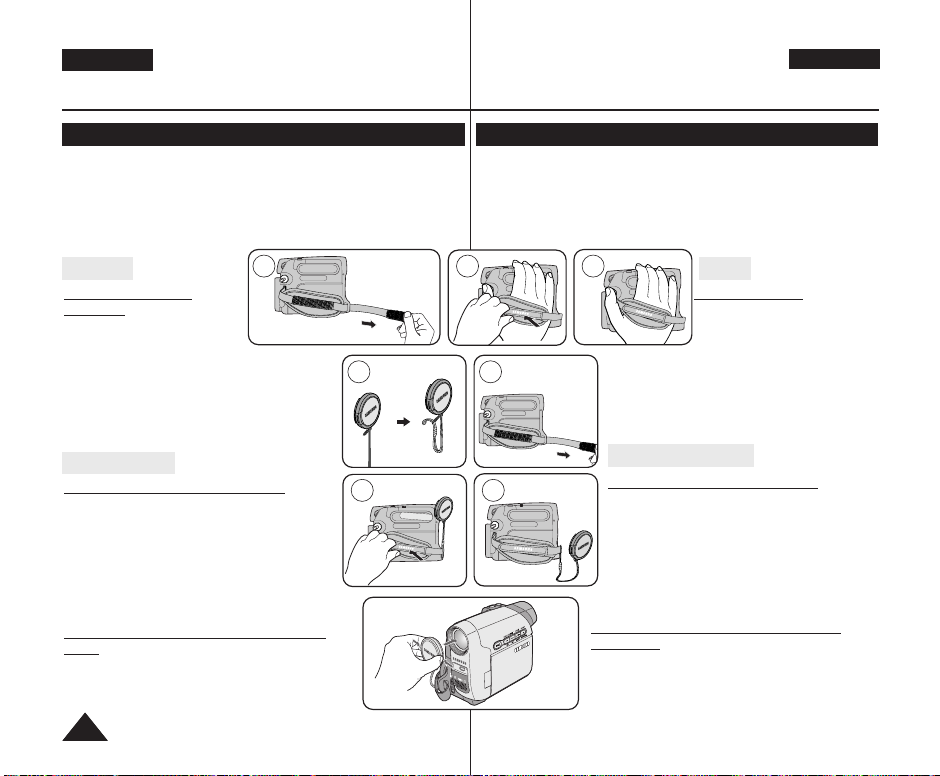
ITALIANO
Preparazione Preparativos
Uso della maniglia e del copriobiettivo Utilizar a pega e a tampa da objectiva
E' molto importante assicurarsi che la maniglia sia ben regolata prima di
iniziare la registrazione.
La maniglia permette di:
- Tenere la videocamera in una posizione confortevole e stabile.
- Premere i tasti [Zoom] e [Start/Stop] senza modificare la posizione
della mano.
Maniglia
Regolazione della
maniglia
1. Inserire la maniglia
nell’apposito anello sul lato anteriore della
videocamera e tirare l’estremità attraverso
l’anello.
2. Inserire la mano nella maniglia a regolare la
lunghezza.
3. Chiudere la maniglia.
Copriobiettivo
Installazione del copriobiettivo
1. Agganciare il copriobiettivo con l’apposita
cinghietta, come mostra l’immagine.
2. Agganciare la cinghietta del copriobiettivo alla
maniglia e regolarla utilizzando i passaggi
descritti per la maniglia.
3. Chiudere la maniglia.
1 2 3
1 2
2 3
É muito importante verificar se a pega está bem regulada antes de
começar a gravar.
A pega permite:
- Segurar a câmara de vídeo numa posição estável e confortável.
- Carregar no botão [Zoom] e [Start/Stop] (Iniciar/Parar) sem ter de
mudar a posição da mão.
Pega
Regular a pega
1. Introduza a pega no
respectivo gancho existente
na parte frontal da câmara
de vídeo e puxe a
extremidade pelo gancho.
2. Introduza a mão na pega e regule o
comprimento como quiser.
3. Feche a pega.
Tampa da objectiva
Colocar a tampa da objectiva
1. Prenda a tampa da objectiva com a
respectiva pega, como mostra a figura.
2. Prenda a pega da tampa da objectiva à pega
da câmara e regule-a seguindo os passos
descritos para esta última pega.
3. Feche a pega.
PORTUG.
Installazione del copriobiettivo dopo
l’uso
Premere i pulsanti su entrambi i lati del copriobiettivo
e collocarlo sull’obiettivo della videocamera.
1414
Colocar a tampa da objectiva após
utilização
Carregue nos botões existentes de cada lado da
tampa da objectiva e introduza-a na objectiva da
câmara de vídeo.
Page 15

ITALIANO
MENU
CHG
QUICK
MENU
Preparazione Preparativos
Installazione della batteria al litio Colocar a pilha de lítio
Installazione della batteria al litio per
l’orologio interno
1. Rimuovere il gruppo batterie dal retro della
videocamera.
2. Aprire il coperchio della batteria al litio sul
retro della videocamera.
3. Inserire la batteria al litio nell’alloggiamento,
con il polo positivo ( ) rivolto verso l'alto.
Assicurarsi di non invertire la polarità della batteria.
4. Chiudere il coperchio della batteria al litio.
Installazione della batteria al litio per
il telecomando (solo VP-D363(i)/
D364W(i)/D365W(i))
1. Estrarre il fermo batteria al litio seguendo la
direzione indicata dalla freccia.
2. Inserire la batteria al litio nell’alloggiamento,
con il polo positivo ( ) rivolto verso l'alto.
3.
Reinserire l’alloggiamento della batteria al litio.
Precauzioni riguardanti la batteria al litio
1. Le batterie al litio garantiscono il funzionamento dell’orologio e il
mantenimento del contenuto della memoria anche quando il gruppo
batterie viene rimosso o l’alimentatore CA viene scollegato.
2. Le batterie al litio per la videocamera hanno una durata media di sei
mesi, in normali condizioni d’uso, dal momento della loro
installazione.
3. Quando le batterie al litio sono parzialmente o completamente
scariche, se la funzione <Date/Time> (Data/Ora) è impostata su
<on> sul display viene visualizzato <00:00 1.JAN.2006>. In questo
caso, è necessario sostituire la batteria al litio (tipo CR2025).
4.
Se la batteria è installata erroneamente, esiste il rischio di esplosione.
Installare solo nuove batterie dello stesso tipo o di tipo equivalente.
Avvertenza: Tenere la batteria al litio fuori dalla portati dei bambini.
In caso di ingestione accidentale della batteria,
consultare immediatamente un medico.
3. Introduza novamente o compartimento da pilha de lítio.
Precauções relativamente à pilha de lítio
1. A pilha de lítio mantém a função de relógio e o conteúdo predefinido
da memória, mesmo se retirar a bateria ou o transformador de CA.
2. A pilha de lítio da câmara de vídeo dura cerca de 6 meses, em
condições normais de funcionamento, a partir do momento da
instalação.
3. Quando a pilha de lítio estiver quase sem carga ou gasta, o
indicador de data/hora mostra <00:00 1.JAN.2006> (00:00
1.GEN.2006) se tiver definido <Date/Time> (Data/Hora) para <on>
(Ligado). Neste caso, substitua a pilha de lítio por uma nova
(tipo CR2025).
4. Existe perigo de explosão, se a pilha for incorrectamente substituída.
Substitua apenas pelo mesmo tipo de pilha ou equivalente.
Aviso: Mantenha a pilha de lítio fora do alcance das crianças.
Em caso de ingestão de uma pilha , consulte
imediatamente um médico.
Colocar a pilha de lítio para o
relógio interno
1. Retire a bateria da parte de trás da
2. Abra a tampa da pilha de lítio existente na
3. Coloque a pilha de lítio no respectivo
4. Feche a tampa da pilha de lítio
Colocar a pilha de lítio para o
telecomando (apenas nos
modelos VP-D363(i)/
D364W(i)/D365W(i))
1. Puxe o compartimento da pilha de lítio na
2. Coloque a pilha de lítio no respectivo
PORTUG.
câmara de vídeo.
parte de trás da câmara de vídeo.
compartimento, com o terminal positivo
( ) virado para cima.
Tenha cuidado para não inverter a
polaridade da pilha.
direcção indicada pela seta.
compartimento, com o terminal positivo
( ) virado para cima.
1515
Page 16

ITALIANO
Preparazione Preparativos
Uso della batteria agli ioni di litio Utilizar a bateria de iões de lítio
✤
Utilizzare solo gruppi batterie SB-LSM80 o SB-LSM160.
✤
Al momento dell’acquisto, la batteria potrebbe essere leggermente carica.
Caricamento del gruppo batterie agli ioni di litio
1. Posizionare l’interruttore
[Power] su [Off].
2. Collegare il gruppo
batterie alla videocamera.
3. Collegare l’adattatore CA
a un cavo CA e collegare
quest’ultimo a una presa
a muro.
4. Collegare il cavo CC
al jack CC della videocamera.
L’indicatore di carica inizia a lampeggiare per indicare che la batteria è in
fase di caricamento.
Premendo il tasto DISPLAY durante il caricamento, sull’LCD
5.
viene visualizzato per 7 secondi lo stato di carica.
■
Il livello della batteria viene fornito a solo scopo
informativo per l’utente; il calcolo è approssimativo.
Può differire dalla capacità della batteria e dalla
temperatura.
6. Quando la batteria è completamente carica, scollegare il
gruppo batterie e l’adattatore CA dalla videocamera.
Anche se l’alimentazione è disattivata, il gruppo batterie si scarica.
Tempi di carica e
registrazione in
base al modello e
al tipo di batteria
✤ Una volta chiuso, il
display LCD si
spegne e il mirino
viene attivato
automaticamente.
✤ I tempi di registrazione continua riportati nella tabella a destra sono
approssimativi.
Il tempo di registrazione effettivo dipende dall'uso.
✤ I tempi di registrazione continua forniti nelle istruzioni per l’uso sono
misurati utilizzando un gruppo batterie completamente carico con una
temperatura di 77 °F (25 °C).
✤ Se rimane collegato all’apparecchiatura, il gruppo batterie si scarica
anche se l’alimentazione viene disattivata.
Tempo lampeggiamento
Una volta al secondo
Due volte al secondo
Tre volte al secondo
Il lampeggiamento si interrompe
e la spia rimane accesa
Accesa per un secondo e
spenta per un secondo
Tempo di
Tempo di
carica
Restante
SB-LSM80
SB-LSM160
(opzionale)
carica
Circa 1 ora
e 20 min
Circa 3 ore
Percentuale di carica
Meno del 50%
50% ~ 75%
75% ~ 90%
90% ~ 100%
Errore - Reimpostare il gruppo
batterie e il cavo CC
BBaatttteerryy cchhaarr ggeedd
0% 50% 100%
Durata registrazione
Mirino attivo
LCD attivo
e 20 min
e 40 min
Circa 1 ora
e 30 min
Circa 3 ore
Circa 1 ora
Circa 2 ore
1616
✤ Utilize apenas as baterias SB-LSM80 ou SB-LSM160.
✤ É possível carregar ligeiramente a bateria no acto da compra.
Carregar a bateria de iões de lítio
1. Coloque o interruptor
[Power] (Alimentação)
na posição [Off].
2. Coloque a bateria na
câmara de vídeo.
3. Ligue o transformador de
CA a um cabo de
CA e ligue este último a
uma tomada de parede.
4. Ligue o cabo de CC à tomada de CC da câmara de vídeo.
Battery Info
Tempos de carga e
de gravação com
base no modelo e
no tipo de bateria
✤ Se fechar o ecrã
LCD, este desliga-se
e o visor electrónico
liga-se
automaticamente.
✤ Os tempos de gravação contínua indicados na tabela do lado direito são
aproximações.O tempo real de gravação depende da utilização.
✤ Os tempos de gravação contínua mencionados no manual de instruções
são medidos utilizando uma bateria com carga completa, a 25 ºC.
✤ Mesmo com a câmara de vídeo desligada, a bateria continua a
descarregar se estiver encaixada no aparelho.
O indicador de carga começa a piscar para o avisar de
que a bateria está a carregar.
5. Carregue na tecla DISPLAY durante a carga para que
apareça o estado da carga no LCD durante 7 segundos.
■
6. Quando a bateria estiver completamente carregada,
desligue-a, bem como o transformador de CA, da
câmara de vídeo. Abateria continua a descarregar
mesmo se desligar a câmara.
Frecuencia de parpadeo
Una vez por segundo
Dos veces por segundo
Tres veces por segundo
Deja de parpadear y queda
encendido
Encendido durante un segundo
y apagado durante un segundo
O nível de bateria indicado é uma referência para o
utilizador, é uma estimativa. Pode ser diferente da
capacidade da bateria e temperatura.
Bateria
Tempo
SB-LSM80
SB-LSM160
(Opcional)
Tempo de
carga
Aprox. 1 h 20
Aprox. 3 h
min
PORTUG.
Velocidad de carga
Menos del 50%
50% ~ 75%
75% ~ 90%
90% ~ 100%
Error – Reinicialice la batería
y el cable de CC
Tempo de gravação
Visor electrónico
LCD ligado
Aprox. 1 h 20
min
Aprox. 2 h 40
min
ligado
Aprox. 1 h 30
Aprox. 3 h
min
Page 17

ITALIANO
Preparazione Preparativos
PORTUG.
La durata del tempo di registrazione continua dipende da:
- Tipo e capacità del gruppo batterie in uso.
- Temperatura ambientale.
- Frequenza d’uso della funzione di zoom.
- Tipo di utilizzo (videocamera/fotocamera/con display LCD, ecc.).
Si consiglia di tenere sempre a disposizione più batterie.
Visualizzazione del livello di carica della batteria
Il display del livello della batteria mostra la carica
restante nel gruppo batterie.
a. Fully charged (Completamente carica)
b. 20~40% used (Utilizzata al 20~40%)
c. 40~80% used (Utilizzata al 40~80%)
d. 80~95% used (Utilizzata all’ 80~95%)
e. Completely used (Completamente scarica)
(lampeggiante) (La videocamera si spegnerà entro
(Blinking)
breve tempo, sostituire la batteria al più presto.)
Gestione del gruppo batterie
■
Il gruppo batterie deve essere ricaricato in un ambiente con
temperatura compresa tra 0 e 40°C.
■
Se il gruppo batterie viene utilizzato con temperature inferiori a 0°C
oppure viene lasciato per un lungo periodo di tempo in ambienti con
temperature superiori a 40°C, la durata e la capacità risulteranno
ridotte, anche quando è completamente carico.
■
Non lasciare la batteria in prossimità di fonti di calore (ad esempio
vicino al fuoco o a una stufa).
■
Non smontare, mettere sotto pressione o scaldare il gruppo batterie.
■
Evitare di mettere in cortocircuito i poli + e – del gruppo batterie. Ciò
potrebbe causare una perdita di liquidi, generare calore, provocare
un incendio o un surriscaldamento.
O tempo de gravação contínua disponível depende:
- do tipo e da capacidade da bateria utilizada.
- da temperatura ambiente.
- da frequência com que a função Zoom é utilizada.
- do tipo de utilização (Câmara de vídeo/Máquina fotográfica/Com ecrã
LCD, etc.). Recomendamos que tenha várias baterias disponíveis.
Indicador de carga da bateria
O indicador de carga da bateria mostra a carga
existente na bateria.
a. Completamente carregada b. 20~40% utilizada
c. 40~80% utilizada d. 80~95% utilizada
e. Sem carga (intermitente)
(A câmara de vídeo vai desligar-se dentro de pouco
tempo, substitua a bateria logo que possível.)
Gestão da bateria
■
A bateria deve ser carregada num ambiente com temperaturas entre
0 °C e 40 °C.
■
A vida útil e a capacidade da bateria ficam reduzidas, caso seja
utilizada em temperaturas inferiores a 0 °C ou deixada a
temperaturas superiores a 40 °C durante um longo período de
tempo, mesmo quando estiver completamente carregada.
■
Não coloque a bateria perto de fontes de calor (i.e., de chamas ou
de um aquecedor).
■
Não desmonte, não faça pressão nem aqueça a bateria.
■
Não facilite a ocorrência de curto-circuitos nos terminais + e – da
bateria. Estes curto-circuitos podem dar origem a derramamento do
electrólito, geração de calor, sobreaquecimento ou a
um incêndio.
1717
Page 18

ITALIANO
Preparazione Preparativos
PORTUG.
Avvertenze riguardanti le batterie
■
Per i tempi approssimativi di registrazione continua, consultare la
tabella a pagina 16.
■
Il tempo di registrazione dipende dalla temperatura e dalle condizioni
ambientali.
■
Il tempo di registrazione diminuisce in un ambiente freddo. Poiché la
temperatura e le condizioni ambientali sono variabili,
■
i tempi di registrazione continua forniti nelle istruzioni per l’uso sono
misurati utilizzando un gruppo batterie completamente carico a una
temperatura di 25°C. Il tempo di carica restante nella batteria
potrebbe risultare diverso dai tempi di registrazione continua
approssimativi forniti in questo manuale.
■
Si raccomanda l'utilizzo di un gruppo batterie originale disponibile
presso un rivenditore SAMSUNG.
Quando la batteria si esaurisce, rivolgersi al rivenditore di zona.
Le batterie devono essere smaltite come rifiuti chimici.
■
Prima di iniziare la registrazione, accertarsi che il gruppo batterie sia
completamente carico.
■
Il gruppo batterie nuovo non è carico. Prima di utilizzarlo, è
necessario caricarlo completamente.
■
Lasciare scaricare completamente la batteria agli ioni di litio può
danneggiare le celle interne.
Se completamente scarico, il gruppo batterie può perdere liquidi.
■
Per prolungare la durata della batteria, spegnere la videocamera
quando non è in uso.
■
Se è in modalità <Camera> (Modo Cam) e viene lasciata in modalità
<STBY> con un nastro inserito senza utilizzarla per più di 5 minuti, la
videocamera si spegne automaticamente per limitare il consumo
della batteria.
■
Accertarsi che il gruppo batterie sia posizionato correttamente.
Non far cadere il gruppo batterie. Cadendo potrebbe
danneggiarsi.
Notas sobre a bateria
■
Para saber quais os tempos aproximados de gravação contínua,
consulte a tabela da página 16.
■
O tempo de gravação é afectado pela temperatura e pelas condições
ambientais.
■
O tempo de gravação diminui drasticamente em locais frios. A
temperatura e as condições ambientais variam.
■
Os tempos de gravação contínua mencionados no manual de
instruções são medidos utilizando uma bateria com carga completa,
a 25 ºC. O tempo restante da bateria pode não ser idêntico aos
tempos aproximados de gravação contínua indicados no manual de
instruções.
■
É aconselhável utilizar a bateria original que se encontra disponível
nos distribuidores da SAMSUNG.
Quando a bateria atingir o final da sua vida útil, contacte o
revendedor local.
As baterias têm de ser tratadas como detritos químicos.
■
Certifique-se de que a bateria se encontra completamente carregada
antes de começar a gravar.
■
As baterias novas não vêm carregadas. Antes de utilizar a bateria, é
necessário carregá-la completamente.
■
A descarga total de uma bateria de iões de lítio danifica as células
internas.
Quando está completamente descarregada, a bateria fica mais
sujeita ao derramamento do electrólito.
■
Para poupar a carga da bateria, desligue a câmara de vídeo quando
não estiver a utilizá-la.
■
Se a câmara de vídeo estiver no modo <Camera> (Modo Cam) e for
deixada no modo <STBY> (Stby) sem funcionar durante mais de 5
minutos com uma cassete no interior, a câmara desliga-se
automaticamente como forma de protecção contra descargas
desnecessárias da bateria.
■
Certifique-se de que a bateria se encontra devidamente encaixada.
Não deixe cair a bateria. Se a deixar cair, pode danificá-la.
1818
Page 19

ITALIANO
Q
U
I
C
K
M
E
N
U
P
L
A
Y
E
R
C
A
M
E
R
A
C
A
M
E
R
A
P
L
A
Y
E
R
C
A
M
E
R
A
P
L
A
Y
E
R
C
A
M
E
R
A
P
L
A
Y
E
R
C
A
M
E
R
A
P
L
A
Y
E
R
C
A
M
E
R
A
P
L
A
Y
E
R
C
A
M
E
R
A
P
L
A
Y
E
R
C
A
M
E
R
A
P
L
A
Y
E
R
C
A
M
E
R
A
P
L
A
Y
E
R
PORTUG.
Preparazione Preparativos
Collegamento di una fonte di alimentazione Ligar a câmara de vídeo a uma fonte de alimentação
✤
Alla videocamera è possibile collegare due tipi di fonti di alimentazione.
-
L’alimentatore CA con un cavo CA: utilizzati per le registrazioni al chiuso.
- Il gruppo batterie: utilizzato per le registrazioni all’aperto.
- Il tipo di spina e di presa a muro possono variare a seconda della
nazione di residenza.
Uso di una fonte di alimentazione
domestica
Collegarsi a una fonte di alimentazione domestica
per utilizzare la videocamera senza preoccuparsi
della carica della batteria. Il gruppo batterie può
rimanere collegato: l’energia della batteria non si
consuma.
1. Posizionare l’interruttore [Power] su [Off].
2. Collegare l’alimentatore CA (tipo AA-E8) al
cavo CA.
3. Collegare il cavo CA a una presa a muro.
Il tipo di spina e di presa a muro possono
variare a seconda della nazione di residenza.
4. Collegare il cavo CC al jack CC della videocamera.
5. Impostare ciascuna modalità della videocamera tenendo premuta la
linguetta sull’interruttore [Power] e ruotandolo sulla modalità [CAMERA] o
[PLAYER].
Power Switch
Informazioni sulle modalità operative
✤
Le modalità operative sono determinate dalla posizione degli interruttori
[Power] e [Mode].
✤
Prima di attivare qualsiasi funzione impostare la modalità operativa
regolando gli interruttori [Power] e [Mode].
Nome modalità
Interruttore
[Power]
Interruttore [Mode]
(solo VP-D363(i)/
D364W(i) /D365W(i))
<Camera Mode>
(Modo Cam)
<Player Mode>
(Modo Player)
[Nota]
■
Le modalità <M.Cam> (Modo MCam) e <M.Player> (Modo M.Play) sono attive solo
su VP-D363(i)/D364W(i)/D365W(i).
<M.Cam Mode>
(Modo MCam)
<M.Player Mode>
(Modo M.Play)
✤ Pode ligar a câmara de vídeo a dois tipos de fonte de alimentação.
- Ao transformador de CA e ao cabo de CA: utilizados para gravações
no interior.
- À bateria: utilizada para gravações no exterior.
- O tipo da ficha e da tomada de parede podem ser diferentes de acordo
5.
Coloque a câmara de vídeo no modo pretendido, carregando na patilha do
interruptor [Power] (Alimentação) e rodando-o para o modo [CAMERA]
(CÂMARA) ou [PLAYER] (LEITOR).
com o país onde se encontre.
Utilizar uma fonte de alimentação
doméstica
Ligue a câmara de vídeo a uma fonte de
alimentação doméstica para a utilizar sem se
preocupar com a carga da bateria. Pode manter a
bateria encaixada na câmara sem gastar a carga.
1. Coloque o interruptor [Power] (Alimentação)
na posição [Off].
2. Ligue o cabo de CA a uma tomada de parede.
3. O tipo da ficha e da tomada de parede podem
ser diferentes de acordo com o país onde se
encontre.
4. Ligue o cabo de CC à tomada de CC da
câmara de vídeo.
Modos de funcionamento
✤ Os modos de funcionamento são determinados pela posição do interruptor
[Power] (Alimentação) e do selector [Mode] (Modo).
✤
Defina o modo de funcionamento ajustando o interruptor [Power]
(Alimentação) e o selector [Mode] (Modo), antes de utilizar qualquer função.
<Player Mode>
(Modo Player)
VP-D363(i)/
)
<Camera Mode>
(Modo Cam)
Nome do modo
Interruptor
[Power]
(Alimentação)
Selector [Mode]
(Modo) (apenas nos
modelos
D364W(i) /D365W(i)
[Nota]
■
O <M.Cam> (Modo M.Cam) e o <M.Player> (Modo M.Play) só são activados
nos modelos VP-D363(i)/D364W(i)/D365W(i).
<M.Cam Mode>
(Modo M.Cam)
<M.Player Mode>
(Modo M.Play)
1919
Page 20

ITALIANO
PreparationPreparazione Preparativos
Uso di QUICK MENU (MENU RAPIDO) Utilizar o QUICK MENU (MENU RÁPIDO)
✤ Il QUICK MENU (MENU RAPIDO) consente di accedere alle funzioni della videocamera
utilizzando semplicemente il tasto [QUICK MENU].
✤ Il QUICK MENU (MENU RAPIDO) consente di accedere più facilmente ai menu di uso
frequente senza utilizzare il tasto [MENU].
✤
Le funzioni disponibili utilizzando il QUICK MENU (MENU RAPIDO) sono le seguenti:
Camera Mode (Modalità Fotocamera)
■
Impostazione dello stabilizzatore digitale delle immagini (DIS)
➥pagina 55
■
Modalità di esposizione automatica programmata (Program AE)
(AE Programm.) ➥pagina 49
■
Impostazione di 16:9 Wide ➥pagina 54
■
Impostazione del bilanciamento del bianco (White Balance) (Bilan.
Bianco) ➥pagina 51
■
Impostazione della velocità di scatto (Shutter) (Velocità di scatto) – Può
essere attivato solo utilizzando il QUICK MENU (MENU RAPIDO)
➥pagina 47
■
Impostazione dell’esposizione (Exposure) (Esposizione) – Può essere
attivato solo utilizzando il QUICK MENU (MENU RAPIDO) ➥pagina 47
■
Impostazione di BLC (Back Light Compensation) ➥pagina 41
M.Cam Mode (Modalità Videocamera m.)
■
Impostazione del tipo di memoria (Memory Type) (Tipo
memoria) ➥pagina 70
■
Impostazione del bilanciamento del bianco (White Balance)
(Bilan. Bianco) ➥pagina 51
■
Impostazione della qualità delle foto (Photo Quality) (Qualità foto)
➥pagina 71
■
Impostazione dell’esposizione (Exposure) (Esposizione) – Può essere
attivato solo utilizzando il QUICK MENU (MENU RAPIDO) ➥pagina 47
■
Impostazione di BLC (Back Light Compensation) ➥pagina 41
M.Player Mode (Modalità Lettore m.)
■
Impostazione del tipo di memoria (Memory Type) (Tipo di memoria)
➥pagina 70
■
Riproduzione dei filmati (MPEG) sulla scheda di memoria
(M. Play Select) (Selez. M.Play) ➥pagina 80
■
Cancellazione di immagini fotografiche e filmati (Delete)
(Elimina) ➥pagina 76
■
Protezione da cancellazioni accidentali (Protect) (Protezione) ➥pagina 75
■
Marcatura delle immagini per la stampa (Print Mark) (Stampa Simb.)
➥pagina 84
Ad esempio: Impostazione del bilanciamento del bianco
1. Premere il tasto [QUICK MENU].
Verrà visualizzato l’elenco del menu rapido.
2. Spostare su o giù la leva [Zoom] per selezionare <White Balance>
(Bilan. Bianco), quindi premere il tasto [OK].
3.
Spostare su o giù la leva [Zoom] per selezionare la modalità
desiderata (Auto, Indoor, Outdoor or Custom WB) (Auto, Interno,
Esterno), quindi premere il tasto [OK].
4. Per uscire, premere il tasto [QUICK MENU].
1
DIS
Program AE
16:9 Wide
White Balance
Shutter
Exposure
BLC
Q.MENU
2
DIS
Program AE
16:9 Wide
White Balance
Shutter
Exposure
BLC
Q.MENU
4
œ
<When the Outdoor option was selected>
2020
✤ O QUICK MENU (MENU RÁPIDO) permite aceder às funções da câmara de
vídeo através do botão [QUICK MENU].
✤ O QUICK MENU (MENU RÁPIDO) facilita o acesso aos menus utilizados com
mais frequência, sem ter de carregar no botão [MENU].
✤
As funções disponíveis através do QUICK MENU (MENU RÁPIDO) são as seguintes:
SP
STBY
Off
Exit
SP
STBY
…
Auto
A
†
Exit
SP
STBY
4. Para sair, carregue no botão [QUICK MENU].
Camera Mode (Modo Câmara)
■
0:00:10
60min
0:00:10
60min
0:00:10
60min
Definir o estabilizador de imagem digital (DIS) ➥página 55
■
Modos de exposição automática programada (Program AE)
(Programa AE) ➥página 49
■
Definir o 16:9 Wide (Formato 16:9) ➥página 54
■
Definir o White Balance (Equilíbrio do branco) ➥página 51
■
Definir a velocidade do obturador (Shutter) (Obturador) - Só
funciona com o QUICK MENU (MENU RÁPIDO) ➥página 47
■
Definir a exposição (Exposure) (Exposição) - Só funciona
com o QUICK MENU (MENU RÁPIDO) ➥página 47
■
Definir a compensação de contraluz (BLC) ➥página 41
M.Cam Mode (Modo M.câm.)
■
Definir o tipo de memória (Memory Type) (Tipo de memória)
➥
página 70
■
Definir o White Balance (Balanço Br.) ➥página 51
■
Definir a qualidade das fotografias (Photo Quality)
(Qualidade fotografias) ➥página 71
■
Definir a velocidade do obturador (Shutter) (Obturador) - Só
funciona com o QUICK MENU (MENU RÁPIDO) ➥página 47
■
Definir a compensação de contraluz (BLC) ➥página 41
M.Player Mode (Modo M.leitor)
■
Definir o tipo de memória (Memory Type) (Tipo de memória)
➥
página 70
■
Reproduzir as imagens em movimento (MPEG) no cartão
de memória (M.Play Select) (Selecção M.leitor) ➥página 80
■
Apagar fotografias e imagens em movimento (Delete)
(Apagar) ➥página 76
■
Protecção contra eliminações acidentais (Protect) (Proteger)
➥
página 75
■
Marcar imagens para impressão (Print Mark) (Marca de
impressão) ➥página 84
Por exemplo: Definir o equilíbrio do branco
1. Carregue no botão [QUICK MENU].
Aparece a lista de menus rápidos.
2. Desloque a patilha [Zoom] para cima ou para baixo para
seleccionar <White Balance> (Balanço Br.) e depois
carregue no botão [OK].
3. Desloque a patilha [Zoom] para cima ou para baixo para
seleccionar o modo pretendido (Auto (Automático), Indoor
(Interior), Outdoor (Exterior) ou Custom WB) e depois
carregue no botão [OK].
PORTUG.
Page 21

ITALIANO
Preparazione Preparativos
PORTUG.
OSD (On Screen Display) nelle modalità Camera (Modo Cam)/Player (Modo Player)
1. Battery Level (Livello batteria) ➥pagina 17
2. Visual Effects Mode (Modalità Effetti visivi)
➥pagina 52
3. EASY.Q
4. DIS
5. Program AE (EA programmata)
6. White Balance Mode (Modalità Bilanciamento
7. Shutter Speed (Velocità di scatto)
8. Exposure (Esposizione)
9. Manual Focus (Messa a fuoco manuale)
10. Date/Time (Data/Ora)
11. Zoom Position (Posizione zoom)
12. COLOR NITE
13. USB
14. Remote (Telecomando)
15. WindCut Plus (Attenuatore vento)
16. BLC (Back Light Compensation)
17. LIGHT (FLASH)
18. Real Stereo (Stereo reale)
19. Audio Mode (Modalità Audio)
20.
21. Tape Counter (Contatore nastro)
22. Zero Memory (Memoria zero)
23. Record Speed Mode (Modalità Velocità di
24. Operating Mode (Modalità operativa)
25. Self Timer (Timer automatico)
26. Photo image (Immagine fotografica)
27. Tele Macro
28. Dubbed Audio Playback (Riproduzione audio
29. DEW (UMIDITÀ)
30. Warning Indicator (Indicatore di avvertenza)
31. Message Line (Riga messaggi)
32. Volume Control (Controllo volume)
33. DV IN (modalità di trasferimento dati DV)
34. AV IN
35. Audio Dubbing (Doppiaggio audio)
➥pagina 35
➥pagina 55
del bianco)
➥pagina 51
➥pagina 48
➥pagina 42
➥pagina 92 (solo VP-D362(i)/D363(i)/
D364W(i)/D365W(i))
(solo VP-D363(i)/D364W(i)/D365W(i))
(solo VP-D364W(i)/D365W(i))
Remaining Tape (Nastro restante) (misurato in minuti)
(solo VP-D363(i)/D364W(i)/D365W(i))
registrazione)
(solo VP-D363(i)/D364W(i)/D365W(i))
➥pagina 43
➥pagina 44
➥pagina 47
➥pagina 30
➥pagina 24
➥pagina 46
➥pagina 44
➥pagina 37
➥pagina 38
➥pagina 49
➥pagina 47
➥pagina 39
➥pagina 45
➥pagina 41
➥pagina 39
➥page 63
doppiato)
➥pagina 98
(VP-D361i/D361Wi/D362i/D363i/D364Wi/D365Wi)
(solo VP-D363(i)/D364W(i)/D365W(i))
➥pagina 6
➥pagina 98
➥pagina 58
➥pagina 87
➥pagina 67 (solo VP-D361i/D361Wi/D362i/D363i/D364Wi/D365Wi))
➥pagina 62
OSD in Camera Mode
27
1
Art
2
3
4
5
6
7
S. 1/50
8
[29]
9
00:00 1.JAN.2006
10
W T
11
7
S. 1/50
8
[29]
OSD in Player Mode
28
29
30
31
[10]
32
00:00 1.JAN.2006
OSD (opções de menu no ecrã) nos modos Camera (Modo Cam)/Player (Modo Player)
1. Carga da bateria
2. Modo Visual Effects (Efeitos visuais)
26
25
23 2224
SP
STBY
10Sec
No Tape !
†
†
35
No Tape !
†
0:00:11
S
Color N.1/25
9
…
…
SP
√
0:00:00:10
…
31. Linha de mensagens ➥página 98
32. Controlo do volume ➥página 58
33. DV IN (ENTRADA DV) (modo de transferência de dados DV) ➥página 87
(VP-D361i/D361Wi/D362i/D363i/D364Wi/D365Wi)
34. AV IN (ENTRADA AV) ➥página 67 (apenas nos modelos
VP-D361i/D361Wi/D362i/D363i/D364Wi/D365Wi))
35. Audio Dubbing (Dobragem do som) ➥página 62
(apenas nos modelos VP-D363(i)/D364W(i)/D365W(i))
14min
16BIt
14minSound[2]
16BIt
AV In
21
20
19
18
17
16
15
14
13
12
34
33
➥página 52
3. EASY.Q ➥página 35
4. DIS ➥página 55
5. Program AE (EA programada) ➥página 49
6. Modo White Balance (Equilíbrio do branco)
➥página 51
7. Shutter Speed (Velocidade do obturador)
➥página 47
8. Exposure (Exposição) ➥página 47
9. Manual Focus (Focagem manual) ➥página 48
10. Date/Time (Data/Hora) ➥página 30
11. Posição do zoom ➥página 39
12. COLOR NITE (NOCTURNO A CORES)
➥página 42
13. USB ➥página 92 (apenas nos modelos
VP-D362(i)/D363(i)/D364W(i)/D365W(i))
14. Remote (Telecomando) ➥página 24 (apenas
nos modelos VP-D363(i)/D364W(i)/D365W(i))
15. WindCut Plus (Anti-Ruído) ➥página 45
16. BLC ➥página 41
17. LIGHT (LUZ) ➥página 43 (apenas nos
modelos VP-D364W(i)/D365W(i))
18. Real Stereo (Estéreo real) ➥página 46
19. Audio Mode (Modo de áudio) ➥página 44
20. Tempo de fita restante (medido em minutos)
21. Contador de fita
22. Zero Memory (Memória zero) ➥página 37
(apenas nos modelos VP-D363(i)/D364W(i)/D365W(i))
23. Modo de velocidade da gravação ➥página 44
24. Modo de funcionamento
25. Self Timer (Temporizador automático)
➥página 38 (apenas nos modelos
VP-D363(i)/D364W(i)/D365W(i))
26. Photo image (Fotografia)
27. Tele Macro (Macro teleobjectiva) ➥página 39
28. Dubbed Audio Playback (Reprodução do som
dobrado) ➥página 63
29. DEW (HUMIDADE) ➥página 6
30. Indicador de aviso ➥página 98
➥página 17
2121
Page 22

ITALIANO
Preparazione Preparativos
PORTUG.
OSD (On Screen Display) nelle modalità M.Cam/M.Player
(Modo MCam/Modo M.Play) (solo VP-D363(i)/D364W(i)/D365W(i))
1. Photo Quality (Qualità
foto) ➥pagina 71
2. CARD (Memory Card)
Indicator (Indicatore
CARD (scheda di
memoria))
3. Image Counter (Contatore
immagini) (numero totale
di immagini fotografiche
registrabili)
4. Image Recording and
Loading Indicator
(Indicatore di
registrazione e
caricamento delle
immagini)
5. Erase Protection
Indicator (Indicatore di
protezione da
cancellazione) ➥pagina 75
6. Print Mark (Indicatore di stampa) ➥pagina 84
7. Folder Number-File Number (Numero di cartelle-numero di file) ➥pagina 72
8. JPEG Image Size (Dimensioni immagine JPEG)
9. Slide Show (Visualizzazione diapositive) ➥pagina 74
OSD in M.Cam Mode OSD in M.Player Mode
34
46
3 min
No Memory Card !
1
[29]
00:00 1.JAN.2006
W T
[29]
…
†
Attivazione e disattivazione dell'OSD (On Screen Display)
Attivazione e disattivazione dell'OSD
Premere il tasto [DISPLAY] sul pannello di controllo a sinistra.
■
A ogni pressione del pulsante, la funzione OSD viene attiva o disattivata.
■
Disattivando l'OSD,
-In<Camera Mode> (Modo Cam): Le modalità STBY e REC (REG.)
vengono sempre visualizzate sullo schermo, anche quando l’OSD è
disattivato.
-In <Player Mode> (Modo Player): Premendo qualsiasi tasto funzione, la
relativa funzione viene visualizzata sull’OSD per 3 secondi prima dello
spegnimento.
Attivazione e disattivazione della data e dell’ora
Per attivare o disattivare la data e l’ora, accedere al menu e modificare la modalità
<Date/Time> (Data/ora).
➥
pagina 30
OSD (opções de menu no ecrã) nos modos M.Cam (Modo M.Cam )/M.Player
(Modo M.Play) (apenas nos modelos VP-D363(i)/D364W(i)/D365W(i))
2
5
6
7. Número da pasta-Número do ficheiro
8. Tamanho da imagem JPEG
9. Slide Show (Apresentação)
Activar/desactivar OSDs (opções de menu no ecrã)
Activar/desactivar OSDs
Carregue no botão [DISPLAY], no painel de controlo lateral esquerdo.
■
Sempre que carregar neste botão, activa/desactiva a função OSD.
■
Se desactivar a função OSD,
- No <Camera Mode> (Modo Cam): Os modos STBY (Stby) e REC
- No <Player Mode> (Modo Player): Quando carregar em qualquer botão de
Activar/desactivar a data/hora
Para activar ou desactivar a data/hora, aceda ao menu e altere o modo
<Date/Time> (Data/Hora).
2222
1. Photo Quality
(Qualidade fotografias)
➥
9
Slide
No Memory Card !
001
00:00 1.JAN.2006 100-0002
2/46
800X600
➥
página 74
➥
página 72
página 71
2. Indicador de CARD
(CARTÃO) (cartão de
8
memória)
3. Contador de imagens
(Número total de
fotografias graváveis)
4. Gravação de imagens e
indicador de carga
5.
Indicador de
7
desactivação da
protecção
6. Print Mark (Marca de
➥
impressão)
página 75
➥
página 84
aparecem sempre no ecrã, mesmo quando a função OSD está desactivada.
função, aparece como OSD durante 3 segundos, antes de desaparecer.
➥
página 30
Page 23

ITALIANO
Impostazione iniziale:
Impostazioni del menu di sistema
Definição inicial:
PORTUG.
definição do menu System (Sistema)
Impostazione dell’orologio (Clock Set) (Imp. Orologio)
✤ Questa funzione è attiva nelle modalità <Camera>/<Player>/
<M.Cam>/<M.Player> (Modo Cam/Modo Player/Modo MCam/
Modo M.Play). ➥pagina 19
✤ La data e l’ora vengono automaticamente registrate sulla cassetta.
Prima di iniziare la registrazione, è necessario
impostare la funzione <Date/Time> (Data/Ora).
➥pagina 30
1. Posizionare l’interruttore [Power] su [CAMERA] o
[PLAYER].
2.
Posizionare l’interruttore [Mode] su [TAPE] o
[MEMORY ]. (solo VP-D363(i)/D364W(i)/D365W(i))
3. Premere il tasto [MENU].
■
Viene visualizzato l’elenco del menu.
4.
Spostare su o giù la leva [Zoom] per selezionare
<System> (Sistema), quindi premere il tasto [OK].
5. Spostare su o giù la leva [Zoom] per selezionare
<Clock Set> (Imp. Orologio), quindi premere il
tasto [OK].
■
L’anno viene evidenziato per primo.
6. Spostare su o giù la leva [Zoom] per selezionare
Year (Anno), quindi premere il tasto [OK].
■
Viene evidenziato il mese.
7. È possibile impostare il mese, il giorno, l’ora e i minuti
seguendo la stessa procedura utilizzata per l’anno.
8.
Dopo avere impostato i minuti, premere il tasto [OK].
■
Viene visualizzato il messaggio <Complete !>
(Completata !).
■
Per regolare l'orologio, selezionare Year, Month,
Day, Hour o Min (Anno, Mese, Giorno, Ora o Min)
premendo il tasto [OK], quindi muovere la leva
[Zoom] su o giù per impostare i rispettivi valori.
9. Per uscire, premere il tasto [MENU].
[ Note ]
■
Una volta esaurita la carica della batteria al litio
(dopo circa 6 mesi), sullo schermo la data e l’ora
vengono visualizzate come <00:00 1.JAN.2006>
(00:00 1.GEN.2006).
■
È possibile impostare l’anno fino al 2037.
■
Se la batteria al litio non è installata, i dati immessi non verranno salvati.
4
Camera Mode
√System
Clock Set
Remote
Beep Sound
Language
Demonstration
Move Select Exit
5
Camera Mode
Back
Clock Set
Remote
Beep Sound
Language
Demonstration
Adjust Select Exit
8
Camera Mode
Back
Clock Set
Remote
Beep Sound
Language
Demonstration
Move Select Exit
Acertar o relógio (Clock Set) (Conf. Relógio)
✤
O acerto do relógio funciona nos modos <Camera> (Modo Cam)/
<Player>
(Modo Player)/<M.Cam> (Modo M.Cam)/<M.Player> (Modo
M.Play). ➥página 19
✤ A data/hora é automaticamente gravada numa cassete. Antes de gravar,
√On
√On
√English
√On
1 JAN 2006
00 : 00
1 JAN 2006
00 : 00
Complete !
■
O relógio pode ser acertado até ao ano 2037.
■
Se a pilha de lítio não estiver instalada, não é efectuada uma
cópia de segurança dos dados introduzidos.
não se esqueça de acertar a <Date/Time> (Data/Hora).
➥página 30
1. Coloque o interruptor [Power] na posição [CAMERA]
ou [PLAYER].
2. Coloque o selector [Mode] na posição [TAPE] ou
[MEMORY]. (apenas nos modelos VP-D363(i)/
D364W(i)/D365W(i))
3. Carregue no botão [MENU].
■
Aparece a lista de menus.
MENUOKZOOM
MENUOKZOOM
4. Desloque a patilha [Zoom] para cima ou para baixo
para seleccionar <System> (Sistema) e depois
carregue no botão [OK].
5. Desloque a patilha [Zoom] para cima ou para baixo
para seleccionar <Clock Set> (Conf. Relógio) e
depois carregue no botão [OK].
…
■
†
MENUOKZOOM
Em primeiro lugar é realçado o ano.
6. Desloque a patilha [Zoom] para cima ou para baixo
para acertar o Year (Ano) e depois carregue no botão
[OK].
■
O mês fica realçado.
Pode acertar o mês, o dia, a hora e os minutos,
7.
seguindo o mesmo procedimento após o acerto do ano.
8. Carregue no botão [OK] depois de acertar os minutos.
■
Aparece a mensagem <Complete !> (Completo !).
■
Para acertar o relógio, seleccione o ano, o mês, o
dia, a hora ou os minutos, carregando no botão
[OK] e depois desloque a patilha [Zoom] para cima
ou para baixo de modo a especificar os respectivos
valores.
9. Para sair, carregue no botão [MENU].
[ Notas ]
■
Quando a pilha de lítio se gastar (decorridos cerca
de 6 meses), a data/hora aparece no ecrã da
seguinte forma: <00:00 1.JAN.2006>.
2323
Page 24

ITALIANO
P
L
A
Y
E
R
C
A
M
E
R
A
C
A
M
E
R
A
P
L
A
Y
E
R
Impostazione iniziale:
Impostazioni del menu di sistema
Definição inicial:
PORTUG.
definição do menu System (Sistema)
Impostazione del supporto per telecomando senza fili (Remote)
(Telecomando) (solo VP-D363(i)/D364W(i)/D365W(i))
✤ La funzione Remote (Telecomando) è attiva nelle modalità
<Camera>/<Player>/<M.Cam>/<M.Player> (Modo Cam)/Modo
Player/Modo MCam/Modo M.Play). ➥pagina 19
Definir a aceitação do telecomando sem fios (Remote) (Contr.
Remoto) (apenas nos modelos VP-D363(i)/D364W(i)/D365W(i))
✤ Pode utilizar a função Remote (Contr. Remoto) nos modos
<Camera> (Modo Cam)/<Player> (Modo Player)/<M.Cam> (
)/<M.Player> (Modo M.Play). ➥página 19
M.Cam
✤ La funzione Remote (Telecomando) consente di
attivare o disattivare l’uso del telecomando con la
videocamera.
1
1. Posizionare l’interruttore [Power] su [CAMERA] o
[PLAYER].
2. Posizionare l’interruttore [Mode] su [TAPE] o
[MEMORY].
3. Premere il tasto [MENU].
■
Viene visualizzato l’elenco del menu.
4. Spostare su o giù la leva [Zoom] per
selezionare <System> (Sistema), quindi
premere il tasto [OK].
5. Spostare su o giù la leva [Zoom] per selezionare
<Remote> (Telecomando), quindi premere il tasto
[OK].
6. Spostare su o giù la leva [Zoom] per selezionare
4
Camera Mode
√System
Clock Set
Remote
Beep Sound
Language
Demonstration
Move Select Exit
√On
√On
√English
√On
MENUOKZOOM
<On> o <Off>, quindi premere il tasto [OK].
7. Per uscire, premere il tasto [MENU].
[Nota]
Se si imposta <Remote> (Telecomando) su <Off> nel
menu e si tenta di utilizzarlo, l’icona del telecomando
( ) lampeggia per 3 secondi sul display LCD.
2424
6
Camera Mode
Back
Clock Set
Remote
Beep Sound
Language
Demonstration
Move Select Exit
Off
On
MENUOKZOOM
Modo
✤ A função Remote (Telecomando) permite activar ou
desactivar o telecomando para utilização com a
câmara de vídeo.
1. Coloque o interruptor [Power] na posição
[CAMERA] ou [PLAYER].
2. Coloque o selector [Mode] na posição [TAPE] ou
[MEMORY].
3. Carregue no botão [MENU].
■
Aparece a lista de menus.
4. Desloque a patilha [Zoom] para cima ou para baixo
para seleccionar <System> (Sistema) e depois
carregue no botão [OK].
5. Desloque a patilha [Zoom] para cima ou para baixo
para seleccionar <Remote> (Contr. Remoto) e
depois carregue no botão [OK].
6. Desloque a patilha [Zoom] para cima ou para baixo
para seleccionar <On> (Ligado) ou <Off>
(Desligado) e depois carregue no botão [OK].
7. Para sair, carregue no botão [MENU].
[ Nota ]
Se definir o <Remote> (Contr. Remoto) para <Off>
(Desligado) no menu e tentar utilizá-lo, o ícone do
telecomando ( ) pisca durante 3 segundos no ecrã
LCD e depois desaparece.
Page 25

ITALIANO
P
L
A
Y
E
R
C
A
M
E
R
A
C
A
M
E
R
A
P
L
A
Y
E
R
Impostazione iniziale:
Impostazioni del menu di sistema
Definição inicial:
PORTUG.
definição do menu System (Sistema)
Impostazione del suono bip (Beep Sound) (Suono Bip)
✤ La funzione Beep Sound (Suono bip) è attiva nelle modalità <Modo
Cam>/<Player>/<M.Cam>/<M.Player> (Modo Cam/Modo Player/
Modo MCam/Modo M.Play). ➥pagina 19
✤ È possibile attivare o disattivare la funzione Beep
Sound (Suono bip); se è attiva, a ogni pressione di
un pulsante viene emesso un bip.
1. Posizionare l’interruttore [Power] su [CAMERA] o
[PLAYER].
2. Posizionare l’interruttore [Mode] su [TAPE] o
[MEMORY]. (solo VP-D363(i)/D364W(i)/D365W(i))
3. Premere il tasto [MENU].
■
Viene visualizzato l’elenco del menu.
4. Spostare su o giù la leva [Zoom] per
selezionare <System> (Sistema), quindi premere
il tasto [OK].
5. Spostare su o giù la leva [Zoom] per selezionare
<Beep Sound> (Suono Bip), quindi premere il
tasto [OK].
6. Spostare su o giù la leva [Zoom] per
selezionare <On> o <Off>, quindi premere il
tasto [OK].
7. Per uscire, premere il tasto [MENU].
1
4
Camera Mode
√System
Clock Set
Remote
Beep Sound
Language
Demonstration
Move Select Exit
6
Camera Mode
Back
Clock Set
Remote
Beep Sound
Language
Demonstration
Move Select Exit
Definir o sinal sonoro (Beep Sound) (Som Beep)
✤ Pode utilizar a função Beep Sound (Sinal sonoro) nos modos
<Camera> (Modo Cam)/<Player> (Modo Player)/<M.Cam> (
)/<M.Player> (Modo M.Play). ➥página 19
M.Cam
✤ Pode activar ou desactivar o Beep Sound (Sinal
sonoro); se a opção seleccionada for On (Activar),
sempre que carregar num botão ouve um sinal
sonoro.
1. Coloque o interruptor [Power] na posição
[CAMERA] ou [PLAYER].
2. Coloque o selector [Mode] na posição [TAPE] ou
[MEMORY]. (apenas nos modelos VP-D363(i)/
D364W(i)/D365W(i))
3. Carregue no botão [MENU].
■
Aparece a lista de menus.
√On
√On
√English
√On
MENUOKZOOM
4. Desloque a patilha [Zoom] para cima ou para baixo
para seleccionar <System> (Sistema) e depois
carregue no botão [OK].
5. Desloque a patilha [Zoom] para cima ou para baixo
para seleccionar <Beep Sound> (Som Beep) e
depois carregue no botão [OK].
6. Desloque a patilha [Zoom] para cima ou para baixo
para seleccionar <On> (Ligado) ou <Off>
(Desligado) e depois carregue no botão [OK].
Off
On
MENUOKZOOM
7. Para sair, carregue no botão [MENU].
Modo
2525
Page 26

ITALIANO
C
A
M
E
R
A
C
A
M
E
R
A
P
L
A
Y
E
R
P
L
A
Y
E
R
Impostazione iniziale:
Impostazioni del menu di sistema
Definição inicial:
PORTUG.
definição do menu System (Sistema)
Impostazione del suono dello scatto (Shutter Sound)
(Suono Ott) (solo VP-D363(i)/D364W(i)/D365W(i))
✤ La funzione Shutter Sound (Suono scatto) è disponibile nelle
modalità <Player> (Modo Player) e <M.Cam> (Modo MCam).
➥pagina 19
✤ La funzione Shutter Sound (Suono scatto) può essere attivata o
disattivata; se è attiva, ad ogni pressione del tasto
[PHOTO] si avverte uno scatto.
1. Posizionare l’interruttore [Power] su [CAMERA] o
[PLAYER].
2. Se l’interruttore [Power] è impostato su [CAMERA],
posizionare l’interruttore [Mode] su [MEMORY].
Se l’interruttore [Power] è impostato su
[PLAYER], posizionare l’interruttore [Mode] su
[TAPE].
3. Premere il tasto [MENU].
■
Viene visualizzato l’elenco del menu.
4. Spostare su o giù la leva [Zoom] per selezionare
<System> (Sistema), quindi premere il tasto [OK].
5. Spostare su o giù la leva [Zoom] per
selezionare <Shutter Sound> (Suono Ott),
quindi premere il tasto [OK].
6. Spostare su o giù la leva [Zoom] per selezionare
<On> o <Off>, quindi premere il tasto [OK].
7. Per uscire, premere il tasto [MENU].
2626
1
4
Player Mode
√System
Clock Set
Remote
Beep Sound
Shutter Sound
Language
Move Select Exit
6
Player Mode
Back
Clock Set
Remote
Beep Sound
Shutter Sound
Language
Move Select Exit
Definir o som do obturador (Shutter Sound) (Som Obturador)
(apenas nos modelos VP-D363(i)/D364W(i)/D365W(i))
✤ Pode utilizar a função Shutter Sound (Som do obturador) nos modos
<Player> (Modo Player) e <M.Cam> (
✤ Pode activar ou desactivar o Shutter Sound (Som do obturador); se a
Modo M.Cam
opção seleccionada for On (Activar), sempre que carregar no botão
[PHOTO] ouve o obturador.
1. Coloque o interruptor [Power] na posição
[CAMERA] ou [PLAYER].
2. Se o interruptor [Power] estiver na posição
[CAMERA], coloque o selector [Mode] na posição
[MEMORY].
Se o interruptor [Power] estiver na posição
[PLAYER], coloque o selector [Mode] na posição
[TAPE].
3. Carregue no botão [MENU].
√On
√On
√On
√English
MENUOKZOOM
■
Aparece a lista de menus.
4. Desloque a patilha [Zoom] para cima ou para
baixo para seleccionar <System> (Sistema) e
depois carregue no botão [OK].
5. Desloque a patilha [Zoom] para cima ou para
baixo para seleccionar <Shutter Sound> (Som
Obturador) e depois carregue no botão [OK].
6. Desloque a patilha [Zoom] para cima ou para
baixo para seleccionar <On> (Ligado) ou <Off>
Off
On
MENUOKZOOM
(Desligado) e depois carregue no botão [OK].
7. Para sair, carregue no botão [MENU].
). ➥página 19
Page 27

ITALIANO
P
L
A
Y
E
R
C
A
M
E
R
A
C
A
M
E
R
A
P
L
A
Y
E
R
Impostazione iniziale:
Impostazioni del menu di sistema
Definição inicial:
PORTUG.
definição do menu System (Sistema)
Selezione della lingua dell’OSD (Language)
✤ La funzione Language (Lingua) è attiva nelle modalità
<Camera>/<Player>/<M.Cam>/<M.Player> (Modo Cam/Modo
Player/Modo MCam/Modo M.Play). ➥pagina 19
✤ È possibile selezionare la lingua in cui visualizzare il menu e i
messaggi.
1. Posizionare l’interruttore [Power] su [CAMERA] o
[PLAYER].
2. Posizionare l’interruttore [Mode] su [TAPE] o
[MEMORY]. (solo VP-D363(i)/D364W(i)/D365W(i))
3. Premere il tasto [MENU].
■
Viene visualizzato l’elenco del menu.
4. Spostare su o giù la leva [Zoom] per
selezionare <System> (Sistema), quindi
premere il tasto [OK].
5. Spostare su o giù la leva [Zoom] per selezionare
<Language>, quindi premere il tasto [OK].
■
Vengono elencate le lingue disponibili.
6. Spostare su o giù la leva [Zoom] per selezionare la
lingua desiderata per l’OSD, quindi premere il tasto
[OK].
■
La lingua dell’OSD viene sostituita da quella selezionata.
7. Per uscire, premere il tasto [MENU].
[Nota]
La parola <Language> nel menu è sempre in inglese.
1
4
Camera Mode
√System
Clock Set
Remote
Beep Sound
Language
Demonstration
Move Select Exit
Seleccionar o idioma para as opções de menu (Language)
✤ Pode utilizar a função Language (Idioma) nos modos <Camera>
(Modo Cam)/<Player> (Modo Player)/<M.Cam> (
<M.Player> (Modo M.Play). ➥página 19
✤ Pode seleccionar o idioma de apresentação do ecrã de menu e das
mensagens.
1. Coloque o interruptor [Power] na posição
[CAMERA] ou [PLAYER].
2. Coloque o selector [Mode] na posição [TAPE] ou
[MEMORY]. (apenas nos modelos
VP-D363(i)/D364W(i)/D365W(i))
3. Carregue no botão [MENU].
■
Aparece a lista de menus.
4. Desloque a patilha [Zoom] para cima ou para
baixo para seleccionar <System> (Sistema) e
depois carregue no botão [OK].
√On
√On
√English
√On
MENUOKZOOM
■
As opções de menu aparecem no idioma seleccionado.
5. Desloque a patilha [Zoom] para cima ou para
baixo para seleccionar <Language> e depois
carregue no botão [OK].
■
Aparecem as opções de idioma disponíveis.
6. Desloque a patilha [Zoom] para cima ou para
baixo para seleccionar o idioma pretendido para as
opções de menu e depois carregue no botão [OK].
7. Para sair, carregue no botão [MENU].
[ Nota ]
A palavra <Language> no menu é sempre indicada em inglês.
Modo M.Cam)/
2727
Page 28

ITALIANO
P
L
A
Y
E
R
C
A
M
E
R
A
C
A
M
E
R
A
P
L
A
Y
E
R
Impostazione iniziale:
Impostazioni del menu di sistema
Definição inicial:
PORTUG.
definição do menu System (Sistema)
Visualizzazione della dimostrazione (Demonstration) (Dimostrazione)
✤ La funzione Demonstration (Dimostrazione) può essere
utilizzata in modalità <Camera> (Modo Cam) solo
quando nella videocamera non è inserita una cassetta.
➥pagina 19
✤ Prima di iniziare: Assicurarsi che non sia inserita alcuna
cassetta nella videocamera ➥pagina 32
✤ La funzione Demonstration (Dimostrazione) mostra
automaticamente le principali funzioni della videocamera,
in modo da semplificarne l’uso.
✤ La funzione Demonstration (Dimostrazione)
viene eseguita ripetutamente fino a quando non
viene disattivata.
1. Posizionare l’interruttore [Power] su [CAMERA].
2. Impostare l’interruttore [Mode] su [TAPE].
(solo VP-D363(i)/D364W(i)/D365W(i))
3. Premere il tasto [MENU].
■
Viene visualizzato l’elenco del menu.
4. Spostare su o giù la leva [Zoom] per selezionare
<System> (Sistema), quindi premere il tasto [OK].
5. Spostare su o giù la leva [Zoom] per selezionare
<Demonstration> (Dimostrazione), quindi
premere il tasto [OK].
6. Spostare su o giù la leva [Zoom] per selezionare
<On>, quindi premere il tasto [OK].
7. Premere il tasto [MENU].
■
La funzione Demonstration (Dimostrazione) viene
avviata.
8. Per uscire dalla funzione Demonstration (Dimostrazione)
premere il tasto [MENU].
[ Note ]
■
La funzione Demonstration (Dimostrazione) viene
attivata automaticamente se, dopo aver impostato
la modalità <Camera> (Modo Cam), la videocamera
viene lasciata in attesa per oltre 10 minuti (se nella
videocamera non è inserita alcuna cassetta).
■
Se si premono altri tasti (FADE, MF/AF, PHOTO,
EASY.Q) in modalità Demonstration (Dimostrazione), la
dimostrazione si arresta temporaneamente e riprende
dopo 10 minuti, se non si utilizzano altre funzioni.
2828
1
4
Camera Mode
√System
Clock Set
Remote
Beep Sound
Language
Demonstration
Move Select Exit
6
Camera Mode
Back
Clock Set
Remote
Beep Sound
Language
Demonstration
Move Select Exit
SAMSUNG Camcorder is...
7
Ver a demonstração (Demonstration) (Demonstração)
✤ Só pode utilizar a função Demonstration (Demonstração)
✤ Antes de começar: verifique se não há nenhuma
✤ A demonstração mostra automaticamente as principais
✤ A demonstração decorre continuamente até que o modo
1. Coloque o interruptor [Power] na posição [CAMERA].
2. Coloque o selector [Mode] na posição [TAPE].
√On
√On
√English
√On
Off
On
Demonstration
3. Carregue no botão [MENU].
4. Desloque a patilha [Zoom] para cima ou para baixo
MENUOKZOOM
5. Desloque a patilha [Zoom] para cima ou para baixo
6. Desloque a patilha [Zoom] para cima ou para baixo
7. Carregue no botão [MENU].
8. Para sair da demonstração, carregue no botão [MENU].
MENUOKZOOM
[ Notas ]
■ A função Demonstration (Demonstração) é activada
■
no modo <Camera> (Modo Cam) e desde que não haja
nenhuma cassete na câmara de vídeo. ➥página 19
cassete na câmara de vídeo. ➥página 32
funções incluídas na câmara de vídeo para que as
utilize mais facilmente.
Demonstration (Demonstração) seja desactivado.
(apenas nos modelos VP-D363(i)/D364W(i)/D365W(i))
■ Aparece a lista de menus.
para seleccionar <System> (Sistema) e depois
carregue no botão [OK].
para seleccionar <Demonstration> (Demonstração) e
depois carregue no botão [OK].
para seleccionar <On> (Ligado) e depois carregue no
botão [OK].
■ A demonstração começa.
automaticamente quando a câmara de vídeo permanece
sem ser utilizada durante mais de 10 minutos, depois de
ter activado o modo <Camera> (Modo Cam) (se não
houver nenhuma cassete na câmara de vídeo).
Se carregar noutros botões (FADE, MF/AF, PHOTO,
EASY.Q) durante o modo Demonstration(Demonstração),
esta função é temporariamente interrompida e retomada
10 minutos depois, se não activar nenhuma das outras
funções.
Page 29

ITALIANO
QUICK
MENU
P
L
A
Y
E
R
C
A
M
E
R
A
M
E
R
A
P
L
A
Y
E
R
P
L
A
Y
E
R
C
A
M
E
R
A
C
A
M
E
R
A
P
L
A
Y
E
R
Impostazione del menu della visualizzazione
Impostazione iniziale:
Definição inicial:
definição do menu Display (Visor)
PORTUG.
Regolazione dello schermo LCD (LCD Bright/ LCD Colour) (Lumin. LCD / Colore LCD)
✤ La funzione Adjusting the LCD Screen (Regolazione dello schermo
LCD) è attiva nelle modalità <Camera>/<Player>/<M.Cam>/
<M.Player> (Modo Cam/Modo Player/Modo MCam/Modo M.Play).
➥pagina 19
✤ La videocamera è dotata di display LCD (display a cristalli liquidi) a
colori da 2,5 pollici (VP-D361(i)/D362(i)/D363(i)) / 2,7 pollici
(VP-D361W(i)/D364W(i)/D365W(i)), che consente di visualizzare
direttamente le immagini in fase di registrazione o riproduzione.
✤ A seconda delle condizioni d’uso della videocamera
(ad esempio all’aperto o al chiuso) è possibile
regolare:
- <LCD Bright> (Lumin. LCD)
- <LCD Colour> (Colore LCD)
1. Posizionare l’interruttore [Power] su [CAMERA] o
[PLAYER].
2. Posizionare l’interruttore [Mode] su [TAPE] o
[MEMORY]. (solo VP-D363(i)/D364W(i)/
D365W(i))
3. Premere il tasto [MENU].
■
Viene visualizzato l’elenco del menu.
4. Spostare su o giù la leva [Zoom] per selezionare
<Display>, quindi premere il tasto [OK].
5. Spostare su o giù la leva [Zoom] per selezionare
la voce che si desidera regolare,
(LCD Bright (Lumin. LCD) o LCD Colour (Colore
LCD)), quindi premere il tasto [OK].
6. Spostare su o giù la leva [Zoom] per regolare il
valore della voce selezionata (LCD Bright
(Lumin. LCD) o LCD Colour (Colore LCD)),
quindi premere il tasto [OK].
■
I valori di <LCD Bright> (Lumin. LCD) e
<LCD Colour> (Colore LCD) possono essere
impostati in un intervallo <0> ~ <35>.
7. Per uscire, premere il tasto [MENU].
■
La regolazione dello schermo non influenza la
luminosità e i colori delle immagini da registrare.
1
4
Camera Mode
√Display
LCD Bright
LCD Colour
Date/Time
TV Display
Move Select Exit
6
Camera Mode
Back
LCD Bright
LCD Colour
Date/Time
TV Display
Adjust Select Exit
Regular o ecrã LCD (LCD Bright (Luminosid LCD)/LCD Colour (Cor LCD))
Pode regular o ecrã LCD nos modos <Camera> (
✤
<Player> (Modo Player)/<M.Cam> (
M.Play). ➥página 19
✤
Acâmara de vídeo está equipada com um ecrã LCD (Visor de cristais
líquidos) a cores de 2,5 polegadas (VP-D361(i)/D362(i)/D363(i)) / 2,7
polegadas (
directamente o que está a gravar ou a reproduzir.
√Off
√On
VP-D361W(i)/D364W(i)/D365W(i)
✤ Dependendo das condições em que está a utilizar
a câmara de vídeo (por exemplo, no interior ou no
exterior), pode regular:
- <LCD Bright> (Luminosid LCD)
- <LCD Colour> (Cor LCD)
1. Coloque o interruptor [Power] na posição
[CAMERA] ou [PLAYER].
2. Coloque o selector [Mode] na posição [TAPE] ou
[MEMORY]. (apenas nos modelos VP-D363(i)/
D364W(i)/D365W(i))
3. Carregue no botão [MENU].
■
Aparece a lista de menus.
4. Desloque a patilha [Zoom] para cima ou para
baixo para seleccionar <Display> (Visor) e depois
carregue no botão [OK].
5. Desloque a patilha [Zoom] para cima ou para
baixo para seleccionar a opção que quer regular
MENUOKZOOM
MENUOKZOOM
(LCD Bright (Brilho do LCD) ou LCD Colour
(Cor LCD)) e depois carregue no botão [OK].
6. Desloque a patilha [Zoom] para cima ou para
baixo para ajustar o valor da opção seleccionada
(LCD Bright (Brilho do LCD) ou LCD Colour
(Cor LCD)) e depois carregue no botão [OK].
[18]
■
Pode especificar valores para as opções <LCD
Bright > (Luminosid LCD) e <LCD Colour>
(Cor LCD) compreendidos entre <0> e <35>.
7. Para sair, carregue no botão [MENU].
■
A regulação do ecrã LCD não afecta o brilho
nem a cor da imagem que pretende gravar.
Modo M.Cam
), que permite ver
Modo Cam
)/
)/<M.Player> (Modo
2929
Page 30

ITALIANO
P
L
A
Y
E
R
C
A
M
E
R
A
C
A
M
E
R
A
P
L
A
Y
E
R
Impostazione del menu della visualizzazione
Impostazione iniziale:
Definição inicial:
definição do menu Display (Visor)
PORTUG.
Visualizzazione della data e dell’ora (Date/Time) (Data/Ora)
✤ La funzione Date/Time (Data/Ora) è attiva nelle modalità <Camera>/
<Player>/<M.Cam>/<M.Player> (Modo Cam/Modo Player/Modo
MCam/Modo M.Play). ➥pagina 19
✤ La data e l’ora vengono registrate automaticamente su
un’area dati speciale della cassetta.
1. Posizionare l’interruttore [Power] su [CAMERA] o
[PLAYER].
2. Posizionare l’interruttore [Mode] su [TAPE] o
[MEMORY]. (solo VP-D363(i)/D364W(i)/D365W(i))
3. Premere il tasto [MENU].
■
Viene visualizzato l’elenco del menu.
4. Spostare su o giù la leva [Zoom] per selezionare
<Display>, quindi premere il tasto [OK].
5. Spostare su o giù la leva [Zoom] per
selezionare <Date/Time> (Data/Ora), quindi
premere il tasto [OK].
6. Spostare su o giù la leva [Zoom] per selezionare
il tipo di visualizzazione della data e dell’ora, quindi
premere il tasto [OK].
■
I tipi di visualizzazione della data e dell’ora sono:
<Off>, <Date> (Data), <Time> (Ora),
<Date&Time> (Data&Ora)
7. Per uscire, premere il tasto [MENU].
[ Note ]
■
La funzione Date/Time (Data/Ora) viene
visualizzata come <00:00 1.JAN.2006> (00:00
1.GEN.2006) nelle seguenti condizioni.
- Durante la riproduzione della sezione vuota di una
cassetta.
- Se la cassetta è stata registrata prima di impostare
la data e l’ora sulla videocamera.
scarica.
- Quando la batteria al litio è quasi o completamente
■
Prima di utilizzare la funzione <Date/Time> (Data/Ora), è necessario
impostare l’orologio. ➥pagina 23
3030
1
4
Camera Mode
√Display
LCD Bright
LCD Colour
Date/Time
TV Display
Move Select Exit
6
Camera Mode
Back
LCD Bright
LCD Colour
Date/Time
TV Display
Move Select Exit
Ver a data/hora (Date/Time) (Data/Hora)
✤ Pode utilizar a função Date/Time (Data/Hora) nos modos <Camera>
(Modo Cam)/<Player> (Modo Player)/<M.Cam> (
<M.Player> (Modo M.Play). ➥página 19
√Off
√On
MENUOKZOOM
Off
Date
Time
Date&Time
MENUOKZOOM
- se a pilha de lítio estiver quase sem carga ou gasta.
■
Antes de utilizar a função <Date/Time> (Data/Hora), tem de acertar
o relógio. ➥página 23
✤ A data e a hora são gravadas automaticamente
numa área de dados especial da cassete.
1. Coloque o interruptor [Power] na posição
[CAMERA] ou [PLAYER].
2. Coloque o selector [Mode] na posição [TAPE] ou
[MEMORY]. (apenas nos modelos VP-D363(i)/
D364W(i)/D365W(i))
3. Carregue no botão [MENU].
■
Aparece a lista de menus.
4. Desloque a patilha [Zoom] para cima ou para
baixo para seleccionar <Display> (Visor) e depois
carregue no botão [OK].
5. Desloque a patilha [Zoom] para cima ou para baixo
para seleccionar <Date/Time> (Data/Hora) e
depois carregue no botão [OK].
6. Desloque a patilha [Zoom] para cima ou para
baixo para seleccionar o tipo de apresentação da
data/hora e depois carregue no botão [OK].
■
Tipo de apresentação da data/hora: <Off>
(Desligado), <Date> (Data), <Time> (Hora),
<Date&Time> (Data/Hora).
7. Para sair, carregue no botão [MENU].
[ Notas ]
■
A data/hora aparece como <00:00 1.JAN.2006>
nas condições seguintes:
- durante a reprodução de uma secção em
branco da cassete.
- se a cassete tiver sido gravada antes de acertar
a <Date/Time> (Data/Hora) na câmara de
vídeo.
Modo M.Cam)/
Page 31

ITALIANO
P
L
A
Y
E
R
C
A
M
E
R
A
C
A
M
E
R
A
P
L
A
Y
E
R
Impostazione del menu della visualizzazione
Impostazione iniziale:
Definição inicial:
definição do menu Display (Visor)
PORTUG.
Impostazione della visualizzazione del televisore (TV Display) (Display TV)
✤ La funzione TV Display (Visualizzazione TV) è attiva nelle modalità
Definir a visualização no televisor (TV Display) (Visualizaçã TV)
✤ Pode utilizar a função TV Display (Visualização no televisor) nos
<Camera>/<Player>/<M.Cam>/<M.Player> (Modo Cam/Modo
Player/Modo MCam/Modo M.Play). ➥pagina 19
✤ È possibile impostare il percorso di uscita dell'OSD (On Screen
✤ Pode seleccionar o caminho da saída dos OSDs (opções de menu
Display).
- <Off>: L'OSD appare solo sul display LCD e sul mirino.
- <On>: L'OSD appare sul display LCD, sul mirino
e sul televisore.
(Collegamento a un televisore ➥pagina 64, 65)
1
- Utilizzare il tasto [DISPLAY] per attivare o
disattivare l’OSD sul display LCD/sul mirino/sul
televisore.
1. Posizionare l’interruttore [Power] su [CAMERA] o
[PLAYER].
2. Posizionare l’interruttore [Mode] su [TAPE] o
[MEMORY]. (solo VP-D363(i)/D364W(i)/
D365W(i))
3. Premere il tasto [MENU].
■
Viene visualizzato l’elenco del menu.
4. Spostare su o giù la leva [Zoom] per selezionare
4
Camera Mode
√Display
LCD Bright
LCD Colour
Date/Time
TV Display
√Off
√On
<Display>, quindi premere il tasto [OK].
5. Spostare su o giù la leva [Zoom] per selezionare
<TV Display> (Display TV), quindi premere il
tasto [OK].
6. Per attivare la funzione Display (Visualizzazione TV),
spostare su o giù la leva [Zoom] per selezionare
<On> o <Off>, quindi premere il tasto [OK].
7. Per uscire, premere il tasto [MENU].
Move Select Exit
6
Camera Mode
Back
LCD Bright
LCD Colour
Date/Time
TV Display
Move Select Exit
Off
On
modos <Camera> (Modo Cam)/<Player> (Modo Player)/<M.Cam>
Modo M.Cam)/<M.Player> (Modo M.Play). ➥página 19
(
no ecrã).
- <Off> (Desligado): Os OSDs aparecem apenas no ecrã LCD e
no visor electrónico.
- <On> (Ligado): Os OSDs aparecem no ecrã
LCD, no visor electrónico e no televisor.
(Ligação a um televisor ➥página 64, 65)
- Utilize o botão [DISPLAY] para activar/
desactivar os OSDs no ecrã LCD/visor
electrónico/televisor.
1. Coloque o interruptor [Power] na posição
[CAMERA] ou [PLAYER].
2. Coloque o selector [Mode] na posição [TAPE] ou
[MEMORY]. (apenas nos modelos VP-D363(i)/
D364W(i)/D365W(i))
3. Carregue no botão [MENU].
■
Aparece a lista de menus.
4. Desloque a patilha [Zoom] para cima ou para
MENUOKZOOM
baixo para seleccionar <Display> (Visor) e depois
carregue no botão [OK].
5. Desloque a patilha [Zoom] para cima ou para
baixo para seleccionar <TV Display> (Visualizaçã
TV) e depois carregue no botão [OK].
Para activar a função TV Display (Visualização no
6.
televisor), desloque a patilha [Zoom] para cima ou
para baixo para seleccionar <On> (Ligado) ou <Off>
MENUOKZOOM
(Desligado) e depois carregue no botão [OK].
7. Para sair, carregue no botão [MENU].
3131
Page 32

ITALIANO
QUICK
MENU
Registrazione di base Gravação básica
Uso del mirino Utilizar o visor electrónico
✤ In modalità [PLAYER], il mirino funziona quando il display LCD è chiuso.
✤ In modalità [CAMERA], il mirino funziona quando il
display LCD è chiuso o ruotato in senso antiorario di
180°.
Regolazione della messa a fuoco
La manopola di regolazione della messa a fuoco del mirino
consente agli utenti con problemi di vista di visualizzare
immagini più nitide.
1. Chiudere il display LCD ed estrarre il mirino.
2. Utilizzare la manopola per la regolazione della messa a
fuoco del mirino per mettere a fuoco l’immagine.
[ Nota ]
■ Guardare il sole o una luce forte per un periodo di tempo
prolungato attraverso il mirino può risultare pericoloso o
causare danni temporanei.
Inserimento / estrazione di una cassetta Introduzir / Ejectar uma cassete
✤ Non esercitare una forza eccessiva quando
si inserisce una cassetta o si chiude un
portacassette.
Altrimenti potrebbe verificarsi un guasto.
✤ Utilizzare solo cassette di tipo Mini DV.
1.
Collegare una fonte di alimentazione e fare
scorrere l’interruttore [TAPE EJECT].
■ Lo sportello del vano cassette si apre
automaticamente.
2. Inserire una cassetta nel vano con la
finestra del nastro rivolta verso l’esterno
e la linguetta di protezione verso l’alto.
(Inserimento di una cassetta)
■ Rimuovere il nastro, che viene
automaticamente espulso quando si
estrae la cassetta. (Estrazione di una
cassetta)
3. Premere l’area con l’indicazione [PUSH] sullo sportello della cassetta fino
a quando scatta in posizione.
■ La cassetta viene caricata automaticamente.
4. Chiudere lo sportello del vano cassette.
3232
1
3
✤ No modo [PLAYER], o visor electrónico funciona quando o ecrã LCD está
fechado.
2
4
3. Carregue na área com a indicação [PUSH], na porta do compartimento
para cassetes, até ouvir um clique.
■ A cassete é carregada automaticamente.
4. Feche o compartimento para cassetes.
✤ No modo [CAMERA], o visor electrónico funciona
quando o ecrã LCD está fechado ou rodado 180° no
sentido contrário ao dos ponteiros do relógio.
Regular a focagem
O botão de regulação da focagem do visor electrónico
permite que as pessoas com problemas de visão vejam
as imagens com maior nitidez.
1.
Feche o ecrã LCD e puxe o visor electrónico para fora.
2. Utilize o botão de regulação da focagem do visor
electrónico para focar a imagem.
[ Notas ]
■ O facto de olhar durante muito tempo para o sol ou
para qualquer fonte de luz intensa através do visor
electrónico pode ser perigoso ou provocar dificuldades
de visão temporárias.
✤ Quando introduzir uma cassete ou fechar o
compartimento para cassetes, não faça
muita força.
Se o fizer, pode provocar uma avaria.
✤ Não utilize outras cassetes que não as
Mini DV.
1. Ligue uma fonte de alimentação e faça
deslizar o interruptor [TAPE EJECT].
■ A porta do compartimento para
cassetes abre-se automaticamente.
2. Coloque uma cassete no respectivo
compartimento com a janela virada
para fora e a patilha de protecção para
cima. (Introduzir uma cassete)
■ Quando for automaticamente ejectada,
retire a cassete. (Ejectar uma cassete)
PORTUG.
Page 33

ITALIANO
D
C
I
N
D
C
I
N
D
C
I
N
DC
IN
D
C
I
N
DC IN
Registrazione di base Gravação básica
Varie tecniche di registrazione Várias técnicas de gravação
✤ Alcune situazioni possono richiedere l’uso di tecniche di registrazione
differenti.
✤ Em algumas situações, pode ser necessário optar por técnicas de
gravação diferentes.
PORTUG.
1. Registrazione generale.
2. Registrazione verso il basso.
Esecuzione di una registrazione
guardando il display LCD
dall’alto.
3. Registrazione verso l’alto.
Esecuzione di una registrazione
guardando il display LCD dal
basso.
4. Registrazione automatica.
Esecuzione di una registrazione
guardando il display LCD dal
davanti.
5. Registrazione con il mirino.
Quando l’uso del display LCD
risulta poco pratico, è possibile
utilizzare il mirino come comoda
alternativa.
[Nota]
Ruotare delicatamente il display
LCD. Una rotazione eccessiva
potrebbe danneggiare la cerniera
interna che collega il display LCD
alla videocamera.
1 2
3 4
5
[ Nota ]
Rode cuidadosamente o ecrã LCD, pois uma rotação exagerada pode
provocar danos no interior da dobradiça que liga o ecrã LCD à câmara
de vídeo.
1. Gravações no geral.
2. Gravações no sentido
descendente.
Gravar, olhando de cima para o
ecrã LCD.
3. Gravações no sentido
ascendente.
Gravar, olhando de baixo para o
ecrã LCD.
4. Auto-gravação.
Gravar, olhando de frente para o
ecrã LCD.
5. Gravações com o visor
electrónico.
Quando for difícil utilizar o ecrã
LCD, pode utilizar o visor
electrónico.
3333
Page 34

ITALIANO
Q
UIC
K
M
ENU
P
L
A
Y
E
R
C
A
M
E
R
A
QUICK
MENU
P
L
A
Y
E
R
C
A
M
E
R
A
P
L
A
Y
E
R
C
A
M
E
R
A
Registrazione di base Gravação básica
Registrazione del primo filmato Fazer a primeira gravação
1. Collegare una fonte di
alimentazione alla videocamera
➥pagina 19
(Un gruppo batterie o un
adattatore CA)
Inserire una cassetta
➥pagina 32
2. Rimuovere il copriobiettivo.
3. Posizionare l’interruttore
[Power] su [CAMERA].
■
Aprire il display LCD.
■
Posizionare l’interruttore
[Mode] su [TAPE].
(solo VP-D363(i)/D364W(i)/
D365W(i)) Controllare che sia
visualizzato <STBY>.
■
Se la linguetta di protezione
da scrittura della cassetta è
aperta (impostata per la
protezione), vengono visualizzati i messaggi <STOP> e <Protection !>
(Protezione !). Spostare la linguetta di protezione sulla posizione di
registrazione.
■
Assicurarsi che l’immagine da registrare appaia sul display LCD o nel
mirino.
■
Verificare se il livello della batteria sia sufficiente per coprire il tempo di
registrazione previsto.
■
Si può scegliere la modalità di registrazione
preferita. ➥pagina 44, 45, 46
4. Per avviare la registrazione, premere il tasto
[Start/Stop].
■
Sul display LCD appare l’indicatore <REC ●>(REG.).
Per arrestare la registrazione, premere nuovamente il
tasto [Start/Stop].
■
Sul display LCD appare <STBY>.
[Nota]
Una volta terminata la registrazione, scollegare il gruppo
batterie per evitare un inutile consumo della batteria.
3434
4
√
1
4
SP
REC
0:00:10
●
60min
√
[ Nota ]
Quando terminar a gravação, retire a bateria para evitar que se descarregue
desnecessariamente.
PORTUG.
1. Ligue uma fonte de
2
alimentação à câmara de
vídeo. ➥página 19
(Uma bateria ou um
transformador de CA)
Introduza uma cassete.
➥página 32
2. Retire a tampa da objectiva.
3. Coloque o interruptor [Power]
na posição [CAMERA].
■ Abra o ecrã LCD.
■ Coloque o selector [Mode]
na posição [TAPE].
(apenas nos modelos
VP-D363(i)/D364W(i)/
3
(PARAR) e <Protection!> (Protecção !). Solte a
patilha de protecção contra escrita para gravar.
■ Verifique se a imagem que pretende gravar aparece
no ecrã LCD ou no visor electrónico.
■ Certifique-se de que o nível de bateria indica que
existe carga suficiente para o tempo de gravação
previsto.
■ Pode seleccionar o Record Mode (Modo de
gravação) que quiser. ➥páginas 44, 45, 46
4. Para começar a gravar, carregue no botão [Start/Stop]
(Iniciar/Parar).
■ A indicação <REC ●> aparece no ecrã LCD. Para
parar de gravar, carregue novamente no botão
[Start/Stop] (Iniciar /Parar).
■ A indicação <STBY> (Stby) aparece no ecrã LCD.
D365W(i)) Verifique se
aparece a indicação
√
<STBY> (Stby).
■ Se a patilha de protecção
contra escrita da cassete
estiver aberta (na posição
destinada a guardar),
aparecem as indicações <STOP>
Page 35

ITALIANO
COLOR NITE
LIGHT
P
L
A
Y
E
R
C
A
M
E
R
A
C
A
M
E
R
A
P
L
A
Y
E
R
Registrazione di base Gravação básica
PORTUG.
Registrazione facile per principianti (EASY.Q Mode) (Modalità EASY.Q)
✤ La funzione EASY.Q è disponibile solo in modalità <Camera> (Modo
Cam). ➥pagina 19
✤ La funzione EASY.Q permette ai principianti di effettuare con facilità
registrazioni di buon livello.
1. Posizionare l’interruttore [Power] su [CAMERA].
2. Impostare l’interruttore [Mode] su [TAPE].
(solo VP-D363(i)/D364W(i)/D365W(i))
3. Premendo il tasto [EASY.Q], tutte le funzioni della
videocamera vengono disattivate e le impostazioni di
registrazione vengono impostate sulle seguenti modalità
di base:
■ Le parole <EASY.Q> e <DIS ( )> vengono
visualizzate contemporaneamente.
4. Per iniziare la registrazione premere il tasto [Start/Stop].
■ La registrazione viene avviata con le impostazione
automatiche di base.
5. Premere nuovamente il tasto [EASY.Q] in modalità
STBY, quindi disattivare la modalità EASY.Q.
■ La funzione EASY.Q non può essere disattivata
durante la registrazione.
■ La videocamera tornerà ai parametri impostati prima
di attivare la modalità EASY.Q.
[ Note ]
■ Nella modalità EASY.Q, alcune funzioni, come Menu,
BLC e Manual focus (Messa a fuoco manuale), non sono
disponibili. Per utilizzarle, è prima necessario disattivare
la modalità EASY.Q.
■ Quando il gruppo batterie viene rimosso dalla
videocamera, le impostazioni della modalità EASY.Q
vengono cancellate e devono essere reimpostate una
volta sostituito il gruppo batterie.
■ La ripresa di un’immagine fissa mediante il tasto
[PHOTO] mentre è impostata la modalità EASY.Q
disattiva la funzione DIS.
■ Le funzioni Digital Zoom (Zoom Digitale), COLOR NITE o Visual Effect
(Effetti video) non sono disponibili in modalità EASY.Q.
■ 16:9 Wide non è disponibile in modalità EASY.Q (solo VP-D361(i)/
D362(i)/D363(i))
1
3
√
Gravar facilmente para principiantes (modo EASY.Q)
✤ Só pode utilizar a função EASY.Q no modo <Camera> (Modo Cam).
➥página 19
✤ A função EASY Q permite a um principiante fazer facilmente boas
gravações.
1. Coloque o interruptor [Power] na posição [CAMERA].
2. Coloque o selector [Mode] na posição [TAPE]. (apenas
nos modelos VP-D363(i)/D364W(i)/D365W(i))
3. Se carregar no botão [EASY.Q], todas as funções da
câmara de vídeo são desactivadas e as definições de
gravação são configuradas para os seguintes modos
básicos:
■
As palavras <EASY.Q> e <DIS ( )> aparecem
simultaneamente.
4. Carregue no botão [Start/Stop] (Iniciar/Parar) para
começar a gravação.
■
A gravação começa utilizando as definições
automáticas básicas.
5. No modo STBY (Stby), carregue novamente no botão
[EASY.Q] e depois desactive o modo EASY.Q.
■
A função EASY.Q só pode ser desactivada quando
terminar de gravar.
■
Acâmara de vídeo repõe as definições que se
encontravam anteriores à activação do modo EASY.Q.
[ Notas ]
■
No modo EASY.Q, não estão disponíveis determinadas
SP
STBY
0:00:10
60min
■
Afunção 16:9 Wide (Formato 16:9) não está disponível no modo EASY.Q (Q.
FÁCIL) (apenas nos modelos VP-D361(i)/D362(i)/D363(i))
funções, tais como Menu, BLC e Manual focus (Focagem
manual).
Se quiser utilizar estas funções, primeiro tem de
desactivar o modo EASY.Q.
■
As definições do modo EASY.Q são apagadas quando
retirar a bateria da câmara de vídeo e têm de ser
repostas quando voltar a colocar a bateria.
■
Se tirar uma fotografia com o botão [PHOTO] enquanto o
modo EASY.Q está definido, desactiva a função DIS.
■
As funções Digital Zoom (Zoom digital), COLOR NITE e
Visual Effect (Efeito visual) não estão disponíveis no
modo EASY.Q.
3535
Page 36

ITALIANO
C
O
L
O
R
N
IT
E
LIGHT
COLOR NITE
LIG
H
T
Registrazione di base Gravação básica
PORTUG.
Revisione e ricerca durante la registrazione (REC SEARCH) (RICERCA REG)
✤ La funzione REC SEARCH (RICERCA REG) è disponibile solo in
modalità <Camera> (Modo Cam). ➥pagina 19
✤ Può essere utilizzata per rivedere le immagini registrate in
precedenza o per cercare un punto per registrare una nuova
immagine in modalità STBY.
Ricerca di una registrazione (REC SEARCH)
(RICERCA REG)
1. Impostare la modalità STBY premendo il tasto
[Start/Stop].
2. La funzione [REC SEARCH -] permette di
riprodurre la registrazione procedendo all’indietro
mentre [REC SEARCH +] permette di riprodurla in
avanti fino al rilascio del relativo pulsante.
■
Premendo il tasto [REC SEARCH -] in modalità
STBY, la videocamera esegue la riproduzione
all’indietro per 3 secondi e poi torna
automaticamente alla posizione originale.
[Note]
■
In modalità Record Search (Ricerca registrazione)
l’immagine potrebbe apparire leggermente distorta
con una struttura a mosaico.
■
Premendo il tasto [Start/Stop] dopo REC SEARCH
le immagini registrate a partire da quel punto
vengono sovrascritte.
Se lasciata in modalità STBY per più di 5 minuti con una cassetta
inserita, la videocamera si spegne automaticamente.
Per utilizzarla nuovamente, premere il tasto [Start/Stop] oppure
impostare l’interruttore [Power] su [Off] e poi nuovamente su
[CAMERA]. La funzione di spegnimento automatico consente di
risparmiare l’energia della batteria.
3636
Rever e procurar durante a gravação (REC SEARCH)
✤ Só pode utilizar a função REC SEARCH (PESQUISAR GRAV) no
modo <Camera> (Modo cam). ➥página 19
✤ Permite rever imagens previamente gravadas ou encontrar um ponto
onde quer gravar uma nova imagem no modo STBY (Stby).
Pesquisar gravação (REC SEARCH)
1. Active o modo STBY (Stby) carregando no botão
[Start/Stop] (Iniciar/Parar).
2. [REC SEARCH -] permite reproduzir inversamente
a gravação e [REC SEARCH +] permite reproduzi-
la para a frente, durante o tempo que mantiver o
botão carregado.
■
Se carregar no botão [REC SEARCH -] no
modo STBY (Stby), a câmara de vídeo reproduz
inversamente a gravação durante 3 segundos e
volta automaticamente à posição original.
[ Nota ]
■
Podem aparecer distorções em forma de mosaico
no ecrã, enquanto estiver no modo Record Search
(Pesquisar gravação).
■
Se carregar no botão [Start/Stop] (Iniciar/Parar)
depois de REC SEARCH, as imagens gravadas
após esse ponto são substituídas.
Quando colocar uma cassete e a câmara de vídeo ficar no modo
STBY (Stby) durante mais de 5 minutos sem ser utilizada, a câmara
desliga-se automaticamente.
Para a utilizar novamente, carregue no botão [Start/Stop]
(Iniciar/Parar) ou coloque o interruptor [Power] na posição [Off] e
depois novamente na posição [CAMERA].
Esta característica de desligar automático foi concebida para poupar a
carga da bateria.
Page 37

ITALIANO
P
L
A
Y
E
R
C
A
M
E
R
A
C
A
M
E
R
A
P
L
A
Y
E
R
Registrazione di base Gravação básica
PORTUG.
Ricerca rapida di una scena (Impostazione di Zero Memory
(Memoria zero)) (solo VP-D363(i)/D364W(i)/D365W(i))
✤ La funzione ZERO MEMORY (MEMORIA ZERO) è disponibile in
entrambe le modalità <Camera> (Modo Cam) e <Player> (Modo Player).
➥pagina 19
✤ È possibile contrassegnare un punto di una cassetta al quale si desidera
tornare durante la successiva riproduzione.
1. Posizionare l’interruttore [Power] su [CAMERA] o
[PLAYER].
2. Impostare l’interruttore [Mode] su [TAPE].
3. Premere il tasto [ZERO MEMORY] sul telecomando
prima della registrazione o durante la riproduzione nel
punto in cui si desidera tornare successivamente.
■
Il codice dell’ora viene sostituito da un contatore del
nastro impostato su ZERO MEMORY (MEMORIA
ZERO) con < 00:00:00> (indicatore di ZERO
MEMORY).
■
Per disattivare la funzione ZERO MEMORY
(MEMORIA ZERO), premere nuovamente il tasto
[ZERO MEMORY].
4. Ricerca della posizione zero.
■
Al termine della riproduzione, effettuare un
avanzamento o un riavvolgimento rapido della
cassetta. La cassetta si arresta automaticamente in
corrispondenza della posizione zero.
■
Al termine della registrazione, posizionare
l’interruttore [Power] su [PLAYER] e premere il tasto
œœœœ
[
(REW)].
La cassetta si arresta automaticamente in
corrispondenza della posizione zero.
5. Il contatore del nastro con l’indicatore < > (ZERO MEMORY)
(MEMORIA ZERO) scompare dal
display e viene visualizzato nuovamente il codice dell’ora.
[ Note ]
■
Nelle seguenti situazioni, la modalità ZERO MEMORY (MEMORIA ZERO)
viene annullata automaticamente:
- Al termine della sezione contrassegnata con la funzione ZERO
- Quando si espelle la cassetta.
- Quando si rimuove il gruppo batterie o si scollega l’alimentazione.
■
La funzione ZERO MEMORY (MEMORIA ZERO) potrebbe non funzionare
correttamente se sulla cassetta è presente un’interruzione tra le diverse
registrazioni.
MEMORY (MEMORIA ZERO).
1
Procurar rapidamente uma cena (Definir a ZERO MEMORY (MEMÓRIA
ZERO)) (apenas nos modelos VP-D363(i)/D364W(i)/D365W(i))
✤ Pode utilizar a função ZERO MEMORY (MEMÓRIA ZERO) nos modos
<Camera> (Modo cam) e <Player> (Modo Player). ➥página 19
✤ Pode marcar um ponto numa cassete a que pretende voltar após a
reprodução.
œ
O contador de fita com < >(indicador de ZERO MEMORY (MEMÓRIA
5.
ZERO)) desaparece do ecrã, sendo substituído por uma codificação de tempo.
[ Notas ]
■
Nas seguintes situações, o modo ZERO MEMORY (MEMÓRIA ZERO)
pode ser cancelado automaticamente:
- No final da secção marcada com a função ZERO MEMORY
- Quando a cassete é ejectada.
- Quando retirar a bateria ou a fonte de alimentação.
■
A ZERO MEMORY (MEMÓRIA ZERO) pode não funcionar correctamente
quando existe uma falha entre gravações na cassete.
1. Coloque o interruptor [Power] na posição [CAMERA]
ou [PLAYER].
2. Coloque o selector [Mode] na posição [TAPE].
3. Carregue no botão [ZERO MEMORY] do telecomando,
antes da gravação ou durante a reprodução, no ponto
a que pretende voltar.
■
■
4. Localizar a posição zero.
■
■
(MEMÓRIA ZERO).
A codificação de tempo é substituída por um
contador de fita definido para a ZERO MEMORY
(MEMÓRIA ZERO) com o < 0:00:00> (Indicador
de ZERO MEMORY (MEMÓRIA ZERO)).
Se quiser cancelar a função ZERO MEMORY
(MEMÓRIA ZERO), carregue novamente no botão
[ZERO MEMORY].
Quando tiver terminado a reprodução, rebobine a
cassete para a frente ou para trás no modo de
paragem. A cassete pára automaticamente quando
chega à posição zero.
Quando tiver terminado de gravar, coloque o
interruptor [Power] na posição [PLAYER] e
carregue no botão
œœœœ
[
(REW)]. A cassete pára automaticamente
quando chega à posição zero.
3737
Page 38

ITALIANO
P
L
A
Y
E
R
C
A
M
E
R
A
C
A
M
E
R
A
P
L
A
Y
E
R
QUICK
MENU
P
L
A
Y
E
R
C
A
M
E
R
A
Registrazione di base Gravação básica
PORTUG.
Registrazione automatica tramite il telecomando (impostazione di Self
Timer (Timer automatico)) (solo VP-D363(i)/D364W(i)/D365W(i))
✤ La funzione SELF TIMER (TIMER AUTOMATICO) è disponibile solo
in modalità <Camera> (Modo Cam). ➥pagina 19
✤ Quando si imposta la funzione SELF TIMER (TIMER
AUTOMATICO) del telecomando, la registrazione
viene avviata automaticamente dopo 10 secondi.
1. Posizionare l’interruttore [Power] su [CAMERA].
2. Impostare l’interruttore [Mode] su [TAPE].
3. Premere il tasto [SELF TIMER] finché appare
l’indicatore appropriato.
4. Per avviare il timer premere il tasto [Start/Stop].
■
La funzione SELF TIMER (TIMER
AUTOMATICO) inizia il conto alla rovescia a
partire da 10 emettendo un bip.
■
Nell’ultimo secondo del conto alla rovescia il bip
diventa più veloce. A quel punto, la registrazione
viene avviata automaticamente.
■
Per annullare la funzione SELF TIMER (TIMER
AUTOMATICO) prima della registrazione,
premere il tasto [SELF TIMER].
5. Per interrompere la registrazione, premere
nuovamente il tasto [Start/Stop].
[ Note ]
■
Non ostruire il sensore del telecomando
frapponendo ostacoli tra il telecomando e la
videocamera.
■
Il raggio d’azione del telecomando è di 4 ~5 m.
■
L’angolo di efficacia del telecomando è di 30 gradi a
sinistra/destra rispetto alla linea centrale.
■
Per la registrazione ritardata, si consiglia l’uso di un
cavalletto.
3838
1
3
4 5
Gravar automaticamente com o telecomando (Definir o Self Timer (Temporizador
automático)) (apenas nos modelos VP-D363(i)/D364W(i)/D365W(i))
✤ Só pode utilizar a função SELF TIMER (TEMPORIZADOR
AUTOMÁTICO) no modo <Camera> (Modo cam). ➥página 19
✤ Quando utilizar a função SELF TIMER
1. Coloque o interruptor [Power] na posição
2. Coloque o selector [Mode] na posição [TAPE].
3. Carregue no botão [SELF TIMER] até que apareça
4. Para iniciar o temporizador, carregue no botão
œ
5. Carregue novamente no botão [Start/Stop]
œ
[ Notas ]
■
■
O ângulo de cobertura do telecomando vai até 30 graus para a
esquerda/direita da linha central.
■
É recomendado o uso de um tripé sempre que quiser fazer
gravações retardadas.
■
(TEMPORIZADOR AUTOMÁTICO) do
telecomando, a gravação começa automaticamente
passados 10 segundos.
[CAMERA].
o indicador adequado.
[Start/Stop] (Iniciar/Parar).
■
O SELF TIMER (TEMPORIZADOR
AUTOMÁTICO) começa a contagem
decrescente a partir do número 10 com um sinal
sonoro.
■
No último segundo da contagem decrescente, o
sinal sonoro aumenta de velocidade e a
gravação começa automaticamente.
■
Se quiser cancelar a função SELF TIMER
(TEMPORIZADOR AUTOMÁTICO) antes de
gravar, carregue no botão [SELF TIMER].
(Iniciar/Parar) quando quiser parar de gravar.
Não obstrua o sensor do telecomando colocando
objectos entre este e a câmara de vídeo.
O alcance do telecomando é de 4 ~ 5m.
Page 39

ITALIANO
COLOR NITE
LIG
HT
MACRO
PB ZOOM
PORTUG.
Registrazione di base Gravação básica
Zoom avanti e indietro Aproximação/afastamento gradual da imagem
✤ La funzione Zoom è disponibile nelle modalità <Camera> e <M.Cam>
(Modo Cam e Modo MCam). ➥pagina 19
✤ Lo zoom è una tecnica di registrazione che consente di modificare le
dimensioni del soggetto in una scena.
✤ Sono disponibili diverse velocità di zoom.
✤ Utilizzare queste funzioni per riprese diverse. L’uso eccessivo della
funzione Zoom può portare a risultati poco professionali e a una riduzione
della vita utile della batteria.
1. Per ottenere una zoomata
graduale, spostare leggermente la
leva [Zoom]. Per una zoomata ad
alta velocità, spostarla più a fondo.
■
L’effetto della zoomata viene
controllato sull’OSD.
2. Lato [T] (Telefoto): Il soggetto appare più vicino.
3. Lato [W] (grandangolo): Il soggetto appare più lontano.
■
Nella posizione Wide (Grandangolo), è possibile riprendere un soggetto
a una distanza di circa 10 mm dall’obiettivo.
Uso di Tele Macro
✤ La funzione Tele Macro è disponibile nelle modalità
<Camera> e <M.Cam> (Modo Cam e Modo MCam).
➥pagina 19
✤ La distanza focale effettiva in modalità Tele Macro è
compresa tra 50 e 100 cm.
1. Premere il tasto [MACRO/PB ZOOM].
■
Viene visualizzata l’icona Tele Macro ( ).
2. Per annullare la funzione Tele Macro, premere
nuovamente il tasto [MACRO/PB ZOOM].
[ Note ]
■
Durante la registrazione in modalità Tele Macro, la
velocità di messa a fuoco potrebbe risultare lenta.
■
Se si utilizza la funzione Zoom in modalità Tele Macro,
il soggetto potrebbe non essere a fuoco.
■
In modalità Tele Macro, è consigliabile utilizzare un
cavalletto per evitare i movimenti della mano.
■
In modalità Tele Macro è consigliabile evitare le riprese
di soggetti in ombra.
■
Man mano che la distanza dal soggetto diminuisce, si
riduce anche l’area di messa a fuoco.
■
Se non si riesce a mettere a fuoco l’immagine, utilizzare
la leva [Zoom].
œ
✤ Pode utilizar a função Zoom nos modos <Camera> (Modo cam) e
<M.Cam> (Modo M.Cam). ➥página 19
✤ O zoom é uma técnica de gravação que permite alterar o tamanho do
motivo numa cena.
✤ Existem várias velocidades de zoom.
✤ Utilize estas funções em gravações diferentes. Tenha em atenção que a
utilização excessiva do zoom pode dar um aspecto menos profissional às
gravações, reduzindo também o tempo de carga disponível.
TELE
WIDE
W T
2. Lado [T] (Teleobjectiva): O motivo aparece mais próximo.
Lado [W] (Grande angular): O motivo aparece mais longe.
3.
■
Pode gravar um motivo que esteja a cerca de 10 mm da
superfície da objectiva na posição de grande angular.
1. Desloque ligeiramente a patilha
[Zoom] para uma aproximação/
afastamento graduais, desloque-a
um pouco mais para uma
aproximação/afastamento rápidos.
■
O zoom é controlado no ecrã.
Utilizar a Tele Macro (Macro teleobjectiva)
✤
Pode utilizar a função Tele Macro (Macro teleobjectiva)
nos modos <Camera> (Modo cam) e <M.Cam> (
).
➥
página 19
M.Cam
✤
No modo Tele Macro (Macro teleobjectiva), a distância
focal real é de 50 cm a 100 cm.
1. Carregue no botão [MACRO/PB ZOOM].
■
Aparece o ícone da macro teleobjectiva ( ).
2. Se quiser cancelar a função Tele Macro (Macro
teleobjectiva), carregue novamente no botão
[MACRO/PB ZOOM].
[ Notas ]
■
STBY
SP
0:39:40
25min
Quando gravar no modo Tele Macro (Macro teleobjectiva),
a velocidade da focagem pode ser mais lenta.
■
Se utilizar a função Zoom no modo Tele Macro (Macro
teleobjectiva), o motivo da gravação pode ficar desfocado.
■
Utilize um tripé para evitar que as imagens fiquem
tremidas no modo Tele Macro (Macro teleobjectiva).
■
Evite sombras quando gravar no modo Tele Macro
(Macro teleobjectiva).
■
À medida que a distância do motivo diminui, a área de
focagem fica mais pequena.
■
Se não conseguir obter uma boa focagem,
utilize a patilha [Zoom].
Modo
3939
Page 40

ITALIANO
Q
U
IC
K
M
E
N
U
P
L
A
Y
E
R
C
A
M
E
R
A
Q
U
IC
K
M
E
N
U
P
L
A
Y
E
R
C
A
M
E
R
A
Registrazione di base Gravação básica
PORTUG.
Uso di Fade In e Out (Dissolvenza a comparsa e Dissolvenza a scomparsa)
✤ La funzione Fade (Dissolvenza) è
disponibile solo in modalità <Camera>
(Modo Cam). ➥pagina 19
✤ È possibile dare alle proprie riprese un aspetto
professionale utilizzando effetti speciali come la
dissolvenza a comparsa all’inizio di una
sequenza o la dissolvenza a scomparsa alla
fine di una sequenza.
Avvio della registrazione
1. Posizionare l’interruttore [Power] su
[CAMERA].
2. Impostare l’interruttore [Mode] su [TAPE].
(solo VP-D363(i)/D364W(i)/D365W(i))
3. Prima di iniziare a registrare, tenere
premuto il tasto [FADE].
■
L’immagine e il sonoro scompaiono
gradualmente (dissolvenza a scomparsa).
4. Premere il tasto [Start/Stop] e
contemporaneamente rilasciare il tasto [FADE].
■
La registrazione inizia e l’immagine e il
sonoro compaiono gradualmente
(dissolvenza a comparsa).
Arresto della registrazione (con l’uso
di Fade In/Fade Out (Dissolvenza a
comparsa/Dissolvenza a scomparsa))
5. Per interrompere la registrazione, tenere
premuto il tasto [FADE].
■
L’immagine e il sonoro scompaiono gr
adualmente (dissolvenza
a scomparsa).
6.
Una volta che l’immagine
è scomparsa, premere il
tasto [Start/Stop] per
interrompere la
registrazione.
a. Fade Out (Dissolvenza a
scomparsa) (circa 4
secondi)
b. Fade In (Dissolvenza a
comparsa) (circa 4 secondi)
4040
Press and hold the [FADE] button
Gradual appearance b. Fade In Release the [FADE] button
3
4
√
5
6
√
Utilizar o aparecimento/desaparecimento gradual do som e da imagem
STBY
➔
➔
REC
➔
➔
REC
➔
➔
STBY
➔
➔
a. Fade Out Gradual disappearance
✤ Só pode utilizar a função Fade
SP
0:00:05
SP
●
0:00:20
SP
●
0:00:25
SP
0:00:30
(Aparecimento/desaparecimento gradual do
som e da imagem) no modo <Camera>
60min
(Modo cam). ➥página 19
✤
Pode dar às suas gravações um aspecto
profissional, utilizando efeitos especiais como o
aparecimento gradual da imagem no início de
uma sequência ou o desaparecimento gradual da
imagem no final de uma sequência.
Para iniciar a gravação
60min
1. Coloque o interruptor [Power] na posição
[CAMERA].
2. Coloque o selector [Mode] na posição
[TAPE]. (apenas nos modelos VPD363(i)/D364W(i)/D365W(i))
3. Antes de gravar, carregue sem soltar o
botão [FADE]. (fade out).
60min
■
A imagem e o som desaparecem
gradualmente.
4. Carregue no botão [Start/Stop]
(Iniciar/Parar) e, simultaneamente, solte o
botão [FADE]. (fade in).
■
A gravação começa e a imagem e o som
60min
aparecem gradualmente.
Para parar a gravação (utilizar o
aparecimento/desaparecimento
gradual do som e da imagem)
5. Quando quiser interromper a gravação,
carregue sem soltar o botão [FADE].
■
A imagem e o som desaparecem
gradualmente.
6. Quando a imagem tiver
desaparecido, carregue
no botão [Start/Stop]
(Iniciar/Parar) para
interromper a gravação.
a. Fade Out
Desaparecimento
gradual da imagem
(Aprox. 4 segundos)
b. Fade In
Aparecimento gradual
da imagem (Aprox. 4
segundos)
Page 41

ITALIANO
Registrazione di base Gravação básica
PORTUG.
Uso della Back Light Compensation Mode (Modalità Compensazione controluce) (BLC)
✤ La modalità BLC è disponibile nelle modalità
<Camera> e <M.Cam> (Modo Cam e Modo
MCam) ➥pagina 19
✤ Il controluce è quella situazione in cui il
soggetto è più scuro rispetto allo sfondo, ad
esempio:
- Il soggetto è davanti a una finestra.
- La persona da riprendere indossa abiti
bianchi o luminosi ed è davanti a uno sfondo
chiaro. In questo caso, il volto del soggetto
apparirà troppo scuro per poterne distinguere
con chiarezza le fattezze.
- Il soggetto è all’aperto e lo sfondo è nuvoloso.
- Le fonti di luce sono troppo luminose.
- Il soggetto è davanti a uno sfondo innevato.
1. Posizionare l’interruttore [Power] su [CAMERA].
2. Posizionare l’interruttore [Mode] su [TAPE] o
[MEMORY]. (solo VP-D363(i)/D364W(i)/
D365W(i))
3. Premere il tasto [QUICK MENU].
■
Viene visualizzato il menu rapido.
4. Spostare su o giù la leva [Zoom] per selezionare
BLC, quindi premere il tasto [OK].
5. Spostare su o giù la leva [Zoom] per
selezionare On, quindi premere il tasto [OK].
6. Per uscire, premere il tasto [QUICK MENU].
■
Viene visualizzata l’icona BLC ( ).
[ Nota ]
■
La funzione BLC non è disponibile in modalità
EASY.Q.
3
4
6
DIS
Program AE
16:9 Wide
White Balance
Shutter
Exposure
BLC
Q.MENU
DIS
Program AE
16:9 Wide
White Balance
Shutter
Exposure
BLC
Q.MENU
Utilizar o modo de compensação de contraluz (BLC)
✤ Pode utilizar a função BLC nos modos
<Camera> (Modo cam) e <M.Cam> (
M.Cam
✤ O efeito de contraluz ocorre quando o motivo
é mais escuro do que o fundo:
- O motivo está à frente de uma janela.
- A pessoa a ser gravada veste roupas
brancas ou brilhantes e está posicionada
contra um fundo claro; a cara da pessoa
fica demasiado escura para se distinguir as
suas feições.
- O motivo está no exterior e o fundo está
encoberto.
- As fontes de luz são demasiado brilhantes.
- O motivo está contra um fundo de neve.
1. Coloque o interruptor [Power] na posição
[CAMERA].
2. Coloque o selector [Mode] na posição [TAPE] ou
[MEMORY]. (apenas nos modelos VP-D363(i)/
D364W(i)/D365W(i))
3. Carregue no botão [QUICK MENU].
■
Aparece a lista de menus rápidos.
4.
Desloque a patilha [Zoom] para cima ou para baixo
para seleccionar BLC e depois carregue no botão [OK].
5. Desloque a patilha [Zoom] para cima ou para
baixo para seleccionar On (Ligado) e depois
carregue no botão [OK].
6. Para sair, carregue no botão [QUICK MENU].
■
Aparece o ícone de BLC ( ).
Exit
Exit
<BLC On><BLC Off>
SP
STBY
STBY
STBY
0:00:10
60min
Off
SP
0:00:10
60min
…
On
†
SP
0:00:10
60min
œ
[ Notas ]
■
Não pode utilizar a função BLC no modo EASY.Q.
). ➥página 19
Modo
4141
Page 42

ITALIANO
COLOR NITE
LIGHT
LIGHT
COLOR NITE
P
L
A
Y
E
R
C
A
M
E
R
A
C
A
M
E
R
A
P
L
A
Y
E
R
Registrazione di base Gravação básica
PORTUG.
Uso di COLOR NITE (COLOUR NITE)
✤ La funzione COLOR NITE (RIPRESA NOTTURNA) è disponibile solo in
modalità <Camera> (Modo Cam). ➥pagina 19
✤ Si può riprendere un oggetto a velocità rallentata controllando la velocità di
scatto, o un’immagine più chiara in ambienti bui senza compromettere i
colori.
1. Posizionare l’interruttore [Power] su [CAMERA].
2. Impostare l’interruttore [Mode] su [TAPE].
(solo VP-D363(i)/D364W(i)/D365W(i))
3. Premere il tasto [COLOR NITE].
4. Ogni volta che si preme il tasto [COLOR NITE], la
velocità di scatto cambia in:
√√
<Color N. 1/25>, <Color N. 1/13> e <OFF> (Disattivata).
(VP-D361(i)/D361W(i)/D362(i)/D363(i))
√√
<Color N. 1/25>, <Color N. 1/13>, <Color N. 1/
( )> e <OFF> (Disattivata).
(VP-D364W(i)/D365W(i))
[ Note ]
■
Durante la registrazione, la funzione COLOR NITE
(RIPRESA NOTTURNA) non viene né attivata né
disattivata.
■
Quando si utilizza COLOR NITE (RIPRESA
NOTTURNA), l’immagine appare rallentata.
■
Quando si usa la funzione COLOR NITE (RIPRESA
NOTTURNA), la messa a fuoco è più lenta e sullo
schermo possono apparire dei punti bianchi. Ciò
non indica un difetto di funzionamento.
■
La funzione COLOR NITE (RIPRESA
NOTTURNA) non è disponibile durante l’uso delle
funzioni DIS, Photo image recording (Registrazione
di immagini fotografiche) o EASY.Q.
■
Le funzioni Digital Zoom (Zoom Digitale), Photo image
recording (Registrazione di un’immagine fotografica),
16:9 Wide, Emboss2 (Rilievo2), Pastel2 (Pastello2),
Mirror (Specchio) o Mosaic (Mosaico) non sono
disponibili in modalità COLOR NITE (RIPRESA
NOTTURNA).
■
Se vengono impostate le funzioni DIS o EASY.Q, la modalità COLOR NITE
(RIPRESA NOTTURNA) viene disattivata.
4242
1
13
3
4
Utilizar o botão COLOR NITE (COLOUR NITE)
✤ Só pode utilizar a função COLOR NITE (NOCTURNO A CORES) no
modo <Camera> (Modo cam). ➥página 19
✤ Pode filmar um motivo em câmara lenta controlando a velocidade do
obturador ou uma imagem mais clara em locais escuros sem afectar as
cores.
1. Coloque o interruptor [Power] na posição [CAMERA].
2. Coloque o selector [Mode] na posição [TAPE].
(apenas nos modelos VP-D363(i)/D364W(i)/D365W(i))
3. Carregue no botão [COLOR NITE].
4. Sempre que carregar no botão [COLOR NITE], a
velocidade do obturador muda para:
√ <Color N. 1/25>, <Color N. 1/13> e <OFF>.
(VP-D361(i)/D361W(i)/D362(i)/D363(i))
√ <Color N. 1/25>, <Color N. 1/13>, <Color N.
1/13( )> e <OFF>. (VP-D364W(i)/D365W(i))
[ Notas ]
■
Não pode activar nem desactivar a função COLOR
NITE (NOCTURNO A CORES) enquanto grava.
■
Sempre que utilizar a função COLOR NITE
(NOCTURNO A CORES), a imagem fica com um
efeito de câmara lenta.
■
Se utilizar a função COLOR NITE (NOCTURNO A
CORES), a focagem é regulada lentamente e podem
STBY
SP
Color N.1/25
0:00:10
60min
aparecer pontos brancos no ecrã. Se tal acontecer,
não é sinónimo de defeito.
■
A função COLOR NITE (NOCTURNO A CORES) não
está disponível enquanto utilizar os modos DIS,
EASY.Q ou gravar fotografias.
■
As funções Digital Zoom (Zoom Digital), Gravação de
fotografias, 16:9 Wide (Formato), Emboss2 (Relevo2),
Pastel2, Mirror (Espelho) e Mosaic (Mosaico) não
œ
estão disponíveis no modo COLOR NITE
(NOCTURNO A CORES).
■
Se activar a função DIS ou EASY.Q, o modo COLOR
NITE (NOCTURNO A CORES) é desactivado.
Page 43

ITALIANO
COLOR NITE
LIG
HT
LIGHT
COLOR NITE
P
L
A
Y
E
R
C
A
M
E
R
A
C
A
M
E
R
A
P
L
A
Y
E
R
Registrazione di base Gravação básica
PORTUG.
Uso di LIGHT (FLASH) (solo VP-D364W(i)/D365W(i))
✤ La funzione LIGHT (FLASH) è disponibile solo in modalità <Camera>
(Modo Cam). ➥pagina 19
✤ La funzione LIGHT (FLASH) consente di riprendere un soggetto in
ambienti bui senza pregiudicare la qualità del colore.
✤ La funzione LIGHT (FLASH) può essere utilizzata solo con la
funzione COLOR NITE (RIPRESA NOTTURNA).
1
1. Posizionare l’interruttore [Power] su [CAMERA].
2. mpostare l’interruttore [Mode] su [TAPE].
(solo VP-D363(i)/D364W(i)/D365W(i))
3. Premere il tasto [LIGHT] finché appare <Color N.
1/13 ( )>.
[ Note ]
■
Durante la registrazione, la funzione LIGHT
(FLASH) non viene né attivata né disattivata.
■
Il raggio d’azione della funzione LIGHT (FLASH)
è limitato. (fino a 2m).
[ Attenzione ]
■
Il flash può diventare estremamente caldo.
■
Non toccarlo mentre è in funzione o subito dopo lo
spegnimento. Altrimenti esiste il rischio di gravi
lesioni.
■
Non riporre la videocamera nella custodia subito
dopo avere utilizzato il flash, poiché quest’ultimo
rimane caldo per un po’.
■
Non utilizzare il flash vicino a materiali infiammabili o
esplosivi.
3
Utilizar a LIGHT (LUZ) (apenas nos modelos VP-D364W(i)/D365W(i))
✤ Só pode utilizar a função LIGHT (LUZ) no modo <Camera> (Modo
cam). ➥página 19
✤ A função LIGHT (LUZ) permite gravar um motivo em locais escuros
sem sacrificar a cor.
✤ Só pode utilizar a função LIGHT (LUZ) com o modo COLOR NITE
(NOCTURNO A CORES).
1. Coloque o interruptor [Power] na posição
[CAMERA].
2. Coloque o selector [Mode] na posição [TAPE].
(apenas nos modelos VP-D363(i)/D364W(i)/
D365W(i))
3. Carregue no botão [LIGHT] até aparecer a
indicação <Color N. 1/13 ( )>.
[ Notas ]
■
Não pode activar nem desactivar a função LIGHT
(LUZ) enquanto grava.
■
O alcance da LIGHT (LUZ) é limitado. (até 2 m)
[ Perigo ]
■
A LIGHT (LUZ) pode ficar extremamente quente.
■
STBY
SP
Color N. 1/13
0:00:10
60min
Não lhe toque durante o funcionamento ou logo
após tê-la desligado, caso contrário pode sofrer
graves lesões.
■
Não coloque a câmara de vídeo na mala de
œ
transporte imediatamente após utilizar a luz, porque
demora bastante tempo a arrefecer.
■
Não a utilize perto de materiais inflamáveis ou
explosivos.
4343
Page 44

ITALIANO
Registrazione avanzata Gravação avançada
PORTUG.
Selezione della Record Mode (Modalità Registrazione) e della Audio Mode (Modo Audio)
✤
La funzione Record Mode (Modalità Registrazione) è disponibile nelle modalità <Camera>
(Modo Cam) e <Player> (Modo Player) (DV IN o AV IN) (solo VP-D361i/D361Wi/D362i/
D363i/D364Wi/D365Wi). ➥pagina 19
✤ La videocamera registra e riproduce nelle modalità SP
(riproduzione standard) e LP (riproduzione lunga).
- <SP> (riproduzione standard): Questa modalità consente di
effettuare 60 minuti di registrazione con una cassetta DVM60.
- <LP> (riproduzione lunga): Questa modalità consente di effettuare
90 minuti di registrazione con una cassetta DVM60.
✤ La funzione Audio Mode (Modalità Audio) è disponibile nelle modalità
<Camera> (Modo Cam) e <Player> (Modo Player). ➥pagina 19
La videocamera consente di registrare l’audio in due modi. (12Bit, 16Bit)
✤
- <12Bit>:
È possibile registrare due tracce audio stereofoniche a 12 bit.
L’audio stereofonico originale può essere registrato sulla traccia
principale (Sound1).
L’audio stereofonico aggiuntivo può essere doppiato sulla traccia
secondaria (Sound2).
- <16Bit>: La modalità a 16 bit consente di registrare una
traccia audio stereofonica di alta qualità.
Con questa modalità, non è possibile effettuare il doppiaggio
dell’audio.
1. Posizionare l’interruttore [Power] su [CAMERA] o [PLAYER].
2. Impostare l’interruttore [Mode] su [TAPE].
(solo VP-D363(i)/D364W(i)/D365W(i))
3. Premere il tasto [MENU].
4. Spostare su o giù la leva [Zoom] per selezionare <Record>
(Registra), quindi premere il tasto [OK].
5. Spostare su o giù la leva [Zoom] per selezionare <Rec Mode>
(Modo Reg.) o <Audio Mode> (Modo Audio), quindi premere il
tasto [OK].
6. Spostare su o giù la leva [Zoom] per selezionare la modalità
audio o di registrazione desiderata, quindi premere il tasto [OK].
■
La modalità di registrazione può essere impostata su <SP>
o <LP>.
■
La modalità audio può essere impostata su <12Bit> o <16Bit>.
7. Per uscire, premere il tasto [MENU]. Viene visualizzata l’icona
selezionata.
■
Se si seleziona <12Bit>, non viene visualizzata l’indicazione <12Bit>.
[ Note ]
■
Per riprodurre le cassette registrate, è consigliabile utilizzare la stessa
videocamera utilizzata per effettuare le registrazioni.
L’uso di altre apparecchiature potrebbe produrre un’immagine distorta
con una struttura a mosaico.
■
Quando si registra una cassetta in modalità SP e LP, oppure
solo in modalità LP, l’immagine riprodotta potrebbe risultare
distorta oppure il codice dell’ora potrebbe non essere scritto
correttamente se tra le diverse scene vi è un vuoto.
■
Utilizzare la modalità SP per ottenere immagini e audio di ottima qualità.
[ Attenzione ]
■
Per modificare l’audio sulla videocamera, impostare 12Bit per la Audio
Mode (Modo Audio) e SP per la Rec Mode (Modo Reg.).
4444
4
Camera Mode
√Record
Rec Mode
Audio Mode
WindCut Plus
Real Stereo
Move Select Exit
6
Camera Mode
Back
Rec Mode
Audio Mode
WindCut Plus
Real Stereo
Move Select Exit
6
Camera Mode
Back
Rec Mode
Audio Mode
WindCut Plus
Real Stereo
Move Select Exit
7
Seleccionar o Record Mode (Modo de gravação) e Audio Mode (Modo Áudio )
✤ Pode utilizar a função Record Mode (Modo de gravação) nos modos <Camera> (Modo
Cam) e <Player> (Modo Player) (DV IN ou AV IN)
√SP
√12Bit
√Off
√Off
MENUOKZOOM
SP
LP
MENUOKZOOM
12Bit
16Bit
MENUOKZOOM
œ
SP
STBY
(apenas nos modelos VP-D361i/D361Wi/D362i/D363i/D364Wi/D365Wi).
➥página 19
✤ Esta câmara de vídeo grava e reproduz nos modos SP (reprodução
normal) e LP (reprodução longa).
- <SP> (reprodução normal): Este modo permite 60 minutos de
gravação com uma cassete DVM60.
- <LP> (reprodução longa): Este modo permite 90 minutos de
gravação com uma cassete DVM60.
✤ Pode utilizar a função Audio Mode (Modo de áudio) nos modos
<Camera> (Modo Cam) e <Player> (Modo Player).
✤ Esta câmara de vídeo grava som de duas formas. (12Bit, 16Bit)
- <12Bit> : Pode gravar duas faixas de som de 12 bits em estéreo.
O som estéreo original pode ser gravado na faixa principal
(Sound1) (Som1).
Pode dobrar som estéreo adicional na faixa secundária (Sound2)
(Som2).
- <16Bit> : Pode gravar uma faixa de som estéreo de alta
qualidade, utilizando o modo de gravação de 16 bits.
Não é possível proceder à dobragem do som neste modo.
1. Coloque o interruptor [Power] na posição [CAMERA] ou [PLAYER].
2. Coloque o selector [Mode] na posição [TAPE].
(apenas nos modelos VP-D363(i)/D364W(i)/D365W(i))
3. Carregue no botão [MENU].
4. Desloque a patilha [Zoom] para cima ou para baixo para seleccionar
<Record> (Gravar) e depois carregue no botão [OK].
5. Desloque a patilha [Zoom] para cima ou para baixo para seleccionar
<Rec Mode> (Modo Rec) ou <Audio Mode> (Modo Áudio) e
depois carregue no botão [OK].
6. Desloque a patilha [Zoom] para cima ou para baixo para seleccionar
o modo de gravação ou de áudio pretendido e depois carregue no
botão [OK].
■
Pode definir o modo de gravação para <SP> ou <LP>.
■
Pode definir o modo de áudio para <12Bit> ou <16Bit>.
7. Para sair, carregue no botão [MENU]. Aparece o ícone seleccionado.
■
Se seleccionar <12Bit>, não aparece qualquer indicação de
<12Bit>.
[ Notas ]
■
Recomendamos que utilize esta câmara de vídeo para reproduzir as
cassetes gravadas na mesma.
A reprodução de uma cassete gravada noutro equipamento pode
produzir distorções em forma de mosaico.
■
Ao gravar uma cassete nos modos SP e LP ou apenas no modo LP,
0:00:10
60min
œ
16Bit
a imagem reproduzida pode ser distorcida ou a codificação de tempo
pode aparecer incorrectamente se houver um hiato entre as cenas.
■
Grave utilizando o modo SP para uma melhor qualidade de imagem
e som.
[ Cuidado ]
■
Para editar o áudio na câmara de vídeo, tem de definir a opção 12Bit
para o Audio Mode (Modo Áudio) e SP para o Rec Mode
(Modo Rec).
➥
página 19
Page 45

ITALIANO
PORTUG.
Registrazione avanzata Gravação avançada
Eliminazione dei disturbi dovuti al vento (WindCut Plus) Reduzir o ruído do vento (WindCut Plus) (Anti-Ruído)
✤ La funzione WindCut Plus è disponibile nelle modalità <Camera>
(Modo Cam) e <Player> (Modo Player) (Audio dubbing)
(Doppiaggio audio). ➥pagina 19
✤ Utilizzare la funzione WindCut Plus per effettuare riprese in luoghi
ventosi, ad esempio su spiagge o in prossimità di edifici.
✤ Durante la registrazione, la funzione WindCut Plus riduce al minimo i
disturbi dovuti al vento o gli altri rumori.
- Quando questa funzione è attiva, insieme al
rumore del vento vengono eliminati alcuni
suoni di sottofondo.
1. Posizionare l’interruttore [Power] su [CAMERA] o
[PLAYER].
2. Impostare l’interruttore [Mode] su [TAPE].
(solo VP-D363(i)/D364W(i)/D365W(i))
3. Premere il tasto [MENU].
4.
Spostare su o giù la leva [Zoom] per selezionare
<Record> (Registra), quindi premere il tasto [OK].
5. Spostare su o giù la leva [Zoom] per
selezionare <WindCut Plus>, quindi premere il
tasto [OK].
6. Per attivare la funzione WindCut Plus, spostare su o
giù la leva [Zoom] per selezionare <On> o <Auto>,
quindi premere il tasto [OK].
■
<On>: Rimuove il rumore di sottofondo del vento.
■
<Auto>: Riduce al minimo i disturbi dovuti al
vento mantenendo inalterata la voce.
7. Per uscire, premere il tasto [MENU].
■
Viene visualizzata l’icona WindCut Plus
(On o Auto )
[ Note ]
■
Per aumentare al massimo la sensibilità del
microfono, la funzione WindCut Plus deve essere
disattivata.
■
La funzione WindCut Plus non è disponibile in
modalità USB Streaming (Streaming USB).
(solo VP-D362(i)/D363(i)/D364W(i)/D365W(i))
4
Camera Mode
√Record
Rec Mode
Audio Mode
WindCut Plus
Real Stereo
6
Camera Mode
Rec Mode
Audio Mode
WindCut Plus
Real Stereo
7
✤ Pode utilizar a função WindCut Plus (Anti-Ruído) nos modos
<Camera> (Modo Cam) e <Player> (Modo Player) (Audio dubbing)
(Dobragem do som). ➥página 19
✤ Utilize a função WindCut Plus (Anti-Ruído) quando gravar em locais
ventosos, tais como praias ou imediações de edifícios.
✤ A função WindCut Plus (Anti-Ruído) minimiza o ruído do vento ou
outros ruídos durante a gravação.
√SP
√12Bit
√Off
√Off
STBY
Off
On
Auto
SP
MENUOKZOOM
MENUOKZOOM
0:00:10
60min
Move Select Exit
Back
Move Select Exit
- Quando o anti-ruído extra está activado, alguns
tons mais baixos são eliminados juntamente
com o som do vento.
1. Coloque o interruptor [Power] na posição
[CAMERA] ou [PLAYER].
Coloque o selector [Mode] na posição [TAPE].
2.
(apenas nos modelos VP-D363(i)/D364W(i)/D365W(i))
3. Carregue no botão [MENU].
4. Desloque a patilha [Zoom] para cima ou para
baixo para seleccionar <Record> (Gravar) e
depois carregue no botão [OK].
5. Desloque a patilha [Zoom] para cima ou para
baixo para seleccionar <WindCut Plus> (Anti-
Ruído) e depois carregue no botão [OK].
Para activar a função WindCut Plus
6.
desloque a patilha [Zoom] para cima ou para baixo
para seleccionar <On> (Ligado) ou <Auto> e
depois carregue no botão [OK].
■
<On> (Ligado): Elimina o ruído do vento com
tons mais baixos.
■
<Auto>: Minimiza o ruído do vento mas mantém
o tom das vozes.
7. Para sair, carregue no botão [MENU].
■
Aparece o ícone relativo a WindCut Plus (Anti-
Ligado
Ruído) (
[ Notas ]
■
œ
Verifique se a função Wind Cut Plus (AntiRuído) está desactivada quando quiser que o
microfone seja o mais sensível possível.
■
A função WindCut Plus (Anti-Ruído) não está
disponível no modo de fluxo USB. (apenas nos
modelos VP-D362(i)/D363(i)/D364W(i)/
D365W(i))
ou Auto ).
(Anti-Ruído)
,
4545
Page 46

ITALIANO
P
L
A
Y
E
R
C
A
M
E
R
A
C
A
M
E
R
A
P
L
A
Y
E
R
Registrazione avanzata Gravação avançada
PORTUG.
Selezione di Real Stereo (Stereo reale)
✤ La funzione Real Stereo (Stereo reale) è disponibile
solo in modalità <Camera> (Modo Cam).
➥pagina 19
✤ La funzione Real Stereo migliora i segnali in ingresso
sinistro e destro quando si usa il microfono interno o
esterno.
1. Posizionare l’interruttore [Power] su [CAMERA].
2. Impostare l’interruttore [Mode] su [TAPE].
(solo VP-D363(i)/D364W(i)/D365W(i))
3. Premere il tasto [MENU].
4. Spostare su o giù la leva [Zoom] per selezionare
<Record> (Registra), quindi premere il tasto [OK].
5. Spostare su o giù la leva [Zoom] per selezionare
<Real Stereo> (Stereo reale), quindi premere il tasto
[OK].
6. Per attivare la funzione Real Stereo (Stereo
reale), spostare su o giù la leva [Zoom] per
selezionare <On>, quindi premere il tasto [OK].
7. Per uscire, premere il tasto [MENU].
■
Viene visualizzata l’icona Real Stereo ( ).
4646
4
6
S
7
Seleccionar o Real Stereo (Estéreo Real)
1
Camera Mode
√Record
Rec Mode
Audio Mode
WindCut Plus
Real Stereo
Move Select Exit
Camera Mode
Back
Rec Mode
Audio Mode
WindCut Plus
Real Stereo
Move Select Exit
STBY
√SP
√12Bit
√Off
√Off
Off
On
SP
œ
MENUOKZOOM
MENUOKZOOM
S
✤
Só pode utilizar a função Real Stereo (Estéreo Real)
no modo <Camera> (Modo Cam). ➥página 19
✤ A função Real Stereo (Estéreo Real) reforça os
sinais de entrada esquerdo e direito se utilizar o
microfone interno ou externo.
1. Coloque o interruptor [Power] na posição
[CAMERA].
2. Coloque o selector [Mode] na posição [TAPE].
(apenas nos modelos VP-D363(i)/D364W(i)/D365W(i))
3. Carregue no botão [MENU].
4. Desloque a patilha [Zoom] para cima ou para
baixo para seleccionar <Record> (Gravar) e
depois carregue no botão [OK].
5. Desloque a patilha [Zoom] para cima ou para
baixo para seleccionar <Real Stereo> (Estéreo
Real) e depois carregue no botão [OK].
6. Para activar a função Real Stereo (Estéreo Real),
desloque a patilha [Zoom] para cima ou para baixo
para seleccionar <On> (Ligado) e depois carregue
no botão [OK].
7. Para sair, carregue no botão [MENU].
■
Aparece o ícone relativo a Real Stereo (Estéreo
S
0:00:10
60min
Real) ( ).
Page 47

ITALIANO
Registrazione avanzata Grabación avanzada
PORTUG.
Impostazione di Shutter Speed (Velocità di scatto) e di Exposure (Esposizione)
✤ La funzione Shutter Speed (Velocità di scatto) è disponibile solo in
modalità <Camera> (Modo Cam). ➥pagina 19
✤ La funzione Exposure (Esposizione) è disponibile nelle modalità
<Camera> (Modo Cam) e <M.Cam> (Modo MCam). ➥pagina 19
✤ Le funzioni Shutter Speed (Velocità di scatto) ed Exposure (Esposizione)
possono essere impostate nel QUICK MENU (MENU RAPIDO).
1. Posizionare l’interruttore [Power] su [CAMERA].
2. Impostare l’interruttore [Mode] su [TAPE].
(solo VP-D363(i)/D364W(i)/D365W(i))
3. Premere il tasto [QUICK MENU].
■
Viene visualizzato il menu rapido.
4. Spostare su o giù la leva [Zoom] per selezionare
<Shutter> (Otturatore) o <Exposure> (Esposizione),
quindi premere il tasto [OK].
5. Spostare su o giù la leva [Zoom] per selezionare
<Manual>, quindi premere il tasto [OK].
6. Spostare su o giù la leva [Zoom] per selezionare la
velocità di scatto o l’esposizione desiderate, quindi
premere il tasto [OK].
■
La velocità di scatto può essere impostata su
<1/50>, <1/120>, <1/250>, <1/500>, <1/1000>,
<1/2000>, <1/4000> o <1/10000>.
■
Il valore dell’esposizione deve essere compreso tra
<00> e <29>.
7. Per uscire, premere il tasto [QUICK MENU].
■
Vengono visualizzate le impostazioni selezionate.
Velocità di scatto consigliate durante la
registrazione
✤ Sport all’aperto, come il golf o il tennis: <1/2000> o
<1/4000>
✤ Auto, treni o altri veicoli in rapido movimento, come
le montagne russe: <1/1000>, <1/500> or <1/250>
✤ Sport al chiuso, come la pallacanestro: <1/120>
[ Note ]
■
Se la velocità di scatto e l’esposizione vengono
modificate manualmente quando è selezionata l’opzione
Program AE (AE Programm.), le modifiche manuali hanno
la precedenza.
■
Se si imposta una velocità di scatto molto alta, l’immagine
può risultare meno nitida.
■
Se si passa alla modalità EASY.Q, la videocamera torna alle impostazioni
automatiche per l’esposizione e la velocità di scatto.
■
Se per la registrazione si utilizza una velocità di scatto di 1/1000 o
superiore, assicurarsi che il sole non rifletta sull’obiettivo.
3
5
6
DIS
Program AE
16:9 Wide
White Balance
Shutter
Exposure
BLC
Q.MENU
DIS
Program AE
16:9 Wide
White Balance
Shutter
Exposure
BLC
Q.MENU
S. 1/50
[29]
Definir a Shutter Speed (Velocidade do obturador) e a Exposure (Exposição)
✤ Só pode utilizar a função Shutter Speed (Velocidade do obturador) no modo
<Camera> (Modo Cam).
✤ Pode utilizar a função Exposure (Exposição) nos modos <Camera> (Modo
Cam) e <M.Cam> (Modo M.Cam).
✤ Pode definir as funções Shutter Speed (Velocidade do obturador) e Exposure
(Exposição) no QUICK MENU (MENU RÁPIDO).
SP
STBY
Exit
STBY
Exit
†
†
0:00:10
60min
Off
SP
0:00:10
60min
…
Manual
†
…
…
■
Quando gravar com uma velocidade do obturador igual ou superior a
1/1000, verifique se o sol não incide directamente sobre a objectiva.
➥página 19
➥página 19
1. Coloque o interruptor [Power] na posição [CAMERA].
2. Coloque o selector [Mode] na posição [TAPE].
(apenas nos modelos VP-D363(i)/D364W(i)/D365W(i))
3. Carregue no botão [QUICK MENU].
■
Aparece a lista de menus rápidos.
4. Desloque a patilha [Zoom] para cima ou para baixo para
seleccionar <Shutter> (Obturador) ou <Exposure>
(Exposição) e depois carregue no botão [OK].
5. Desloque a patilha [Zoom] para cima ou para baixo para
seleccionar <Manual> e depois carregue no botão [OK].
6. Desloque a patilha [Zoom] para cima ou para baixo para
seleccionar a velocidade do obturador ou a exposição
pretendidos e depois carregue no botão [OK].
■
Pode definir a velocidade do obturador para <1/50>,
<1/120>, <1/250>, <1/500>, <1/1000>, <1/2000>,
<1/4000> ou <1/10000>.
■
Pode definir o valor da exposição entre <00> e <29>.
7. Para sair, carregue no botão [QUICK MENU].
■
Aparecem as definições seleccionadas.
elocidades do obturador recomendadas
V
durante a gravação
✤ Desportos de exterior como o golfe ou o ténis: <1/2000> ou
<1/4000>
✤ Carros ou comboios em andamento ou outros veículos em
movimento rápido como montanhas russas: <1/1000>,
<1/500> ou <1/250>
✤ Desportos de interior como o basquetebol: <1/120>
[ Notas ]
■
Se alterar manualmente os valores da velocidade do
obturador e da exposição com a opção Program AE
(Programa AE) seleccionada, as alterações manuais são
aplicadas primeiro.
■
A imagem pode não ter suavidade se a velocidade do
obturador for muito alta.
■
As definições automáticas do obturador e da exposição são
repostas na câmara de vídeo quando mudar para o modo
EASY.Q.
4747
Page 48

ITALIANO
COLOR NITE
L
I
G
H
T
MF/AF
Registrazione avanzata Gravação avançada
PORTUG.
Auto Focus / Manual Focus (Messa a fuoco automatica / Messa a fuoco manuale)
✤ La funzione Auto Focus/Manual Focus
(Messa a fuoco automatica/Messa a fuoco
manuale) è disponibile nelle modalità
<Camera> (Modo Cam) e <M.Cam> (Modo
MCam). ➥pagina 19
✤ Nella maggior parte dei casi è consigliabile
utilizzare la messa a fuoco automatica, in
quanto permette di concentrarsi sulla parte
creativa della registrazione.
✤ La messa a fuoco manuale può essere
necessaria in determinate condizioni, quando
la messa a fuoco automatica risulta difficile da
utilizzare oppure inaffidabile.
Messa a fuoco automatica
✤ Se si ha poca esperienza nell’uso delle videocamere, è consigliabile
utilizzare la messa a fuoco automatica.
Messa a fuoco manuale
✤ Nei seguenti casi, l’uso della messa a fuoco manuale
consente di ottenere risultati migliori.
a. Un’immagine contenente diversi soggetti, alcuni
vicini e altri lontani.
Una persona avvolta dalla nebbia o circondata dalla neve.
b.
c. Superfici molto lucide o brillanti come la carrozzeria
di una automobile.
d. Persone o oggetti in costante o rapido movimento,
come un atleta o una moltitudine di persone.
Posizionare l’interruttore [Power] su [CAMERA].
1.
2. Posizionare l’interruttore [Mode] su [TAPE] o
[MEMORY].
(solo VP-D363(i)/D364W(i)/D365W(i))
3. Premere il tasto [MF/AF].
■
Sull’LCD vengono visualizzati l’icona [MF] e lo
stato [MF/AF].
4. Mettere a fuoco con i tasti [REV(
[Nota]
La funzione di messa a fuoco manuale non è
disponibile in modalità EASY.Q.
4848
œœœœ
)] e [FWD(
√√√√
a
c
3
)].
Auto Focus (Focagem automática) / Manual Focus (Focagem manual)
✤ Pode utilizar a função Auto Focus/Manual
Focus (Focagem automática/Focagem
manual) nos modos <Camera> (Modo Cam)
e <M.Cam> (Modo M.Cam ). ➥página 19
✤ Na maioria das situações, é melhor utilizar a
função de focagem automática, porque
permite concentrar-se no lado criativo da
gravação.
✤ A focagem manual pode ser necessária em
determinadas condições que dificultam ou
inviabilizam a focagem automática.
Focagem automática
✤ Se não tiver experiência na utilização de
câmaras de vídeo, recomendamos que utilize
a focagem automática.
Focagem manual
✤ Pode obter melhores resultados, regulando a
focagem manualmente nos seguintes casos:
a. Uma imagem que contenha vários motivos, alguns
perto da câmara de vídeo, outros mais longe.
b. Uma pessoa envolta em nevoeiro ou rodeada de
neve.
c. Superfícies muito brilhantes ou espelhadas, tais
como um carro.
d. Pessoas ou objectos que se movimentem
constante ou rapidamente, como um atleta ou uma
multidão.
1. Coloque o interruptor [Power] na posição
[CAMERA].
2. Coloque o selector [Mode] na posição [TAPE] ou
[MEMORY ].
(apenas nos modelos VP-D363(i)/D364W(i)/D365W(i))
3. Carregue no botão [MF/AF].
■
O ícone [MF] e a barra de estado [MF/AF]
aparecem no LCD.
4. Foque com os botões [REV(
[ Nota ]
A focagem manual não está disponível no modo
EASY.Q.
STBY
b
d
SP
0:00:10
60min
œœœœ
)] e [FWD(
√√√√
)].
Page 49

ITALIANO
Registrazione avanzata Gravação avançada
PORTUG.
Modalità di esposizione automatica programmata (Program AE) (AE Programm.)
✤ La funzione Program AE (AE Programm.) è disponibile solo in
modalità <Camera> (Modo Cam). ➥pagina 19
✤ Questa funzione consente di regolare l’apertura e la velocità di scatto
in base alle condizioni di registrazione.
✤ Queste consentono di gestire in modo creativo la
profondità di campo.
■
Modalità <Auto ( )>
- Bilanciamento automatico tra il soggetto e lo
sfondo.
- Da utilizzare in condizioni normali.
■
Modalità <Sports (Sport) ( )>
Per riprendere persone o oggetti in rapido
movimento.
■
Modalità <Portrait (Ritratto) ( )>
- Per mettere a fuoco lo sfondo del soggetto quando non è a fuoco.
- La modalità Portrait (Ritratto) è particolarmente efficace per le
riprese all’aperto.
■
Modalità <Spotlight (Riflettore) ( )>
Da utilizzare quando è illuminato solo il soggetto e non il resto
dell’immagine.
■
Modalità <Sand/Snow (Sab./Neve) ( )>
Da utilizzare quando le persone o gli oggetti sono più scuri rispetto
allo sfondo a causa della luce riflessa da sabbia o neve.
■
Modalità <High Speed (Alta Vel.) ( )> (High Shutter Speed)
(Alta velocità di scatto)
Da utilizzare per riprendere soggetti in rapido movimento, come i
giocatori su un campo da golf o da tennis.
A
œ
Modos de exposição automática programada (Program AE) (Programa AE)
✤ Só pode utilizar a função Program AE (Programa AE) no modo
<Camera> (Modo Cam). ➥página 19
✤ O modo Program AE (Programa AE) permite regular as velocidades
e aberturas do obturador de acordo com as diferentes condições de
gravação.
SP
STBY
■
Modo <Portrait (Retrato) ( )>
- Para focar o fundo do motivo, quando o fundo está desfocado.
- O modo Portrait (Retrato) é mais eficaz quando utilizado no
exterior.
■
Modo <Spotlight ( )>
Para uma boa gravação quando existe luz apenas sobre o motivo e
não no resto da imagem.
■
Modo <Sand/Snow (Areia/Neve) ( )>
Para gravar quando as pessoas ou os objectos estão mais escuros
do que o fundo, devido à luz reflectida pela areia ou neve.
■
Modo <High Speed (Veloci Alta) ( )> (High Shutter Speed)
(Alta velocidade do obturador)
Para gravar motivos que se movimentem rapidamente, tais como
jogadores de golfe ou ténis.
✤ Permitem o controlo criativo sobre a profundidade
0:00:10
60min
de campo.
■
Modo <Auto ( )>
- Equilíbrio automático entre o motivo e o fundo.
- A ser utilizado em condições normais.
■
Modo <Sports (Desportos) ( )>
Para gravar pessoas ou objectos que se
movimentem rapidamente.
A
4949
Page 50

ITALIANO
Registrazione avanzata Gravação avançada
PORTUG.
Impostazione di Program AE (AE Programm.)
1. Posizionare l’interruttore [Power] su [CAMERA].
4
2. Impostare l’interruttore [Mode] su [TAPE].
(solo VP-D363(i)/D364W(i)/D365W(i))
3. Premere il tasto [MENU].
■
Viene visualizzato l’elenco del menu.
4. Spostare su o giù la leva [Zoom] per
selezionare <Camera> (Fotocam.), quindi
premere il tasto [OK].
6
5. Spostare su o giù la leva [Zoom] per selezionare
<Program AE> (AE Programm.), quindi premere il
tasto [OK].
■
Vengono elencate le opzioni disponibili.
6. Spostare su o giù la leva [Zoom] per selezionare
l’opzione EA programmata desiderata, quindi
premere il tasto [OK].
7. Per uscire, premere il tasto [MENU].
■
Viene visualizzata l'icona della modalità
selezionata.
■
Se è selezionata la modalità <Auto>, non viene
visualizzata alcuna icona.
[ Note ]
■
Si può accedere direttamente alla funzione Program AE (AE
Programm.) semplicemente utilizzando il tasto [QUICK MENU].
➥pagina 20
■
La funzione Program AE (AE Programm.) non è disponibile in
modalità EASY.Q.
7
Definir a Program AE (Programa AE)
Camera Mode
√Camera
Program AE
White Balance
Visual Effect
16:9 Wide
DIS
Digital Zoom
Move Select Exit
Camera Mode
Back
Program AE
White Balance
Visual Effect
16:9 Wide
DIS
Digital Zoom
Move Select Exit
STBY
√Auto
√Auto
√Off
√Off
√Off
√Off
MENUOKZOOM
Auto
Sports
Portrait
Spotlight
Sand/Snow
High Speed
MENUOKZOOM
SP
0:00:10
60min
œ
[ Notas ]
■
Para aceder directamente à função Program AE (EA programada),
basta utilizar o botão [QUICK MENU]. ➥página 20
■
Não pode utilizar a função Program AE (Programa AE) no modo
EASY.Q.
1. Coloque o interruptor [Power] na posição
[CAMERA].
2. Coloque o selector [Mode] na posição [TAPE].
(apenas nos modelos VP-D363(i)/D364W(i)/D365W(i))
3. Carregue no botão [MENU].
■
Aparece a lista de menus.
4. Desloque a patilha [Zoom] para cima ou para
baixo para seleccionar <Camera> (Câmera) e
depois carregue no botão [OK].
A
5. Desloque a patilha [Zoom] para cima ou para
baixo para seleccionar <Program AE> (Programa
AE) e depois carregue no botão [OK].
■
Aparecem as opções disponíveis.
6. Desloque a patilha [Zoom] para cima ou para
baixo para seleccionar a opção de EA programada
pretendida e depois carregue no botão [OK].
7. Para sair, carregue no botão [MENU].
■
Aparece o ícone do modo seleccionado.
■
Se seleccionar o modo <Auto>, não aparece
qualquer ícone.
5050
Page 51

ITALIANO
c
c
c
Registrazione avanzata Gravação avançada
PORTUG.
Impostazione di White Balance (Bilan. Bianco)
✤ La funzione White Balance (Bilan. Bianco) è disponibile nelle modalità <Camera>(Modo Cam) e
<M.Cam> (Modo MCam). (solo VP-D363(i)/D364W(i)/D365W(i)) ➥pagina 19
✤ È una funzione che consente di mantenere un colore dell’immagine uniforme in qualsiasi condizione
di ripresa.
✤ Selezionando la modalità di bilanciamento del bianco appropriata, è possibile ottenere immagini con
colori di alta qualità.
■
A
)>: Questa modalità si utilizza in genere per controllare automaticamente il
<Auto (
bilanciamento del bianco.
■
<Indoor (Interni)( )> : Imposta il bilanciamento del bianco per
ambienti interni.
- Con illuminazione alogena o da studio/video
- Il soggetto è uno dei colori dominanti
- Primi piani
■
<Outdoor (Esterni)( )> : Imposta il bilanciamento del bianco per
ambienti esterni.
- Di giorno, soprattutto per primi piani e quando il soggetto è uno dei
colori dominanti.
■
<Custom WB( )> : È possibile regolare il bilanciamento del bianco come
desiderato in base alle condizioni ambientali.
1. Posizionare l’interruttore [Power] su [CAMERA].
2. Posizionare l’interruttore [Mode] su [TAPE] o [MEMORY].
(solo VP-D363(i)/D364W(i)/D365W(i))
3. Premere il tasto [MENU].
■
Viene visualizzato l’elenco del menu.
4. Spostare su o giù la leva [Zoom] per selezionare <Camera>
Fotocam.
), quindi premere il tasto [OK].
(
5. Spostare su o giù la leva [Zoom] per selezionare <White Balance>
(Bilan. Bianco), quindi premere il tasto [OK].
6. Spostare su o giù la leva [Zoom] per selezionare la modalità
desiderata (Auto, Indoor (Interni), Outdoor (Esterni) o Custom WB) quindi
premere il tasto [OK].
■
Informazioni sul bilanciamento del bianco personalizzato:
- Selezionare Custom WB e premere il tasto OK.
(viene visualizzato “set white balance” (“Bilanc. Bianco”) e sullo
schermo “set white balance” (“Bilanc. Bianco”) lampeggia.)
- Mettere l’oggetto bianco sotto l’illuminazione desiderata e
premere il tasto OK. (Il menu OSD scompare e viene
visualizzata l’icona ( ) Custom WB.) scompare e viene
avviata l’impostazione del bilanciamento del bianco.
7. Per uscire, premere il tasto [MENU].
■
Se è selezionata la modalità <Auto>, non viene visualizzata
alcuna icona.
[ Note ]
■
E’ possibile accedere direttamente alla funzione White Balance
(Bilan. Bianco) premendo il tasto [QUICK MENU]. ➥Pagina 20
■
La funzione White Balance (Bilan. Bianco) non è disponibile in modalità
EASY.Q.
■
Per impostare in modo più accurato la funzione del bilanciamento del
bianco, disattivare lo zoom digitale (se necessario).
■
Se le condizioni di illuminazione cambiano, è necessario reimpostare il
bilanciamento del bianco.
■
Durante le normali riprese esterne, è possibile ottenere risultati migliori
impostando la funzione su Auto.
■
Durante l’impostazione di Custom WB sono attivi solo i tasti EASY.Q, [MENU]
e [OK].
■
Premendo il tasto [MENU] durante l’impostazione di Custom WB, l’operazione
in corso verrà annullata e White Balance (Bilan. Bianco) verrà impostata su Auto.
c
4
Camera Mode
√Camera
Program AE
White Balance
Visual Effect
16:9 Wide
DIS
Digital Zoom
Move Select Exit
6
Camera Mode
Back
Program AE
White Balance
Visual Effect
16:9 Wide
DIS
Digital Zoom
Move Select Exit
7
œ
<When the Outdoor option was selected>
Definir o White Balance (Balanço Br.)
✤ Pode utilizar a função White Balance (Balanço Br.) nos modos <Camera> (Modo Cam) e
<M.Cam> (Modo M.Cam ). (apenas nos modelos VP-D363(i)/D364W(i)/D365W(i)) ➥página 19
✤ White Balance (Balanço Br.) é uma função de gravação que conserva a cor exclusiva do motivo,
independentemente das condições de gravação.
✤ Pode seleccionar o modo White Balance (Balanço Br.) adequado para obter uma boa qualidade
STBY
de cor na imagem.
√Auto
√Auto
√Off
√Off
√Off
√Off
MENUOKZOOM
Auto
Indoor
Outdoor
Custom WB
MENUOKZOOM
SP
0:00:10
60min
■
■
■
■
1. Coloque o interruptor [Power] na posição [CAMERA].
2. Coloque o selector [Mode] na posição [TAPE] ou [MEMORY].
(apenas nos modelos VP-D363(i)/D364W(i)/D365W(i))
3. Carregue no botão [MENU].
■
4. Desloque a patilha [Zoom] para cima ou para baixo para seleccionar
<Camera> (Câmera) e depois carregue no botão [OK].
5.
Desloque a patilha [Zoom] para cima ou para baixo para seleccionar
<White Balance> (Balanço Br.) e depois carregue no botão [OK].
6.
Desloque a patilha [Zoom] para cima ou para baixo para seleccionar o
A
modo pretendido (Auto, Indoor (Interno), Outdoor (Outdoor) ou Custom
WB (Balanço brancos manual)) e depois carregue no botão [OK].
■
7. Para sair, carregue no botão [MENU].
■
[ Notas ]
■
Pode aceder directamente à função White Balance (Balanço Br.) com o
botão [QUICK MENU]. ➥página 20
■
Não pode utilizar a função White Balance (Balanço Br.) no modo
EASY.Q.
■
Desactive a função Digital Zoom (Zoom Digital) (se necessário) para
definir um equilíbrio do branco mais preciso.
■
Se as condições de iluminação mudarem, reponha o equilíbrio do branco.
■
Durante uma gravação normal no exterior, pode obter
melhores resultados com o modo Auto (Automático).
■
Os botões sem ser EASYQ, MENU e OK não funcionam durante a
definição.
■
Se carregar no botão MENU durante a definição do White Balance
(Balanço Br.) personalizado, cancela a definição
personalizada e define o White Balance (Balanço Br.)
para Auto.
)> : Este modo é geralmente utilizado para controlar
<Auto (
A
automaticamente o equilíbrio do branco.
<Indoor (Interno)( )> : Controla o equilíbrio do branco de
acordo com o ambiente interior.
- Sob luzes de halogéneo ou estúdio/vídeo
- A cor do motivo é a cor dominante
- Grandes planos
<Outdoor (Exterior)( )> : Controla o equilíbrio do branco de
acordo com o ambiente exterior.
- De dia, especialmente em grandes planos e quando a cor do
motivo é a cor dominante.
<Custom WB( )> : Pode regular o equilíbrio do branco conforme
preferir com base no ambiente de filmagem.
Aparece a lista de menus.
A propósito do Custom WB:
- Seleccione Custom WB e carregue no botão OK. (aparece a
indicação “set white balance”(Ajus.bal. brancos) e essa mesma
indicação começa a piscar no ecrã.)
- Coloque o motivo branco sob a luz pretendida e carregue no
botão OK. (Desaparece o OSD e aparece o ícone relativo a
c
Custom WB ( ).)desaparece e a definição do
equilíbrio do branco é activada.
Se seleccionar o modo <Auto>, não aparece qualquer ícone.
5151
Page 52

ITALIANO
Registrazione avanzata Gravação avançada
Applicazione di Visual Effects (Effetti visivi) Aplicar Visual Effects (Efeitos visuais)
✤
La funzione Visual Effect (Effetti visivi) è disponibile solo in modalità
<Camera> (Modo Cam).
✤
La funzione Visual Effects (Effetti visivi) consente di elaborare
creativamente la registrazione.
✤
Selezionare l’effetto visivo desiderato, in base
al tipo di immagine da riprendere e all’effetto
che si desidera creare. Sono disponibili 10
diverse modalità.
1. Modalità <Art> (Artistico)
Conferisce all’immagine un effetto a grana
grossa.
2. Modalità <Mosaic> (Mosaico)
Conferisce all’immagine un effetto a mosaico.
3. Modalità <Sepia> (Seppia)
Conferisce all’immagine una tonalità rossiccia.
4. Modalità <Negative> (Negativo)
Inverte i colori, creando un’immagine in
negativo.
5. Modalità <Mirror> (Specchio)
Taglia l’immagine a metà con un effetto a
specchio.
6. Modalità <BLK&WHT> (Bian/Nero)
Converte l’immagine in bianco e nero.
7. Modalità <Emboss1> (Rilievo1)
Crea un effetto tridimensionale (tipo incisione).
8. Modalità <Emboss2> (Rilievo2)
Crea un effetto tridimensionale (tipo incisione)
sull’area esterna dell’immagine.
9. Modalità <Pastel1> (Pastello1)
Applica all’immagine una tonalità pastello tenue.
10. Modalità <Pastel2> (Pastello2)
Applica una tonalità pastello tenue all’area esterna dell’immagine.
➥
pagina 19
1 2
3 4
5 6
7 8
9 10
5252
✤ Só pode utilizar a função Visual Effect (Efeito Visual) no modo
<Camera> (Modo Cam). ➥página 19
✤ Os efeitos visuais permitem dar um ar criativo à gravação.
10.Modo <Pastel2>
Este modo aplica um efeito de desenho em tons pastel à área
circundante de uma imagem.
✤ Seleccione o efeito visual adequado ao tipo
de imagem que pretende gravar e ao efeito a
criar. Existem 10 modos de efeitos visuais.
1. Modo <Art> (Arte)
Este modo atribui às imagens um efeito
grosseiro.
2. Modo <Mosaic> (Mosaico)
Este modo atribui às imagens um efeito de
mosaico.
3. Modo <Sepia> (Sépia)
Este modo atribui às imagens uma
pigmentação castanha avermelhada.
4. Modo <Negative> (Negat.)
Este modo inverte as cores das imagens,
criando uma imagem negativa.
5. Modo <Mirror> (Espelho)
Este modo corta a imagem ao meio,
utilizando um efeito de espelho.
6. Modo <BLK&WHT> (Preto&Bran.)
Este modo altera as imagens para preto e
branco.
7. Modo <Emboss1> (Relevo1)
Este modo cria um efeito tridimensional
(relevo).
8. Modo <Emboss2> (Relevo2)
Este modo cria um efeito tridimensional
(relevo) na área circundante de uma imagem.
9. Modo <Pastel1>
Este modo aplica um efeito de desenho em
tons pastel a uma imagem.
PORTUG.
Page 53

ITALIANO
Registrazione avanzata Gravação avançada
PORTUG.
Selezione di Visual Effects (Effetti visivi)
1. Posizionare l’interruttore [Power] su [CAMERA].
2. Impostare l’interruttore [Mode] su [TAPE].
(solo VP-D363(i)/D364W(i)/D365W(i))
3. Premere il tasto [MENU].
■
Viene visualizzato l’elenco del menu.
4. Spostare su o giù la leva [Zoom] per selezionare
<Camera> (Fotocam.), quindi premere il tasto [OK].
5. Spostare su o giù la leva [Zoom] per selezionare
<Visual Effect> (Effetti video), quindi premere il
tasto [OK].
6. Spostare su o giù la leva [Zoom] per
selezionare gli effetti visivi desiderati, quindi
premere il tasto [OK].
■
La modalità di visualizzazione viene impostata
nella modalità selezionata.
7. Per uscire, premere il tasto [MENU].
[ Note ]
■
Le modalità Pastel2(Pastello2), Emboss2(Rilievo2),
Mirror(Specchio) o Mosaic(Mosaico) non sono
disponibili durante l’uso delle funzioni DIS o
COLOR NITE (RIPRESA NOTTURNA).
■
Le modalità Visual Effect (Effetti video) non sono
disponibili durante l’uso di EASY.Q.
■
Quando si impostano le funzioni DIS, EASY.Q o
COLOR NITE (RIPRESA NOTTURNA), le modalità
Emboss2 (Rilievo2), Pastel2 (Pastello2), Mirror
(Specchio) o Mosaic (Mosaico) vengono disattivate.
■
Le modalità Emboss2 (Rilievo2), Pastel2 (Pastello2),
Mirror (Specchio) o Mosaic (Mosaico) non sono
disponibili in modalità 16:9 Wide (solo VP-D361(i)/D362(i)/D363(i))
■
La funzione Digital Zoom (Zoom Digitale) non è disponibile nelle
modalità Emboss2(Rilievo2), Pastel2(Pastello2), Mirror(Specchio) o
Mosaic(Mosaico).
■
Le modalità degli effetti visivi diverse da Emboss2(Rilievo2),
Pastel2(Pastello2), Mirror(Specchio) o Mosaic(Mosaico) sono
disponibili durante l’uso di DIS.
4
Camera Mode
√Camera
Program AE
White Balance
Visual Effect
16:9 Wide
DIS
Digital Zoom
Move Select Exit
6
Camera Mode
Back
Program AE
White Balance
Visual Effect
16:9 Wide
DIS
Digital Zoom
Move Select Exit
7
AA rr tt
œ
Seleccionar Visual Effects (Efeitos visuais)
1. Coloque o interruptor [Power] na posição
[CAMERA].
2. Coloque o selector [Mode] na posição [TAPE].
√Auto
√Auto
√Off
√Off
√Off
√Off
MENUOKZOOM
Off
Art
Mosaic
Sepia
Negative
Mirror
▼
MENUOKZOOM
SP
STBY
0:00:10
60min
■
O Digital Zoom (Zoom Digital) não está disponível nos modos
Emboss 2 (Relevo2), Pastel2, Mirror (Espelho) ou Mosaic (Mosaico).
■
Os modos de Visual Effect (Efeito Visual) para além de Emboss2
(Relevo2), Pastel2, Mirror (Espelho) e Mosaic (Mosaico) estão
disponíveis enquanto utilizar a função DIS.
(apenas nos modelos VP-D363(i)/D364W(i)/D365W(i))
3. Carregue no botão [MENU].
■
Aparece a lista de menus.
4. Desloque a patilha [Zoom] para cima ou para
baixo para seleccionar <Camera> (Câmera) e
depois carregue no botão [OK].
5. Desloque a patilha [Zoom] para cima ou para
baixo para seleccionar <Visual Effect> (Efeito
Visual) e depois carregue no botão [OK].
6. Desloque a patilha [Zoom] para cima ou para
baixo para seleccionar a opção de Visual Effect
(Efeito Visual) pretendida e depois carregue no
botão [OK].
■
O modo de visualização é definido para o modo
seleccionado.
7. Para sair, carregue no botão [MENU].
[ Notas ]
■
Os modos Pastel2, Emboss2 (Relevo2), Mirror
(Espelho) e Mosaic (Mosaico) não estão
disponíveis enquanto utilizar a função DIS ou
COLOR NITE (NOCTURNO A CORES).
■
Os modos de Visual Effect (Efeito Visual) não estão
disponíveis enquanto utilizar a função EASY.Q.
■
Depois de activar a função DIS, EASY.Q (Q.
FÁCIL) ou COLOR NITE (NOCTURNO A CORES),
o modo Emboss2 (Relevo2), Pastel2, Mirror
(Espelho) ou Mosaic (Mosaico) é desactivado.
■
O modo Emboss2 (Relevo2), Pastel2, Mirror
(Espelho) ou Mosaic (Mosaico) não está disponível
no modo 16:9 Wide (Formato 16:9) (apenas nos
modelos VP-D361(i)/D362(i)/D363(i))
5353
Page 54

ITALIANO
Registrazione avanzata Gravação avançada
Impostazione di Wide 16:9 Definir o 16:9 Wide
✤
La funzione 16:9 Wide è disponibile solo in
modalità <Camera> (Modo Cam).
✤ Le registrazioni effettuate in modalità 16:9 Wide
vengono riprodotte regolarmente solo se il televisore
supporta il rapporto 16:9.
✤ 16:9 Wide è impostato come opzione predefinita per
i modelli VP-D361W(i)/ D364W(i)/D365W(i).
1. Posizionare l’interruttore [Power] su [CAMERA].
2. Impostare l’interruttore [Mode] su [TAPE].
(solo VP-D363(i)/D364W(i)/D365W(i))
3. Premere il tasto [MENU].
■
Viene visualizzato l’elenco del menu.
Spostare su o giù la leva [Zoom] per selezionare
4.
<Camera> (
5. Spostare su o giù la leva [Zoom] per selezionare
<16:9 Wide>, quindi premere il tasto [OK].
6. Per attivare la funzione 16:9 Wide, spostare su o
giù la leva [Zoom] per selezionare <On>, quindi
premere il tasto [OK].
■
7. Per uscire, premere il tasto [MENU]. Viene
visualizzata l’icona selezionata.
[ Note ]
■
E’ possibile accedere direttamente alla funzione
16:9 Wide premendo il tasto [QUICK MENU].
➥
■
La modalità 16:9 Wide non è disponibile mentre
sono attive le funzioni Visual Effect (Effetto visivo),
DIS o EASY.Q. (solo
■
Quando si imposta la funzione COLOR NITE (RIPRESA
NOTTURNA), la modalità 16:9 Wide viene disattivata.
■
Nella modalità 16:9 Wide la funzione Digital Zoom (Zoom Digitale)
non è disponibile.
■
Nella modalità 16:9 Wide la funzione Still image recording
(Registrazione di immagini fisse) non è disponibile.
Fotocam.
), quindi premere il tasto [OK].
Se non si desidera utilizzare la funzione 16:9 Wide,
impostare il menu <16:9 Wide> su <Off>.
Pagina 20
VP-D361(i)/D362(i)/D363(i))
➥
pagina 19
4
Camera Mode
√Camera
Program AE
White Balance
Visual Effect
16:9 Wide
DIS
Digital Zoom
Move Select Exit
6
Camera Mode
Back
Program AE
White Balance
Visual Effect
16:9 Wide
DIS
Digital Zoom
Move Select Exit
7
1166 ::99 WWiiddee
œ
5454
√Auto
√Auto
√Off
√Off
√Off
√Off
MENUOKZOOM
Off
On
MENUOKZOOM
SP
STBY
0:00:10
■
Depois de activar COLOR NITE (NOCTURNO A CORES), o modo
16:9 Wide (Formato 16:9) é desactivado.
■
A função Digital Zoom (Zoom Digital) não está disponível no modo 16:9
Wide .
■
O modo de gravação de fotografias não está disponível no modo 16:9
Wide .
✤ Só pode utilizar a função 16:9 Wide no modo
<Camera> (Modo Cam).
✤ As gravações em 16:9 Wide (Formato 16:9) só são
reproduzidas naturalmente se o televisor for
compatível com o formato 16:9.
✤ A função 16:9 Wide é uma opção predefinida nos
modelos VP-D361W(i)/ D364W(i)/D365W(i).
1. Coloque o interruptor [Power] na posição
[CAMERA].
2. Coloque o selector [Mode] na posição [TAPE].
(apenas nos modelos VP-D363(i)/D364W(i)/D365W(i))
3. Carregue no botão [MENU].
■
Aparece a lista de menus.
4. Desloque a patilha [Zoom] para cima ou para baixo
para seleccionar <Camera> (Câmera) e depois
carregue no botão [OK].
5. Desloque a patilha [Zoom] para cima ou para baixo
para seleccionar <16:9 Wide> e depois carregue no
botão [OK].
6. Para activar a função 16:9 Wide, desloque a patilha
[Zoom] para cima ou para baixo para seleccionar
<On> (Ligado) e depois carregue no botão [OK].
■
Se não quiser utilizar a função 16:9 Wide ,
60min
defina o menu <16:9 Wide> para <Off>
(Desligado).
7. Para sair, carregue no botão [MENU]. Aparece o
ícone seleccionado.
[ Notas ]
■
Pode aceder directamente à função 16:9 Wide com
o botão [QUICK MENU].
■
O modo 16:9 Wide (Formato 16:9) não está
disponível enquanto utilizar a função Visual Effect
(Efeito visual), DIS ou EASY. Q (Q. FÁCIL). (apenas
nos modelos VP-D361(i)/D362(i)/D363(i))
➥
página 19
➥
página 20
PORTUG.
Page 55

ITALIANO
Registrazione avanzata Gravação avançada
PORTUG.
Impostazione dello stabilizzatore digitale delle immagini (DIS)
✤ La funzione DIS è disponibile solo in modalità <Camera> (Modo Cam).
➥pagina 19
✤ DIS (Digital Image Stabilizer) (Stabilizzatore digitale delle immagini) è una
funzione che compensa (entro limiti ragionevoli) i tremolii o i movimenti
involontari della mano mentre si regge la videocamera.
✤ Consente di ottenere immagini più stabili:
- Effettuando la ripresa con lo zoom (l'opzione DIS
non è disponibile in modalità Digital Zoom (Zoom
Digitale)).
- Effettuando la ripresa di un oggetto di piccole dimensioni
in primo piano
- Effettuando la ripresa mentre si cammina
Effettuando la ripresa attraverso il finestrino di un veicolo
-
1. Posizionare l’interruttore [Power] su [CAMERA].
2. Impostare l’interruttore [Mode] su [TAPE].
(solo VP-D363(i)/D364W(i)/D365W(i))
3. Premere il tasto [MENU].
■
Viene visualizzato l’elenco del menu.
4. Spostare su o giù la leva [Zoom] per selezionare
<Camera> (Fotocam.), quindi premere il tasto [OK].
5. Spostare su o giù la leva [Zoom] per selezionare <DIS>,
quindi premere il tasto [OK].
Per attivare la funzione DIS, spostare su o giù la leva [Zoom]
6.
per selezionare <On>, quindi premere il tasto [OK].
■
Se non si desidera utilizzare questa funzione, impostare
il menu <DIS> su <Off>.
7. Per uscire, premere il tasto [MENU].
■
Viene visualizzata l’icona DIS ( ).
[ Note ]
■
E’ possibile accedere direttamente alla funzione DIS
premendo il tasto [QUICK MENU]. ➥Pagina 20
■
Le funzioni Digital Zoom (Zoom digitale), COLOR NITE
(RIPRESA NOTTURNA), Emboss2 (Rilievo2), Pastel2
(Pastello2), Mirror (Specchio) o Mosaic (Mosaico) non sono
disponibili in modalità DIS.
■
16:9 Wide non è disponibile in modalità DIS.
(solo VP-D361(i)/D362(i)/D363(i))
■
Premendo il tasto [PHOTO] mentre la funzione DIS è
attiva, quest’ultima viene disattivata temporaneamente e
riattivata automaticamente dopo la registrazione
dell’immagine fissa.
■
Quando si utilizza un cavalletto, è consigliabile disattivare la funzione DIS.
■
Quando si utilizza la funzione DIS, la qualità dell’immagine potrebbe risultare
inferiore.
■
In modalità EASY.Q, la funzione <DIS> viene automaticamente impostata su <On>.
4
Camera Mode
√Camera
Program AE
White Balance
Visual Effect
16:9 Wide
DIS
Digital Zoom
Move Select Exit
6
Camera Mode
Back
Program AE
White Balance
Visual Effect
16:9 Wide
DIS
Digital Zoom
Move Select Exit
7
œ
Definir o estabilizador de imagem digital (DIS)
✤
Só pode utilizar a função DIS no modo <Camera> (Modo Cam). ➥página 19
✤ DIS (Estabilizador de imagem digital) é uma função que compensa eventuais
vibrações ou movimentos de mão, enquanto segura a câmara de vídeo (dentro
de limites razoáveis).
√Auto
√Auto
√Off
√Off
√Off
√Off
MENUOKZOOM
Off
On
MENUOKZOOM
SP
STBY
■
Aparece Recomendamos que desactive a função DIS quando utilizar um tripé.
■
Aparece Se utilizar a função DIS, a qualidade da imagem pode piorar.
■
Aparece O modo EASY.Q define automaticamente <DIS> para <On>
(Ligado).
✤ Permite obter imagens mais estáveis quando:
- Gravar com o zoom (A função DIS não está disponível
no modo Digital Zoom (Zoom Digital).)
- Gravar um objecto de pequenas dimensões em grande
plano
- Gravar e andar ao mesmo tempo
- Gravar através da janela de um veículo
1. Coloque o interruptor [Power] na posição [CAMERA].
2. Coloque o selector [Mode] na posição [TAPE].
(apenas nos modelos VP-D363(i)/D364W(i)/D365W(i))
3. Carregue no botão [MENU].
■
Aparece a lista de menus.
4. Desloque a patilha [Zoom] para cima ou para baixo para
seleccionar <Camera> (Câmera) e depois carregue no
botão [OK].
Desloque a patilha [Zoom] para cima ou para baixo para
5.
seleccionar <DIS> e depois carregue no botão [OK].
6. Para activar a função DIS, desloque a patilha [Zoom] para
cima ou para baixo para seleccionar <On> (Ligado) e
depois carregue no botão [OK].
■
Aparece Se não quiser utilizar a função DIS, defina o
menu <DIS> para <Off> (Desligado).
7. Para sair, carregue no botão [MENU].
■
Aparece Aparece o ícone relativo a DIS ( ).
[ Notas ]
■
0:00:10
60min
Pode aceder directamente à função DIS com o botão
[QUICK MENU]. ➥página 20
■
As funções Digital Zoom (Zoom Digital), COLOR NITE
(NOCTURNO A CORES), Emboss2 (Relevo2), Pastel2,
Mirror (Espelho) e Mosaic (Mosaico) não estão disponíveis
no modo DIS.
■
A função 16:9 Wide (Formato 16:9) não está disponível no
modo DIS. (apenas nos modelos VP-D361(i)/D362(i)/
D363(i))
■
Aparece Se carregar no botão [PHOTO] com a função DIS
activada, esta é temporariamente desactivada e
automaticamente retomada após a gravação de
fotografias.
5555
Page 56

ITALIANO
Registrazione avanzata Gravação avançada
PORTUG.
Zoom avanti e indietro con lo zoom digitale (Digital Zoom) (Zoom Digitale)
✤ La funzione Maximum Digital Zoom (Zoom digitale max) è disponibile solo
in modalità <Camera> (Modo Cam). ➥pagina 19
✤ Le zoomate superiori a 33x sono effettuate digitalmente e possono
arrivare fino a 1200x in combinazione con uno zoom ottico.
✤ A seconda della quantità di zoom applicata al soggetto, la qualità
dell’immagine potrebbe deteriorarsi.
Selezione di Digital Zoom (Zoom digitale)
1. Posizionare l’interruttore [Power] su [CAMERA].
2. Impostare l’interruttore [Mode] su [TAPE].
(solo VP-D363(i)/D364W(i)/D365W(i))
3. Premere il tasto [MENU].
■
Viene visualizzato l’elenco del menu.
4. Spostare su o giù la leva [Zoom] per selezionare
<Camera> (Fotocam.), quindi premere il tasto [OK].
5. Spostare su o giù la leva [Zoom] per selezionare <Digital
Zoom> (Zoom Digitale), quindi premere il tasto [OK].
6. Spostare su o giù la leva [Zoom] per selezionare il valore
desiderato per lo zoom (Off, 100x, 200x, 400x o 1200x),
quindi premere il tasto [OK].
7. Per uscire, premere il tasto [MENU].
■
Spostare su o giù la leva [Zoom] per utilizzare lo
zoom digitale.
■
Viene visualizzato l’indicatore dello zoom digitale.
[ Note ]
■
Quando si utilizza il livello massimo di zoom digitale, la
qualità dell’immagine potrebbe risultare inferiore.
■
La modalità Digital Zoom (Zoom Digitale) non è
disponibile durante l’uso di DIS, EASY.Q, Still Image
Recording (Registrazione di immagini fisse), COLOR
NITE, (RIPRESA NOTTURNA), 16:9 Wide,
Emboss2 (Rilievo2), Pastel2 (Pastello2), Mirror
(Specchio) o Mosaic (Mosaico).
■
Quando si impostano le funzioni Still Image
Recording(Registrazione di immagini fisse), COLOR
NITE(RIPRESA NOTTURNA), 16:9 Wide,
Emboss2(Rilievo2), Pastel2(Pastello2), Mirror(Specchio)
o Mosaic(Mosaico), la modalità Digital Zoom (Zoom
Digitale) viene disattivata. (I dati della modalità Digital
Zoom (Zoom Digitale) verranno salvati.)
■
Quando si impostano le funzioni DIS o EASY.Q, la
modalità Digital Zoom (Zoom Digitale) viene disattivata.
5656
4
Camera Mode
√Camera
Program AE
White Balance
Visual Effect
16:9 Wide
DIS
Digital Zoom
Move Select Exit
6
Camera Mode
Back
Program AE
White Balance
Visual Effect
16:9 Wide
DIS
Digital Zoom
Move Select Exit
7
Aproximação/afastamento gradual da imagem com o
zoom digital (Digital Zoom) (Zoom Digital)
✤ Só pode utilizar a função Digital Zoom (Zoom Digital) máximo no modo
<Camera> (Modo Cam). ➥página 19
✤ É possível obter um zoom digital superior a 33x, máximo de 1200x
quando combinado com o zoom óptico.
✤ A qualidade da imagem pode piorar consoante a aproximação que fizer
√Auto
√Auto
√Off
√Off
√Off
√Off
Off
100x
200x
400x
1200x
SP
STBY
W T
MENUOKZOOM
MENUOKZOOM
œ
do motivo.
Seleccionar o Digital Zoom (Zoom digital)
1. Coloque o interruptor [Power] na posição [CAMERA].
2. Coloque o selector [Mode] na posição [TAPE].
(apenas nos modelos VP-D363(i)/D364W(i)/D365W(i))
3. Carregue no botão [MENU].
■
Aparece a lista de menus.
4. Desloque a patilha [Zoom] para cima ou para baixo
para seleccionar <Camera> (Câmera) e depois
carregue no botão [OK].
5. Desloque a patilha [Zoom] para cima ou para baixo
para seleccionar <Digital Zoom> (Zoom digital) e
depois carregue no botão [OK].
6. Desloque a patilha [Zoom] para cima ou para baixo
para seleccionar o valor de zoom pretendido (Off
(Desligado), 100x, 200x, 400x ou 1200x) e depois
carregue no botão [OK].
7. Para sair, carregue no botão [MENU].
■
Desloque a patilha [Zoom] para cima ou para baixo
para utilizar o Digital Zoom (Zoom Digital).
■
Aparece o indicador do Digital Zoom (Zoom Digital).
[ Notas ]
■
O nível máximo de zoom digital pode reduzir a
qualidade de imagem.
■
0:00:10
60min
O Digital Zoom (Zoom Digital) não está disponível
enquanto utilizar os modos DIS, EASY.Q, gravação de
fotografias, COLOR NITE (NOCTURNO A CORES),
16:9 Wide, Emboss2 (Relevo2), Pastel2, Mirror
(Espelho) ou Mosaic (Mosaico).
■
Depois de activar a gravação de fotografias, COLOR
NITE (NOCTURNO A CORES), 16:9 Wide, Emboss2
(Relevo2), Pastel2, Mirror (Espelho) ou Mosaic
(Mosaico), o modo Digital Zoom (Zoom Digital) é
desactivado. (Será efectuada uma cópia de segurança
do modo Digital Zoom (Zoom Digital).)
■
Depois de activar DIS ou EASY.Q, o modo Digital
Zoom (Zoom Digital) é desactivado.
Page 57

ITALIANO
QUICK
MENU
OK
Registrazione avanzata Gravação avançada
Registrazione di immagini fisse Gravação de fotografias
✤
La funzione Still image recording (Registrazione di immagini fisse) è
disponibile solo in modalità Camera <Modo Cam>. ➥pagina 19
✤ È necessario inserire una cassetta, poiché le immagini fisse vengono
registrate solo su nastro.
1. Posizionare l’interruttore [Power] su [CAMERA].
2. Impostare l’interruttore [Mode] su [TAPE].
(solo VP-D363(i)/D364W(i)/D365W(i))
3. Premere il tasto [PHOTO].
■
L’immagine fissa viene registrata per circa 6~7 secondi.
4. Una volta terminata la registrazione dell’immagine fissa, la
videocamera torna alla modalità precedente.
Ricerca di un’immagine fissa
✤
La funzione Photo Search (Ricerca Foto) è disponibile solo in
modalità <Player> (Modo Player).
1. Posizionare l’interruttore [Power] su [PLAYER].
2. Impostare l’interruttore [Mode] su [TAPE].
(solo VP-D363(i)/D364W(i)/D365W(i))
3. Premere il tasto [MENU].
■
Viene visualizzato l’elenco del menu.
4. Spostare su o giù la leva [Zoom] per selezionare <Tape> (Nastro),
quindi premere il tasto [OK].
5. Spostare su o giù la leva [Zoom] per selezionare <Photo
Search> (Ricerca Foto), quindi premere il tasto [OK].
■
œœœœ/√√√√
lampeggia sul display LCD.
6. Premere i tasti [
■
■
■
7. Per uscire, premere il tasto [
[ Note ]
■
Durante la registrazione, la funzione Still image recording
(Registrazione di immagini fisse) non è disponibile.
■
La registrazione delle immagini fisse può essere utilizzata mediante il
tasto [PHOTO] sul telecomando.
Premendo il tasto [PHOTO] del telecomando l’immagine fissa viene
registrata con messa a fuoco automatica.
(Solo VP-D363(i)/D364W(i)/D365W(i))
■
Durante l’uso di COLIR NITE (RIPRESA NOTTURNA) o 16:9 Wide, la
funzione Still image recording (Registrazione di immagini fisse ) non è
disponibile.
■
Durante la registrazione delle immagini fisse, le funzioni DIS, Digital
Zoom (Zoom Digitale), COLOR NITE (RIPRESA NOTTURNA) e Visual
Effect (Effetti video) non sono disponibili.
■
La registrazione di immagini fisse durante l’uso della modalità EASY.Q o delle funzioni DIS
o Digital Zoom (Zoom Digitale) disattiva la modalità corrente.
(Dopo la ripresa di un’immagine fissa, la modalità viene ripristinata automaticamente.)
œœœœ/√√√√
Durante la ricerca della foto, viene visualizzato lo stato di
avanzamento del processo.
Una volta completata la ricerca, la videocamera visualizza
l’immagine fissa.
Se la cassetta non contiene immagini fisse, il nastro viene
riavvolto o mandato avanti completamente.
➥
pagina 19
(REW/FF)] per cercare l’immagine fissa.
■
(STOP)] o [MENU].
4
6
Photo Search
œœœœ /√√√√
Photo Search
œœœœ /√√√√
Player Mode
√Tape
Photo Search
Photo Copy
Audio Select
Audio Effect
Move Select Exit
Search Exit
Photo searching...
Search Exit
MENU
MENU
√Sound[1]
√Off
0:41:56:10
SP
SP
0:44:38:03
✤ Só pode utilizar o modo de gravação de fotografias no modo
<Camera> (Modo Cam).
✤ Tem de introduzir uma cassete dado que as fotografias são
gravadas numa cassete.
1. Coloque o interruptor [Power] na posição [CAMERA].
2. Coloque o selector [Mode] na posição [TAPE].
(apenas nos modelos VP-D363(i)/D364W(i)/D365W(i))
3. Carregue no botão [PHOTO].
■
A fotografia é gravada durante cerca de 6~7 segundos.
4. Depois de a fotografia ser gravada, a câmara de vídeo volta ao
modo anterior.
Procurar uma fotografia
✤ Só pode utilizar a função Photo Search (Procurar fotografias) no
modo <Player> (Modo Player). ➥página 19
1. Coloque o interruptor [Power] na posição [PLAYER].
2. Coloque o selector [Mode] na posição [TAPE].
(apenas nos modelos VP-D363(i)/D364W(i)/D365W(i))
3. Carregue no botão [MENU].
■
Aparece a lista de menus.
4. Desloque a patilha [Zoom] para cima ou para baixo para
MENUOKZOOM
25min
25min
seleccionar <Tape> (Fita) e depois carregue no botão [OK].
5. Desloque a patilha [Zoom] para cima ou para baixo para
seleccionar <Photo Search> (Busca Foto ) e depois carregue no
botão [OK].
■
6. Carregue nos botões [
fotografia.
■
■
■
7. Para sair, carregue no botão [■ (STOP)] ou [MENU].
[ Notas ]
■
Não é possível activar a gravação de fotografias durante a
gravação.
■
Pode utilizar a gravação de fotografias com o botão [PHOTO] do
telecomando.
Se carregar no botão [PHOTO] do telecomando, grava a fotografia
com focagem automática.
(apenas nos modelos VP-D363(i)/D364W(i)/D365W(i)).
■
A gravação de fotografias não está disponível enquanto utilizar o
modo COLOR NITE (NOCTURNO A CORES) ou 16:9 Wide.
■
As funções DIS, Digital Zoom (Zoom digital), COLOR NITE
(NOCTURNO A CORES) e Visual Effect (Efeito visual) não estão
disponíveis durante a gravação de fotografias.
■
Se tirar fotografias enquanto utilizar o modo EASY.Q, DIS ou Digital
Zoom (Zoom Digital), desactiva o modo actualmente activo.
(Depois de tirar uma fotografia, o modo volta
automaticamente.)
œœœœ/√√√√
O indicador
O processo de procura de fotografias aparece indicado
enquanto procura.
Quando terminar a procura, a câmara de vídeo mostra a
fotografia.
Se não houver fotografias gravadas na cassete, a câmara de
vídeo faz a rebobinagem ou o avanço rápido da fita até ao fim.
➥
página 19
pisca no LCD.
œœœœ/√√√√
(REW/FF)] para procurar a
PORTUG.
5757
Page 58

ITALIANO
COLOR NITE
LIGHT
STOP
P
QUICK
MENU
Riproduzione Reprodução
PORTUG.
Riproduzione di una cassetta registrata sul display LCD
✤
La funzione Playback (Riproduzione) è disponibile solo in modalità <Player> (Modo
Player).
➥
✤ È possibile controllare l’immagine riprodotta sul display LCD.
1. Posizionare l’interruttore [Power] su [PLAYER].
2. Impostare l’interruttore [Mode] su [TAPE].
3. Inserire la cassetta che si desidera riprodurre.
4. Aprire il display LCD.
5. Premere il tasto [
6. Premere il tasto [
Regolazione di LCD Bright/LCD Colour
(Luminosità LCD/Colore LCD) durante la
riproduzione
✤
✤
Regolazione del volume
✤
✤
✤
✤
pagina 19
(solo VP-D363(i)/D364W(i)/D365W(i))
■
Regolare l’angolo del display LCD e, se necessario,
impostare la luminosità o il colore.
punto iniziale.
■
Per fermare il riavvolgimento, premere il tasto [■(STOP)].
■
La videocamera si arresta automaticamente al termine del
riavvolgimento.
riproduzione.
■
Si può visualizzare l'immagine registrata sul display LCD.
■
Per fermare la riproduzione, premere il tasto [■ (STOP)].
È possibile regolare LCD Bright/LCD Color (Luminosità
LCD/Colore LCD) durante la riproduzione.
Il metodo di regolazione è lo stesso utilizzato in modalità
<Camera> (Modo Cam).
Quando si utilizza il display LCD per la riproduzione, è possibile
ascoltare l’audio registrato dall’altoparlante incorporato.
-
Per ridurre o azzerare l’audio durante la riproduzione di una
cassetta sulla videocamera, seguire le istruzioni riportate di
seguito.
Durante la riproduzione della cassetta, utilizzare la leva [Zoom]
per regolare il volume dell’audio.
■
Sul display LCD viene visualizzato il livello del volume.
■
Il livello può essere regolato da <00> a <19>.
■
Se si chiude il display LCD durante la riproduzione, non si
sente l’audio proveniente dall’altoparlante.
Quando il cavo AV è collegato alla videocamera, non si sente l’audio proveniente
dall’altoparlante incorporato e non è quindi possibile regolare il volume.
Mentre si usa PB Zoom, il controllo del volume è disattivato.
5858
œœœœ
(REW)] per riavvolgere il nastro fino al
√√
/❙❙
(PLAY/STILL)] per avviare la
➥
pagina 29
➥
pagina 32
5 6
[05]
Reproduzir uma cassete gravada no ecrã LCD
✤ Só pode utilizar a função de reprodução e o altifalante no modo <Player>
(Modo Player). ➥página 19
✤ Pode controlar a imagem reproduzida no ecrã LCD.
1. Coloque o interruptor [Power] na posição [PLAYER].
2. Coloque o selector [Mode] na posição [TAPE].
(apenas nos modelos VP-D363(i)/D364W(i)/D365W(i))
3. Introduza a cassete que quer ver. ➥página 32
4. Abra o ecrã LCD.
■
Regule o ângulo do ecrã LCD e defina o brilho ou a cor,
se necessário.
5. Carregue no botão [
até ao ponto de partida.
■
Para parar de rebobinar, carregue no botão [■
(STOP)].
■
Acâmara de vídeo pára automaticamente quando
terminar de rebobinar.
6. Carregue no botão [√√/❙❙ (PLAY/STILL)] para iniciar a
reprodução.
■
Pode ver a imagem gravada no ecrã LCD.
■
Para parar a operação de reprodução, carregue no
botão [■ (STOP)].
Regular o brilho do LCD/cor do LCD durante a
reprodução
✤ Pode regular o brilho do LCD/cor do LCD durante a
reprodução.
✤ O método de regulação é idêntico ao método utilizado no
SP
0:46:00:11
√
†
60min
…
✤ Se ligar o cabo de AV à câmara de vídeo, não sai som do altifalante
incorporado nem pode regular o volume.
✤ O controlo do volume fica desactivado enquanto utilizar PB Zoom.
modo <Camera> (Modo Cam). ➥página 29
Regular o volume
✤ Se utilizar o ecrã LCD para a reprodução, pode ouvir o
som gravado através do altifalante incorporado.
- Siga os próximos passos para diminuir o volume ou
cortar o som durante a reprodução de uma cassete na
câmara de vídeo.
✤ Quando ouvir o som durante a reprodução da cassete,
utilize a patilha [Zoom] para regular o volume.
■
Um indicador do nível de volume aparece no ecrã LCD.
■
Os níveis podem ser regulados entre <00> e <19>.
■
Se fechar o ecrã LCD durante a reprodução, não sai
som do altifalante.
œœœœ
(REW)] para rebobinar a cassete
Page 59

ITALIANO
MF/AF
Riproduzione Reprodução
Funzioni varie in modalità Player Várias funções no modo Player
✤ La funzione è attiva solo in modalità <Player> (Modo Player).
➥pagina 19
✤ I tasti [PLAY], [STILL], [STOP], [FF] e [REW] sono disponibili sia
sulla videocamera che sul telecomando.
(solo VP-D363(i)/D364W(i)/D365W(i))
✤ I tasti [F.ADV] (Avanzamento fotogramma), [X2] e [SLOW] sono
disponibili solo sul telecomando.
(solo VP-D363(i)/D364W(i)/D365W(i))
✤ Per evitare l’usura della cassetta e del tamburo a testine magnetiche,
la videocamera si arresta automaticamente se viene lasciata in
pausa o in modalità di riproduzione rallentata per più di 3 minuti.
Playback Pause
(Pausa durante la riproduzione)
■
Premere il tasto [√√/❙❙ (PLAY/STILL)] durante la
riproduzione.
■
Per riprendere la riproduzione, premere nuovamente
il tasto [√√/❙❙ (PLAY/STILL)].
Picture Search (Ricerca di immagini)
(Forward/Reverse) (Avanti/Indietro)
■
Premere i tasti [
riproduzione o la pausa.
Per riprendere la riproduzione normale, premere il
tasto [√√/❙❙ (PLAY/STILL)].
■
Tenere premuti i tasti [
riproduzione o la pausa.
Per riprendere la riproduzione normale, rilasciare il tasto.
Slow Playback (Riproduzione rallentata)
(Forward/Reverse) (A
(solo VP-D363(i)/D364W(i)/D365W(i))
■
Riproduzione rallentata in avanti
- Premere il tasto [SLOW] sul telecomando durante
la riproduzione.
- Per riprendere la riproduzione normale, premere il tasto [√√/❙❙
(PLAY/STILL)].
■
Riproduzione rallentata all’indietro
- Premere il tasto [œœ❙❙ (-)] durante la riproduzione rallentata in avanti.
- Per riprendere la riproduzione rallentata in avanti, premere il tasto [❙❙√√(+)].
Per riprendere la riproduzione normale, premere il tasto [√√/❙❙
(PLAY/STILL)].
œœœœ
(REW)] /[
œœœœ
√√√√
(FF)] durante la
√√√√
(REW)] /[
(FF)] durante la
vanti/Indietro)
<VP-D363(i)/D364W(i)/D365W(i)
✤ Só pode utilizar esta função no modo <Player> (Modo Player).
➥página 19
✤ Os botões [PLAY], [STILL], [STOP], [FF] e [REW] encontram-se na
câmara de vídeo e no telecomando.
(apenas nos modelos VP-D363(i)/D364W(i)/D365W(i))
Os botões [F.ADV] (Avanço de fotogramas), [X2] e [SLOW] encontram-se
✤
apenas no telecomando.
(apenas nos modelos VP-D363(i)/D364W(i)/D365W(i))
✤ Para evitar o desgaste da fita e do tambor da cabeça, a câmara de vídeo
desliga-se automaticamente se for deixada nos modos still (pausa) ou
slow (câmara lenta) durante mais de 3 minutos.
œ
œ
œ
only>
- Carregue no botão
para a frente.
- Para retomar a reprodução em câmara lenta para a frente, carregue no
botão
- Para retomar a reprodução normal, carregue no botão
[√√/❙❙ (PLAY/STILL)].
Pausa na reprodução
■
Carregue no botão [√√/❙❙ (PLAY/STILL)] durante a
reprodução.
■
Para retomar a reprodução, carregue no botão
[√√/❙❙ (PLAY/STILL)].
Procurar imagens (para a frente/para trás)
■
Carregue nos botões [
durante a reprodução ou no modo still (pausa).
Para retomar a reprodução normal, carregue no
botão [√√/❙❙ (PLAY/STILL)].
■
Continue a carregar nos botões [
(FF)] durante a reprodução ou no modo still
(pausa).
Para retomar a reprodução normal, solte o botão.
Reprodução em câmara lenta (para a
frente/para trás) (apenas nos modelos VPD363(i)/D364W(i)/D365W(i))
■
Reprodução em câmara lenta para a frente
- Carregue no botão [SLOW] do telecomando
durante a reprodução.
- Para retomar a reprodução normal, carregue no
[√√/❙❙
(PLAY/STILL)]
(-)]
durante a reprodução em câmara lenta
[
❙❙√√(+)]
botão
■
Reprodução em câmara lenta para trás
œœ
[
❙❙
.
œœœœ
(REW)] /[
PORTUG.
√√√√
(FF)]
œœœœ
(REW)] /[
.
√√√√
5959
Page 60

ITALIANO
Riproduzione Reprodução
Frame Advance (Avanzamento fotogramma) (per una
riproduzione fotogramma per fotogramma) (solo VPD363(i)/D364W(i)/D365W(i))
■
Premere il tasto [F.ADV] sul telecomando mentre la
videocamera è in pausa.
-
Ogni volta che si preme il tasto [F.ADV], la sequenza
video avanza di un fotogramma alla volta.
- La funzione F.ADV è disponibile solo quando la
videocamera è in pausa.
■
Per riprendere la riproduzione normale, premere il
tasto [√√/❙❙ (PLAY/STILL)].
- Avanzamento di un fotogramma
Premere il tasto [F.ADV] sul telecomando mentre la
videocamera è in pausa.
- Arretramento di un fotogramma
Premere il tasto [œœ❙❙ (-)] sul telecomando per
invertire la direzione di riproduzione in modalità
F.ADV.
Premere il tasto [F.ADV] del telecomando.
X2 Playback (Riproduzione X2)
(Forward/Reverse) (Avanti/Indietro)
(solo VP-D363(i)/D364W(i)/D365W(i))
■
Riproduzione X2 in avanti
- Premere il tasto [X2] sul telecomando durante la riproduzione.
- Per riprendere la riproduzione normale, premere il tasto
[√√/❙❙ (PLAY/STILL)].
■
Riproduzione X2 all’indietro
- Premere il tasto [œœ❙❙ (-)] durante la riproduzione X2 in avanti.
- Per riprendere la riproduzione normale, premere il tasto
[√√/❙❙ (PLAY/STILL)].
Reverse Playback (Riproduzione all’indietro)
(solo VP-D363(i)/D364W(i)/D365W(i))
■
Per la riproduzione all’indietro a velocità normale, premere il tasto
[œœ❙❙ (-)] durante la riproduzione normale in avanti.
■
Premere il tasto [√√/❙❙ (PLAY/STILL)] o [❙❙√√(+)] per tornare alla
riproduzione normale in avanti.
[ Note ]
■
In alcune modalità di riproduzione, l’immagine può apparire distorta con una
struttura a mosaico. La struttura a mosaico
o altri disturbi possono verificarsi quando si riproducono cassette registrate in
modalità LP che contengono varie funzioni di riproduzione.
■
L’audio è attivo solo durante la riproduzione SP o LP normale.
<VP-D363(i)/D364W(i)/D365W(i)
6060
Avanço de fotogramas (Para reproduzir fotograma a
fotograma) (apenas nos modelos
œ
only>
■
Reprodução X2 para a frente
- Carregue no botão [X2] do telecomando durante a reprodução.
- Para retomar a reprodução normal, carregue no botão
[
■
Reprodução X2 para trás
- Carregue no botão [
- Para retomar a reprodução normal, carregue no botão
[
Reprodução na direcção inversa
(apenas nos modelos VP-D363(i)/D364W(i)/D365W(i))
■
Para reproduzir na direcção inversa a uma velocidade normal, carregue
no botão [
■
Carregue no botão [
reprodução normal para a frente.
[ Notas ]
■
Podem aparecer distorções em forma de mosaico no ecrã em alguns dos
diversos modos de reprodução. Podem aparecer distorções em forma de
mosaico
ou ruído durante a reprodução de cassetes gravadas em LP, que contêm
várias funções de reprodução.
■
O som só se ouve durante a reprodução normal em SP ou LP.
VP-D363(i)/D364W(i)/D365W(i))
■
Carregue no botão [F.ADV] do telecomando enquanto
estiver no modo still (pausa).
- A sequência de vídeo avança fotograma a
œ
√√
/❙❙(PLAY/STILL)].
√√
/❙❙ (PLAY/STILL)].
-Só pode utilizar a função F.ADV no modo still
■
Para retomar a reprodução normal, carregue no botão
√√
[
- Avanço de fotogramas
- Retrocesso de fotogramas
Reprodução X2 (para a frente/para trás)
(apenas nos modelos VPD363(i)/D364W(i)/D365W(i))
œœ
❙❙ (-)] durante a reprodução normal para a frente.
√√
PORTUG.
fotograma cada vez que carregar no botão [F.ADV].
(pausa).
/❙❙ (PLAY/STILL)].
Carregue no botão [F.ADV] do telecomando no
modo still (pausa).
œœ
Carregue no botão [
alterar a direcção do modo F.ADV.
Carregue no botão [F.ADV] do telecomando.
œœ
❙❙ (-)] durante a reprodução X2 para a frente.
/❙❙ (PLAY/STILL)] ou [❙❙
❙❙ (-)] do telecomando para
√√
(+)] para voltar à
Page 61

ITALIANO
COLOR NITE
LIG
HT
MACRO
PB ZOOM
P
L
A
Y
QUICK
MENU
Riproduzione Reprodução
Zoom durante la riproduzione (PB ZOOM) Fazer zoom durante a reprodução (PB ZOOM)
✤ La funzione PB Zoom è disponibile solo in modalità <Player> (Modo
Player). ➥pagina 19
✤ Questa funzione consente di ingrandire i filmati o le immagini fisse.
1. Posizionare l’interruttore [Power] su [PLAYER].
2. Impostare l’interruttore [Mode] su [TAPE].
(solo VP-D363(i)/D364W(i)/D365W(i))
3. Premere il tasto [PB ZOOM] durante la riproduzione
o la pausa.
4. L’immagine viene ingrandita a partire dal centro della
stessa.
5. Spostando la leva [Zoom] è possibile eseguire un
ingrandimento da 1,2x a 8,0x.
■
Il rapporto dell’ingrandimento non viene
visualizzato.
6. Per disattivare la funzione PB Zoom, premere i tasti
[PB ZOOM] o [■ (STOP)].
[ Note ]
■
La funzione PB Zoom ingrandisce solo la parte
centrale dello schermo.
■
Non è possibile utilizzare questa funzione con
immagini provenienti da una fonte video esterna.
■
Le immagini ingrandite mediante PB Zoom non
possono essere importate sul PC mediante il jack
DV della videocamera.
■
Le immagini ingrandite mediante PB Zoom non
possono essere esportate su un PC.
■
Mentre si usa PB Zoom, il controllo del volume è
disattivato.
3
5
PB Zoom
✤ Pode utilizar a função PB Zoom no modo <Player> (Modo Player).
➥página 19
✤ A função PB Zoom permite ampliar a imagem reproduzida ou
fotografia.
1. Coloque o interruptor [Power] na posição
[PLAYER].
2. Coloque o selector [Mode] na posição [TAPE].
(apenas nos modelos VP-D363(i)/D364W(i)/D365W(i))
3. Carregue no botão [PB ZOOM] no modo de
reprodução ou no modo still <pausa>.
4. A imagem é ampliada a partir do centro.
5. Pode aproximar entre 1,2x e 8,0x, deslocando a
patilha [Zoom].
■
O rácio de zoom não aparece no ecrã.
6. Para cancelar a função PB Zoom, carregue no
botão [PB ZOOM] ou [■ (STOP)].
[ Notas ]
■
A função PB Zoom amplia apenas a zona central
do ecrã.
■
Não pode aplicar a função PB Zoom a imagens
reproduzidas através de uma fonte de vídeo
externa.
■
1.2X
SP
0:46:00:11
√
60min
A imagem a que aplicou a função PB Zoom não
pode ser importada para o PC a partir da tomada
de DV da câmara de vídeo.
■
As imagens a que aplicou a função PB Zoom não
podem ser exportadas para um PC.
■
O controlo do volume fica desactivado enquanto
utilizar PB Zoom.
PORTUG.
6161
Page 62

ITALIANO
P
L
A
Y
E
R
C
A
M
E
R
A
Q
U
IC
K
M
E
N
U
M
IC
D
V
USB
A
V/
S
Riproduzione Reprodução
PORTUG.
Audio Dubbing (Doppiaggio audio) (solo VP-D363(i)/D364W(i)/D365W(i))
✤ La funzione Audio Dubbing (Doppiaggio audio) è disponibile solo in
modalità <Player> (Modo Player). ➥pagina 19
✤ Non è possibile eseguire il doppiaggio dell’audio su cassette
preregistrate in modalità LP o a 16 bit.
✤ È invece possibile aggiungere l’audio all’audio originale di una
cassetta preregistrata in modalità SP con audio a 12 bit.
✤ Utilizzare il microfono interno, un microfono esterno (non fornito) o
altre apparecchiature audio.
✤ L’audio originale non viene cancellato.
1. Posizionare l’interruttore [Power] su
[PLAYER].
■
Se si desidera utilizzare un microfono
esterno, collegarlo al jack di ingresso
del microfono esterno sulla
videocamera.
Impostare l’interruttore [Mode] su [TAPE].
2.
3. Premere il tasto [√√/❙❙ (PLAY/STILL)] e
cercare il fotogramma della scena da
doppiare.
4. Premere il tasto [√√/❙❙ (PLAY/STILL)] per
mettere in pausa la scena.
Premere il tasto [A.DUB] sul
5.
telecomando.
■
Viene visualizzata l’icona del
doppiaggio dell’audio ( ).
■
La videocamera è pronta per
effettuare il doppiaggio.
6. Premere il tasto [√√/❙❙ (PLAY/STILL)] per
avviare il doppiaggio.
■
Premere il tasto [■ (STOP)] per
arrestare il doppiaggio.
[ Note ]
■
La funzione Audio Dubbing (Doppiaggio audio) non può essere utilizzata
durante la riproduzione di una cassetta video protetta da scrittura.
■
Per utilizzare un microfono o una fonte audio esterni, collegare il
microfono al jack MIC oppure collegare il cavo Multi-AV all’ingresso
della fonte audio esterna.
■
Per doppiare una fonte audio esterna, impostare la funzione <AV
In/Out> su <AV In> (solo VP-D363i/D364Wi/ D365Wi). ➥pagina 67
6262
1
3 4 5
Audio Dubbing (Dobragem do som) (apenas nos modelos VP-D363(i)/D364W(i)/D365W(i))
✤ Só pode utilizar a função Audio Dubbing (Dobragem do som) no modo
✤ Não pode fazer dobragens de som numa cassete pré-gravada em LP ou
✤ Pode adicionar som ao som original de uma cassete pré-gravada em SP
✤ Utilize o microfone interno ou um externo (não fornecido) ou outro
✤ O som original não é apagado.
[ Notas ]
■
■
■
<Player> (Modo Player).
➥página 19
no modo 16 bit (16 bits).
com som de 12 bit (12 bits).
equipamento de áudio.
1. Coloque o interruptor [Power] na posição
[PLAYER].
■
Se quiser utilizar um microfone externo,
ligue-o à tomada de entrada para
microfone externo (MIC) da câmara de
vídeo.
2. Coloque o selector [Mode] na posição
[TAPE].
3. Carregue no botão [√√/❙❙(PLAY/STILL)] e
situe a imagem no sítio onde quiser iniciar
a dobragem.
4. Carregue no botão [√√/❙❙ (PLAY/STILL)]
para fazer uma pausa na cena.
5. Carregue no botão [A.DUB] do
telecomando.
■
Aparece o ícone relativo a Audio
√
Não pode utilizar a função Audio Dubbing (Dobragem do som) enquanto
reproduz uma cassete de vídeo protegida.
Para utilizar um microfone externo ou uma fonte de som, ligue um
microfone à tomada MIC ou utilize o cabo Multi-AV para ligar uma fonte
de som externa.
Para fazer a dobragem de uma fonte de som externa, defina a função
<AV In/Out> para <AV In> (apenas nos modelos VP-D363i/D364Wi/
D365Wi).
➥página 67
Dubbing (Dobragem do som) ( ).
■
Acâmara de vídeo está pronta para
começar a dobragem do som.
6. Carregue no botão [√√/❙❙ (PLAY/STILL)]
para iniciar a dobragem.
■
Carregue no botão [■ (STOP)] para
parar a dobragem.
Page 63

ITALIANO
Riproduzione Reprodução
PORTUG.
Dubbed Audio Playback (Riproduzione audio doppiato)
✤ La funzione Dubbed Audio Playback (Riproduzione audio doppiato) è
disponibile solo in modalità <Player> (Modo Player). ➥pagina 19
1. Posizionare l’interruttore [Power] su [PLAYER].
2. Impostare l’interruttore [Mode] su [TAPE].
(solo VP-D363(i)/D364W(i)/D365W(i))
3. Inserire la cassetta doppiata e premere il tasto
[MENU].
4. Spostare su o giù la leva [Zoom] per selezionare
<Tape> (Nastro), quindi premere il tasto [OK].
5. Spostare su o giù la leva [Zoom] per
selezionare <Audio Select> (Selez. Audio),
quindi premere il tasto [OK].
6. Spostare su o giù la leva [Zoom] per selezionare
il canale di riproduzione dell’audio, quindi premere
il tasto [OK].
■
<Sound[1]>(Suono [1]): riproduce l’audio
originale.
■
<Sound[2]>(Suono [2]): riproduce l’audio
doppiato.
■
<MIX[1+2]>(Mix [1+2]): riproduce l'audio
sound1 e sound2 equamente miscelati.
7. Per uscire, premere il tasto [MENU].
8. Premere il tasto [
√√
/❙❙
(PLAY/STILL)] per riprodurre
la cassetta doppiata.
[Nota]
Quando si riproduce un audio aggiunto (Sound [2] (Suono [2]) o MIX
[1+2] (Mix [1+2])), la qualità del suono può risultare inferiore.
4
Player Mode
√Tape
Photo Search
Photo Copy
Audio Select
Audio Effect
Move Select Exit
6
Player Mode
Back
Photo Search
Photo Copy
Audio Select
Audio Effect
Move Select Exit
8
Sound[2]
√
Reprodução do som dobrado
✤ Só pode utilizar a função de reprodução do som dobrado no modo
<Player> (Modo Player). ➥página 19
1. Coloque o interruptor [Power] na posição
[PLAYER].
2. Coloque o selector [Mode] na posição [TAPE].
√Sound[1]
√Off
MENUOKZOOM
Sound[1]
Sound[2]
MIX[1+2]
MENUOKZOOM
SP
0:01:53:10
20min
(apenas nos modelos VP-D363(i)/D364W(i)/D365W(i))
3. Introduza a cassete dobrada e carregue no botão
[MENU].
4. Desloque a patilha [Zoom] para cima ou para
baixo para seleccionar <Tape> (Fita) e depois
carregue no botão [OK].
5. Desloque a patilha [Zoom] para cima ou para
baixo para seleccionar <Audio Select> (Selec.
Áudio) e depois carregue no botão [OK].
6. Desloque a patilha [Zoom] para cima ou para
baixo para seleccionar o canal de reprodução do
som e depois carregue no botão [OK].
■
<Sound[1]> (Som[1]): reproduz o som original.
■
<Sound[2]> (Som[2]): reproduz o som dobrado.
■
<MIX[1+2]> (Mis.[1+2]): reproduz os sons 1 e 2
igualmente misturados.
7. Para sair, carregue no botão [MENU].
√√
/❙❙
8. Carregue no botão [
(PLAY/STILL)] para
reproduzir a cassete dobrada.
[ Nota ]
Ao reproduzir o som adicionado (Sound [2] (Som[2])
ou MIX[1+2] (Mis.[1+2]), pode perder qualidade de
som.
6363
Page 64

ITALIANO
P
L
A
Y
E
R
C
A
M
E
R
A
Q
U
I
C
K
M
E
N
U
AV/ S
Riproduzione Reprodução
Tape Playback (Riproduzione di una cassetta) Reprodução de cassetes
✤ La funzione Playback (Riproduzione) è disponibile solo in modalità
<Player> (Modo Player). ➥pagina 19
Riproduzione sul monitor di un
televisore
✤
Per riprodurre una cassetta, il televisore
deve essere PAL compatibile. ➥pagina 97
✤ È consigliabile utilizzare l’adattatore CA
come fonte di alimentazione della
videocamera.
Collegamento a un televisore con
jack di ingresso Audio/Video
1. Collegare la videocamera al televisore
mediante il cavo Multi.
■
Jack giallo: Video
■
Jack bianco: Audio(L)-mono , jack
rosso: Audio(R)
■
Se si effettua il collegamento a un
televisore monoaurale, collegare il jack
giallo (Video) e il jack bianco (Audio L)
rispettivamente all’ingresso video e
all’ingresso audio del televisore.
2. Posizionare l’interruttore [Power] su
[PLAYER].
3. Impostare l’interruttore [Mode] su [TAPE].
(solo VP-D363(i)/D364W(i)/D365W(i))
4. Accendere il televisore e impostare il selettore TV/VIDEO del
televisore su Video.
■
Consultare il manuale dell’utente del televisore.
5. Riprodurre la cassetta. ➥pagina 63
[ Note ]
■
Se il televisore dispone di un connettore S-Video, per ottenere
immagini con una qualità migliore è possibile utilizzare un connettore
S-Video sul cavo.
■
Anche se si utilizza un connettore S-Video, è necessario collegare un
cavo audio.
■
Se si collega il cavo al jack AV/S, gli altoparlanti della videocamera
non emetteranno alcun suono.
■
Se sul televisore è disponibile solo un ingresso audio mono, utilizzare
il cavo audio con il jack bianco (Audio L)
TV
✤
Connect the Multi AV/S jack with the triangle mark
facing down.
6464
✤ Só pode utilizar a função de reprodução no modo <Player> (Modo
Player). ➥página 19
Multi Cable
Camcorder
Signal flow
Multi Cable
2. Coloque o interruptor [Power] na posição [PLAYER].
3. Coloque o selector [Mode] na posição [TAPE].
(apenas nos modelos VP-D363(i)/D364W(i)/D365W(i))
4. Ligue o televisor e coloque o respectivo selector TV/VIDEO na
posição Video.
■
Consulte o manual do utilizador do televisor.
5. Reproduza a cassete. ➥página 63
[ Notas ]
■
Pode utilizar um conector S-Video no cabo para obter imagens de
melhor qualidade, se tiver um conector S-Video no televisor.
■
Mesmo que utilize um conector S-Video, precisa de ligar um cabo de
áudio.
■
Se ligar o cabo à tomada AV/S, não ouve qualquer som através dos
altifalantes da câmara de vídeo.
■
Se estiver disponível apenas uma entrada de áudio mono no
televisor, utilize o cabo de áudio com a tomada branca (Audio L).
Reproduzir no ecrã de um
televisor
✤ Para reproduzir uma cassete, o televisor
tem de ser compatível com o sistema
PAL.
✤ Recomendamos que utilize o
transformador de CA como fonte de
alimentação da câmara de vídeo.
Ligação a um televisor com
tomadas de entrada de
áudio/vídeo
1. Ligue a câmara de vídeo ao televisor com
o cabo multifilar.
■
■
■
PORTUG.
➥
página 97
A tomada amarela: Video
A tomada branca: Audio(L)-mono. A
tomada vermelha: Audio(R)
Se fizer a ligação a um televisor mono,
ligue a tomada amarela (Video) à
entrada de vídeo do televisor e a
tomada branca (Audio L) à entrada de
áudio do televisor.
Page 65

ITALIANO
P
L
A
Y
E
R
C
A
M
E
R
A
Q
U
I
C
K
M
E
N
U
AV/ S
C
A
M
E
R
A
C
A
M
E
R
A
P
L
A
Y
E
R
P
L
A
Y
E
R
Riproduzione Reprodução
Collegamento a un televisore senza jack di ingresso
Audio/Video
✤ È possibile collegare la videocamera a
un televisore tramite un videoregistratore.
1. Collegare la videocamera al
videoregistratore mediante il cavo Multi.
■
Jack giallo: Video
■
Jack bianco: Audio(L) - Mono
■
Jack rosso: Audio(R)
2.
Collegare il televisore al videoregistratore.
3. Posizionare l’interruttore [Power] su
[PLAYER].
4. Impostare l’interruttore [Mode] su
[TAPE].
(solo VP-D363(i)/D364W(i)/D365W(i))
5. Accendere il televisore e il videoregistratore.
■
Impostare il selettore di ingresso del videoregistratore su Line (Linea).
■
Selezionare il canale riservato del videoregistratore sul televisore.
6. Riprodurre la cassetta.
Riproduzione
1. Collegare una fonte di alimentazione e impostare l’interruttore
[Power] su [PLAYER].
2. Impostare l’interruttore [Mode] su [TAPE].
(solo VP-D363(i)/D364W(i)/D365W(i))
3. Inserire la cassetta che si desidera riprodurre.
4. Usando i tasti [
registrazione che si desidera riprodurre.
5. Premere il tasto [√√/❙❙
■
Le immagini registrate appariranno sul televisore
dopo pochi secondi.
■
Durante la registrazione, se un nastro giunge al
termine viene riavvolto automaticamente.
[ Note ]
■
La modalità di riproduzione (SP/LP) viene
selezionata automaticamente.
■
Se il videoregistratore dispone di un terminale di
ingresso S-Video, è possibile utilizzare il connettore
S-Video per ottenere una migliore qualità delle
immagini.
■
Il connettore S-Video trasmette solo segnali video. Per riprodurre
l’audio collegare un cavo audio.
■
Se sul televisore è disponibile solo un ingresso audio mono, utilizzare
il cavo audio con il jack bianco (Audio L).
œœœœ
(REW)] /[
√√√√
(FF)], cercare l’inizio della
(PLAY/STILL)].
VCR
TV
Antenna
Ligação a um televisor sem tomadas de entrada de
áudio/vídeo
Multi Cable
Camcorder
Signal flow
Multi Cable
5. Ligue o televisor e o videogravador.
■
Coloque o selector da fonte de entrada do videogravador na posição Line.
■
Seleccione o canal reservado ao videogravador no televisor.
6. Reproduza a cassete.
Reprodução
1. Ligue uma fonte de alimentação e coloque o interruptor [Power] na
posição [PLAYER].
2. Coloque o selector [Mode] na posição [TAPE].
(apenas nos modelos VP-D363(i)/D364W(i)/D365W(i))
3. Introduza a cassete que pretende reproduzir.
4. Com os botões [
reprodução.
■
Se estiver disponível apenas uma entrada de áudio mono no televisor,
utilize o cabo de áudio com a tomada branca (Audio L).
œœœœ
(REW) /[
5. Carregue no botão [
■
■
[ Notas ]
■
O modo de reprodução (SP/LP) é seleccionado
automaticamente.
■
Se o videogravador tiver um terminal de entrada SVideo, pode utilizar um conector S-Video para obter
imagens de melhor qualidade.
■
O conector S-Video só transmite sinais de vídeo. Ligue
os cabos de áudio para ouvir o som.
PORTUG.
✤
Pode ligar a câmara de vídeo a um televisor
através de um videogravador.
1. Ligue a câmara de vídeo ao videogravador
com o cabo multifilar.
■
A tomada amarela: Video
■
A tomada branca: Audio(L) - Mono
■
A tomada vermelha: Audio(R)
2. Ligue o televisor ao videogravador.
3. Coloque o interruptor [Power] na posição
[PLAYER].
4. Coloque o selector [Mode] na posição
[TAPE]. (apenas nos modelos
VP-D363(i)/D364W(i)/D365W(i))
√√√√
(FF)], procure a posição inicial de
√√
/❙❙
As imagens gravadas aparecem no televisor
passados alguns segundos.
Se a fita chegar ao fim durante a reprodução, a
cassete é automaticamente rebobinada.
(PLAY/STILL)].
6565
Page 66

ITALIANO
VV
VV
MM
VV
MM
WW
VV
MM
WW
EE
Riproduzione Reprodução
Audio Effect (Effetti audio) Audio Effect (Efeito Áudio)
✤ La funzione Audio Effect (Effetti audio) è disponibile solo in modalità
<Player> (Modo Player). ➥pagina 19
✤ La funzione Audio Effect (Effetto audio) offre vari effetti di
riproduzione per i segnali audio memorizzato su nastro.
1. Posizionare l’interruttore [Power] su [PLAYER].
2. Impostare l’interruttore [Mode] su [TAPE].
(solo VP-D363(i)/D364W(i)/D365W(i))
3. Inserire la cassetta doppiata e premere il tasto [MENU].
4. Spostare su o giù la leva [Zoom] per
selezionare <Tape> (Nastro), quindi premere il
tasto [OK].
5. Spostare su o giù la leva [Zoom] per selezionare
<Audio Effect> (Effetti audio), quindi premere il
tasto [OK].
4
Player Mode
√Tape
Photo Search
Photo Copy
Audio Select
Audio Effect
6. Spostare su o giù la leva [Zoom] per selezionare il
canale dell’effetto audio, quindi premere il tasto [OK].
■
<Voice> (Voce): Evidenzia la voce umana.
■
<Music> (Musica): Evidenzia il suono
potenziando bassi e alti.
■
<Wide> (Panoramico): Aumenta l’effetto stereo
potenziando l’audio proveniente da sinistra e da
destra.
■
<Echo> (Eco): Offre un effetto eco.
Move Select Exit
6
Player Mode
Photo Search
Photo Copy
Audio Select
Audio Effect
7. Per uscire, premere il tasto [MENU].
[ Note ]
■
Per ottenere effetti audio migliori è consigliabile l’uso di
dispositivi di uscita di tipo stereofonico (TV, altoparlanti).
■
La funzione Audio Effect (Effetti audio) può essere trasmessa.
■
La funzione Audio Effect (Effetti audio) non è disponibile in modalità
Move Select Exit
USB Streaming (Streaming USB).
(solo VP-D362(i)/D363(i)/D364W(i)/D365W(i))
✤ Só pode utilizar a função Audio Effect (Efeito Áudio) no modo
<Player> (Modo Player). ➥página 19
✤ A função Audio Effect (Efeito Áudio) aplica vários efeitos de
reprodução em sinais de áudio guardados numa cassete.
1. Coloque o interruptor [Power] na posição [PLAYER].
2. Coloque o selector [Mode] na posição [TAPE].
(apenas nos modelos VP-D363(i)/D364W(i)/D365W(i))
3. Introduza a cassete dobrada e carregue no botão [MENU].
√Sound[1]
√Off
MENUOKZOOM
Back
Off
Voic e
Music
Wide
Echo
MENUOKZOOM
■
A função Audio Effect (Efeito Áudio) é transmissível.
■
A função Audio Effect (Efeito Áudio) não está disponível no modo de
fluxo USB.
(apenas nos modelos VP-D362(i)/D363(i)/D364W(i)/D365W(i))
4. Desloque a patilha [Zoom] para cima ou para
baixo para seleccionar <Tape> (Fita) e depois
carregue no botão [OK].
5. Desloque a patilha [Zoom] para cima ou para
baixo para seleccionar <Audio Effect> (Efeito
Áudio) e depois carregue no botão [OK].
6. Desloque a patilha [Zoom] para cima ou para
baixo para seleccionar o canal de efeito sonoro e
depois carregue no botão [OK].
■
<Voice> (Voz): Realça a voz humana.
■
<Music> (Música): Realça o som destacando
os graves e os agudos.
■
<Wide> : amplia o efeito estéreo, realçando os
sons dos lados esquerdo e direito.
■
<Echo> (Eco): Dá um efeito de eco.
7. Para sair, carregue no botão [MENU].
[ Notas ]
■
Recomendamos que utilize dispositivos de saída
tipo estéreo (televisor, altifalantes) para obter
efeitos sonoros de melhor qualidade.
PORTUG.
6666
Page 67

ITALIANO
C
A
M
E
R
A
C
A
M
E
R
A
P
L
A
Y
E
R
A
Y
E
R
Riproduzione Reprodução
PORTUG.
Impostazione di AV In/Out (Ingresso/Uscita AV) (solo
VP-D361i/D361Wi/D362i/D363i/D364Wi/D365Wi)
✤
La funzione AV In/Out è disponibile solo in modalità <Player> (Modo Player).
➥pagina 19
✤ Questa funzione consente di registrare il segnale proveniente da fonti esterne e
di visualizzarlo sul display LCD.
È inoltre possibile indirizzare i filmati o le immagini su
dispositivi esterni per la registrazione o la riproduzione.
1. Collegare la videocamera al videoregistratore o al televisore
mediante il cavo Multi-AV. ➥pagine 64~65
2. Posizionare l’interruttore [Power] su [PLAYER].
3. Posizionare l’interruttore [Mode] su [TAPE].
(Solo VP-D363(i)/D364W(i)/D365W(i))
4. Accendere il videoregistratore o il televisore.
5. Inserire nella videocamera una cassetta vuota con la linguetta
di protezione chiusa.
■
Per effettuare la registrazione da un videoregistratore collegato,
inserire nel videoregistratore una cassetta registrata.
6. Premere il tasto [MENU].
■
Viene visualizzato l’elenco del menu.
7. Spostare su o giù la leva [Zoom] per selezionare <Record>
(Registra), quindi premere il tasto [OK].
8. Spostare su o giù la leva [Zoom] per selezionare <AV
In/Out>, quindi premere il tasto [OK].
9. Spostare su o giù la leva [Zoom] per selezionare <AV In>,
<S-Video In>(Ingr. S-Video), quindi premere il tasto [OK].
■
Per visualizzare le immagini della videocamera con un
televisore, impostare il menu <AV In/Out> su <Out>.
10. Per uscire, premere il tasto [MENU].
11. Premere il tasto [Start/Stop] per impostare la modalità
REC PAUSE (PAUSA REG) della videocamera.
■
Viene visualizzato PAUSE (PAUSA).
12. Selezionare il programma televisivo o riprodurre la cassetta
VHS.
13. Per iniziare la registrazione premere il tasto [Start/Stop].
■
Se si desidera interrompere momentaneamente la
registrazione, premere nuovamente il tasto [Start/Stop].
14. Per interrompere la registrazione, premere il tasto [■ (STOP)].
[ Note ]
■
■
Durante la registrazione di immagini trasmesse da un
videoregistratore, la riproduzione deve essere impostata alla velocità normale, in
caso contrario sul display della videocamera apparirà un’immagine grigia.
Se <AV In / Out>è impostato su <AV In> o <S-Video In> (Ingr. S-Video), la
funzione WindCut Plus viene disattivata.
2
7
Player Mode
√Record
Rec Mode
Audio Mode
WindCut Plus
AV In/Out
Move Select Exit
9
Player Mode
Back
Rec Mode
Audio Mode
WindCut Plus
AV In/Out
Move Select Exit
Definir a AV In/Out (Entrada/Saída de AV) (apenas nos modelos
VP-D361i/D361Wi/D362i/D363i/D364Wi/D365Wi)
✤
✤ A definição AV In/Out (Entrada/Saída de AV) permite gravar um sinal a partir de
■
Só pode utilizar a função AV In/Out no modo <Player> (Modo Player). ➥página 19
fontes externas e visualizá-lo no ecrã LCD.
√SP
√12Bit
√Off
√Out
MENUOKZOOM
Out
AV I n
S-Video In
MENUOKZOOM
Se a função <AV In / Out> estiver definida para <AV In> ou <S-Video In>, o
WindCut Plus é desactivado.
Pode igualmente direccionar o sinal de vídeo ou a imagem
para dispositivos externos, tendo em vista a sua gravação ou
reprodução.
1. Ligue a câmara de vídeo ao videogravador ou ao televisor
com o cabo Multi-AV. ➥páginas 64~65
2. Coloque o interruptor [Power] na posição [PLAYER].
3. Coloque o selector [Mode] na posição [TAPE].
(apenas nos modelos VP-D363(i)/D364W(i)/D365W(i))
4. Ligue o videogravador ou televisor.
5. Introduza a cassete em branco, com a patilha de
protecção fechada, na câmara de vídeo.
■
Se quiser gravar a partir do videogravador ligado,
introduza uma cassete VHS gravada no videogravador.
6. Carregue no botão [MENU].
■
Aparece a lista de menus.
7.
Desloque a patilha [Zoom] para cima ou para baixo para
seleccionar <Record> (Gravar) e depois carregue no botão [OK].
8. Desloque a patilha [Zoom] para cima ou para baixo para
seleccionar <AV In/Out> e depois carregue no botão [OK].
9. Desloque a patilha [Zoom] para cima ou para baixo para
seleccionar <AV In> ou <S-Video In> e depois carregue
no botão [OK].
■
Se quiser ver a imagem da câmara de vídeo num
televisor, defina o menu <AV In/Out> para <Out>.
10. Para sair, carregue no botão [MENU].
11. Carregue no botão [Start/Stop] para colocar a câmara de
vídeo no modo REC PAUSE.
■
Aparece a indicação PAUSE (Pause).
12.
Seleccione o canal de televisão ou reproduza a cassete VHS.
13. Carregue no botão [Start/Stop] para começar a gravação.
■
Se quiser fazer uma pausa na gravação, carregue
novamente no botão [Start/Stop].
14. Para parar de gravar, carregue no botão [■ (STOP)].
[ Notas ]
■
Quando gravar as imagens reproduzidas num
videogravador analógico, se estas não estiverem a ser
reproduzidas a uma velocidade normal (por exemplo, a
uma velocidade duas vezes superior ou em câmara lenta),
só aparece uma imagem cinzenta na câmara de vídeo.
6767
Page 68

ITALIANO
M
M
C
SD
B
A
T
T
E
R
Y
R
E
L
E
A
S
E
M
M
C
S
D
B
A
T
T
E
R
Y
R
E
L
E
A
S
E
Digital Still Camera Mode (Modalità
Fotocamera digitale) (solo VP-D363(i)/D364W(i)/D365W(i))
Modo de máquina fotográfica digital
(apenas nos modelos VP-D363(i)/D364W(i)/D365W(i))
PORTUG.
Uso della scheda di memoria (Usable Memory Card) (Scheda di memoria utilizzabile) (non fornita)
✤ La scheda di memoria memorizza e
gestisce le immagini fotografiche
registrate con la videocamera.
✤ Prima di inserire o estrarre la scheda
di memoria, impostare il tasto [Power]
su [OFF].
Funzioni della scheda di memoria
✤ Registrazione/Visualizzazione di
immagini fotografiche
Protezione delle immagini da una
✤
cancellazione accidentale (tranne MMC)
✤ La Memory Stick Duo non dispone di
una linguetta di protezione.
Quando si usa la Memory Stick Duo,
fare attenzione a non modificare o
eliminare dati per errore.
✤ Cancellazione di immagini
fotografiche memorizzate nella
scheda di memoria
Marcatura delle immagini fisse con le
✤
informazioni di stampa
✤ Formattazione delle schede di memoria
Inserimento della scheda di memoria
1. Aprire l’alloggiamento della scheda di memoria.
2. Inserire la scheda di memoria.
3. Inserire la scheda di memoria nell'apposito
alloggiamento finché si avverte un clic.
4. Chiudere l’alloggiamento della scheda di memoria.
Estrazione della scheda di memoria
1. Aprire l’alloggiamento della scheda di memoria.
2. Spingere delicatamente la scheda di memoria in
avanti per sbloccarla.
Estrarre la scheda di memoria e chiudere l'alloggiamento.
3.
6868
Terminals
Protection
Tab
Label
MMC/SD
(VP-D363(i)/D364W(i)/D365W(i))
RS MMC/Mini SD
(VP-D363(i)/D364W(i)/D365W(i))
Memory Stick Duo, RS MMC or Mini SD should be inserted by using the
Adapter (not supplied).
Utilizar o cartão de memória (Usable Memory Card) (Cartão de memória utilizável) (não fornecido)
Terminals
Memory Stick (PRO)
(VP-D364W(i)/D365W(i))
Terminals
Memory Stick Duo
(VP-D364W(i)/D365W(i))
✤ Formatar cartões de memória
Introduzir um cartão de memória
1. Abra a tampa do cartão de memória.
2. Introduza o cartão de memória.
3. Introduza o cartão de memória na ranhura até ouvir
um estalido.
4. Feche a tampa do cartão de memória.
Ejectar um cartão de memória
1. Abra a tampa do cartão de memória.
2. Empurre ligeiramente o cartão de memória para
dentro de maneira a fazê-lo sair.
3. Retire o cartão de memória da ranhura e feche a
tampa do cartão de memória.
✤ O cartão de memória guarda e gere
Protection
Tab
as fotografias gravadas pela câmara
de vídeo.
✤ Antes de introduzir ou ejectar o
cartão de memória, coloque o
interruptor [Power] na posição
[OFF].
Funções do cartão de memória
✤ Gravar/Ver fotografias
✤ Proteger imagens contra eliminações
acidentais (à excepção do MMC)
✤ O Memory Stick Duo não tem patilha
de protecção.
Quando utilizar o Memory Stick Duo,
tenha cuidado para não editar nem
apagar dados por engano.
Eliminar fotografias guardadas no
✤
cartão de memória
✤
Marcar fotografias com informações
para impressão
Page 69

DCIM
100 SSDVC
DCAM 0001
DCAM 0002
101SSDVC
.
.
.
.
MSAMSUNG
SSMOV
100SSMOV
ITALIANO
File number
Folder number
000-0000
Digital Still Camera Mode (Modalità
Fotocamera digitale) (solo VP-D363(i)/D364W(i)/D365W(i))
[ Note ]
■
Non applicare una forza eccessiva per inserire/estrarre la scheda di memoria.
■
Non spegnere l'apparecchio durante le registrazione, il caricamento, la cancellazione di
immagini fotografiche o la formattazione della scheda di memoria.
■
Per evitare una perdita di dati, spegnere la videocamera prima di inserire o estrarre la
scheda di memoria.
■
Non posizionare la scheda di memoria in prossimità di un forte campo elettromagnetico.
■
Non mettere i terminali della scheda di memoria a contatto con oggetti di metallo.
■
Non piegare, fare cadere o colpire la scheda di memoria.
■
Una volta estratta dalla videocamera, conservare la scheda di memoria in una
custodia morbida per impedire che venga a contatto con scariche elettrostatiche.
■
I dati memorizzati sulla scheda di memoria possono essere modificati o andare perduti
a causa di un uso improprio, elettricità statica, disturbi elettrici o riparazioni. Salvare le
immagini importanti separatamente. Samsung non è responsabile per la perdita di dati
causata da un uso improprio.
■
Per l’inserimento delle schede RS-MMC, Mini SD (VP-D363(i)/D364W(i)/D365W(i)) o
Memory Stick Duo (solo VP-D364W(i)/D365W(i)) è necessario un adattatore (non
fornito).
Struttura delle cartelle e dei file nella scheda di memoria
✤ Le immagini fotografiche registrate vengono
salvate sulla scheda di memoria in formato
JPEG.
✤ I filmati invece vengono salvati in formato
MPEG4.
✤ Ogni file è contrassegnato da un numero e tutti
i file sono assegnati a una cartella.
- A ogni immagine registrata viene
assegnato un numero in sequenza a
partire da DCAM0001.
- Ogni cartella viene numerata a partire da
100SSDVC e registrata sulla scheda di memoria.
<Photo Image> <Moving Image>
Modo de máquina fotográfica digital
(apenas nos modelos VP-D363(i)/D364W(i)/D365W(i))
[ Notas ]
■
Não introduza/ejecte o cartão de memória com muita força.
■
Não desligue a câmara enquanto estiver a gravar, a carregar ou a apagar
fotografias nem quando estiver a formatar o cartão de memória.
■
Para não perder dados, desligue a câmara antes de introduzir ou ejectar o
cartão de memória.
■
Não aproxime o cartão de memória de ímanes potentes.
■
Não permita que substâncias metálicas entrem em contacto com os
terminais do cartão de memória.
■
Não dobre, não deixe cair nem aplique impactos fortes no cartão de memória.
■
Depois de retirar o cartão de memória da câmara de vídeo, guarde-o numa caixa
flexível para o proteger contra descargas de electricidade estática.
■
Os dados guardados no cartão de memória podem ser alterados ou
perdidos como consequência de uma má utilização, electricidade estática,
ruído eléctrico ou reparações. Guarde as imagens importantes
separadamente. A Samsung não é responsável pela perda de dados
resultante de uma má utilização.
■
Deve introduzir os cartões de tipo RS-MMC, Mini SD
D365W(i))
ou Memory Stick Duo (apenas nos modelos VP-D364W(i)/D365W(i))
com o adaptador (não fornecido).
Estrutura de pastas e ficheiros no cartão de memória
Formato dell’immagine
Immagine fotografica
■
Le immagini vengono compresse in formato JPEG (Joint
Photographic Experts Group).
■
Le dimensioni delle immagini sono 800x600 (640x480 con cattura
da nastro).
Filmati
■
Le immagini vengono compresse in formato MPEG 4 (Moving Picture Experts Group).
■
Le dimensioni delle immagini sono 720x576.
Imagem em movimento
■
As imagens são comprimidas em formato MPEG 4
(Moving Picture Experts Group).
■
O tamanho da imagem é 720x576.
PORTUG.
(VP-D363(i)/D364W(i)/
✤ As fotografias que gravou são guardadas
em formato de ficheiro JPEG no cartão
de memória.
✤ As imagens em movimento que gravou
são guardadas em formato de ficheiro
MPEG4 no cartão de memória.
✤
É atribuído um número a cada ficheiro e
todos os ficheiros são colocados numa pasta.
Um número de ficheiro que comece por
DCAM0001 é atribuído sequencialmente
a cada imagem gravada.
- Cada pasta é numerada a partir de
100SSDVC e gravada no cartão de
memória.
Formato da imagem
Fotografia
■
As imagens são comprimidas em formato JPEG (Joint
Photographic Experts Group).
■
O tamanho da imagem é 800x600 (Captação em fita
640x480).
6969
Page 70

ITALIANO
Fotocamera digitale) (solo VP-D363(i)/D364W(i)/D365W(i))
Digital Still Camera Mode (Modalità
Modo de máquina fotográfica digital
(apenas nos modelos VP-D363(i)/D364W(i)/D365W(i))
PORTUG.
Selezione di Memory Type (Tipo memoria) (solo VP-D365W(i))
✤ La funzione Memory Type (Tipo memoria) è disponibile nelle
modalità <Player> (Modo Player) /<M.Cam> (Modo
MCam)/<M.Player> (Modo M.Play). ➥pagina 19
(VP-D365W(i): 32MB)
✤ Le immagini possono essere memorizzate e riprodotte utilizzando la
memoria incorporata. (Int. Memory, Memoria interna), o una scheda
di memoria.
Di conseguenza, è necessario innanzitutto
impostare il tipo di memoria.
1. Posizionare l’interruttore [Power] su [CAMERA] o
[PLAYER].
4
M.Cam Mode
√Memory
Memory Type
Photo Quality
File No.
2. Posizionare l’interruttore [Mode] su [TAPE] o
[MEMORY].
3. Premere il tasto [MENU].
■
Viene visualizzato l’elenco del menu.
4. Spostare su o giù la leva [Zoom] per selezionare
<Memory> (Memoria), quindi premere il tasto [OK].
Move Select Exit
6
M.Cam Mode
Memory Type
Photo Quality
File No.
5. Spostare su o giù la leva [Zoom] per selezionare
<Memory Type> (Tipo memoria), quindi premere il
tasto [OK].
Move Select Exit
6. Spostare su o giù la leva [Zoom] per selezionare <Int. Memory>
(Memoria Int.) o <Memory Card> (Mem. Card), quindi premere il
tasto [OK].
7. Per uscire, premere il tasto [MENU].
[ Nota ]
■
E’ possibile accedere direttamente alla funzione Memory Type
(Tipo memoria) premendo il tasto [QUICK MENU]. ➥pagina 20
✤ Pode utilizar a definição Memory Type (Tipo memória) nos modos
✤ As imagens podem ser guardadas e reproduzidas através da
Back
[ Nota ]
■
7070
Seleccionar o Memory Type (Tipo memória) (apenas nos modelos (VP-D365W(i))
<Player> (Modo Player)/<M.Cam> (Modo M.Cam)/<M.Player>
(Modo M.Play). ➥página 19 (VP-D365W(i): 32MB)
memória incorporada (Int. Memory (Memória int.)) ou de um cartão
de memória.
√Memory Card
√Super Fine
√Series
MENUOKZOOM
Int. Memory
Memory Card
MENUOKZOOM
Pode aceder directamente à função Memory Type (Tipo memória)
com o botão [QUICK MENU].
Por essa razão, defina o tipo de memória antes de
guardar e reproduzir as imagens.
1. Coloque o interruptor [Power] na posição
[CAMERA] ou [PLAYER].
2. Coloque o selector [Mode] na posição [TAPE]
ou [MEMORY].
3. PCarregue no botão [MENU].
■
Aparece a lista de menus.
4. Desloque a patilha [Zoom] para cima ou para
baixo para seleccionar <Memory> (Memória) e
depois carregue no botão [OK].
5. Desloque a patilha [Zoom] para cima ou para
baixo para seleccionar <Memory Type> (Tipo
memória) e depois carregue no botão [OK].
6. Desloque a patilha [Zoom] para cima ou para
baixo para seleccionar <Int. Memory>
(Memória int.) ou <Memory Card> (Cartão mem.)
e depois carregue no botão [OK].
7. Para sair, carregue no botão [MENU].
➥
página 20
Page 71

ITALIANO
Fotocamera digitale) (solo VP-D363(i)/D364W(i)/D365W(i))
Digital Still Camera Mode (Modalità
Modo de máquina fotográfica digital
(apenas nos modelos VP-D363(i)/D364W(i)/D365W(i))
Selezione della funzione Photo Quality (Qualità Foto) Seleccionar a Photo Quality (Qualid Foto)
✤ La funzione Photo Quality (Qualità foto) è disponibile nelle modalità <Player>
(Modo Player) e <M.Cam> (Modo MCam). ➥pagina 19
✤ È possibile selezionare la qualità delle immagini fotografiche da registrare.
Selezione della qualità dell'immagine
1.
Posizionare l’interruttore [Power] su [CAMERA] o [PLAYER].
2. Se l’interruttore [Power] è impostato su [CAMERA],
posizionare l’interruttore [Mode] su [MEMORY].
Se l’interruttore [Power] è impostato su [PLAYER],
posizionare l’interruttore [Mode] su [TAPE].
3. Premere il tasto [MENU].
■
Viene visualizzato l’elenco del menu.
Spostare su o giù la leva [Zoom] per selezionare
4.
<Memory> (Memoria), quindi premere il tasto [OK].
5. Spostare su o giù la leva [Zoom] per selezionare
<Photo Quality> (Qualità foto), quindi premere
il tasto [OK].
Spostare su o giù la leva [Zoom] per selezionare la
6.
qualità desiderata per l’immagine (Super Fine, Fine,
Normal (Normale)), quindi premere il tasto [OK].
7. Per uscire, premere il tasto [MENU].
■
Viene visualizzata l’icona selezionata.
Numero di immagini memorizzabili sulla
scheda di memoria
QUALITY (QUALITÀ)
<Super Fine>
<Fine>
<NORMAL> (Normale)
Il numero effettivo di immagini dipende dalla natura del
soggetto che deve essere registrato.
[ Note ]
■
E’ possibile accedere direttamente alla funzione Photo
Quality (Qualità foto) premendo il tasto [QUICK MENU].
➥pagina 20
■
La suddetta approssimazione si basa su una scheda di memoria da 8 MB
in condizioni di registrazione normali.
■
Il numero di immagini che è possibile registrare su una scheda di memoria
dipende da vari fattori.
■
Sulla scheda di memoria possono essere memorizzati fino a 20.000 file di
immagini fotografiche (JPEG).
8 MB
Circa 34
Circa 45
Circa 74
16MB
Circa 68
Circa 90
Circa 148
2
4
√Memory
5
✤ Pode utilizar a função Photo Quality (Qualid Foto) nos modos <Player>
(Modo Player) e <M.Cam> (Modo M.Cam). ➥página 19
✤ Pode seleccionar a qualidade de uma fotografia que pretende gravar.
M.Cam Mode
Memory Type
Photo Quality
File No.
Move Select Exit
M.Cam Mode
Back
Memory Type
Photo Quality
File No.
Move Select Exit
√Memory Card
√Super Fine
√Series
MENUOKZOOM
Super Fine
Fine
Normal
MENUOKZOOM
■
O número de imagens que podem ser guardadas num cartão de memória
depende de vários factores.
■
Pode guardar até 20.000 ficheiros de fotografias (JPEG) no
cartão de memória.
Seleccionar a qualidade da imagem
1. Coloque o interruptor [Power] na posição [CAMERA]
ou [PLAYER].
2. Se o interruptor [Power] estiver no modo [CAMERA],
coloque o selector [Mode] na posição [MEMORY].
Se o interruptor [Power] estiver no modo [PLAYER],
coloque o selector [Mode] na posição [TAPE].
3. Carregue no botão [MENU].
■
Aparece a lista de menus.
4. Desloque a patilha [Zoom] para cima ou para baixo
para seleccionar <Memory> (Memória) e depois
carregue no botão [OK].
5. Desloque a patilha [Zoom] para cima ou para baixo
para seleccionar <Photo Quality> (Qualid Foto) e
depois carregue no botão [OK].
6. Desloque a patilha [Zoom] para cima ou para baixo
para seleccionar a qualidade de imagem pretendida
(Super Fine (Super Fino), Fine (Fino), Normal) e
depois carregue no botão [OK].
7. Para sair, carregue no botão [MENU].
■
Aparece o ícone seleccionado.
Número de imagens no cartão de memória
QUALITY (QUALIDADE)
<Super Fine> (Super Fino)
<Fine> (Fino)
<Normal>
O número real de imagens que pode gravar varia
consoante o tipo de motivo que filmar.
[ Notas ]
■
Pode aceder directamente à função Photo Quality
(Qualid Foto) com o botão [QUICK MENU]. ➥página 20
■
A estimativa acima referida baseia-se num cartão de
memória de 8MB, em condições de gravação normais.
8 MB
Aprox. 34
Aprox. 45
Aprox. 74
PORTUG.
16 MB
Aprox. 68
Aprox. 90
Aprox. 148
7171
Page 72

ITALIANO
Digital Still Camera Mode (Modalità
Fotocamera digitale) (solo VP-D363(i)/D364W(i)/D365W(i))
Modo de máquina fotográfica digital
(apenas nos modelos VP-D363(i)/D364W(i)/D365W(i))
PORTUG.
Impostazione di File Number (Numero di file) Definir o File Number (Número de ficheiro)
✤ La funzione File Number (Numero di file) è disponibile solo in
modalità <M.Cam> (Modo MCam). ➥pagina 19
✤ I numeri di file vengono assegnati alle immagini in base all'ordine in
cui vengono registrate per essere memorizzate sulla scheda di
memoria.
✤ I numeri di file possono essere impostati come segue:
- <Series> (Serie): Se esistono già dei file, alla nuova immagine
verrà assegnato il numero successivo della sequenza.
- <Reset> (Reimposta): Se nella scheda di memoria non è
memorizzato alcun file, la numerazione parte
da 0001.
1. Posizionare l’interruttore [Power] su [CAMERA].
4
M.Cam Mode
√Memory
Memory Type
Photo Quality
File No.
2. Impostare l’interruttore [Mode] su [MEMORY].
3. Premere il tasto [MENU].
■
Viene visualizzato l’elenco del menu.
4. Spostare su o giù la leva [Zoom] per selezionare
<Memory> (Memoria), quindi premere il
tasto [OK].
5. Spostare su o giù la leva [Zoom] per selezionare
Move Select Exit
6
M.Cam Mode
Memory Type
Photo Quality
File No.
<File No.> (N. File), quindi premere il tasto [OK].
6. Spostare su o giù la leva [Zoom] per selezionare
Move Select Exit
l’opzione desiderata (Series (Serie) o
Reset (Reimposta)), quindi premere il tasto [OK].
7. Per uscire, premere il tasto [MENU].
✤ Só pode utilizar a definição File Number (Número de ficheiro) no
modo <M.Cam> (Modo M.Cam). ➥página 19
✤ Às imagens que vão sendo guardadas no cartão de memória são
atribuídos números de ficheiros pela ordem em que são gravadas.
✤ Os números de ficheiros podem ser definidos da seguinte forma:
<Series> (Séries): Quando já existem ficheiros no cartão, é
atribuído o número seguinte da sequência à nova imagem.
-
<Reset> (Apagar): Quando não existem ficheiros guardados no
cartão de memória, a numeração dos ficheiros começa por 0001.
1. Coloque o interruptor [Power] na posição
√Memory Card
√Super Fine
√Series
[CAMERA].
2. Coloque o selector [Mode] na posição
[MEMORY].
MENUOKZOOM
Back
3. Carregue no botão [MENU].
■
Aparece a lista de menus.
4. Desloque a patilha [Zoom] para cima ou para
baixo para seleccionar <Memory> (Memória) e
depois carregue no botão [OK].
Series
Reset
MENUOKZOOM
5. Desloque a patilha [Zoom] para cima ou para
baixo para seleccionar <File No.> (Arquivo No.) e
depois carregue no botão [OK].
6. Desloque a patilha [Zoom] para cima ou para
baixo para seleccionar a opção pretendida (Series
(Séries) ou Reset (Apagar)) e depois carregue no
botão [OK].
7. Para sair, carregue no botão [MENU].
7272
Page 73

ITALIANO
P
L
A
Y
E
R
C
A
M
E
R
A
C
A
M
E
R
A
P
L
A
Y
E
R
A
OK
Digital Still Camera Mode (Modalità
Fotocamera digitale) (solo VP-D363(i)/D364W(i)/D365W(i))
Modo de máquina fotográfica digital
(apenas nos modelos VP-D363(i)/D364W(i)/D365W(i))
PORTUG.
Ripresa di un’immagine fotografica (JPEG) sulla scheda di memoria Tirar uma fotografia (JPEG) para o cartão de memória
✤
In modalità <M.Cam>
fotografiche e salvarle sulla scheda di memoria. ➥pagina 19
✤ È possibile riprendere le immagini fotografiche utilizzando il
telecomando (solo VP-D363(i)/D364W(i)/D365W(i)).
✤ L’audio non viene registrato sulla scheda di memoria insieme
all’immagine fotografica.
1. Posizionare l’interruttore [Power] su [CAMERA].
2. Impostare l’interruttore [Mode] su [MEMORY].
3. Dopo avere inquadrato il soggetto, premere
a fondo il tasto [PHOTO].
■
In pochi secondi l’immagine viene registrata e
salvata nella scheda di memoria.
■
Durante questo periodo di tempo non è possibile
scattare altre foto.
■
Durante l’intervallo di tempo necessario per
salvare l’immagine viene visualizzato l’indicatore
<
√√√√√√
[ Note ]
■
Le immagini fotografiche vengono salvate sulla
scheda di memoria in formato 800x600.
■
Il numero di immagini fotografiche che è
possibile memorizzare dipende dalla qualità
dell’immagine.
> .
(Modo MCam)
è possibile catturare immagini
1
3
✤ Pode tirar fotografias no modo <M.Cam> (Modo M.Cam) e guardar
➥
as imagens no cartão de memória.
página 19
✤ Pode tirar fotografias com o telecomando (apenas nos modelos
VP-D363(i)/D364W(i)/D365W(i))
✤ O som não é gravado com uma fotografia no cartão de memória.
1. Coloque o interruptor [Power] na posição
[CAMERA].
2. Coloque o selector [Mode] na posição
[MEMORY].
3. Após o enquadramento do objecto que pretende
gravar, carregue no botão [PHOTO] até ao fim para
tirar a fotografia.
■
Acâmara tira a fotografia e guarda-a no cartão
de memória em poucos segundos.
■
Não é possível tirar outra fotografia nesse
intervalo de tempo.
■
46
1min
O indicador <
imagem é guardada.
[ Notas ]
■
As fotografias são guardadas no cartão de
memória em formato 800x600.
■
O número de fotografias que podem ser guardadas
depende da qualidade da imagem.
> aparece enquanto a
√√√√√√
7373
Page 74

ITALIANO
REV FWD
S.SHOW MULTI DISP.
Digital Still Camera Mode (Modalità
Fotocamera digitale) (solo VP-D363(i)/D364W(i)/D365W(i))
Modo de máquina fotográfica digital
(apenas nos modelos VP-D363(i)/D364W(i)/D365W(i))
PORTUG.
Viewing Photo Images (Visualizzazione delle immagini fotografiche) (JPEG)
✤ La funzione è disponibile solo in modalità <M.Player> (Modo M.Play). ➥pagina 19
È possibile riprodurre e visualizzare le immagini fotografiche registrate sulla scheda di memoria.
✤ LAssicurarsi che nel menu <M.Play Select> (Selez. M.Play) sia posizionato su
<Photo> (Foto). ➥pagina 80
1. Posizionare l’interruttore [Power] su [PLAYER].
2. Impostare l’interruttore [Mode] su [MEMORY].
■
Viene visualizzata l’ultima immagine registrata. Se la
scheda di memoria non contiene immagini
registrate, viene visualizzato il messaggio
<No image!> (Nessuna immagine!).
Per visualizzare una singola immagine
Utilizzando i tasti [
fotografica desiderata.
■
■
■
œœœœ/√√√√
(REV/FWD)], cercare l’immagine
Per visualizzare l’immagine successiva: premere il tasto
[√√ (FWD)].
Per visualizzare l’immagine precedente: premere il tasto
œœœœ
[
(REV)].
Tenere premuti i tasti [
cercare rapidamente l’immagine desiderata.
√√√√
(FWD)] o [
œœœœ
(REV)] per
Per visualizzare le diapositive
Premere il tasto [√√/❙❙ (S.SHOW)].
■
Tutte le immagini vengono riprodotte consecutivamente per
2~3 secondi ciascuna.
■
Viene visualizzato <Slide>. La visualizzazione delle
diapositive inizia dall’immagine corrente.
Per interrompere la visualizzazione delle diapositive, premere
nuovamente il tasto [√√/❙❙ (S.SHOW)].
100-0007
œ
œœ
√√
Per visualizzare il display multiplo
Per visualizzare sei immagini memorizzate in un’unica schermata,
premere il tasto [■ (MULTI DISP.)].
■
Sotto l’immagine viene visualizzato un indicatore di
œœœœ √√√√
selezione [
■
Premere il tasto [
Per tornare alla modalità di riproduzione singola, premere nuovamente il tasto [■ (MULTI DISP.)].
■
L’immagine selezionata viene visualizzata a schermo intero.
[ Note ]
■
Le immagini di grandi dimensioni riprese con altri dispositivi vengono visualizzate
sotto forma di immagini miniaturizzate.
■
Per visualizzare le sei immagini precedenti, tenere premuto il tasto [
■
Per visualizzare le sei immagini successive, tenere premuto il tasto [
■
Per utilizzare le funzioni <Delete> (Elimina), <Delete All> (Cancella tutto),
<Protect> (Protezione) o <Print Mark> (Stampa Simb.) in modalità Display
multiplo, premere il tasto [QUICK MENU].
].
œœœœ √√√√
(REV/FWD)] per selezionare un’immagine.
œœœœ
(REV)] per circa 3 secondi.
√√√√
(FWD)] per circa 3 secondi.
7474
Ver fotografias (JPEG)
✤ Só pode utilizar esta função no modo <M.Player> (Modo M.Play). ➥página 19
Pode reproduzir e ver as fotografias gravadas no cartão de memória.
✤ Verifique se a opção <M.Play Select> (Selec. M.Play) está definida para <Photo>
(Foto) no menu. ➥página 80
1. Coloque o interruptor [Power] na posição [PLAYER].
2. Coloque o selector [Mode] na posição [MEMORY].
■
Aparece a última fotografia gravada. Se não existirem
imagens gravadas no cartão de memória, aparece a
indicação <No image!> (Nenhuma imagem!).
2/46Slide
800x600
100-0002
Para voltar ao modo de reprodução simples, carregue novamente no botão
[■ (MULTI DISP.)]
■
A imagem seleccionada aparece em ecrã inteiro.
[ Notas ]
■
Qualquer imagem de grandes dimensões obtida com outro dispositivo aparece
como uma miniatura.
■
Para ver as seis imagens anteriores, carregue sem soltar o botão
durante cerca de 3 segundos.
■
Para ver as seis imagens seguintes, carregue no botão
3 segundos.
■
Pode aceder às funções <Delete> (Apagar), <Delete All> (Apagar tudo),
<Protect> (Proteger) ou <Print Mark> (Selec. Impr.) no modo de visualização
múltipla com o botão [QUICK MENU].
Para ver uma única imagem
Utilize os botões [
pretendida.
■
Para ver a imagem seguinte: carregue no botão [√√ (FWD)].
■
Para ver a imagem anterior: carregue no botão [
■
Continue a carregar em [
procurar rapidamente uma imagem.
œœœœ/√√√√
(REV/FWD)] para procurar a fotografia
√√√√
(FWD)] ou [
Para ver uma apresentação
Carregue no botão [√√/❙❙ (S.SHOW)].
■
Todas as imagens são reproduzidas consecutivamente
durante 2~3 segundos cada uma.
■
7/25
Aparece a indicação <Slide>. A apresentação começa a partir
da imagem que aparece no ecrã LCD.
Para interromper a apresentação, carregue novamente no botão
[√√/❙❙ (S.SHOW)].
Para a visualização múltipla
Para ver seis imagens guardadas num único ecrã, carregue no
botão [■ (MULTI DISP.)].
√
■
Aparece uma marca de selecção [
■
Carregue no botão
imagem.
œœœœ √√√√
[
œœœœ √√√√
(REV/FWD)]
.
√√√√
[
œœœœ
(REV)].
œœœœ
(REV)] para
] sob a imagem.
para seleccionar uma
œœœœ
[
(REV)]
(FWD)]
durante cerca de
Page 75

ITALIANO
Fotocamera digitale) (solo VP-D363(i)/D364W(i)/D365W(i))
Digital Still Camera Mode (Modalità
Modo de máquina fotográfica digital
(apenas nos modelos VP-D363(i)/D364W(i)/D365W(i))
Protezione da cancellazioni accidentali Protecção contra eliminações acidentais
✤ La funzione Protection (Protezione) è disponibile solo in modalità
<M.Player> (Modo M.Play). ➥pagina 19
È possibile proteggere le immagini più importanti dal rischio di
✤
cancellazioni accidentali. Se si formatta la videocamera, tutte le immagini,
comprese quelle protette, verranno cancellate.
1. Posizionare l’interruttore [Power] su [PLAYER].
2. Impostare l’interruttore [Mode] su [MEMORY].
■
Viene visualizzata l’ultima immagine registrata.
■
Se la scheda di memoria non contiene immagini
registrate, viene visualizzato il messaggio
<No image!> (Nessuna immagine!).
3. Utilizzando i tasti [
œœœœ/√√√√
(REV/FWD)], cercare
5
M.Player Mode
√Memory
Memory Type
M.Play Select
Delete
Delete All
Protect
Print Mark
l’immagine fotografica che si desidera proteggere.
4. Premere il tasto [MENU].
■
Viene visualizzato l’elenco del menu.
5. Spostare su o giù la leva [Zoom] per selezionare
<Memory> (Memoria), quindi premere il tasto [OK].
6. Spostare su o giù la leva [Zoom] per selezionare
<Protect> (Protezione), quindi premere il tasto
[OK].
7
M.Player Mode
Memory Type
M.Play Select
Delete
Delete All
Protect
Print Mark
7. Spostare su o giù la leva [Zoom] per selezionare
<On>, quindi premere il tasto [OK].
8. Per uscire, premere il tasto [MENU].
■
Viene visualizzata l'icona di protezione ( ).
[ Note ]
■
E’ possibile accedere direttamente alla funzione
8
Protection (Protezione) premendo il tasto
[QUICK MENU]. ➥Pagina 20
■
Se la linguetta di protezione da scrittura della
scheda di memoria è impostata su LOCK (BLOCCO), non è possibile
impostare la protezione delle immagini.
✤ Só pode utilizar a função Protect (Proteger) no modo <M.Player>
(Modo M.Play). ➥página 19
✤ Pode proteger imagens importantes contra eliminações acidentais.
Se formatar a câmara de vídeo, todas as imagens,
incluindo as imagens protegidas, são apagadas.
2/46
1. Coloque o interruptor [Power] na posição
√Memory Card
√Photo
√Off
†
Move Select Exit
MENUOKZOOM
[PLAYER].
2. Coloque o selector [Mode] na posição [MEMORY].
■
Aparece a última fotografia gravada.
■
Se não existirem imagens gravadas no cartão
de memória, aparece a indicação <No image!>
(Nenhuma imagem!).
3. Utilize os botões [
œœœœ/√√√√
(REV/FWD)] para procurar
a fotografia que pretende proteger.
Back
2/46
■
Aparece a lista de menus.
5. Desloque a patilha [Zoom] para cima ou para
4. Carregue no botão [MENU].
baixo para seleccionar <Memory> (Memória) e
depois carregue no botão [OK].
Off
On
†
Move Select Exit
MENUOKZOOM
800x600
√
100-0002
6. Desloque a patilha [Zoom] para cima ou para
baixo para seleccionar <Protect> (Proteger) e
depois carregue no botão [OK].
7. Desloque a patilha [Zoom] para cima ou para
2/46
baixo para seleccionar <On> (Ligado) e depois
carregue no botão [OK].
8. Para sair, carregue no botão [MENU].
■
Aparece o ícone de protecção ( ).
[ Notas ]
■
Pode aceder directamente à função Protection
(Protecção) com o botão [QUICK MENU].
➥página 20
■
Se a patilha de protecção contra escrita do cartão
de memória estiver na posição LOCK, não
pode proteger imagens.
PORTUG.
7575
Page 76

ITALIANO
Digital Still Camera Mode (Modalità
Fotocamera digitale) (solo VP-D363(i)/D364W(i)/D365W(i))
Modo de máquina fotográfica digital
(apenas nos modelos VP-D363(i)/D364W(i)/D365W(i))
PORTUG.
Eliminazione di immagini fotografiche e filmati
✤ La funzione Delete (Elimina) è disponibile solo in modalità
<M.Player> (Modo M.Play). ➥pagina 19
✤ È possibile cancellare le immagini fotografiche e i filmati registrati
sulla scheda di memoria.
✤ Per cancellare le immagini protette, è prima necessario disattivare la
protezione.
✤ Le immagini cancellate non possono essere
recuperate.
1. Posizionare l’interruttore [Power] su [PLAYER].
2. Impostare l’interruttore [Mode] su [MEMORY].
■
Viene visualizzata l’ultima immagine registrata.
■
Se la scheda di memoria non contiene immagini
registrate, viene visualizzato il messaggio
<No image!> (Nessuna immagine!).
3. Utilizzando i tasti [
œœœœ/√√√√
(REV/FWD)], cercare
l’immagine fotografica che si desidera cancellare.
4. Premere il tasto [MENU].
■
Viene visualizzato l’elenco del menu.
5. Spostare su o giù la leva [Zoom] per selezionare
<Memory> (Memoria), quindi premere il tasto [OK].
6. Spostare su o giù la leva [Zoom] per selezionare
<Delete> (Elimina), quindi premere il tasto [OK].
■
Viene visualizzato il messaggio
<Do you want to delete?>
(Si vuole cancellare?).
7. Spostare su o giù la leva [Zoom] per selezionare
<Yes> o <No>, quindi premere il tasto [OK].
8. Per uscire, premere il tasto [MENU].
5
M.Player Mode
√Memory
Memory Type
M.Play Select
Delete
Delete All
Protect
Print Mark
Move Select Exit
6
M.Player Mode
Back
Memory Type
M.Play Select
Delete
Delete All
Protect
Print Mark
Move Select Exit
7
Previous Next
†
†
Do you want to delete?
Yes
Apagar fotografias e imagens em movimento
✤ Só pode utilizar a função Delete (Apagar) no modo <M.Player>
(Modo M.Play). ➥página 19
✤ Pode apagar fotografias e imagens em movimento gravadas no
cartão de memória.
✤ Se quiser apagar imagens protegidas, primeiro tem de desactivar a
√Memory Card
√Photo
√Off
MENUOKZOOM
MENUOKZOOM
800x600
No
100-0002
protecção das imagens.
✤ Uma imagem apagada não pode ser recuperada.
2/46
1. Coloque o interruptor [Power] na posição
[PLAYER].
2. Coloque o selector [Mode] na posição [MEMORY].
■
Aparece a última fotografia gravada.
■
Se não existirem imagens gravadas no cartão
de memória, aparece a indicação <No image!>
(Nenhuma imagem!).
3. Utilize os botões [
2/46
procurar a fotografia que pretende apagar.
4. Carregue no botão [MENU].
■
Aparece a lista de menus.
œœœœ/√√√√
(REV/FWD)] para
5. Desloque a patilha [Zoom] para cima ou para
baixo para seleccionar <Memory> (Memória) e
depois carregue no botão [OK].
6. Desloque a patilha [Zoom] para cima ou para
baixo para seleccionar <Delete> (Apagar) e depois
2/46
carregue no botão [OK].
■
Aparece a mensagem <Do you want to
delete?> (Pretende apagar?).
7. Desloque a patilha [Zoom] para cima ou para
baixo para seleccionar <Yes> ou <No> e depois
carregue no botão [OK].
8. Para sair, carregue no botão [MENU].
7676
Page 77

ITALIANO
Digital Still Camera Mode (Modalità
Fotocamera digitale) (solo VP-D363(i)/D364W(i)/D365W(i))
Modo de máquina fotográfica digital
(apenas nos modelos VP-D363(i)/D364W(i)/D365W(i))
PORTUG.
Cancellazione di tutte le immagini
in una volta sola
6. Spostare su o giù la leva [Zoom] per selezionare
<Delete All> (Cancella tutto), quindi premere il
tasto [OK].
■
Viene visualizzato il messaggio <Do you want to
delete all?> (Si vuole cancellare tutto?).
7. Spostare su o giù la leva [Zoom] per selezionare
<Yes> o <No>, quindi premere il tasto [OK].
6
M.Player Mode
Back
Memory Type
M.Play Select
Delete
Delete All
Protect
Print Mark
Move Select Exit
7
†
8. Per uscire, premere il tasto [MENU].
Do you want to delete all?
[ Note ]
■
E’ possibile accedere direttamente alla funzione Delete (Elimina)
premendo il tasto [QUICK MENU]. ➥Pagina 20
■
Qualora nella scheda di memoria non siano presenti immagini, sul
display viene visualizzato il messaggio <No image!> (Nessuna
immagine!).
■
Se nella scheda di memoria è stato riscontrato un file danneggiato,
viene visualizzato il messaggio <Memory Card Error !>.
Tale errore può essere dovuto a una errata copia delle immagini da
un diverso dispositivo digitale.
■
La formattazione della scheda di memoria provoca la cancellazione
di tutte le immagini memorizzate. ➥pagina 78
■
Per proteggere le immagini importanti da una cancellazione
accidentale, attivare la funzione di protezione delle immagini.
➥pagina 75
■
La cancellazione di tutti i file mediante il menu <Delete All>
(Cancella tutto) può richiedere un po’ di tempo.
Per cancellare più rapidamente tutti i file, formattare la scheda di
memoria dopo averne eseguito un backup su un altro dispositivo di
memorizzazione.
Apagar todas as imagens de uma vez
2/46
6. Desloque a patilha [Zoom] para cima ou para
baixo para seleccionar <Delete All> (Apagar tudo)
e depois carregue no botão [OK].
■
Aparece a mensagem <Do you want to delete
all?> (Pretende apagar tudo?).
MENUOKZOOM
800x600
Yes
No
100-0002
[ Notas ]
■
Pode aceder directamente à função Delete (Apagar) com o botão
[QUICK MENU]. ➥página 20
■
Se não houver nenhuma imagem guardada no cartão de memória,
aparece a mensagem <No image!> (Nenhuma imagem!).
■
Se o sistema detectar um ficheiro de imagem com erro no cartão de
7. Desloque a patilha [Zoom] para cima ou para
baixo para seleccionar <Yes> ou <No> e depois
2/46
carregue no botão [OK].
8. Para sair, carregue no botão [MENU].
memória, aparece a mensagem <Memory Card Error !>
(Erro cartão memória !).
Este erro pode dever-se à cópia de imagens a partir de dispositivos
digitais diferentes.
■
Se formatar o cartão de memória, apaga todas as imagens
guardadas. ➥página 78
■
Para não apagar acidentalmente imagens importantes, active a
protecção das imagens. ➥página 75
■
Pode demorar algum tempo a apagar todos os ficheiros com o menu
<Delete All> (Apagar tudo).
Para apagar todos os ficheiros muito mais depressa, formate o
cartão de memória depois de fazer uma cópia de segurança
dos ficheiros para outro dispositivo de armazenamento.
7777
Page 78

ITALIANO
Digital Still Camera Mode (Modalità
Fotocamera digitale) (solo VP-D363(i)/D364W(i)/D365W(i))
Modo de máquina fotográfica digital
(apenas nos modelos VP-D363(i)/D364W(i)/D365W(i))
Formattazione della scheda di memoria Formatar o cartão de memória
✤ La funzione Format (Formatta) è disponibile solo in modalità <M.Player>
(Modo M.Play)
✤ È possibile utilizzare la funzione Format (Formatta) per cancellare tutte le immagini e
le opzioni dalla scheda di memoria, incluse le immagini protette.
✤ La funzione di Format (Formatta) ripristina lo stato iniziale
della scheda di memoria.
Attenzione
✤ Se si esegue la funzione di formattazione, tutte le immagini
verranno cancellate e non possono più essere recuperate.
1. Posizionare l’interruttore [Power] su [PLAYER].
2. Impostare l’interruttore [Mode] su [MEMORY].
3. Premere il tasto [MENU].
■
4.
Spostare su o giù la leva [Zoom] per selezionare <Memory>
(Memoria), quindi premere il tasto [OK].
5. Spostare su o giù la leva [Zoom] per selezionare <Format>
(Formatta), quindi premere il tasto [OK].
6. Spostare su o giù la leva [Zoom] per selezionare
l’opzione desiderata (Int. Memory (Memoria Int.) o
Memory Card (Mem. Card)), quindi premere il tasto [OK].
(solo VP-D365W(i))
■
7. Spostare su o giù la leva [Zoom] per selezionare
<Yes>, quindi premere il tasto [OK].
■
8. Per uscire, premere il tasto [MENU].
[ Note ]
■
Quando si esegue la funzione Format (Formatta), tutte le
immagini fotografiche/i filmati vengono cancellati e non sarà
più possibile recuperarli.
■
Se per formattare la scheda di memoria si utilizza un’altra
apparecchiatura, si verificheranno degli errori di lettura della
memoria.
■
Non disattivare l’alimentazione durante la formattazione.
■
Se la linguetta di protezione è posizionata su Save (Salva), la
scheda di memoria non viene formattata. ➥pagina 68
■
Non formattare la scheda di memoria su un PC. Se viene inserita una scheda
di memoria formattata su un PC, può apparire il messaggio <Not formatted !>
(Non Formattato !).
. ➥pagina 19
Viene visualizzato l’elenco del menu.
Se si seleziona <Int. Memory> (Memoria Int.) o
<Memory Card> (Mem. Card), viene visualizzato il
messaggio <All files will be deleted !
Do you want to format?> (Tutti File Elimin.!
Si vuole formattare?).
Una volta completata la formattazione, viene
visualizzato il messaggio <Complete!> (Completata!).
4
M.Player Mode
√Memory
Memory Type
M.Play Select
Delete
Delete All
Protect
Print Mark
Move Select Exit
5
M.Player Mode
Copy to
Format
Move Select Exit
7
7878
✤
Só pode utilizar a função Format (Formatar) no modo <M.Player> (Modo M.Play). ➥página 19
✤
Pode utilizar as funções de Format (Formatar) para apagar por completo todas as
imagens e opções do cartão de memória, incluindo as imagens protegidas.
√Memory Card
√Photo
√Off
†
†
Back
Back
Int. Memory
Memory Card
All files will be deleted !
Do you want to format?
Yes
No
■
Não formate o cartão de memória num PC. Pode aparecer a mensagem
<Not formatted !> (Não Formatado !) se tiver introduzido um cartão de
memória formatado num PC.
2/46
MENUOKZOOM
2/46
MENUOKZOOM
2/46
800x600
100-0002
✤ Afunção Format (Formatar) repõe o estado inicial do cartão
de memória.
Atenção
✤ Se executar a função Format (Formatação), todas as
imagens são apagadas por completo e as imagens
eliminadas não podem ser recuperadas.
1. Coloque o interruptor [Power] na posição [PLAYER].
2.
Coloque o selector [Mode] na posição [MEMORY].
3. Carregue no botão [MENU].
■
Aparece a lista de menus.
4.
Desloque a patilha [Zoom] para cima ou para baixo para
seleccionar <Memory> (Memória) e depois carregue no
botão [OK].
5.
Desloque a patilha [Zoom] para cima ou para baixo para
seleccionar <Format> (Formatar) e depois carregue no
botão [OK].
6.
Desloque a patilha [Zoom] para cima ou para baixo para
seleccionar a opção pretendida (Int. Memory (Memória int.) ou
Memory
C
ard (Cartão mem.)) e depois carregue no botão
[OK]. (apenas nos modelos VP-D365W(i))
■
Se seleccionar <Int. Memory> (Memória int.) ou
<Memory Card> (Cartão mem.), aparece a mensagem
<All files will be deleted! Do you want to format?>
(Todos fich. Apagados! Pretende formatar?).
7. Desloque a patilha [Zoom] para cima ou para baixo para
seleccionar <Yes> e depois carregue no botão [OK].
■
Aparece a indicação <Complete!> (Completo!) quando
a formatação se encontrar concluída.
8. Para sair, carregue no botão [MENU].
[ Notas ]
■
Se executar a função Format (Formatar), todas as
fotografias/imagens em movimento são apagadas por
completo e não podem ser recuperadas.
■
Se formatar o cartão de memória num dispositivo diferente,
ocorrem erros na leitura do cartão.
■
Não desligue a câmara de vídeo durante a formatação.
■
Se a patilha de protecção de um cartão de memória estiver
na posição destinada a guardar, este não é formatado.
➥página 68
PORTUG.
Page 79

ITALIANO
P
L
A
Y
E
R
C
A
M
E
R
A
C
A
M
E
R
A
P
L
A
Y
E
R
QUICK
M
EN
U
P
L
A
Y
E
R
C
A
M
E
R
A
MSAMSUNG
SSMOV
100SSMOV
Digital Still Camera Mode (Modalità
Fotocamera digitale) (solo VP-D363(i)/D364W(i)/D365W(i))
Modo de máquina fotográfica digital
(apenas nos modelos VP-D363(i)/D364W(i)/D365W(i))
PORTUG.
Registrazione di filmati (MPEG) sulla scheda di memoria
✤ In modalità <M.Cam> (Modo MCam) è possibile registrare filmati e salvarli sulla
scheda di memoria. ➥pagina 19
✤
Sulla scheda di memoria è possibile registrare filmati con audio.
✤ Le dimensioni del filmato da registrare sono 720x576.
Salvataggio di un filmato sulla scheda di memoria
1. Posizionare l’interruttore [Power] su [CAMERA].
2. Impostare l’interruttore [Mode] su [MEMORY].
3. Premendo il tasto [Start/Stop], il filmato viene registrato sulla
scheda di memoria in formato MPEG4.
■
È possibile registrare un’immagine fotografica sulla
scheda di memoria premendo il tasto [PHOTO] invece del
tasto [Start/Stop].
4. Per interrompere la registrazione premere il tasto [Start/Stop].
[ Note ]
■
La videocamera supporta schede di memoria fino a 4GB ed è
possibile registrare filmati con dimensioni massime di 2GB.
■
Sulla scheda di memoria possono essere memorizzati fino a
1000 file MPEG.
■
Durante la registrazione di un filmato,i tasti [MENU] e [OK]
non sono disponibili. Per utilizzare i tasti [MENU] e [OK],
interrompere la registrazione. La registrazione di un filmato
non è disponibile se sullo schermo sono visualizzati MENU
o QUICK MENU (MENU RAPIDO). Per iniziare la
registrazione, premere il tasto [MENU] per uscire dal menu.
■
Prima di utilizzare la funzione per la registrazione dei filmati,
verificare che la scheda di memoria sia inserita nella
videocamera.
■
I filmati registrati vengono salvati sulla scheda di memoria in
formato *.avi (avi 1.0).
■
II file registrati vengono salvati come mostrato nella cartella a
destra. (vedere l’illustrazione a destra)
■
I filmati registrati sulla scheda di memoria hanno una dimensione
e una definizione inferiori rispetto a quelli registrati su nastro.
■
L’audio viene registrato in modalità mono.
■
Le seguenti funzioni non sono disponibili in modalità
<M.Cam>
(Modo MCam)
(Stabilizzatore digitale delle immagini), Digital Zoom (Zoom
Digitale), Fade (Dissolvenza), Program AE (AE Programm.),
Visual Effect
ridotta).
■
Durante la registrazione sulla scheda di memoria, non inserire o
■
■
estrarre la cassetta poiché il rumore potrebbe essere registrato.
Mentre si effettua la registrazione, non estrarre la scheda di memoria, altrimenti i
dati registrati sulla scheda o la scheda stessa potrebbero subire dei danni.
Se si spegne la videocamera durante l’accesso alla scheda di memoria, i dati
memorizzati sulla scheda possono venire danneggiati.
. DIS (Digital Image Stabilizer)
(Effetti video), Slow Shutter (Velocità di scatto
1
2
3 4
✤ Pode gravar imagens em movimento no modo <M.Cam> (Modo M.Cam) e guardar as
√
<Moving image>
■ Durante a gravação num cartão de memória, não o ejecte porque pode corromper os
■ Se desligar a câmara de vídeo enquanto estiver a aceder ao cartão de
Gravar imagens em movimento (MPEG) no cartão de memória
imagens no cartão de memória. ➥página 19
dados aí existentes ou até o próprio cartão.
memória, pode corromper os dados guardados nesse cartão.
✤ Pode gravar imagens em movimento com som no cartão de
memória.
✤ O formato de ecrã da imagem em movimento que pretende
gravar é de 720x576.
Guardar imagens em movimento num cartão de
memória
1.
Coloque o interruptor [Power] na posição [CAMERA].
2. Coloque o selector [Mode] na posição [MEMORY].
3. Carregue no botão [Start/Stop] para gravar as imagens em
movimento no cartão de memória em formato MPEG4.
■
Pode gravar uma fotografia no cartão de memória carregando
no botão [PHOTO] em vez do botão [Start/Stop] .
4. Carregue no botão [Start/Stop] para parar de gravar.
[ Notas ]
■ Acâmara de vídeo suporta cartões de memória com capacidade
até 4GB e é possível gravar um filme com um tamanho de ficheiro
máximo de 2GB.
■ Pode guardar até 1.000 ficheiros de MPEG no cartão de
memória.
■ Os botões [MENU] e [OK] não se encontram disponíveis na
gravação de uma imagem em movimento. Para utilizar os
botões [MENU] e [OK], tem de parar a gravação. Não é
possível gravar uma imagem em movimento se aparecer a
indicação MENU ou QUICK MENU (MENU RÁPIDO) no ecrã.
Para iniciar a gravação, carregue no botão [MENU] para que
desapareça o menu.
■ Antes de utilizar a função de gravação de imagens em
movimento, verifique se o cartão de memória está inserido na
câmara de vídeo.
■ As imagens em movimento que gravou são guardadas em
formato de ficheiro *.avi (avi 1.0) no cartão de memória.
■ Os ficheiros gravados são guardados na pasta como se mostra à
direita. (consulte a figura do lado direito)
■
As imagens em movimento gravadas num cartão de memória têm menores
dimensões e definição do que as imagens gravadas numa cassete.
■ O som gravado é mono.
■ As seguintes funções não são permitidas no modo <M.Cam>
(Modo M.Cam). DIS (Estabilizador de imagem digital) , Digital
Zoom (Zoom Digital), Fade (Aparecimento/desaparecimento
gradual do som e da imagem), Program AE (Programa AE),
Visual Effect (Efeito Visual), Slow Shutter (Obturador lento).
■
Durante a gravação num cartão de memória, não introduza nem ejecte
a cassete, uma vez que existe a possibilidade de gravar ruído.
7979
Page 80

ITALIANO
Digital Still Camera Mode (Modalità
Fotocamera digitale) (solo VP-D363(i)/D364W(i)/D365W(i))
Modo de máquina fotográfica digital
(apenas nos modelos VP-D363(i)/D364W(i)/D365W(i))
PORTUG.
Riproduzione di filmati (MPEG) sulla scheda di memoria (M. Play Select) (Seleziona lettore m.)
✤ La funzione Moving Images Playback (Riproduzione di filmati) è disponibile solo in
modalità <M. Player> (Modo M.Play).
✤ È possibile riprodurre il filmato sulla scheda di memoria. Viene riprodotta simultaneamente
anche la traccia audio stereofonica.
✤ L’immagine riprodotta è di qualità superiore se viene visualizzata su
un PC piuttosto che su un televisore.
1. Posizionare l’interruttore [Power] su [PLAYER].
2. Impostare l’interruttore [Mode] su [MEMORY].
3. Premere il tasto [MENU].
■
Viene visualizzato l’elenco del menu.
4. Spostare su o giù la leva [Zoom] per selezionare <Memory>
(Memoria), quindi premere il tasto [OK].
5. Spostare su o giù la leva [Zoom] per selezionare <M.Play
Select> (Selez. M.Play), quindi premere il tasto [OK].
6. Spostare su o giù la leva [Zoom] per selezionare <Movie>
(Filmato), quindi premere il tasto [OK].
7. Per uscire, premere il tasto [MENU].
8. Utilizzando i tasti [
desidera riprodurre.
9. Premere il tasto [
■
■
[ Note ]
■
E’ possibile accedere direttamente alla funzione M.Play Select
(Selez. M.Play) premendo il tasto [QUICK MENU].➥pagina 20
■
Durante la riproduzione di un filmato,i tasti [MENU] e
[OK] non sono disponibili. Per utilizzare i tasti [MENU] e
[OK], interrompere la riproduzione. La riproduzione di un
filmato non è disponibile se sullo schermo sono visualizzati
Menu o Quick menu (Menu rapido). Per iniziare la riproduzione,
premere il tasto [MENU] per farlo scomparire.
■
Durante la riproduzione del filmato, alcune immagini potrebbero risultare
troncate o con un effetto a mosaico, ma ciò non indica un guasto.
■
Il filmato registrato sulla scheda di memoria può non essere
riprodotto su dispositivi di altri produttori.
■
È possibile che il filmato registrato da un’altra videocamera non
possa essere riprodotto su questa videocamera.
■
Per riprodurre il filmato su un PC, è necessario installare Video Codec (nel CD fornito
assieme alla videocamera).
- Per riprodurre sul PC i filmati registrati sulla scheda di memoria, è necessario
- È possibile scaricare la versione di Microsoft Windows Media Player nella lingua
œœœœ/√√√√
√√
/❙❙
Il filmato registrato sulla scheda di memoria viene riprodotto.
Si può controllare la riproduzione mediante i tasti
√√
/❙❙
[
(PLAY/STILL)].
(PLAY/STILL)], [
Microsoft Windows Media Player versione 9 o superiore.
desiderata dal sito web Microsoft all’indirizzo
“http://www.microsoft.com/windows/windowsmedia/download/default.asp”.
➥
pagina 19
(REV/FWD)], cercare il filmato che si
œœœœ/√√√√
(REV/FWD)] e [■(STOP)].
2
4
M.Player Mode
√Memory
Memory Type
M.Play Select
Delete
Delete All
Protect
Print Mark
Move Select Exit
6
M.Player Mode
Back
Memory Type
M.Play Select
Delete
Delete All
Protect
Print Mark
Move Select Exit
8080
Reproduzir as imagens em movimento (MPEG) no cartão de memória (M.Play Select) (Selecção M.leitor)
✤ Só pode utilizar a função de reprodução de imagens em movimento no modo
<M.Player> (Modo M.Play). ➥página 19
✤ Pode reproduzir as imagens em movimento no cartão de memória.
2/46
√Memory Card
√Photo
√Off
†
†
MENUOKZOOM
2/46
Photo
Movie
MENUOKZOOM
■
É possível que as imagens em movimento gravadas por outra câmara de vídeo não
sejam reproduzidas nesta câmara de vídeo.
■
Para reproduzir imagens em movimento num PC, deve instalar o Video Codec (incluído
no CD fornecido com a câmara de vídeo).
- É necessário o Microsoft Windows Media Player, Versão 9 ou superior, para
reproduzir as imagens em movimento, existentes no cartão de memória, no PC.
- Pode transferir o Microsoft Windows Media Player com o idioma que quiser a partir
do Website da Microsoft:
“http://www.microsoft.com/windows/windowsmedia/download/default.asp”.
O som estéreo é reproduzido simultaneamente.
✤ A imagem reproduzida fica com mais qualidade se for visualizada
num PC em vez de um televisor.
1. Coloque o interruptor [Power] na posição [PLAYER].
2. Coloque o selector [Mode] na posição [MEMORY].
3. Carregue no botão [MENU].
■
Aparece a lista de menus.
Desloque a patilha [Zoom] para cima ou para baixo para seleccionar
4.
<Memory> (Memória) e depois carregue no botão [OK].
5. Desloque a patilha [Zoom] para cima ou para baixo para
seleccionar <M.Play Select> (Selec. M.Play) e depois carregue
no botão [OK].
6. Desloque a patilha [Zoom] para cima ou para baixo para
seleccionar <Movie> (Filme) e depois carregue no botão [OK].
7. Para sair do menu, carregue no botão [MENU].
8. Utilize os botões
movimento que pretende reproduzir.
9. Carregue no botão
■
As imagens em movimento gravadas no cartão de memória
são reproduzidas.
■
Pode controlar a reprodução através dos botões
[√√/❙❙
(PLAY/STILL)
œœœœ/√√√√
[
[ Notas ]
■
■
■
■
(REV/FWD)]e [■(STOP)
Pode aceder directamente à função M.Play Select
(Selec. M.Play) com o botão [QUICK MENU].
Os botões [MENU] e [OK] não se encontram disponíveis na
reprodução de uma imagem em movimento. Para utilizar os
botões [MENU] e [OK], tem de parar a reprodução. Não é
possível reproduzir uma imagem em movimento se aparecer
um menu ou o Quick menu (Menu rápido) no ecrã. Para
iniciar a reprodução, carregue no botão [MENU] para que
desapareça a indicação.
Podem aparecer imagens com interferências ou em mosaico
durante a reprodução das imagens em movimento, mas tal não
constitui uma avaria.
É possível que as imagens em movimento gravadas no cartão de
memória não sejam reproduzidas em aparelhos de outros fabricantes.
œœœœ/√√√√
[
(REV/FWD)]
[√√/❙❙
(PLAY/STILL)
(REPRODUZIR/PAUSA)],
para procurar a imagem em
(REPRODUZIR/PAUSA)].
(PARAR)].
➥
página 20
Page 81

ITALIANO
R
A
OK
Fotocamera digitale) (solo VP-D363(i)/D364W(i)/D365W(i))
Digital Still Camera Mode (Modalità
Modo de máquina fotográfica digital
(apenas nos modelos VP-D363(i)/D364W(i)/D365W(i))
PORTUG.
Registrazione di un’immagine in movimento da una cassetta come immagine fotografica
✤ La funzione è attiva solo in modalità <Player> (Modo Player).
➥pagina 19
✤ E’ possibile catturare un fotogramma su un nastro e salvarlo come
immagine fotografica sulla scheda di memoria.
✤ Per trasferire più immagini fisse da una cassetta alla scheda di
memoria, utilizzare la funzione COPY (COPIA).
4
1. Posizionare l’interruttore [Power] su [PLAYER].
2. Impostare l’interruttore [Mode] su [TAPE].
3. Riproduzione di una cassetta.
4. Premere il tasto [PHOTO].
■
L’immagine fotografica viene registrata sulla
scheda di memoria.
■
Durante il tempo necessario per salvare
l’immagine, la riproduzione viene sospesa e
viene visualizzato l’OSD (vedere l’illustrazione a
destra).
[ Note ]
■
Le immagini fisse copiate sulla scheda di memoria
da una cassetta vengono salvate in formato 640x480.
■
Il numero di immagini che è possibile salvare varia a seconda della
risoluzione dell’immagine.
Now copying...
Gravar uma imagem em movimento de uma cassete como uma fotografia
✤ Só pode utilizar esta função no modo <Player> (Modo Player).
➥página 19
✤ Pode capturar um fotograma numa cassete e guardá-lo como
fotografia num cartão de memória.
✤ Se quiser passar várias fotografias gravadas de uma cassete para
um cartão de memória, utilize a função COPY
(COPIAR).
1. Coloque o interruptor [Power] na posição
[PLAYER].
2. Coloque o selector [Mode] na posição [TAPE].
3. Reproduza a cassete.
4. Carregue no botão [PHOTO].
2/46
25min
■
A fotografia é gravada no cartão de memória.
■
Enquanto está a guardar uma imagem, o ecrã
de reprodução desaparece temporariamente e
os OSDs aparecem. (consulte a figura do lado
direito)
[ Notas ]
■
As fotografias copiadas da cassete para o cartão
de memória são guardadas em formato 640x480.
■
O número de imagens que pode guardar varia
consoante a resolução das imagens.
8181
Page 82

ITALIANO
Digital Still Camera Mode (Modalità
Fotocamera digitale) (solo VP-D363(i)/D364W(i)/D365W(i))
Modo de máquina fotográfica digital
(apenas nos modelos VP-D363(i)/D364W(i)/D365W(i))
PORTUG.
Copia delle immagini fisse dalla cassetta alla scheda di
memoria (Photo Copy) (Copia Foto)
✤ La funzione Photo Copy (Copia Foto) è
disponibile solo in modalità <Player>
(Modo Player). ➥pagina 19
✤ E’ possibile copiare tutte le immagini fisse registrate
mediante la funzione Photo (Foto) da una cassetta
alla scheda di memoria.
✤ Riavvolgere il nastro fino al punto desiderato.
1. Posizionare l’interruttore [Power] su [PLAYER].
2. Impostare l’interruttore [Mode] su [TAPE].
3. Premere il tasto [MENU].
■
Viene visualizzato l’elenco del menu.
4. Spostare su o giù la leva [Zoom] per selezionare
<Tape> (Nastro), quindi premere il tasto [OK].
5. Spostare su o giù la leva [Zoom] per selezionare
<Photo Copy> (Copia Foto), quindi premere il
tasto [OK].
■
Tutte le immagini fisse registrate sulla cassetta
vengono copiate sulla scheda di memoria.
6. La videocamera esegue automaticamente la ricerca
delle immagini fisse e inizia la copia.
7. Per interrompere la copia premere il tasto
[■ (STOP)].
■
La copia si interrompe quando la cassetta è
terminata o quando la scheda di memoria è piena.
[Nota]
Le immagini fisse copiate sulla scheda di memoria da
una cassetta vengono salvate in formato 640x480.
8282
4
Player Mode
√Tape
Photo Search
Photo Copy
Audio Select
Audio Effect
Move Select Exit
5
Player Mode
Back
Photo Search
Photo Copy
Audio Select
Audio Effect
Move Select Exit
6
Photo Copy
Photo searching...
Photo Copy
Now copying...
Back Exit
MENUOK
Copiar fotografias de uma cassete para o cartão de
memória (Photo Copy) (Copiar Foto)
✤ Só pode utilizar a função Photo Copy (Copiar
fotografias) no modo <Player> (Modo Player).
➥página 19
✤ Pode copiar todas as fotografias gravadas, através
√Sound[1]
√Off
MENUOKZOOM
MENUOKZOOM
SP
0:44:38:03
2/46
25min
25min
da função Photo (Fotografia), da cassete para um
cartão de memória.
✤ Rebobine a cassete até ao ponto pretendido.
1. Coloque o interruptor [Power] na posição
[PLAYER].
2. Coloque o selector [Mode] na posição [TAPE].
3. Carregue no botão [MENU].
■
Aparece a lista de menus.
4. Desloque a patilha [Zoom] para cima ou para
baixo para seleccionar <Tape> (Fita) e depois
carregue no botão [OK].
5. Desloque a patilha [Zoom] para cima ou para
baixo para seleccionar <Photo Copy>
(Copiar Foto) e depois carregue no botão [OK].
■
Todas as fotografias gravadas numa cassete
são copiadas para um cartão de memória.
6. A câmara de vídeo efectua automaticamente a
procura de fotografias para encontrar fotografias e
a cópia é iniciada.
7. Carregue no botão [■ (STOP)] para parar a cópia.
■
Acópia pára quando a cassete termina ou o
cartão de memória estiver cheio.
[ Nota ]
As fotografias copiadas da cassete para o cartão de
memória são guardadas em formato 640x480.
Page 83

ITALIANO
C
A
M
E
R
A
C
A
M
E
R
A
P
L
A
Y
E
R
P
L
A
Y
E
R
Digital Still Camera Mode (Modalità
Fotocamera digitale) (solo VP-D363(i)/D364W(i)/D365W(i))
Modo de máquina fotográfica digital
(apenas nos modelos VP-D363(i)/D364W(i)/D365W(i))
PORTUG.
Copia di file dalla scheda di memoria alla memoria
incorporata (Copy to) (Copia suo) (solo VP-D365W(i))
✤ La funzione Copy to (Copia suo) è disponibile solo in modalità
<M.Player> (Modo M.Play). ➥pagina 19
✤ È possibile copiare nella memoria incorporata le
immagini selezionate o tutte le immagini contenute
nella scheda di memoria.
1. Posizionare l’interruttore [Power] su [PLAYER].
2. Impostare l’interruttore [Mode] su [MEMORY].
3. Premere il tasto [MENU].
■
Viene visualizzato l’elenco del menu.
4. Spostare su o giù la leva [Zoom] per
selezionare <Memory> (Memoria), quindi premere
il tasto [OK].
5. Spostare su o giù la leva [Zoom] per selezionare
<Copy to> (Copia suo), quindi premere il tasto
[OK].
6. Spostare su o giù la leva [Zoom] per
selezionare l’opzione desiderata (Back
(Indietro), This File (Questo File) o All Files
(Tutti I File), quindi premere il tasto [OK].
■
Per tornare alla modalità precedente, selezionare
Back (Indietro).
■
Se è stato selezionato <This File> (Questo File)
o <All Files> (Tutti I File), viene visualizzato il
messaggio <Now copying…> (Copia In Corso...)
e la copia inizia.
7. Per uscire, premere il tasto [MENU].
1
4
M.Player Mode
√Memory
Memory Type
M.Play Select
Delete
Delete All
Protect
Print Mark
†
Move Select Exit
6
M.Player Mode
Back
Copy to
Format
Previous Next Exit
Copiar ficheiros do cartão de memória para a memória incorporada
(Copy to) (Copiar para) (apenas nos modelos VP-D365W(i))
✤ Só pode utilizar a função Copy to (Copiar para) no modo <M.Player>
(Modo M.Play). ➥página 19
√Memory Card
√Photo
√Off
MENUOKZOOM
†
Back
This File
All Files
MENU
✤ Pode copiar apenas algumas ou todas as imagens
guardadas no cartão de memória para a memória
incorporada.
1. Coloque o interruptor [Power] na posição
[PLAYER].
2. Coloque o selector [Mode] na posição [MEMORY].
3. Carregue no botão [MENU].
■
2/46
Aparece a lista de menus.
4. Desloque a patilha [Zoom] para cima ou para
baixo para seleccionar <Memory> (Memória) e
depois carregue no botão [OK].
5. Desloque a patilha [Zoom] para cima ou para
baixo para seleccionar <Copy to> (Copiar para) e
depois carregue no botão [OK].
6. Desloque a patilha [Zoom] para cima ou para
2/46
baixo para seleccionar as opções (Back (Voltar),
This File (Este Arq.) ou All Files (Todo Arquivo))
e depois carregue no botão [OK].
■
Para voltar ao modo anterior, seleccione Back
(Voltar).
■
Se tiver seleccionado <This File> (Este Arq.)
ou <All Files> (Todo Arquivo), aparece a
mensagem <Now copying…> (A Copiar...) e a
cópia é iniciada.
7. Para sair, carregue no botão [MENU].
8383
Page 84

ITALIANO
Digital Still Camera Mode (Modalità
Fotocamera digitale) (solo VP-D363(i)/D364W(i)/D365W(i))
Modo de máquina fotográfica digital
(apenas nos modelos VP-D363(i)/D364W(i)/D365W(i))
PORTUG.
Marcatura delle immagini per la stampa (Print Mark) (Stampa Simb.)
✤ La funzione Print Mark (Stampa Simb.) è disponibile solo in modalità <M.Player>
(Modo M.Play). ➥pagina 19
✤ Questa videocamera supporta il formato di stampa DPOF (Digital Print Order Format).
✤
È possibile stampare automaticamente le immagini registrate sulla scheda di memoria
utilizzando una stampante che supporti il formato DPOF.
✤ Esistono due metodi per creare un indicatore di stampa.
- <This File> (Questo File): Si può impostare un
indicatore di stampa sull’immagine fotografica visualizzata
sul display LCD. Il valore massimo è 999.
- <All Files> (Tutti I File): Per stampare una copia di tutte
le immagini memorizzate.
1. Posizionare l’interruttore [Power] su [PLAYER].
2. Impostare l’interruttore [Mode] su [MEMORY].
■
Viene visualizzata l’ultima immagine registrata.
3. Utilizzando i tasti [
fotografica che si desidera contrassegnare.
4. Premere il tasto [MENU].
■
Viene visualizzato l’elenco del menu.
5.
Spostare su o giù la leva [Zoom] per selezionare
<Memory> (Memoria), quindi premere il tasto [OK].
6. Spostare su o giù la leva [Zoom] per selezionare <Print Mark>
(Stampa Simb.), quindi premere il tasto [OK].
7. Spostare su o giù la leva [Zoom] per selezionare l’opzione
desiderata (All Off, This File o All Files) (Tutto spento,
Questo File o Tutti I File), quindi premere il tasto [OK].
8. Se è stato selezionato <This File> (Questo File), spostare su o
giù la leva [Zoom] per selezionare la quantità, quindi premere il
tasto [OK].
9. Per uscire, premere il tasto [MENU].
Rimozione dell’indicatore di stampa
Per rimuovere tutti gli indicatori di stampa, selezionare All Off
(Tutto spento). Per rimuovere l’indicatore di stampa di un singolo
file, selezionare il file e impostare <This File> (Questo File) su <000>.
[ Note ]
■
E’ possibile accedere direttamente alla funzione
Print Mark (Indicatore di stampa) premendo il tasto
[QUICK MENU].➥pagina 20
■
Se Print Mark (Indicatore di stampa) è impostato su
<This File> (Questo File), è possibile impostare un numero
di copie compreso tra <000> e <999>.
■
Se Print Mark (Indicatore di stampa) è impostato su <All Files>
(Tutti i file), è possibile impostare il numero di su <1>.
■
Con l’opzione <All Files> (Tutti I File), l’operazione di stampa potrebbe
durare a lungo, a seconda del numero di immagini memorizzate.
■
Esistono vari modelli di stampanti che supportano il formato DPOF.
■
Utilizzare il cavo USB fornito con la videocamera.
œœœœ/√√√√
(REV/FWD)], cercare l’immagine
8484
5
M.Player Mode
√Memory
Memory Type
M.Play Select
Delete
Delete All
Protect
Print Mark
Move Select Exit
7
M.Player Mode
Back
Memory Type
M.Play Select
Delete
Delete All
Protect
Print Mark
PreviousNext Exit
9
√
002
Marcar imagens para impressão (Print Mark) (Selec. Impr.)
✤ Só pode utilizar a função Print Mark (Marca de impressão) no modo <M.Player>
(Modo M.Play). ➥página 19
✤ Esta câmara de vídeo suporta o formato de impressão DPOF (Digital Print Order Format).
2/46
√Memory Card
√Photo
√Off
MENUOKZOOM
2/46
002
†
All Off
This File 002
†
All Files
†
MENU
2/46
800x600
100-0002
■
Se a função Print Mark (Marca de impressão) estiver definida para <All Files>
(Todo Arquivo), pode especificar o número de cópias como <1>.
■
Aopção <All Files> (Todo Arquivo) pode requerer um período de operação maior, em
função do número de imagens guardadas.
■
As impressoras compatíveis com o formato DPOF estão à venda no mercado.
■
Utilize o cabo USB fornecido com a câmara de vídeo.
✤
Pode imprimir automaticamente imagens gravadas num cartão de
memória, utilizando uma impressora compatível com o formato DPOF.
✤ Pode criar uma marca de impressão de 2 maneiras.
- <This File> (Este Arq.): permite criar uma marca de
impressão na fotografia apresentada no ecrã LCD. Pode
definir até 999 marcas.
- <All Files> (Todo Arquivo): permite fazer uma cópia de
todas as imagens guardadas.
1.
Coloque o interruptor [Power] na posição [PLAYER].
2. Coloque o selector [Mode] na posição [MEMORY].
■
Aparece a última fotografia gravada.
3. Utilize os botões
que pretende marcar.
4. Carregue no botão [MENU].
■
5.
Desloque a patilha [Zoom] para cima ou para baixo para seleccionar
<Memory> (Memória) e depois carregue no botão [OK].
6. Desloque a patilha [Zoom] para cima ou para baixo para
seleccionar <Print Mark> (Selec. Impr.) e depois carregue no
botão [OK].
7. Desloque a patilha [Zoom] para cima ou para baixo para
seleccionar a opção pretendida (All Off (Tudo apagado), This
File (Este Arq.) ou All Files (Todo Arquivo)) e depois carregue
no botão [OK].
8. Se seleccionar <This File> (Este Arq.), desloque a patilha
[Zoom] para cima ou para baixo para seleccionar a quantidade e
depois carregue no botão [OK].
9. Para sair, carregue no botão [MENU].
Remover a marca de impressão
Para remover todas as marcas de impressão, seleccione <All Off>
(Tudo apagado).
Para remover a marca de impressão de um ficheiro individual,
seleccione o ficheiro e defina <This File> (Este Arq.) para <000>.
[ Notas ]
■
Pode aceder directamente à função Print Mark (Selec. Impr.) com
o botão [QUICK MENU].
■
Se a função Print Mark (Marca de impressão) estiver definida
para <This File> (Este Arq.), pode especificar o número de
cópias entre <000> e <999>.
œœœœ/√√√√
[
(REV/FWD)]
Aparece a lista de menus.
➥página 20
para procurar a fotografia
Page 85

ITALIANO
PictBridge
(solo VP-D363(i)/D364W(i)/D365W(i))
Stampa delle immagini – Utilizzando PictBridge
✤ La funzione PictBridgeTM è disponibile solo in modalità <M.Player>
(Modo M.Play). ➥pagina 19
✤ Collegando la videocamera a una stampante con supporto PictBridge
TM
PictBridgeTM(apenas nos
modelos VP-D363(i)/D364W(i)/D365W(i))
TM
Imprimir imagens – Utilizando a função PictBridge
✤ Só pode utilizar a função PictBridgeTM no modo <M.Player>
✤ Se ligar a câmara de vídeo a impressoras com suporte PictBridge
(acquistabile a parte), con poche semplici operazioni è possibile
inviare direttamente le immagini dalla scheda di memoria alla
stampante.
✤ Con il supporto PictBridge è possibile controllare la stampante
✤ O suporte PictBridge permite controlar a impressora directamente a
direttamente dalla videocamera per stampare le immagini
memorizzate. Per stampare direttamente le immagini mediante la
funzione PictBridge, è necessario collegare la videocamera a una
stampante PictBridge mediante un cavo USB.
Collegamento a una stampante
1. Spegnere la stampante.
■
Accendere la videocamera posizionando
l’interruttore [Power] su [PLAYER].
Impostare l’interruttore [Mode] su [MEMORY].
2.
3. Premere il tasto [MENU].
■
Viene visualizzato l’elenco del menu.
4. Spostare su o giù la leva [Zoom] per selezionare
<System> (Sistema), quindi premere il tasto
[OK].
5. Spostare su o giù la leva [Zoom] per
selezionare <USB Connect> (USB Connessa),
quindi premere il tasto [OK].
6. Spostare su o giù la leva [Zoom] per selezionare
<Printer> (Stampante), quindi premere il tasto [OK].
■
<Computer>: Collegamento a un computer
■
<Printer> (Stampante): Collegamento a una
stampante. (Per utilizzare la funzione PictBridge,
4
M.Player Mode
√System
Clock Set
Remote
Beep Sound
USB Connect
Language
Move Select Exit
6
M.Player Mode
Back
Clock Set
Remote
Beep Sound
USB Connect
Language
Move Select Exit
√On
√On
√Computer
√English
collegarsi a una stampante).
7. Collegare la videocamera alla stampante mediante il cavo USB in
dotazione.
8. Accendere la stampante.
■
Dopo alcuni secondi viene visualizzata automaticamente la
schermata del menu PictBridge.
■
Il cursore evidenzia la voce <Print> (stampa).
7. Ligue a câmara de vídeo à impressora utilizando o cabo USB
8. Ligue a impressora.
PORTUG.
TM
(Modo M.Play). ➥página 19
(vendido separadamente), pode enviar imagens do cartão de
memória directamente para a impressora fazendo algumas
operações simples.
partir da câmara de vídeo, para imprimir imagens guardadas. Para
fazer a impressão directa das imagens guardadas com a função
PictBridge, tem de ligar a câmara de vídeo a uma impressora
PictBridge através de um cabo USB.
2/46
MENUOKZOOM
2/46
Computer
Printer
MENUOKZOOM
fornecido.
■
O ecrã do menu PictBridge aparece automaticamente
após um curto período de tempo.
■
O cursor destaca a opção <Print> (Impressão).
Ligar a câmara de vídeo a uma impressora
1. Desligue a impressora.
■
Ligue a câmara de vídeo colocando o interruptor
[Power] na posição [PLAYER].
2. Coloque o selector [Mode] na posição
[MEMORY].
3. Carregue no botão [MENU].
■
Aparece a lista de menus.
4. Desloque a patilha [Zoom] para cima ou para
baixo para seleccionar <System> (Sistema) e
depois carregue no botão [OK].
5. Desloque a patilha [Zoom] para cima ou para
baixo para seleccionar <USB Connect>
(Conexão USB) e depois carregue no botão [OK].
6. Desloque a patilha [Zoom] para cima ou para
baixo para seleccionar <Printer> (Impressão) e
depois carregue no botão [OK].
■
<Computer> (Computador): Ligar a um computador.
■
<Printer> (Impressão): Ligar a uma
impressora. (Para utilizar a função PictBridge,
ligue a câmara a uma impressora.)
8585
Page 86

ITALIANO
PictBridge
TM
(solo VP-D363(i)/D364W(i)/D365W(i))
Selezione delle immagini
1. Nel menu di impostazione <PictBridge>, premere i
œœœœ/√√√√
tasti [
da stampare.
(REV/FWD)] per selezionare l’immagine
Impostazione del numero di stampe
2. Spostare su o giù la leva [Zoom] per selezionare <Copies>
(Copie), quindi premere il tasto [OK].
3. Spostare su o giù la leva [Zoom] per selezionare il numero di
stampe, quindi premere il tasto [OK].
Impostazione dell’opzione Date/Time Imprint
(Sovrastampa data/ora)
4. Spostare su o giù la leva [Zoom] per selezionare
<Date/Time> (Data/Ora), quindi premere il tasto [OK].
5. Spostare su o giù la leva [Zoom] per selezionare il tipo di
visualizzazione della data e dell’ora, quindi premere il tasto [OK].
■
Tipo di visualizzazione della data e dell’ora: <Off>,
<Date> (Data), <Time> (Ora), <Date&Time> (Data&Ora)
Stampa delle immagini
Spostare su o giù la leva [Zoom] per selezionare <Print>
(stampa), quindi premere il tasto [OK]: i file di immagini
selezionati vengono stampati.
Annullamento della stampa
Per annullare la stampa dell’immagine, premere nuovamente
il tasto [OK]. Viene visualizzato il messaggio “Cancel…”
(Annulla…) e la stampa dell’immagine viene annullata.
[ Note ]
■
L’opzione Date/Time Imprint (Sovrastampa data/ora) può non
essere supportata da tutte le stampanti. Verificare sulla
documentazione del prodotto. Il menu <Date/Time> (Data/Ora)
non può essere impostato se la stampante non supporta questa
opzione.
■
PictBridgeTM è un marchio registrato di CIPA (Camera & Imaging Products
Association), uno standard per il trasferimento di immagini sviluppato da Canon,
Fuji, HP, Olympus, Seiko Epson e Sony.
■
Esistono vari modelli di stampanti che supportano il formato PictBridge.
■
Utilizzare il cavo USB fornito con la videocamera.
■
Durante la stampa diretta PictBridge, per la videocamera utilizzare l’adattatore
CA. Lo spegnimento della videocamera durante la stampa può danneggiare i
dati memorizzati sulla scheda di memoria.
■
È possibile stampare immagini fotografiche. Mentre non è possibile stampare i filmati.
■
A seconda della stampante, è possibile impostare diverse opzioni di stampa.
■
Per maggiori informazioni, consultare il manuale dell’utente della stampante.
8686
M.Player Mode
Back
Print
Copies
Date/Time
Previous Next
M.Player Mode
Back
Print
Copies
Date/Time
Previous Next
M.Player Mode
Back
Print
Copies
Date/Time
Previous Next
PictBridgeTM(apenas nos
PORTUG.
modelos VP-D363(i)/D364W(i)/D365W(i))
2/46
Num. 02
100-0002
2/46
Off
Date
Time
Date&Time
100-0002
2/46
100-0002
■
PictBridgeTM é uma marca registada da CIPA (Camera & Imaging Products
Association), uma norma de transferência de imagens desenvolvida pela Canon,
Fuji, HP, Olympus, Seiko Epson e Sony.
■
As impressoras com suporte PictBridge estão à venda no mercado.
■
Utilize o cabo USB fornecido com a câmara de vídeo.
■
Utilize o transformador de CA para a câmara de vídeo, durante a impressão
directa PictBridge. Se desligar a câmara de vídeo durante a impressão, pode
corromper os dados guardados no cartão de memória.
■
Pode imprimir fotografias. Mas as imagens em movimento não podem ser
impressas.
■
Pode definir diversas opções de impressão em função da impressora.
■
Para obter mais informações, consulte o manual do utilizador da impressora.
Seleccionar imagens
1. No menu de definições <PictBridge>, carregue nos botões
œœœœ/√√√√
[
(REV/FWD)] para seleccionar a imagem que
pretende imprimir.
Definir o número de impressões
2.
Desloque a patilha [Zoom] para cima ou para baixo para
seleccionar <Copies> (Cópias) e depois carregue no botão [OK].
3. Desloque a patilha [Zoom] para cima ou para baixo para definir
o número de impressões e depois carregue no botão [OK].
Definir a opção de impressão da data/hora
4. . Desloque a patilha [Zoom] para cima ou para baixo para
seleccionar <Date/Time> (Data/Hora) e depois carregue no
botão [OK].
5. Desloque a patilha [Zoom] para cima ou para baixo para
seleccionar o tipo de apresentação da data/hora e depois
carregue no botão [OK].
■
Tipo de apresentação da data/hora: <Off> (Desligado),
<Date> (Data), <Time> (Hora), <Date&Time>
(Data/Hora)
Imprimir imagens
Desloque a patilha [Zoom] para cima ou para baixo para
seleccionar <Print> (Impressão) e depois carregue no botão
[OK]; os ficheiros de imagens seleccionados são impressos.
Cancelar a impressão
Para cancelar a impressão de imagens, carregue novamente
no botão [OK].
Aparece a mensagem “Cancel…” (Cancelar...) e a impressão
de imagens é cancelada.
[ Notas ]
■
Aopção de impressão da data/hora pode não ser suportada
por todas as impressoras. Consulte o fabricante da sua
impressora. Não é possível configurar o menu <Date/Time>
(Data/Hora) se a impressora não suportar esta opção.
Page 87

ITALIANO
PORTUG.
Trasferimento dati IEEE 1394 Transferência de dados IEEE 1394
Trasferimento di dati standard IEEE1394 (i.LINK)-DV
(solo VP-D361i/D361Wi/D362i/D363i/D364Wi/D365Wi)
Collegamento a un dispositivo DV
(Registratore DVD, Videocamera, ecc.)
■
Collegamento ad altri prodotti DV standard.
- Il collegamento DV standard è molto semplice.
- Se un prodotto è dotato di jack DV, è possibile trasferire i dati
collegandosi al jack DV mediante un cavo appropriato. (non
fornita)
!!! Fare molta attenzione, poiché esistono due tipi di jack DV
(a 4 e a 6 pin). Questa videocamera dispone di un jack a 4 pin.
■
Con un collegamento digitale, i segnali audio e video vengono
trasmessi in formato digitale, permettendo in tal modo il trasferimento
di immagini di alta qualità.
Collegamento a un PC
■
Per trasmettere i dati a un PC, è necessario installare una scheda
aggiuntiva IEEE 1394 sul PC (non fornita).
■
La velocità dei fotogrammi dei filmati dipende dalla capacità del PC.
Requisiti del sistema
■
CPU: Intel®Pentium III™ 450MHz compatibile.
■
Sistema operativo: Windows®98SE, ME, XP, Mac OS (9.1~10.4)
■
Memoria principale: più di 64 MB di RAM
■
Scheda IEEE1394 aggiuntiva o incorporata
[ Nota ]
■
Il funzionamento non è garantito per tutti gli ambienti di computer
citati in precedenza.
Transferir ligações de dados standard DV IEEE1394 (i.LINK)
(apenas
nos modelos VP-D361i/D361Wi/D362i/D363i/D364Wi/D365Wi)
Ligação a um dispositivo DV
(gravador de DVD, câmara de vídeo, etc.)
■
Ligação a outros produtos standard DV.
- Uma ligação DV standard é bastante simples.
- Se um produto tiver uma tomada DV, pode transferir dados
ligando o cabo correcto à tomada DV. (não fornecida)
!!! Tenha cuidado pois existem dois tipos de tomadas DV
(4 pinos, 6 pinos). Esta câmara de vídeo tem uma tomada de 4
pinos.
■
Com uma ligação digital, os sinais de vídeo e áudio são transmitidos
no formato digital, permitindo a transferência de imagens de alta
qualidade.
Ligação a um PC
■
Se quiser transmitir dados para um PC, tem de instalar uma placa
adicional IEEE 1394 no PC. (não fornecida)
■
A taxa de fotogramas para as imagens em movimento depende da
capacidade do PC.
Requisitos do sistema
■
CPU: compatível com Intel®Pentium III™ 450MHz ou superior.
■
Sistema operativo: Windows®98SE, ME, XP, Mac OS (9.1~10.4)
■
Memória principal: RAM com mais de 64 MB
■
Placa adicional IEEE1394 ou placa IEEE1394 incorporada
[ Nota ]
■
O funcionamento não é garantido para todos os ambientes
informáticos recomendados acima.
8787
Page 88

ITALIANO
P
L
A
Y
E
R
C
A
M
E
R
A
Q
U
I
C
K
M
E
N
U
PORTUG.
Trasferimento dati IEEE 1394 Transferência de dados IEEE 1394
Registrazione con un cavo di collegamento DV
1.
Posizionare l’interruttore [Power] su [PLAYER].
2. Impostare l’interruttore [Mode] su [TAPE].
(solo VP-D363(i)/D364W(i)/D365W(i))
3. Collegare il jack DV della videocamera al
jack DV dell’altro dispositivo DV mediante il
cavo DV (non fornito).
■
Assicurarsi che appaia l’indicazione .
4. Premere il tasto [Start/Stop] per avviare la
modalità REC PAUSE (PAUSA REG).
■
Viene visualizzato <PAUSE> (PAUSA).
5. Avviare la riproduzione sul dispositivo DV
controllando l'immagine.
6. Per iniziare la registrazione premere il tasto [Start/Stop].
■
Per interrompere momentaneamente la registrazione premere
nuovamente il tasto [Start/Stop].
7. Per interrompere la registrazione, premere il tasto [■ (STOP)].
[ Note ]
■
Quando si trasmettono i dati dalla videocamera a un altro dispositivo DV,
alcune funzioni potrebbero non essere disponibili. In questo caso,
ricollegare il cavo DV oppure spegnere e riaccendere l’apparecchiatura.
■
Quando si trasmettono i dati dalla videocamera a un PC, il tasto funzione
PC non è disponibile in modalità <M.Player> (Modo M.Play).
■
Durante l’uso di IEEE1394, non utilizzare altri dispositivi DV.
■
Non collegare la videocamera a un PC utilizzando entrambi i cavi DV e
USB. La videocamera potrebbe non funzionare correttamente.
■
Il cavo IEEE1394 (cavo DV) viene venduto separatamente.
■
In commercio è disponibile il software per i filmati.
■
La maggior parte dei PC con supporto DV hanno un jack a 6 pin. In
questo caso, per il collegamento è necessario utilizzare un cavo 6pin/4pin.
■
La maggior parte dei Notebook e Laptop con supporto DV hanno una
presa a 4 pin. In questo caso, utilizzare un cavo 4pin-4pin.
■
Le funzioni DIS e COLOR NITE (RIPRESA NOTTURNA) non sono
disponibili in modalità DV (IEEE1394). Quando si imposta la modalità DV
(IEEE1394), DIS e COLOR NITE (RIPRESA NOTTURNA) vengono
disattivate.
■
Quando si utilizza la videocamera come registratore, l’immagine sul
monitor potrebbe apparire disturbata. Ciò non avrà tuttavia alcun effetto
sull’immagine registrata.
8888
Gravar com um cabo de ligação DV
1. Coloque o interruptor [Power] na posição
[PLAYER].
Coloque o selector [Mode] na posição
2.
[TAPE]. (apenas nos modelos
VP-D363(i)/D364W(i)/D365W(i))
3. Ligue o cabo DV (não fornecido) à tomada
DV da câmara de vídeo e à tomada DV do
outro dispositivo DV.
■
Verifique se aparece o indicador .
4. Carregue no botão [Start/Stop] para iniciar
o modo REC PAUSE.
■
Aparece a indicação <PAUSE>
5. Inicie a reprodução no outro dispositivo DV, enquanto observa a imagem.
6. Carregue no botão [Start/Stop] para começar a gravação.
■
Se quiser fazer uma pequena pausa na gravação, carregue
novamente no botão [Start/Stop].
7. Para parar a gravação, carregue no botão [■ (STOP)].
[ Notas ]
■
Ao transmitir dados da câmara de vídeo para outro dispositivo DV, algumas
funções podem não ser activadas. Se isto ocorrer, volte a ligar o cabo DV ou
desligue e volte a ligar a câmara de vídeo.
■
Ao transmitir dados da câmara de vídeo para o PC, o botão de função PC
não está disponível no modo <M.Player> (Modo M.Play).
■
Não utilize outro dispositivo DV simultaneamente com IEEE1394.
■
Não ligue a câmara de vídeo a um PC utilizando os cabos DV e USB. Se o
fizer, a câmara de vídeo pode não funcionar correctamente.
■
O cabo IEEE1394 (cabo DV) é vendido separadamente.
■
O software de imagens em movimento está à venda no mercado.
■
A maioria dos PCs activados para DV tem uma tomada de 6 pinos. Neste
caso, é preciso um cabo de 6 pinos/4 pinos para fazer a ligação.
■
A maioria dos Notebooks e dos Laptops activados para DV tem uma tomada
de 4 pinos. Utilize um cabo de 4 pinos/4 pinos para fazer a ligação.
■
Não pode utilizar as funções DIS e COLOR NITE (NOCTURNO A CORES)
no modo DV (IEEE1394).
Se o modo DV (IEEE1394) estiver definido, as funções DIS e COLOR NITE
(NOCTURNO A CORES) são desactivadas.
■
Quando utilizar esta câmara de vídeo como um gravador, as imagens que
aparecem num monitor podem parecer desiguais, contudo as imagens
gravadas não são afectadas.
(Pause).
Page 89

ITALIANO
Interfaccia USB
(solo VP-D362(i)/D363(i)/D364W(i)/D365W(i))
Interface USB (apenas nos
modelos VP-D362(i)/D363(i)/D364W(i)/D365W(i))
PORTUG.
Uso dell’interfaccia USB (solo VP-D362(i)/D363(i)/D364W(i)/D365W(i))
Trasferimento di immagini digitali mediante un collegamento USB
✤ La videocamera supporta entrambi gli standard USB 1.1 e 2.0.
(A seconda delle specifiche del PC).
Mediante un collegamento USD, è possibile trasferire a un PC un file
✤
registrato sulla scheda di memoria. (solo VP-D363(i)/D364W(i)/D365W(i))
✤ Per trasferire i dati su un PC, è necessario installare il software
(DV Driver, Video Codec, DirectX 9.0) fornito con la videocamera.
La velocità del collegamento USB dipende del sistema in uso
Il collegamento USB ad alta velocità è supportato solo dai driver Microsoft (Windows).
■
Windows 98SE/ME - USB alla massima velocità
■
Windows 2000 - USB ad alta velocità su sistemi con Service Pack 4 o successivi.
■
Windows XP - USB ad alta velocità su sistemi con Service Pack 1 o successivi.
Requisiti del sistema
CPU Intel®Pentium III™, 600MHz Intel®Pentium 4™, 2GHz
OS (Sistema Operativo) Windows®98SE/ME Windows®2000/XP
Memoria 128MB 512MB
HDD capacità 1 GB o più 2 GB o più
Risoluzione 1024 x 768 punti / colore a 24 bit 1024 x 768 punti / colore a 24 bit
USB USB 1.1 USB 2.0 ad alta velocità
■
L’USB non è disponibile con sistemi Macintosh.
[ Note ]
■
USB 2.0 è disponibile per le funzioni Removable Disk (Disco rimovibile) e USB Streaming
(Streaming USB).
■
Su PC con specifiche inferiori rispetto a quelle indicate, la riproduzione dei filmati potrebbe risultare
poco fluida oppure le operazioni di modifica dei video potrebbero richiedere molto tempo.
■
Su PC con specifiche inferiori rispetto a quelle indicate, durante la riproduzione dei filmati
potrebbero verificarsi salti di fotogramma o altri inconvenienti.
■
Intel®Pentium III™ o Pentium 4™ sono marchi di Intel Corporation.
■
Windows®è un marchio registrato di Microsoft®Corporation.
■
Tutti gli altri marchi e nomi sono di proprietà dei rispettivi proprietari.
■
Il funzionamento non è garantito per tutti gli ambienti di computer citati in precedenza.
■
Non collegare la videocamera a un PC utilizzando entrambi i cavi DV e USB. La videocamera
potrebbe non funzionare correttamente.
■
In modalità <M.Cam> (Modo MCam) o <M.Player> (Modo M.Play), prima di collegare il cavo
USB assicurarsi che la scheda di memoria sia inserita nella videocamera. Se non è stata
inserita una scheda di memoria o quella presente non è formattata, il PC non riconosce la
videocamera come disco rimovibile (solo VP-D363(i)/D364W(i)/D365W(i))
■
La funzione USB Streaming (Streaming USB) richiede Video Codec, DV Driver e DirectX 9.0.
■
Scollegando il cavo USB dal PC o dalla videocamera durante il trasferimento dei dati, il
trasferimento viene interrotto e i dati potrebbero subire danni.
■
Collegando il cavo USB a un PC mediante un HUB USB o contemporaneamente ad altri
dispositivi, possono verificarsi dei conflitti che non consentono il corretto funzionamento delle
apparecchiature. In questo caso, rimuovere i dispositivi USB ed eseguire nuovamente la
connessione.
Sistema Windows
Minimo Consigliato
Utilizar a interface USB (apenas nos modelos VP-D362(i)/D363(i)/D364W(i)/D365W(i))
Transferir uma imagem digital através de uma ligação USB
Velocidade da ligação USB em função do sistema
A ligação USB de alta velocidade é suportada apenas pelos controladores de dispositivo da
Microsoft (Windows).
■
Windows 98SE/ME – USB de velocidade máxima
■
Windows 2000 – USB de alta velocidade num sistema com o Service Pack 4 ou superior
instalado.
■
Windows XP - USB de alta velocidade num sistema com o Service Pack 1 ou superior
instalado.
Requisitos do sistema
CPU Intel®Pentium III™, 600MHz Intel®Pentium 4™ , 2GHz
SO (Sistema operativo) Windows®98SE/ME Windows®2000/XP
Memória 128 MB 512 MB
Capacidade do HDD 1GB ou mais 2GB ou mais
Resolução 1024 x 768 pontos / cores de 24 bits 1024 x 768 pontos / cores de 24 bits
USB USB1.1 USB 2.0 de alta velocidade
■
A ligação USB não está disponível para sistemas Macintosh.
[ Notas ]
■
A ligação USB 2.0 é activada para funções de disco amovível e de fluxo USB.
■
Num PC mais lento do que o recomendado, a reprodução de filmes pode não se
processar de forma tão suave ou a edição de vídeo pode demorar demasiado tempo.
■
Num PC mais lento do que o recomendado, a reprodução de filmes pode saltar
imagens ou funcionar de forma inesperada.
■
Intel®Pentium III™ ou Pentium 4™é uma marca comercial da Intel Corporation.
■
Windows®é uma marca registada da Microsoft®Corporation.
■
Todas as outras marcas e nomes são propriedade dos respectivos proprietários.
■
O funcionamento não é garantido para todos os ambientes informáticos recomendados acima.
■
Não ligue a câmara de vídeo a um PC utilizando os cabos DV e USB. Se o fizer, a
câmara de vídeo pode não funcionar correctamente.
■
No modo <M.Cam> (Modo M.Cam) ou <M.Player> (Modo M.Play), certifique-se de
que o cartão de memória é introduzido na câmara de vídeo antes da ligação do cabo
USB. Se não introduzir qualquer cartão de memória ou se este não se encontrar
formatado, o PC não reconhece a câmara de vídeo como disco amovível. (apenas nos
modelos VP-D363(i)/D364W(i)/D365W(i))
■
O fluxo USB requer as aplicações Video Codec, DV Driver e DirectX 9.0.
■
Se desligar o cabo USB do PC ou da câmara de vídeo durante a transferência de
dados, esta é interrompida e os dados podem ficar corrompidos.
■
Se ligar o cabo USB a um PC com um HUB USB ou outros dispositivos ao mesmo
tempo, pode ocorrer um conflito que impeça um funcionamento correcto.
Se isto acontecer, retire todos os outros dispositivos USB e tente fazer
uma nova ligação.
✤ Acâmara de vídeo suporta as normas USB 1.1 e 2.0. (Depende
da especificação do PC)
✤ Pode transferir um ficheiro gravado no cartão de memória para um
PC através de uma ligação USB.
(apenas nos modelos VP-D363(i)/D364W(i)/D365W(i))
✤ Se transferir dados para um PC, tem de instalar o software (DV
Driver, Video Codec , DirectX 9.0) fornecido com a câmara de vídeo.
Sistema Windows
Mínimo Recomendado
8989
Page 90

ITALIANO
C
A
M
E
R
A
C
A
M
E
R
A
P
L
A
Y
E
R
P
L
A
Y
E
R
(solo VP-D362(i)/D363(i)/D364W(i)/D365W(i))
Interfaccia USB
Interface USB (apenas nos
modelos VP-D362(i)/D363(i)/D364W(i)/D365W(i))
PORTUG.
Selezione del dispositivo USB (USB Connect)
(USB Connessa) (solo VP-D363(i)/D364W(i)/D365W(i))
✤ La funzione USB Connect (USB Connessa) è disponibile solo in
modalità <M.Player> (Modo M.Play). ➥pagina 19
✤ Mediante un cavo USB è possibile collegare la videocamera a un
computer, per copiare i filmati e le immagini fotografiche contenute
nella scheda di memoria (o nella memoria incorporata - VPD365W(i)), o a una stampante, per stampare le immagini.
1. Posizionare l’interruttore [Power] su [PLAYER].
2. Impostare l’interruttore [Mode] su [MEMORY].
3. Premere il tasto [MENU].
■
Viene visualizzato l’elenco del menu.
4. Spostare su o giù la leva [Zoom] per selezionare
<System> (Sistema), quindi premere il tasto [OK].
5. Spostare su o giù la leva [Zoom] per
selezionare <USB Connect> (USB
Connessa), quindi premere il tasto [OK].
6. Spostare su o giù la leva [Zoom] per selezionare
<Computer> o <Printer> (Stampante), quindi
premere il tasto [OK].
■
Si può selezionare <Computer> per utilizzare
la videocamera come PC Camera
(Fotocamera del PC), USB Stream (USB
Stream) o Removable Disk (Disco rimovibile).
■
Si può selezionare <Printer> (Stampante) per
utilizzare la funzione Pictbridge. ➥pagina 84
7. Per uscire, premere il tasto [MENU].
9090
1
4
M.Player Mode
√System
Clock Set
Remote
Beep Sound
USB Connect
Language
Move Select Exit
6
M.Player Mode
Back
Clock Set
Remote
Beep Sound
USB Connect
Language
Move Select Exit
Seleccionar o dispositivo USB (USB Connect) (Conexão USB)
(apenas nos modelos VP-D363(i)/D364W(i)/D365W(i))
✤ Só pode utilizar a função USB Connect (Conexão USB) no modo
<M.Player> (Modo M.Play). ➥página 19
✤ Utilize o cabo USB para ligar a câmara de vídeo a um computador e
copiar as imagens em movimento e fotografias do cartão de
memória (ou memória incorporada; VP-D365W(i)) ou a uma
impressora para imprimir as imagens.
1. Coloque o interruptor [Power] na posição
[PLAYER].
2. Coloque o selector [Mode] na posição
[MEMORY].
3. Carregue no botão [MENU].
■
Aparece a lista de menus.
4. Desloque a patilha [Zoom] para cima ou para
baixo para seleccionar <System> (Sistema) e
depois carregue no botão [OK].
5. Desloque a patilha [Zoom] para cima ou para
baixo para seleccionar <USB Connect>
(Conexão USB) e depois carregue no botão [OK].
6. Desloque a patilha [Zoom] para cima ou para
baixo para seleccionar <Computer>
(Computador) ou <Printer> (Impressão) e depois
carregue no botão [OK].
■
Pode seleccionar <Computer> (Computador)
para utilizar a câmara de vídeo como câmara
para PC, fluxo USB ou disco amovível.
■
Pode seleccionar <Printer> (Impressão) para
utilizar a funcionalidade Pictbridge. ➥página 84
7. Para sair, carregue no botão [MENU].
√On
√On
√Computer
√English
MENUOKZOOM
Computer
Printer
MENUOKZOOM
2/46
2/46
Page 91

ITALIANO
(solo VP-D362(i)/D363(i)/D364W(i)/D365W(i))
Interfaccia USB
Interface USB (apenas nos
modelos VP-D362(i)/D363(i)/D364W(i)/D365W(i))
Installazione del programma DV Media PRO Instalar o programa DV Media Pro
✤ Per riprodurre filmati registrati con la videocamera oppure flussi di dati
trasferiti su PC mediante un collegamento USB, è necessario installare il
programma Video Codec.
✤ Non collegare la videocamera al PC prima di avere
installato il programma.
✤ Scollegare eventuali ulteriori videocamere o scanner
collegati.
✤ Questa spiegazione è relativa al sistema operativo
✤ Il manuale dell'utente di DV Media Pro è disponibile
✤ l Manuale dell'utente di DV Media Pro è in inglese.
Installazione del programma
1. Inserire il CD del software nell’unità CD-ROM del computer.
2. Se la schermata dell’installazione non viene visualizzata dopo avere inserito il
3.
®
Windows
98SE.
sul CD in dotazione (D:/help/) nel formato PDF
(Portable Document Format) di Adobe. Per
visualizzare il manuale, utilizzare il software Acrobat
Reader, anch’esso incluso nel CD
(D:/Support/AcrobatReader/AcroReader51_ENU_full.exe).
(Acrobat Reader è un prodotto freeware di AdobeSystems,Inc.).
■
Viene visualizzata la schermata dell’installazione.
CD, fare clic su "Run" (Esegui) nel menu "Start" (Avvio) di Windows ed
eseguire il file Autorun.exe per avviare l’installazione. Se l'unità CD-ROM è
impostata su “D:/drive”, digitare “D:/autorun.exe” e premere Invio.
Per installare il software selezionato, fare clic su una delle icone elencate di seguito.
■
Fare clic su DV Driver (Driver DV)
- Driver del disco rimovibile USB (solo Windows
D363(i)/D364W(i)/D365W(i))
- USB PC CAMERA e Driver STREAMING (DRIVER CAPTURE)
- Collegare la videocamera al PC per completare l'installazione del
driver DV.
1) La funzione è disponibile solo in modalità Camera (Fotocamera).
2) Collegare la videocamera al PC tramite il cavo USB.
3) Sul PC inizia l’installazione del driver SAMSUNG A/V Capture.
■
Fare clic su DirectX 9.0
■
Fare clic su Video Codec
Per riprodurre i filmati (memorizzati sulla scheda di memoria) è
necessario installare Video Codec sul PC o utilizzare le funzioni USB
Streaming (Streaming USB)/PC Camera (Fotocamera del PC).
®
98SE) (solo VP-
✤ Para reproduzir imagens em movimento gravadas pela câmara de vídeo
ou fluxos de dados transferidos através da ligação USB num PC, deve
instalar o programa Video Codec.
✤ O manual do utilizador do DV Media Pro está em inglês.
Instalação do programa
1. Introduza o CD com o software na unidade de CD-ROM do computador.
■
Aparece o ecrã de selecção da instalação.
2. Se o ecrã de selecção da instalação não aparecer após a introdução do
CD, clique em “Run” (Executar) no menu “Start” (Iniciar) do Windows e
execute o ficheiro Autorun.exe para iniciar a instalação. Quando a unidade
de CD-ROM estiver definida para a unidade “D:”, escreva “D:/autorun.exe”
e carregue em Enter.
3. Clique nos ícones referidos a seguir para instalar o software seleccionado.
■
Clique em DV Driver
- Controlador de disco amovível USB (apenas para o Windows
98SE) (apenas nos modelos VP-D363(i)/D364W(i)/D365W(i))
- CÂMARA USB PARA PC e controlador de FLUXO
(CONTROLADOR DE CAPTURA)
- Ligue a câmara de vídeo ao PC para concluir a instalação do DV
Driver.
1) Só pode utilizar esta função no modo Camera (Câmara).
2) Ligue a câmara de vídeo ao PC com o cabo USB.
3) Inicia-se a instalação do controlador de captura de A/V da
■
Clique em DirectX 9.0
■
Clique em Video Codec
Tem de instalar o Video Codec para reproduzir as imagens em
movimento (guardadas no cartão de memória) num PC ou para
utilizar as funções de fluxo USB/câmara para PC.
✤ Não ligue a câmara de vídeo ao PC antes de
instalar o programa.
✤ Se outra câmara de vídeo ou scanner estiver ligado,
desligue-o primeiro.
✤ Esta explicação baseia-se no SO Windows
O manual do utilizador do DV Media Pro foi incluído no
✤
CD fornecido (D:/help/), em formato PDF (Portable
Document Format) da Adobe. O manual do utilizador
pode ser visualizado através do software Acrobat Reader,
o qual se encontra igualmente no CD
(D:/Support/AcrobatReader/AcroReader51_ENU_full.exe).
(O Acrobat Reader é um produto freeware da Adobe
Systems, Inc.)
SAMSUNG no PC.
PORTUG.
®
98SE.
®
9191
Page 92

ITALIANO
P
L
A
Y
E
R
C
A
M
E
R
A
QUICK
MEN
U
Interfaccia USB
(solo VP-D362(i)/D363(i)/D364W(i)/D365W(i))
Interface USB (apenas nos
modelos VP-D362(i)/D363(i)/D364W(i)/D365W(i))
Collegamento a un PC Ligação a um PC
1. Collegare un cavo USB al jack USB del PC.
■
Se il cavo USB viene collegato al jack
USB della videocamera, il cavo Multi
viene disattivato.
2. Collegare l’altra estremità del cavo USB al
jack USB della videocamera. (jack USB)
■
Se il PC è collegato alla videocamera
tramite USB, è possibile utilizzare solo
gli interruttori [Power] e [Mode] e la
leva [Zoom].
Scollegamento del cavo USB
✤ Una volta completato il trasferimento dei dati, scollegare il cavo nel
modo seguente:
1. Selezionare l’icona del disco rimovibile e fare clic con il pulsante
destro del mouse per selezionare <Eject> (ESPEL.).
2. Selezionare <Confirm> (Conferma) e scollegare il cavo USB quando
viene visualizzata la schermata di Windows.
[ Note ]
■
Scollegando il cavo USB dal PC o dalla videocamera durante il
trasferimento dei dati, il trasferimento viene interrotto e i dati
potrebbero subire danni.
■
Se si collega il cavo USB al PC tramite un HUB USB o si collega
simultaneamente il cavo USB insieme ad altri dispositivi USB, la
videocamera potrebbe non funzionare correttamente. In questo caso,
scollegare tutte i dispositivi USB dal PC e ricollegare la videocamera.
1. Ligue um cabo USB à tomada USB do PC.
Desligar o cabo USB
✤ Após a conclusão da transmissão de dados, tem de desligar o cabo
da seguinte forma:
1. Seleccione o ícone do disco amovível e clique no botão direito do
rato para seleccionar <Eject> (Ejectar).
2. Seleccione <Confirm> (Confirmar) e desligue o cabo USB quando
aparecer o ecrã inicial do Windows.
[ Notas ]
■
Se desligar o cabo USB do PC ou da câmara de vídeo durante a
transferência, a transmissão de dados é interrompida e os dados
podem ficar corrompidos.
■
Se ligar o cabo USB a um PC através de um HUB USB ou ligar
simultaneamente o cabo USB e outros dispositivos USB, é possível
que a câmara de vídeo não funcione correctamente. Se isto
acontecer, retire todos os dispositivos USB do PC e volte a ligar a
câmara de vídeo.
PORTUG.
■
Se estiver ligado um cabo USB à
tomada USB da câmara de vídeo, o
cabo multifilar fica desactivado.
2. Ligue a outra extremidade do cabo USB à
tomada USB da câmara de vídeo.
(Tomada USB)
■
Se ligar o PC à câmara de vídeo com o
USB, só pode utilizar o interruptor
[Power], o selector [Mode] e a patilha
[Zoom].
9292
Page 93

ITALIANO
P
L
A
Y
E
R
C
A
M
E
R
A
C
A
M
E
R
A
P
L
A
Y
E
R
(solo VP-D362(i)/D363(i)/D364W(i)/D365W(i))
Interfaccia USB
Interface USB (apenas nos
modelos VP-D362(i)/D363(i)/D364W(i)/D365W(i))
PORTUG.
Uso della funzione PC Camera (Fotocamera del PC)
✤ La funzione è disponibile solo in modalità <Camera> (Modo Cam).
✤ Só pode utilizar esta função no modo <Camera> (Modo Cam).
➥pagina 19
✤ Per utilizzare la funzione PC Camera (Fotocamera del PC), sul PC
✤ Para utilizar a função de câmara para PC, tem de instalar os
devono essere installati i programmi DV Driver, Video Codec e
DirectX 9.0.
✤ Quando estabelecer ligação com um Web site que inclua funções de
✤ Quando si accede a un sito web che offre funzioni di video chat, è
possibile utilizzare la videocamera per partecipare.
✤ Quando estabelecer ligação com um Web site que inclua funções de
✤ La videocamera può essere utilizzata per questa funzione quando ci
si collega a un sito web con funzioni di chat.
✤ Quando si utilizza la videocamera per videoconferenze (ad esempio
✤ Quando utilizar esta câmara para videoconferências (como, por
Net Meeting), a seconda del software utilizzato
la comunicazione vocale può non essere supportata. In questo caso,
collegare un microfono esterno alla scheda audio del PC per
consentire la comunicazione vocale.
✤ L’uso della videocamera con il programma di Net Meeting installato
✤ Se utilizar a câmara de vídeo com um PC onde se encontre
sul PC consente di partecipare a una videoconferenza.
✤ Dimensioni della schermata di PC Camera
(Fotocamera del PC) (con questa funzione, la
massima velocità di trasferimento di un filmato è di
12.5 fotogrammi al secondo).
1
- 640X480 (VGA) pixel con collegamento USB 2.0
✤ Se il PC è collegato alla videocamera tramite USB,
è possibile utilizzare solo gli interruttori [Power] e
[Mode] e la leva [Zoom].
1. Posizionare l’interruttore [Power] su [CAMERA].
2. Impostare l’interruttore [Mode] su [TAPE].
2
(solo VP-D363(i)/D364W(i)/D365W(i))
3. Collegare un’estremità del cavo USB al jack USB
della videocamera e l’altra estremità al connettore
USB del computer.
Utilizar a função de câmara para PC
➥página 19
programas DV Driver, Video Codec e DirectX 9.0 no PC.
videochat, pode utilizar a câmara de vídeo para participar.
videochat, pode utilizar a câmara de vídeo para esse tipo de
operação.
exemplo, Net Meeting), a comunicação por voz pode não ser
suportada consoante o software de videoconferência. Neste caso,
ligue um microfone externo à placa de som do PC para permitir a
comunicação por voz.
instalado o programa Net Meeting, pode participar em
videoconferências.
✤ O tamanho do ecrã da câmara para pc (A taxa de
fotogramas de vídeo transferidos para a câmara
para PC é de 12.5 fps no máximo.)
- 640X480 (VGA) pixels para ligação USB 2.0.
✤ Se ligar o PC à câmara de vídeo com o USB, só
pode utilizar o interruptor [Power], o selector
[Mode] e a patilha [Zoom].
1. Coloque o interruptor [Power] na posição
[CAMERA].
Coloque o selector [Mode] na posição [TAPE].
2.
(apenas nos modelos VP-D363(i)/D364W(i)/D365W(i))
3. Ligue uma das extremidades do cabo USB à
tomada USB da câmara de vídeo e a outra
extremidade ao conector USB do computador.
9393
Page 94

ITALIANO
(solo VP-D362(i)/D363(i)/D364W(i)/D365W(i))
Interfaccia USB
Interface USB (apenas nos
modelos VP-D362(i)/D363(i)/D364W(i)/D365W(i))
PORTUG.
Uso della funzione USB Streaming (Streaming USB)
✤ Questa funzione è disponibile nelle modalità <Camera> (Modo Cam)
e <Player> (Modo Player). ➥pagina 19
✤ Per utilizzare la funzione USB Streaming (Streaming USB), i
programmi DV Driver, Video Codec e DirectX 9.0. devono essere
installati sul PC.
✤ In questo modo, è possibile visualizzare sul PC i filmati registrati con
la videocamera.
✤ È anche possibile memorizzarli sul PC come filmati in formato “avi” o
come immagini fotografiche in formato “jpg”.
1. Posizionare l’interruttore [Power] su [CAMERA] o [PLAYER] e
l’interruttore [MODE] su [TAPE] (solo VP-D363(i)/D364W(i)/D365W(i)).
2. Collegare un’estremità del cavo USB al jack USB della videocamera
e l’altra estremità al jack USB del computer.
3. Configurare ed eseguire l’applicazione software Windows Movie
Maker o Ulead VIDEO Studio fornita sul CD.
■
Per istruzioni più dettagliate sull’uso di Ulead VIDEO Studio,
utilizzare la funzione Help (Guida) del programma.
■
Windows Movie Maker viene utilizzato per utenti WINDOWS ME e
XP. (C:/program files/Movie maker/moviemk.exe)
Uso della funzione Removable Disk (Disco rimovibile)
(solo VP-D363(i)/D364W(i)/D365W(i))
✤ Mediante un collegamento USB è possibile trasferire facilmente sul
PC i dati contenuti nella scheda di memoria, senza bisogno di
schede aggiuntive.
1. Posizionare l’interruttore [Power] su [CAMERA] o [PLAYER] e
l’interruttore [Mode] su [MEMORY].
2. Collegare un’estremità del cavo USB al jack USB della videocamera
e l’altra estremità al jack USB del computer.
3. Per verificare se il disco rimovibile è stato riconosciuto correttamente,
aprire Windows Explorer e individuare il disco.
9494
Utilizar a função de fluxo USB
✤ Pode utilizar esta função nos modos <Camera> (Modo Cam) e
<Player> (Modo Player). ➥página 19
✤ Para utilizar a função de fluxo USB, tem de instalar os programas DV
Driver, Video Codec e DirectX 9.0. no PC.
✤ Pode visualizar os vídeos da câmara no PC através do fluxo USB.
✤ Pode igualmente guardá-los num PC como imagens em movimento
em formato de ficheiro "avi" ou como fotografias em formato de
ficheiro "jpg".
1. Coloque o interruptor [Power] na posição [CAMERA] ou [PLAYER]
e depois o selector [MODE] na posição [TAPE] (apenas nos
modelos VP-D363(i)/D364W(i)/D365W(i)).
2. Ligue uma das extremidades do cabo USB à tomada USB da
câmara de vídeo e a outra extremidade à tomada USB do
computador.
3. Configure e execute o Windows Movie Maker ou a aplicação de
software Ulead VIDEO Studio incluídos no CD.
■
Para obter instruções detalhadas sobre a utilização do Ulead
VIDEO Studio, consulte a função Ajuda desse programa.
■
O Windows Movie Maker destina-se aos utilizadores do WINDOWS
ME e XP. (C:/program files/Movie maker/moviemk.exe)
Utilizar a função de disco amovível (apenas nos
modelos VP-D363(i)/D364W(i)/D365W(i))
✤ Pode facilmente transferir dados de um cartão de memória para um
PC sem placas adicionais através de uma ligação USB.
1. Coloque o interruptor [Power] na posição [CAMERA] ou [PLAYER]
e depois o selector [Mode] na posição [MEMORY].
2. Ligue uma das extremidades do cabo USB à tomada USB da
câmara de vídeo e a outra extremidade à tomada USB do
computador.
3. Para verificar se o disco amovível foi correctamente reconhecido ou
não, abra o Explorador do Windows e localize o disco amovível.
Page 95

ITALIANO
C
A
M
E
R
A
P
L
A
Y
E
R
Manutenzione Manutenção
Al termine della registrazione Depois de terminar uma gravação
✤ Al termine di una registrazione rimuovere la fonte di
alimentazione.
✤ Se una volta terminata la registrazione il gruppo batterie
viene lasciato nella videocamera avrà una durata inferiore.
Una volta terminata la registrazione estrarre il gruppo batterie.
1. Aprire lo sportello della cassetta spostando l’interruttore
[TAPE EJECT] nella direzione indicata dalla freccia.
■
Estrae automaticamente il vano cassette.
■
Attendere che la cassetta venga espulsa
completamente.
2. Una volta rimossa la cassetta, chiudere lo sportello e
riporre la videocamera in un ambiente privo di polvere.
La polvere e altri corpi estranei possono causare tremolii o
distorsioni delle immagini.
3. Posizionare l’interruttore [Power] su [Off].
4. Scollegare la fonte di alimentazione o rimuovere il gruppo
batterie. Premere il tasto [BATTERY RELEASE] situato
sotto la videocamera e spostare il gruppo batterie nella
direzione indicata dalla freccia.
1
3
Cassette utilizzabili Cassetes que pode utilizar
Se si desidera conservare una registrazione, è possibile
proteggerla per evitare che venga cancellata inavvertitamente.
a. Protezione di una cassetta: Premere la linguetta di
sicurezza sulla cassetta in modo da scoprire l’apposito foro.
b. Rimozione della protezione di una cassetta:
Se non si desidera più conservare la registrazione sulla
cassetta, premere la linguetta di sicurezza in modo da
coprire l’apposito foro.
Come riporre una cassetta
a. Evitare i luoghi con calamite o interferenze magnetiche.
b. Evitare i luoghi umidi e polverosi.
c. Conservare la cassetta in posizione verticale e al riparo
dalla luce solare diretta.
d. Non fare cadere le cassette ed evitare gli urti.
a
b
SAVE
REC
✤ No final de uma gravação, tem de retirar a fonte de
alimentação.
✤ Pode reduzir a vida útil da bateria se a deixar na câmara
de vídeo após a gravação.
Deve retirar a bateria após a gravação.
1. Abra a porta do compartimento para cassetes, fazendo
deslizar o interruptor [TAPE EJECT] na direcção
indicada pela seta.
■
O compartimento para cassetes sai automaticamente.
■
Aguarde enquanto a cassete é completamente
ejectada.
2. Depois de retirar a cassete, feche a porta e guarde a
câmara de vídeo num ambiente sem pó.
O pó e outros materiais estranhos podem provocar ruído
em forma de quadrados ou imagens tremidas.
3. Coloque o interruptor [Power] na posição [Off].
4. Desligue a fonte de alimentação ou retire a bateria.
Carregue no botão [BATTERY RELEASE] (SOLTAR
BATERIA) situado na zona inferior da câmara de vídeo
e faça deslizar a bateria na direcção indicada pela seta.
Após ter gravado algo que quer guardar, pode protegê-lo de
forma a não ser apagado acidentalmente.
a. Proteger uma cassete: Empurre a patilha de segurança
da cassete, de forma a descobrir o orifício.
b. Remover a protecção da cassete:
Quando quiser apagar a gravação de uma cassete,
empurre novamente a patilha de segurança para tapar o
orifício.
Como guardar uma cassete
a. Evite locais com ímanes ou interferências magnéticas.
b. Evite locais húmidos e poeirentos.
c. Guarde a cassete na vertical e evite locais sujeitos à
incidência directa dos raios solares.
d. Evite deixar cair ou bater com as cassetes.
PORTUG.
9595
Page 96

ITALIANO
PORTUG.
Manutenzione Manutenção
Pulizia e manutenzione della videocamera Limpeza e manutenção da câmara de vídeo
Pulizia delle testine del video
Per garantire una registrazione normale e immagini nitide, pulire le
testine del video quando le immagini riprodotte appaiono distorte con
una struttura a blocchi o quando viene visualizzata solo una schermata
blu.
1. La funzione è disponibile solo in
modalità <Player>. ➥pagina 19
2. Impostare l’interruttore [Mode]
su [TAPE].
(solo VP-D363(i)/D364W(i)/
D365W(i))
3. Inserire il nastro di pulizia.
4. Premere il tasto [√√/❙❙ (PLAY/STILL)].
5. Dopo 10 secondi premere il tasto [■ (STOP)].
[ Note ]
■
Controllare la qualità delle immagini utilizzando una videocassetta.
- Se la qualità dell’immagine non è migliorata, ripetere l’operazione.
■
Pulire le testine video con un nastro di pulizia asciutto.
■
Alcuni nastri di pulizia si fermano automaticamente. Per informazioni
dettagliate, consultare le istruzioni del nastro di pulizia. Se il
problema persiste, consultare il proprio rivenditore Samsung o un
centro di assistenza autorizzato. (schermata blu)
Limpeza das cabeças de vídeo
Para garantir uma gravação normal e a nitidez das imagens, limpe as
cabeças de vídeo quando as imagens reproduzidas apresentarem ruído
em forma de blocos ou distorções, ou se aparecer apenas um ecrã
azul.
1. Só pode utilizar esta função no
modo <Player>. ➥página 19
2. Coloque o selector [Mode]
(Modo) na posição [TAPE].
(apenas nos modelos VP-
(blue screen)
3. Introduza a cassete de limpeza.
4. Carregue no botão [√√/❙❙ (PLAY/STILL) (REPRODUZIR/PAUSA)].
5. Carregue no botão [■ (STOP) (PARAR)] após 10 segundos.
[ Notas ]
■
Verifique a qualidade da imagem com uma cassete de vídeo.
- Se a qualidade da imagem não tiver melhorado, repita a operação.
■
Limpe as cabeças de vídeo com uma cassete de limpeza do tipo
seco.
■
Algumas cassetes de limpeza param automaticamente. Para obter
mais informações, leia as instruções da cassete de limpeza. Se o
problema persistir depois da limpeza, contacte o revendedor ou o
centro de assistência autorizado da Samsung. (ecrã azul)
D363(i)/D364W(i)/D365W(i))
9696
Page 97

ITALIANO
Manutenzione Manutenção
PORTUG.
Uso della videocamera all’estero
✤ Ogni nazione o area dispone di sistemi elettrici e sistemi di colore
specifici.
✤ Prima di utilizzare la videocamera all’estero, controllare quanto segue.
Fonti di alimentazione
■
È possibile utilizzare la videocamera in qualsiasi nazione o area
grazie all’adattatore CA, da 100V a 240V, 50/60 Hz, in dotazione.
■
A seconda del tipo di presa a muro, se necessario utilizzare uno dei
vari adattatori CA disponibili in commercio.
Sistema di colori
La registrazione può essere visualizzata nel mirino.
Tuttavia, per riprodurla su un televisore o copiarla su un
videoregistratore, entrambe queste apparecchiature devono avere un
sistema di colori compatibile con PAL e disporre di jack audio/video
appropriati.
Altrimenti è necessario utilizzare un convertitore di codice.
Nazioni/aree compatibili con il sistema PAL
Australia, Austria, Belgio, Bulgaria, Cina, CIS, Repubblica Ceca,
Danimarca, Egitto, Finlandia, Francia, Germania, Grecia, Regno Unito,
Olanda, Hong Kong, Ungheria, India, Iran, Iraq, Kuwait, Libia, Malesia,
Mauritius, Norvegia, Romania, Arabia Saudita, Singapore, Repubblica
Slovacca, Spagna, Svezia, Svizzera, Siria, Tailandia, Tunisia, ecc.
Nazioni/aree compatibili con il sistema NTSC
Bahamas, Canada, America centrale, Giappone, Corea, Messico,
Filippine, Taiwan, Stati Uniti d’America, ecc.
[Nota]
È possibile effettuare registrazioni con la videocamera e visualizzare le
immagini sul display LCD in qualunque parte del mondo.
Utilizar a câmara de vídeo no estrangeiro
✤ Cada país ou região tem os seus próprios sistemas eléctricos e de
✤ Antes de utilizar a câmara de vídeo no estrangeiro, verifique os
Fontes de alimentação
■
■
Sistema de cores
Pode ver as suas gravações no visor electrónico.
Contudo, para as ver no televisor ou copiá-las para um videogravador, o
televisor ou videogravador tem de ser compatível com PAL e ter as
tomadas de áudio/vídeo adequadas.
Caso contrário, pode precisar de utilizar um descodificador.
[ Nota ]
Pode fazer gravações com a câmara de vídeo e ver imagens no ecrã
LCD em qualquer parte do mundo.
cores.
elementos seguintes.
Pode utilizar a câmara de vídeo em qualquer país ou área com o
transformador de CA fornecido, entre 100 V e 240 V, 50/60 Hz.
Dependendo do formato das tomadas de parede locais, pode ser
preciso utilizar um transformador de CA à venda no mercado.
Países/regiões compatíveis com PAL
Austrália, Áustria, Bélgica, Bulgária, China, CEI, República Checa,
Dinamarca, Egipto, Finlândia, França, Alemanha, Grécia, GrãBretanha, Holanda, Hong Kong, Hungria, Índia, Irão, Iraque, Kuwait,
Líbia, Malásia, Maurícias, Noruega,
Roménia, Arábia Saudita, Singapura, República Eslovaca, Espanha,
Suécia, Suíça, Síria, Tailândia, Tunísia, etc.
Países/regiões compatíveis com NTSC
Bahamas, Canadá, América Central, Japão, Coreia, México, Filipinas,
Taiwan, Estados Unidos da América, etc.
9797
Page 98

ITALIANO
Risoluzione dei problemi Resolução de problemas
Risoluzione dei problemi Resolução de problemas
✤ Prima di rivolgersi al centro di assistenza autorizzato Samsung,
eseguire le seguenti semplici verifiche.
Esse potrebbero consentire di risparmiare tempo e spese inutili.
Display di auto diagnosi
Lampeg
Visualizza
giamento
zione
Lento
Tape end !
(Fine Nastro !)
(Fine Nastro !)
Protection !
(Protezione !)
Formazione di condensa
■
■
Lento
Tape end !
Nessuno
No Tape !
Lento
(nessun
nastro !)
Lento
.... D
L
Lento
C
R
Lento
Se la videocamera viene spostata direttamente da un ambiente
freddo a uno caldo, si può formare della condensa al suo interno,
sulla superficie del nastro o sull’obiettivo. In questo caso, il nastro
potrebbe aderire al tamburo a testine magnetiche e subire dei danni,
oppure l’unità potrebbe non funzionare correttamente. Per evitare
possibili danni in simili circostanze, la videocamera è dotata di un
sensore di umidità.
Se si forma della condensa all’interno della videocamera, viene
visualizzato l’indicatore DEW (CONDENSA). In questo caso,
vengono disattivate tutte le funzioni tranne l’espulsione della
cassetta. Aprire il vano cassette e rimuovere la batteria. Lasciare la
videocamera per almeno due ore in un ambiente caldo e asciutto.
Informa che… Azione
Il gruppo batterie è quasi scarico. Sostituirlo con uno nuovo.
Sulla cassetta rimangono circa 2
minuti di tempo.
La cassetta ha raggiunto la fine.
La videocamera non contiene
alcuna cassetta.
La cassetta è protetta dalla
registrazione.
La videocamera ha un guasto
meccanico.
Si è formata della condensa
all’interno della videocamera.
Preparare una nuova
cassetta.
Sostituire la cassetta.
Inserire una cassetta.
Per registrarla, rimuovere
la protezione.
1. Estrarre la cassetta.
2. Spegnere la videocamera.
3. Scollegare la batteria.
4. Ricollegare la batteria.
* Se il problema persiste,
contattare un centro di
assistenza SAMSUNG.
Vedere più avanti.
9898
✤ Antes de contactar um centro de assistência autorizado da
Samsung, realize as seguintes verificações. Podem poupar-lhe o
tempo e dinheiro de um telefonema desnecessário.
Visor de diagnóstico automático
Intermitê
Indicação
Tape end !
(Final Fita !)
Tape end !
(Final Fita !)
No Tape !
cassete !)
Protection !
(Protecção !)
Condensação de humidade
■
■
ncia
lenta
lenta
não
lenta
(Sem
lenta
.... D
L
lenta
C
R
lenta
Se a câmara de vídeo for levada directamente de um local frio para
um local quente, é possível que ocorra a condensação da humidade
no interior da câmara de vídeo, na superfície da cassete ou na
objectiva. Nestas condições, a cassete pode colar-se ao tambor da
cabeça e ficar danificada ou o aparelho pode não funcionar
correctamente. Para evitar possíveis danos nestas condições, a
câmara de vídeo está equipada com um sensor de humidade.
Se existir humidade no interior da câmara de vídeo, aparece a
indicação DEW (HUMIDADE). Se isto acontecer, não pode
utilizar nenhuma função, excepto a ejecção da cassete.
Abra o compartimento para cassetes e retire a bateria. Deixe a
câmara de vídeo durante pelo menos duas horas numa sala seca e
quente.
Informa que... Acção
a bateria está quase descarregada. Mudar para uma carregada.
o tempo restante da cassete é de
cerca de 2 minutos.
a cassete chegou ao fim.
não há nenhuma cassete na
câmara de vídeo.
a cassete está protegida contra
gravação.
a câmara de vídeo apresenta uma
falha mecânica.
formação de condensação de
humidade na câmara de vídeo.
Preparar uma nova.
Mudar para uma nova.
Introduzir uma cassete.
Se quiser gravar, desbloqueie
a protecção.
1. Ejecte a cassete.
2. Desligue a câmara.
3. Retire a bateria.
4. Volte a colocar a bateria.
* Se o problema persistir,
contacte o centro de
assistência da Samsung.
ver a seguir.
PORTUG.
Page 99

ITALIANO
Risoluzione dei problemi Resolução de problemas
PORTUG.
Display di auto diagnosi nelle modalità
M.Cam/M.Player (Modo MCam/Modo M.Play)
(solo VP-D363(i)/D364W(i)/D365W(i))
Visualizzazione
No Memory Card !
(Nessuna Memory
Card !)
Memory full !
(Memoria Piena !)
No image !
(Nessuna
immagine !)
Write protect !
(Protezione
Scrittura !)
Protect !
(Protezione !)
Read error !
(Errore Lettura !)
Write error !
(Errore Scrittura !)
Not formatted !
(Non Formattato !)
Now deleting...
(Eliminazione In
Corso...)
Memory Card
Error !
Lampegg
iamento
Lento
Lento
Lento
Lento
Lento
Lento
Lento
Lento
Lento
Lento
Informa che…
La videocamera non
contiene alcuna scheda
di memoria.
La memoria non è
sufficiente per la
registrazione.
Non ci sono immagini
registrate sulla scheda
di memoria.
La scheda di memoria è
protetta dalla scrittura.
Si sta tentando di
cancellare un’immagine
protetta.
La videocamera non
può eseguire la
riproduzione.
La videocamera non
può eseguire la
registrazione.
La scheda di memoria
deve essere formattata.
È in corso la
cancellazione di un file.
La scheda di memoria
inserita non è stata
riconosciuta dalla
videocamera.
Inserire una scheda di
memoria.
Inserire una nuova
scheda di memoria.
Cancellare l’immagine
registrata.
Registrare nuove
immagini.
Rilasciare la linguetta di
protezione da scrittura
sulla scheda di memoria.
Annullare la protezione
dell’immagine.
Formattare una scheda
di memoria o inserire
una scheda di memoria
registrata con questa
videocamera.
Formattare una scheda
di memoria oppure
inserirne una nuova.
Formattare la scheda di
memoria (vedere pagina
78)
Attendere fino al termine
della cancellazione.
Estrarre e reinserire la
scheda di memoria
Sostituire la scheda di
memoria
Azione
Visor de diagnóstico automático nos modos M.Cam
(Modo M.Cam )/M.Player (Modo M.Play)
(apenas nos modelos VP-D363(i)/D364W(i)/D365W(i))
Indicação
No Memory Card !
(S/cartão Memór. !)
Memory full !
(Memória Cheia !)
No image !
(Nenhuma
imagem !)
Write protect !
(Proteger
Gravação !)
Protect !
(Proteger !)
Read error !
(Erro De Leitura !)
Write error ! (Erro
De Gravação !)
Not formatted !
(Não Formatado !)
Now deleting...
(A apagar...)
Memory Card
Error ! (Erro cartão
memória !)
Intermitê
ncia
lenta
lenta
lenta
lenta
lenta
lenta
lenta
lenta
lenta
lenta
Informa que...
não existe cartão de
memória na câmara de
vídeo.
não existe memória
suficiente para gravar.
não existem imagens
gravadas no cartão de
memória.
o cartão de memória
está protegido contra
gravações.
está a tentar apagar a
imagem protegida.
a câmara de vídeo não
pode efectuar a
reprodução.
a câmara de vídeo não
pode efectuar a
gravação.
o cartão de memória
tem de ser formatado.
está a apagar o ficheiro.
o cartão de memória
introduzido não é
reconhecido pela
câmara de vídeo.
Acção
Introduzir um cartão de
memória.
Mudar para um novo
cartão de memória.
Apagar a imagem
gravada.
Gravar novas imagens.
Soltar a patilha de
protecção contra escrita
do cartão de memória.
Cancelar a protecção da
imagem.
Formatar um cartão de
memória ou introduzir
um já gravado nesta
câmara de vídeo.
Formatar um cartão de
memória ou mudar para
um novo.
Formatar o cartão de
memória. (consulte a
página 78)
Aguardar até que a
eliminação se encontre
concluída.
Ejectar e voltar a
introduzir o cartão de
memória.
Experimentar outro
cartão de memória.
9999
Page 100

ITALIANO
Risoluzione dei problemi Resolução de problemas
PORTUG.
✤ Se dopo queste operazioni il problema persiste, contattare un centro
✤ Se estas instruções não resolverem o problema, contacte o centro
di assistenza Samsung autorizzato.
Sintomo
Non si riesce ad
accendere la videocamera.
Il tasto Start/Stop non
funziona durante la
registrazione.
La videocamera si spegne
automaticamente.
La carica si esaurisce
rapidamente.
Durante la riproduzione
appare una schermata blu.
Durante una registrazione
con fondo scuro, sul
display appare una striscia
verticale.
L’immagine nel mirino
appare offuscata.
La messa a fuoco
automatica non funziona.
I tasti Play, FF o REW non
funzionano.
Durante la ricerca per
effettuare una riproduzione
compare un disegno a
mosaico.
Controllare il gruppo batterie o l’alimentatore CA.
Controllare che l’interruttore Power sia impostato su
CAMERA.
È stata raggiunta la fine della cassetta.
Controllare la linguetta di protezione sulla cassetta.
La videocamera è stata lasciata in modalità STBY per
più di 5 minuti senza utilizzarla.
Il gruppo batterie è completamente scarico.
La temperatura atmosferica è troppo bassa.
Il gruppo batterie non è stato completamente
ricaricato.
Il gruppo batterie è completamente scarico e non può
essere ricaricato. Utilizzare un altro gruppo batterie.
Le testine del video sono sporche.
Pulire le testine con un nastro di pulizia.
Il contrasto tra il soggetto e lo sfondo è troppo
accentuato e la videocamera non può operare
correttamente. Rendere più chiaro lo sfondo per
ridurre il contrasto oppure utilizzare la funzione BLC
quando si esegue la registrazione in ambienti
luminosi.
L’obiettivo del mirino non è stato regolato.
Regolare la levetta del mirino fino a quando gli
indicatori nel mirino appaiono completamente a
fuoco.
Controllare il menu Manual Focus (Messa a fuoco
manuale).
La messa a fuoco automatica non funziona in
modalità Manual Focus (Messa a fuoco manuale)
Controllare l’interruttore Power. Impostare
l’interruttore Power su PLAYER.
È stato raggiunto l’inizio o la fine della cassetta.
Si tratta di un fatto è normale e non è dovuto a guasti
o difetti.
Il nastro può essere difettoso o danneggiato.
Sostituire il nastro.
Pulire le testine video (vedere pagina 96).
Spiegazione/Soluzione
de assistência autorizado da Samsung mais próximo.
Sintoma
Não consegue ligar a
câmara de vídeo.
O botão Start/Stop
(Iniciar/Parar) não funciona
durante a gravação.
A câmara de vídeo
desliga-se
automaticamente.
A bateria fica rapidamente
sem carga.
Aparece um ecrã azul
durante a reprodução.
Aparece uma faixa vertical
no ecrã quando grava um
fundo escuro.
A imagem do visor
electrónico está
desfocada.
A focagem automática não
funciona.
Os botões Play
(Reproduzir), REW
(Rebobinar) e FF (Avanço
rápido) não funcionam.
Aparece um padrão em
mosaico durante a procura
na reprodução.
Verifique a bateria ou o transformador de CA.
Verifique se o interruptor Power (Alimentação) está na
posição CAMERA. A cassete chegou ao fim.
Verifique a patilha de protecção contra gravação da
cassete.
Deixou a câmara de vídeo em STBY (ESPERA)
durante mais de 5 minutos sem a utilizar.
A bateria está completamente gasta.
A temperatura atmosférica é demasiado baixa.
A bateria não foi completamente carregada.
A bateria está completamente descarregada e não
pode ser recarregada. Utilize outra bateria.
As cabeças do vídeo podem estar sujas.
Limpe a cabeça com uma cassete de limpeza.
O contraste entre o motivo e o fundo é demasiado
grande para que a câmara de vídeo funcione
normalmente. Torne o fundo mais claro para reduzir o
contraste ou utilize a função BLC enquanto grava em
ambientes claros.
A objectiva do visor electrónico não foi ajustada.
Ajuste a alavanca de controlo do visor electrónico até
que os indicadores que aparecem nesse visor fiquem
bem focados.
Verifique o menu Manual Focus (Focagem manual).
A focagem automática não funciona no modo Manual
Focus (Focagem manual).
Verifique o interruptor Power (Alimentação). Coloque o
interruptor Power (Alimentação) na posição PLAYER.
A cassete chegou ao início ou ao fim.
Trata-se do funcionamento normal e não é uma avaria
ou defeito.
A cassete pode estar danificada. Substitua a cassete.
Limpar as cabeças de vídeo (consulte a página 96).
Explicação/Solução
100100
